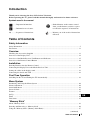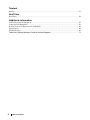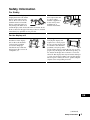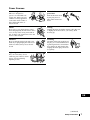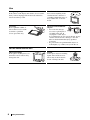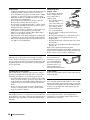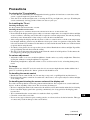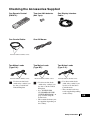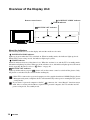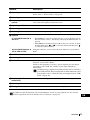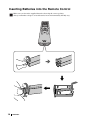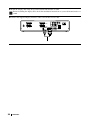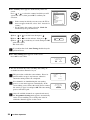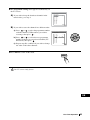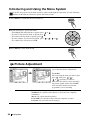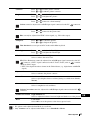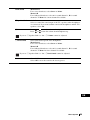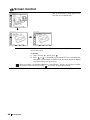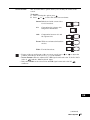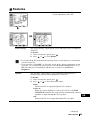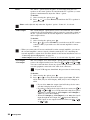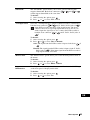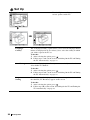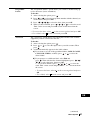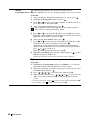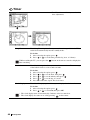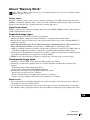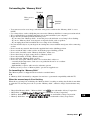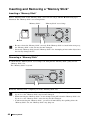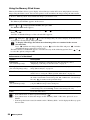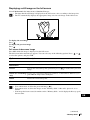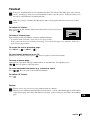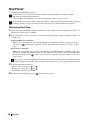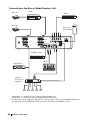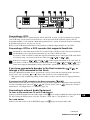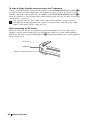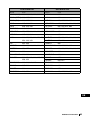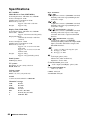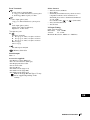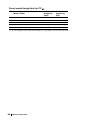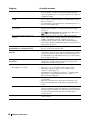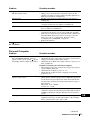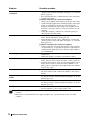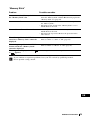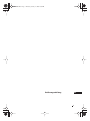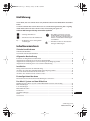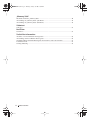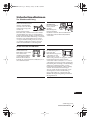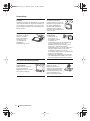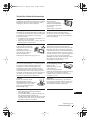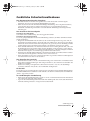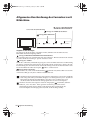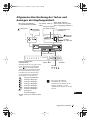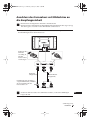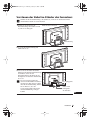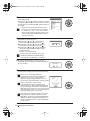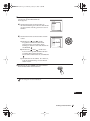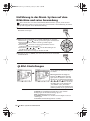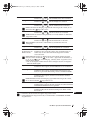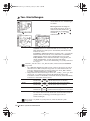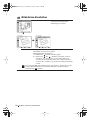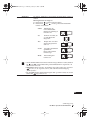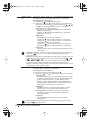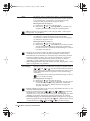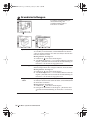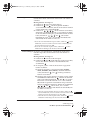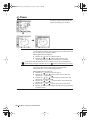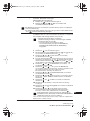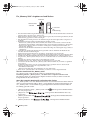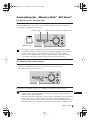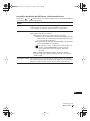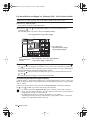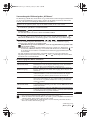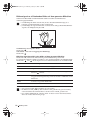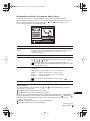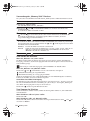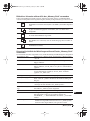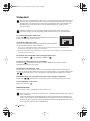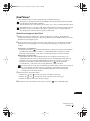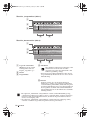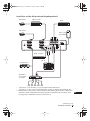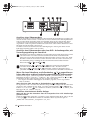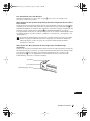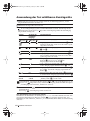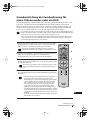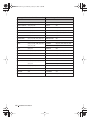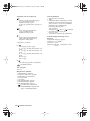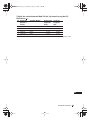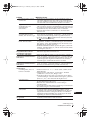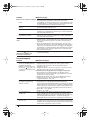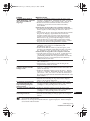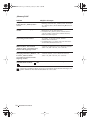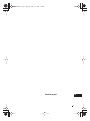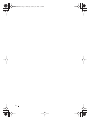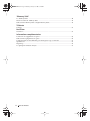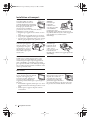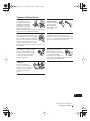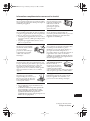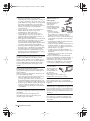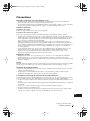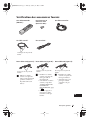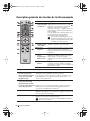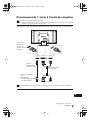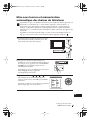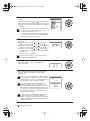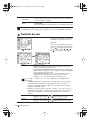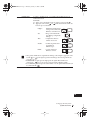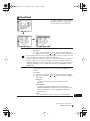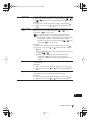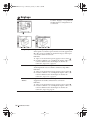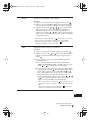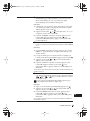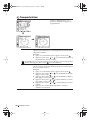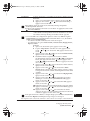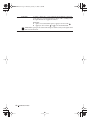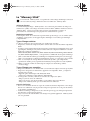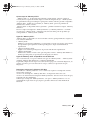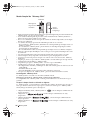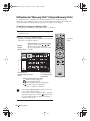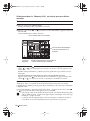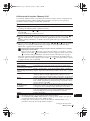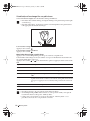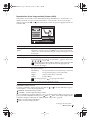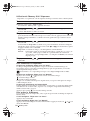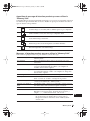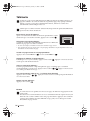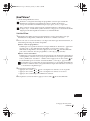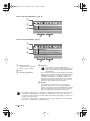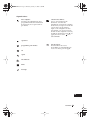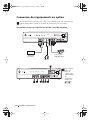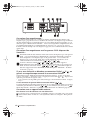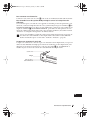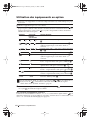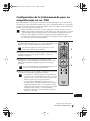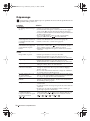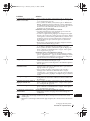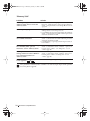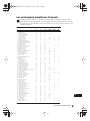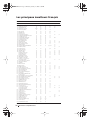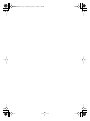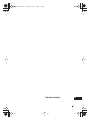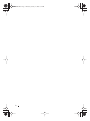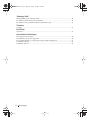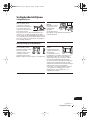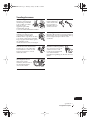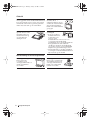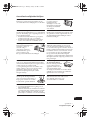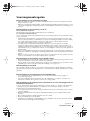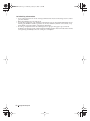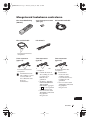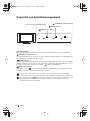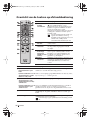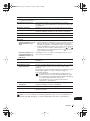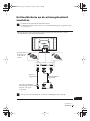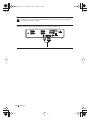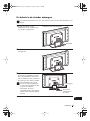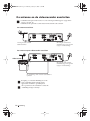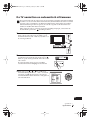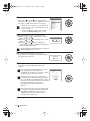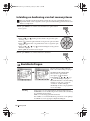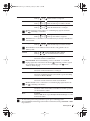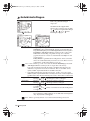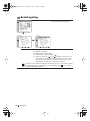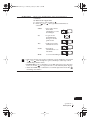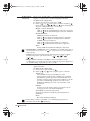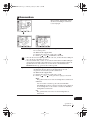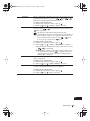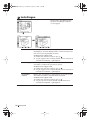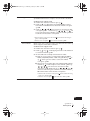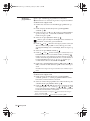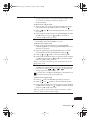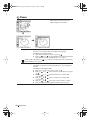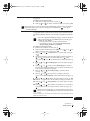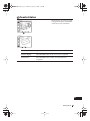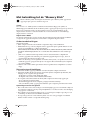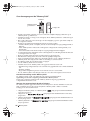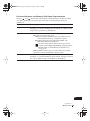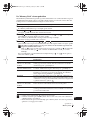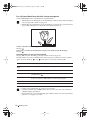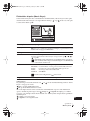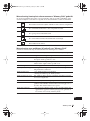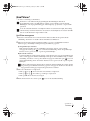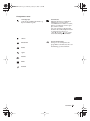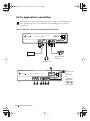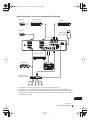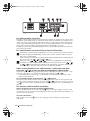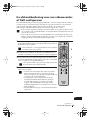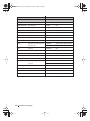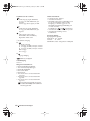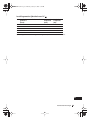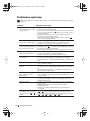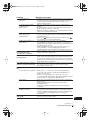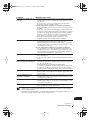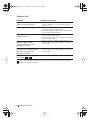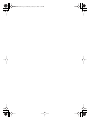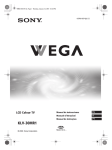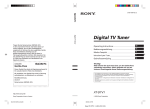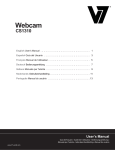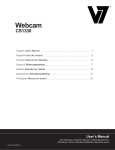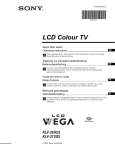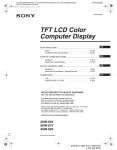Download Sony KLV-30MR1 Flat Panel Television User Manual
Transcript
4-094-069-11 (1) LCD Colour TV KLV-30MR1 2003 Sony Corporation Operating Instructions GB Bedienungsanleitung DE Manual de instrucciones FR Mode d’emploi NL NOTICE FOR CUSTOMERS IN THE UNITED KINGDOM A moulded plug complying with BS1363 is fitted to this equipment for your safety and convenience. Should the fuse in the plug supplied need to be replaced, a 5 AMP fuse approved by ASTA or BSI to BS 1362 (i.e. marked with or ) must be used. When an alternative type of plug is used it should be fitted with a 5 AMP FUSE, otherwise the circuit should be protected by a 5 AMP FUSE at the distribution board. If the plug supplied with this equipment has a detachable fuse cover, be sure to attach the fuse cover after you change the fuse. Never use the plug without the fuse cover. If you should lose the fuse cover, please contact your nearest Sony service station. How to replace the fuse Open the fuse compartment with a blade screwdriver, and replace the fuse. IMPORTANT If the plug supplied is not suitable for the socket outlets in your home, it should be cut off and an appropriate plug fitted in accordance with the following instructions: The wires in this mains lead are coloured in accordance with the following code: Blue Neutral Brown Live As the colours of the wires in the mains lead of this apparatus may not correspond with the coloured markings identifying the terminals in your plug, proceed as follows: The wire which is coloured blue must be connected to the terminal which is marked with the letter N or coloured black. The wire which is coloured brown must be connected to the terminal which is marked with the letter L or coloured red. Do not connect either wire to the earth terminal in the plug which is marked by the letter E or by the safety earth symbol I or coloured green or green and yellow. WARNING • To prevent the risk of electric shock, do not insert the plug cut off from the mains lead into a socket outlet. This plug cannot be used and should be destroyed. • To prevent the risk of fire or electric shock, do not expose the unit to rain or moisture. • Dangerously high voltages are present inside the set. Do not open the cabinet. Refer servicing to qualified personnel only. 2 Introduction Thank you for choosing this Sony LCD Colour Television. Before operating the TV, please read this manual thoroughly and retain it for future reference. Symbols used in the manual .........Important information. .........Information on a feature. 1,2 ...........Sequence of instructions. OK ....Shaded buttons on the remote control show you the buttons you have to press to follow the sequence of instructions. ..........Informs you of the result of instructions followed. Table of Contents Safety Information Safety Information ..................................................................................................................................... 5 Precautions ............................................................................................................................................... 11 Overview Checking the Accessories Supplied ......................................................................................................... 13 Overview of the Display Unit .................................................................................................................. 14 Overview of the Media Receiver Unit Buttons and Indicators ............................................................... 15 Overview of the Remote Control Buttons ............................................................................................... 16 Installation Inserting Batteries into the Remote Control ............................................................................................ 18 Connecting the Display Unit to the Media Receiver Unit ....................................................................... 19 Storing the cables in the display stand ..................................................................................................... 21 Connecting the Aerial and VCR .............................................................................................................. 22 First Time Operation Switching On the TV and Tuning the TV Automatically ....................................................................... 23 Menu System Introducing and Using the Menu System ................................................................................................ 26 Picture Adjustment .................................................................................................................................. 26 Sound Adjustment ................................................................................................................................... 28 Screen Control ......................................................................................................................................... 30 Features .................................................................................................................................................... 33 Set Up ...................................................................................................................................................... 36 Timer ....................................................................................................................................................... 40 Unit Status ............................................................................................................................................... 42 GB “Memory Stick” About “Memory Stick” ............................................................................................................................ 43 Inserting and Removing a “Memory Stick” ............................................................................................ 46 Using the “Memory Stick” (Memory Stick Home) ................................................................................. 47 (continued) Table of Contents 3 Teletext Teletext .................................................................................................................................................... 55 NexTView NexTView* ............................................................................................................................................. 56 Additional Information Connecting Optional Equipment ............................................................................................................. 59 Using Optional Equipment ...................................................................................................................... 63 Remote Control Configuration for VCR/DVD ....................................................................................... 64 Specifications ........................................................................................................................................... 66 Troubleshooting ....................................................................................................................................... 69 Television Channel Number Guide for United Kingdom ................................................................. 74 4 Table of Contents Safety Information For Safety Mains lead and display cable Medical institution Unplug the mains lead and the display cable when moving the set. Do not move the set with the mains lead and the display cable plugged in. It may damage the mains lead and the display cable and result in fire or electric shock. If the set has been dropped or damaged, have it checked immediately by qualified service personal. Do not place this unit in a place where medical equipment is in use. It may cause malfunction of medical instruments. For the display unit Installation Carrying Installation of the display unit on the wall should be carried out by qualified servicemen. Improper installation may render the unit unsafe in the event of an earthquake, etc. Carrying the display unit requires two or more people. If you carry the display unit in a manner other than that specified, it may drop and a serious injury may be caused. Be sure two or more people carry the display unit. When transporting, do not subject the display unit to shocks or excessive vibration. The display unit may fall and be damaged or cause serious injury. When you carry the display unit for repair or when you move it, pack it using the original carton and packing material. GB (continued) Safety Information 5 Installation and moving Ventilation Outdoor use Never cover the ventilation holes in the cabinet. It may cause overheating and result in fire. Unless proper ventilation is provided, the unit may gather dust and get dirty. For proper ventilation, observe the following: • Do not install the unit turned backwards or sideways. • Do not install the unit turned over or upside down. • Do not install the unit on a shelf or in a closet. • Do not place the unit on a rug or bed. • Do not cover the unit with cloth, such as curtains, or items such as news papers, etc. Do not install this unit outdoors. If the unit is exposed to rain, it may result in fire or electric shock. If the unit is exposed to direct sunlight, the unit may heat up and it may damage the unit. Vehicle or ceiling Ships and other vessels Do not install this unit in a vehicle. Bumping of the vehicle may cause the set to fall down and cause injury. Do not hang this unit from the ceiling. Do not install this unit in a ship or vessel. If the unit is exposed to seawater, it may cause fire or damage the unit. Water and moisture Do not use this unit near water - for example, near a bathtub or shower room. Also do not expose to rain, moisture or smoke. It may result in fire or electric shock. Do not use this unit where insects may enter. For the display unit Optional accessories Observe the following when installing the display unit using a stand or wallmount bracket. If not, the unit may fall and cause serious injury. • Be sure to follow the operating instructions supplied with your stand when installing the unit. • Be sure to attach the brackets supplied with your stand. 6 Safety Information To prevent the unit from falling Place the display unit on a secure, stable stand. Do not hang anything on the display unit. The unit may fall from the stand or wallhanging rack unit, causing damage or serious injury. Do not allow children to climb on to the display unit. Power Sources Overloading This set is designed to operate on a 220-240V AC supply only. Take care not to connect too many appliances to the same mains socket as this could result in fire or electric shock. Mains lead protection Pull out the mains lead by the plug. Do not pull on the mains lead itself. Mains Wiring Do not use a poor fitting mains socket. Insert the plug fully into the mains. If it is loose, it may cause arcing and result in fire. Contact your electrician to have the mains socket changed. Unplug the mains lead when wiring cables. Be sure to unplug the mains lead for your safety, when hooking up. Moisture Cleaning Do not touch the mains lead with a wet hand. If you plug/unplug the mains lead with a wet hand, it may cause electric shock. Clean the mains plug regularly. If the plug is covered with dust and it picks up moisture, its insulation may deteriorate and result in fire. Unplug the mains plug and clean it regularly. Lightning storms For your own safety, do not touch any part of the set, mains lead or aerial lead during lightning storms. GB (continued) Safety Information 7 Use Damage requiring service Ventilation holes If the surface of the display unit cracks, do not touch it until you have unplugged the mains lead. Otherwise electric shock may result. Do not insert anything in the ventilation holes. If metal or something flammable enters, it may result in fire or electric shock. Servicing Moisture and flammable objects Do not open the cabinet or remove the rear cover of the set. Refer to qualified service personnel only. • Do not let this unit get wet. Never spill liquid of any kind on the unit. If any liquid or solid object does fall through, do not operate the unit. It may result in electric shock or damage to the unit. Have it checked immediately by qualified personnel. • To prevent fire, keep inflammable objects or naked lights (e.g. candles) away from the set. For the media receiver unit 8 Object placement Liquid Do not place anything heavy on the media receiver unit. It may damage the unit. Do not place objects containing liquid on the media receiver unit. It may result in electric shock or damage the unit. Safety Information Additional Safety Information Electric shock Broken glass Do not touch the unit with wet hands. Doing so may cause electric shock or damage the unit. Do not throw anything at the unit. The screen glass may explode by the impact and cause serious injury. Protruding location Oils Do not install the display unit in protruding locations. If you install the unit in the following locations, it may result in injury. • Do not install the unit in a location where the unit protrudes, such as on or behind pillar. • Do not install the unit in a location where you might bump your head on it. Do not install this unit in restaurants that use oil. Dust absorbing oil may enter into the unit and damage the unit. Placement Corrosion Never place the set in hot, humid or excessively dusty places. Do not install the unit where it may be exposed to mechanical vibration. If you use this set near the seashore, salt may corrode metal parts of the unit and cause internal damage or fire. It may also shorten the life of the unit. Steps should be taken to reduce the humidity and temperature of the area where the set is located. Accessories Recommended place for the media receiver unit Secure the display unit properly. If the display unit is not secured properly, it may fall and cause injury. Take measures to prevent this by using a stand or other apparatus on the floor or wall in the specified manner, referring to the operating instructions supplied with your stand. Place the media receiver unit on a stable, level surface. Otherwise, the media receiver unit may fall and cause injury. Use an optional Sony stand, which has adequate strength. Weight Cleaning Do not stand on the media receiver unit. The unit may fall or be broken, causing injury. Pay special attention when little children are likely to come near the set. Unplug the mains lead when cleaning this unit. If not, it may result in electric shock. Disposal of the display unit • Do not dispose of display units with general household waste. • The LCD contains a small amount of liquid crystal and mercury. The fluorescent tube used in this display also contains mercury. Follow your local ordinances and regulations for disposal. GB (continued) Safety Information 9 LCD Screen • Although the LCD screen is made with high-precision technology and has effective pixels of 99.99% or more, black dots may appear or bright points of light (red, blue, or green) may appear constantly on the LCD screen. This is a structural property of the LCD panel and is not a malfunction. • Do not expose the LCD screen surface to the sun. Doing so may damage the screen surface. • Do not push or scratch the front filter, or place objects on top of this unit. The image may be uneven or the LCD panel may be damaged. • If this unit is used in a cold place, a smear may occur in the picture or the picture may become dark. This does not indicate a failure. These phenomena improve as the temperature rises. • Ghosting may occur when still pictures are displayed continuously. It may disappear after a few moments. • The screen and cabinet get warm when this unit is in use. This is not a malfunction. Mains lead and display cable If you damage the mains lead or display cable, it may result in fire or electric shock. • Do not pinch, bend, or twist the cable excessively. The core lines may be bared or cut, causing a short circuit which may in fire or electric shock. • Do not convert or damage the mains lead or display cable. • Do not put anything heavy on the mains lead or display cable. Do not pull the mains lead or display cable. • Keep the mains lead or display cable away from heat sources. • Be sure to grasp the plug when disconnecting the mains lead. Refer to the operating instructions when disconnecting the display cable. If the mains lead or display cable is damaged, stop using it and ask your dealer or Sony service centre to exchange it. Fluorescent lamp When not in use This unit uses a special fluorescent lamp as its light source. If the screen image becomes dark, flickers, or does not appear, the fluorescent lamp has run down and should be replaced. For replacement, consult qualified service personnel. For environmental and safety reasons, it is recommended that the set is switched off when not in use - not left in standby mode. Disconnect from the mains. Cleaning the screen surface Cable wiring The screen surface is finished with a special coating to prevent strong light reflections. Be sure to observe the following precautions to avoid damaging the finish. • To remove dust from the screen surface, wipe gently with a soft cloth. If dust is persistent, wipe with a soft cloth slightly moistened with a diluted mild detergent solution. You can wash and repeatedly use the soft cloth. • Never use any type of abrasive pad, alkaline/acid cleaner, scouring powder or strong solvent such as alcohol, benzene or thinner. Take care not to catch your feet on the cables. It may damage the unit. Cooling fan Heat This display unit uses a cooling fan to avoid overheating. Note that the noise of the cooling fan may be heard from the display unit, depending on where the display unit is installed. Do not touch the surface of the display unit. It remains hot, even after the display unit has been turned off for some time. 10 Safety Information Installation Do not install optional components too close to the display unit. Keep optional components at least 30 cm away from the display unit. If a VCR is installed in front or at the right side of the display unit, the picture may distort. Precautions On viewing the TV comfortably • To view the TV comfortably, the recommended viewing position is from four to seven times of the screen’s vertical length away from the TV set. • View the TV in a moderate light room, as viewing the TV in poor light taxes your eyes. Watching the screen continuously for long periods of time can also tax your eyes. On installing the TV set Installing the display unit Use the specified wall-mount bracket or stands. Installing the media receiver unit Leave enough space for ventilation between the exhaust fan in the rear of unit and the wall. • Do not install the display unit in places subject to extreme temperature, for example in direct sunlight, or near a radiator, or heating vent. If the unit is exposed to extreme temperature, the unit may heat up and it may cause deformations of the casing or cause the unit to malfunction. • After transporting the display unit directly from a cold to a warm location, or if the room temperature has changed suddenly, pictures may be blurred or show poor colour over portions of the picture. This is because moisture has condensed on the mirrors or lenses inside the unit. In this case let the moisture evaporate before using the unit. • To obtain a clear picture, do not expose the screen to direct illumination or direct sunlight. If possible, use spot lighting directed down from the ceiling. • The TV set is not disconnected from the mains when the switch is in Off position. To disconnect the set completely, pull the plug from the mains. On volume adjustment • Adjust the volume so as not to trouble neighbours. Sound carries very easily at night time. Therefore, closing the windows or using headphones is suggested. • When using headphones, adjust the volume so as to avoid excessive levels, as hearing damage may result. On image With extensive use of this TV set in 4:3 mode, the 4:3 screen area might become darker within a 16:9 panel. To avoid this problem, the “Smart” picture mode should be used. On handling the remote control • Handle the remote control with care. Do not drop or step on it, or spill liquid of any kind onto it. • Do not place the remote control in a location near a heat source, or in a place subject to direct sunlight, or in a damp room. On handling and cleaning the screen surface of the display unit To avoid screen degradation, follow the points mentioned below. Do not push on or scratch with hard objects, or throw anything at the screen. The screen may be damaged. • Be sure to unplug the mains lead connected to the media receiver unit from the mains before cleaning. • Do not touch the display panel after operating continuously for a long period as the display panel becomes hot. • We recommend that the screen surface is touched as little as possible. • Clean the screen with a soft cloth. • Never use any type of abrasive pad, scouring powder, or solvent, such as alcohol or benzine. This type of contact may result in damage to the screen surface. (continued) Safety Information 11 GB On cleaning the cabinet • Be sure to unplug the mains lead connected to the media receiver unit from the mains before cleaning. • Clean the cabinet with a soft cloth. • Note that material deterioration or screen coating degradation may occur if the display unit is exposed to a volatile solvent, such as alcohol, thinner, benzine or insecticide, or if prolonged contact is maintained with rubber or vinyl materials. • The ventilation holes can accumulate dust over a period of time and the accumulated dust may make the cooling function of the built-in fan less effective. To prevent this, we recommend removing the dust periodically (once a month) using a vacuum cleaner. 12 Safety Information Checking the Accessories Supplied One Remote Control (RM-972): Two size AAA batteries One Coaxial Cable: One AV Mouse: (R03 Type): One Display Interface Cable: Do not remove ferrite cores. Two Mains Leads (Type C-4): Do not remove ferrite cores. Use these mains leads (with safety earth) if you use the set outside the United Kingdom. Two Mains Leads (Type BF): Do not remove ferrite cores. • Use these mains leads (with safety earth) if you use the set in the United Kingdom. • See “NOTICE FOR CUSTOMERS IN THE UNITED KINGDOM” on page 2 when using the mains leads. • These mains leads may not be supplied depending on the country. Two Mains Leads (Type C-5): Do not remove ferrite cores. • Use these mains leads (with safety earth) if you use the set in the Swiss Confederation. • These mains leads may not be supplied depending on the country. GB Safety Information 13 Overview of the Display Unit Remote control sensor POWER/STANDBY indicator TIMER indicator PICTURE OFF indicator PICTURE OFF TIMER POWER/STANDBY About the indicators The following indicators are on the display unit and the media receiver unit. POWER/STANDBY indicator Lights up in green when the TV is switched on. When in standby mode, the indicator lights up in red. When in PC power saving* mode, the indicator lights up in yellow. TIMER indicator When lit, indicates that one of the timers is set. When the on timer is set and the TV is in standby mode, this indicator lights up in yellow. When one of the off timers is set, this indicator lights up in red. For more details regarding the timers, refer to “ Timer” on page 40. PICTURE OFF indicator Lights up in blue when you press (picture off) on the remote control to switch off the picture. Only the picture is switched off (the sound remains unchanged). * If the TV is connected to a personal computer or video graphic board that is DPMS (Display Power Management System) compliant, the TV will automatically reduce power consumption (PC power saving mode). If you connect a personal computer to the PC connector, the “Auto Shutoff ” function cannot work. After a certain period without a signal from a personal computer, the TV switches into PC power saving mode, not standby mode. 14 Overview Overview of the Media Receiver Unit Buttons and Indicators (Power on/standby) indicator (Power) switch PROG (channel) +/– buttons “Memory Stick” slot 2(Volume) +/– buttons “Memory Stick” access lamp (Timer) indicator (Input select) button PROG (TV mode) button PROG PROG 1 2 3 4 5 6 PC MEMORY STICK PROG L/G/S/I R/D/D/D MENU PC 6 6 OK 6 Front connectors* 1 2 3 4 5 6 PC MEMORY STICK MENU Input select indicators To watch the picture of connected equipment, press repeatedly until the correct input indicator lights up. For more details, refer to “Using Optional Equipment” on page 63. TV indicator Input 1 indicator Input 2 indicator Input 3 indicator Input 4 indicator Input 5 indicator Input 6 indicator PC PC indicator MEMORY Memory Stick indicator 1 2 3 4 5 6 OK OK button Menu button / / buttons / * For more details of the front connectors, refer to “Connecting Optional Equipment” on page 59. STICK GB Overview 15 Overview of the Remote Control Buttons VIDEO TV Buttons Description a To Temporarily Press this button to temporarily switch off the TV (power on/standby) indicators on the Switch Off TV: (the display unit and the media receiver unit light up in red). Press again to switch on the TV from standby mode. To save energy we recommend switching the TV off completely when the TV is not in use. After a certain period without a signal and without any button being pressed, the TV automatically switches into standby mode (Auto Shutoff, page 41). OK b VCR or DVD on/ Press this button to switch your VCR or DVD on or off. off: PROG c Selecting input Press this button repeatedly until the desired input symbol of the source appears on the TV screen. source: MENU d Displaying the Memory Stick Home (“Memory Stick” picture viewer): Press this button to display the Memory Stick Home (“Memory Stick” picture viewer). For more details, refer to “Using the Memory Stick Home” on page 50. e Selecting channels: Press this button to select channels. For double-digit programme numbers, enter the second digit within 2.5 seconds. Buttons Description f a) If the Media Selector is switched to TV: Press this button to watch the last channel selected (the last channel watched for at least 5 seconds). b) If the Media Selector is For Sony’s VCR double-digit programme numbers, e.g. 23, press switched to VCR: -/- - first and then the buttons 2 and 3. g a) If the Media Selector is switched to VCR or DVD: Press this button to record programmes. b) If the Media Selector is switched to TV: Press this button to return the picture and sound to the factory preset levels. This will also return the set to the install condition. h Switching off the picture: Press this button to switch off the picture. Only the picture is switched off; the sound remains on. Press again to cancel. i Displaying the clock: Press this button to display the clock on the TV screen. Press again to turns the clock display off. The clock display turns off automatically 5 minutes after it is turned on. j This button works in Teletext mode and is also used for programming the remote control to operate the VCR and DVD. 16 Overview Buttons Description k Selecting screen format: Press this button repeatedly to change the format of the screen. For more details, refer to “Screen Control” on page 30. l Selecting channels: Press these buttons to select the next or previous channel. m Displaying the menu system: Press this button to display the menu on the TV screen. Press again to remove the menu display from the TV screen. n Adjusting the TV volume: Press these buttons to adjust the volume of the TV. o Selecting Sound effect: Press this button repeatedly to change the sound effect. p Selecting Picture mode: Press this button repeatedly to change the picture mode. q Joystick a) If the Media Selector is set to TV: • When MENU is selected, use these buttons to operate the menu system. For more details, refer to “Introducing and Using the Menu System” on page 26. • When MENU is switched off, press OK to show an overview of all TV or to select the channel and then press channels. Then press to watch the selected channel. b) If the Media Selector is set to VCR or DVD: Using these buttons, you can control the main functions of your VCR or DVD. r NexTView: For more details, refer to “NexTView*” on page 56. s Selecting Teletext: Press this button to switch on Teletext. t Media Selector: With this remote control you can operate not only this TV but also the main functions of your VCR or DVD. Switch on the equipment you want to operate and then press this button repeatedly to select VCR, TV or DVD. A green light will light up momentarily. An initial set up is required to synchronise this remote control to your VCR or DVD. This setup depends on the manufacturer. For more details, refer to “Remote Control Configuration for VCR/ DVD” on page 64. u Displaying On Screen information: Press this button to display all on-screen indications. Press again to cancel. v Selecting TV mode: Press this button to switch off teletext or video input. w Muting the Sound: Press this button to mute the TV sound. Press again to restore the sound. In addition to the TV functions, all coloured buttons as well as green symbols are also used for Teletext operations. For more details, refer to “Teletext” on page 55. Overview GB 17 Inserting Batteries into the Remote Control Make sure you insert the supplied batteries observing the correct polarity. Always remember to dispose of used batteries in an environmentally friendly way. m < 18 Installation Connecting the Display Unit to the Media Receiver Unit • Use the supplied display interface cable. • Use the supplied mains lead for the display unit (Type C-4, Type BF or Type C-5, see page 13). 1 Connect the supplied display interface cable and the supplied mains lead for the display unit to the display unit. Tighten the screw slowly until the screw is stabilized. AC IN WHITE BLACK DISPLAY SIGNAL IN Mains leads (supplied) Display interface cable (supplied) After making all connections, connect to a wall outlet. To Media receiver unit. GB Do not connect to the mains before all connections are completed. (continued) Installation 19 2 Install the display unit using the specified wall-mount bracket or stand. Before installing the display unit, check the installation instructions of your wall-mount bracket or stand. 3 Connect the supplied display interface cable to the media receiver unit. 5 1/ 3/ (SMARTLINK) R/D/D/D L/G/S/I 5 Y PB/CB PR/CR AC IN R/D/D/D L/G/S/I W/G/W/G 2/ 4/ (SMARTLINK) BLACK WHITE DISPLAY SIGNAL OUT 20 Installation CTRL AV S MOUSE CENTRE SPEAKER IN 180W (6 ) MAX Storing the cables in the display stand Remove the cable cover on the display stand to store the mains lead and display interface cable. 1 Pull the top of the cable cover of the display stand towards you to unlock it. Rear of display Cable cover 2 Detach the cable cover and remove. 3 Store the cables in the display stand. Pass the cable through the centre hole. Set the cable cover in the groove at the bottom of the stand, and then push it shut. The branch point of the display cable's black and white connectors is thick, and will not fit under the cable cover. Arrange the branch point so that it is outside and above the cable cover. Branch point GB Groove at the bottom of the stand Installation 21 Connecting the Aerial and VCR • Use the supplied mains lead for the media receiver unit (Type C-4, Type BF or Type C-5, see page 13). • Use the supplied coaxial cable for aerial connection. Connecting an aerial 5 1/ 3/ 5 R/D/D/D L/G/S/I Y PB/CB PR/CR (SMARTLINK) AC IN R/D/D/D L/G/S/I W/G/W/G 2/ 4/ (SMARTLINK) BLACK WHITE DISPLAY SIGNAL OUT CTRL AV S MOUSE CENTRE SPEAKER IN 180W (6 ) MAX Connect the supplied coaxial cable. Connect the supplied mains lead (Type C-4, Type BF or Type C-5, with safety earth). Connecting a VCR with an aerial 5 R/D/D/D L/G/S/I 1/ 3/ (SMARTLINK) 2/ 4/ (SMARTLINK) 5 Y PB/CB PR/CR AC IN R/D/D/D L/G/S/I W/G/W/G VCR OUT BLACK WHITE DISPLAY SIGNAL OUT IN CTRL AV S MOUSE CENTRE SPEAKER IN 180W (6 ) MAX Connect the supplied mains lead (Type C-4, Type BF or Type C-5, with safety earth). Scart lead is optional. For more details regarding VCR connection, refer to “Connecting Optional Equipment” on page 59. Do not connect to the mains before all connections are complete. 22 Installation Switching On the TV and Tuning the TV Automatically The first time you switch on your TV, a sequence of menu screens appear on the TV enabling you to: 1) choose the language of the menu screen, 2) choose the country in which you wish to operate the TV, 3) set the clock, 4) search and store all available channels (TV Broadcast) and 5) change the order in which the channels (TV Broadcast) appear on the screen. However, if you need to change any of these settings at a later date, you can do so by selecting the appropriate option in the (Set Up) menu. 1 Connect the display unit and media receiver unit to the mains (100 - 240V AC; 50/60Hz for the display unit, 220 - 240V AC; 50/60Hz for the media receiver unit). PROG 1 2 3 4 5 PC 6 MEMORY STICK PROG 2 The first time that the TV set is connected, it is usually PROG turned on. If the TV is off, press the Power switch on the media receiver unit to turn on the TV. The first time you switch on the TV, a Language menu appears automatically on the TV screen. 3 Press / / or on the remote control to select the language, then press OK to confirm your selection. From now on, all menus will appear in the selected language. 1 2 3 4 5 6 PC MEMORY STICK PROG Language Select language English Nederlands Français Italiano Deutsch Türkçe Español Português Polski Slovensy Magyar OK Suomi Dansk Svenska Norsk GB (continued) First TIme Operation 23 4 The Country menu appears automatically on the TV screen. Press or to select the country in which you will operate the TV set, then press OK to confirm your selection. • If the country in which you want to use the TVset does not appear in the list, select “Off ” instead of a country. • If you change the country selection, Clock Set should always be performed next. Country Select country Off United Kingdom Ireland Nederland België/Belgique Luxembourg France Italia Schweiz/Suisse/Svizzera Deutschland Österreich OK 5 The Clock Set menu appears on the TV screen. a) Press or to set the hour, then press b) Press or to set the minutes, then press . Clock Set . 00 : 00 : 00 Mon OK c) Press or to set the day of a week, then press OK at the time signal. The clock starts. If you adjust the clock, Auto Tuning should always be performed next. 6 The Auto Tuning menu appears on the screen. Press OK to select Yes. Do you want to start automatic tuning ? OK Yes No 7 The TV automatically starts searching and storing all available broadcast channels for you. This procedure could take some minutes. Please be patient and do not press any buttons, otherwise automatic tuning will not be completed. If no channels are found during the auto tuning process, a new menu appears automatically on the screen asking you to connect the aerial. Please connect the aerial (see page 22) and press OK. The auto tuning process will start again. After all available channels are captured and stored, the Programme Sorting menu appears automatically on the screen enabling you to change the order in which the channels appear on the screen. 24 First TIme Operation Auto Tuning Programme : System : Channel : 01 I C23 Searching... No channel found. Please connect aerial OK Confirm 8 The Programme sorting menu appears automatically on the TV screen. Programme Sorting Select channel A) If you wish to keep the broadcast channels in the tuned order, go to step 9. 01 02 03 04 05 06 07 08 09 10 TVE TVE2 TV3 C33 C27 C58 S02 S06 S08 S12 Exit: B) MENU If you wish to store the channels in a different order: a) Press or to select the programme number with the channel (TV Broadcast) you wish to rearrange, then press . b) Press or to select the new programme number position for your selected channel (TV Broadcast), then press . c) Repeat steps B) a and B) b if you wish to change the order of the other channels. Programme Sorting Select channel 01 02 03 04 05 06 07 08 09 10 TVE TVE2 TV3 C33 C27 C58 S02 S06 S08 S12 01 TVE OK Exit: MENU 9 Press MENU to turn off the menu. MENU Your TV is now ready for use. GB First TIme Operation 25 Introducing and Using the Menu System Your TV uses an on-screen menu system to guide you through the operations. Use the following buttons on the Remote Control to operate the menu system: 1 Press MENU to switch the first level menu on. MENU 2 Do the following to operate the menu. • • • • • To highlight the desired menu or option, press To enter to the selected menu or option, press To return to the last menu or option, press . To alter settings of your selected option, press To confirm your selection, press OK. or . / / . 3 Press MENU to turn off the menu. or . OK MENU Picture Adjustment Picture Adjustment Mode : Live Contrast : 80 Brightness : 0 Colour : 0 Hue : 0 Sharpness : 0 Backlight : 8 NR : Auto Dynamic Picture : On C o l o u r Tone : Cool C o l o u r Correction : On Gamma Correction : High Reset Select: Set: OK End: MENU Mode 26 Menu System The “Picture Adjustment” menu allows you to alter the picture adjustments. Picture Adjustment , Mode : Contrast : Brightness : Colour : Hue : Sharpness : Backlight NR : Dynamic Picture : C o l o u r Tone : C o l o u r Correction : Gamma Correction : Reset Select: Set: OK Live 80 0 0 0 0 8 Auto On Cool On High Back: End: MENU To do this: After selecting the item you want to alter, press , then press / / or repeatedly to adjust it. This menu also allows you to customise the picture quality for the “PC/GAME” and “Personal” modes based on the programme you are watching. Live (for enhanced picture contrast and sharpness). Standard (for a picture with contrast to suit your room’s lighting conditions). Movie (for a finely detailed picture). PC/GAME (for a picture from a personal computer or game). Personal (for your own custom settings). Contrast Press Press or or to reduce picture contrast. to enhance picture contrast. Brightness Press Press or or to darken the picture. to brighten the picture. Colour Press Press or or to decrease colour intensity. to increase colour intensity. Colour cannot be adjusted for an RGB input signal connected to the PC Press Press Hue or or connector. to decrease the green tones. to increase the green tones. Hue can only be adjusted for NTSC colour signal (e.g. USA video tapes). Sharpness Press Press or or to soften the picture. to sharpen the picture. This function does not operate in PC mode and in Memory Stick. Back Light Press Press or or to darken the Back Light. to brighten the Back Light. NR (Noise Reduction) Auto/Off/Low/Middle/High Select to reduce the noise level. NR (Noise Reduction) cannot be adjusted for an RGB input signal connected to the PC 5, and the connector, a DTV* signal connected to the Y, PB/CB, PR/CR jacks of “Memory Stick” input. * DTV is the digital broadcast format in the United States (e.g. digital tuner with RGB signal). Dynamic Picture On/Off Select to enhance the picture contrast. Colour Tone Cool/Normal/Warm Select to give bright colours a red tint (Setting is variable from Cool to Warm). Colour Correction On/Off Select to emphasise reds and blues. Colour Correction cannot be adjusted for an RGB input signal connected to the PC connector. Gamma Correction High/Middle/Low Select to adjust the balance between bright and dark areas of the picture. Reset Cancel/OK Select OK to reset the picture to the factory preset levels. • No option can be adjusted when Mode is set to Live. • Only Contrast can be adjusted when Mode is set to Standard or Movie. Menu System 27 GB Sound Adjustment The “Sound Adjustment” menu allows you to alter the sound adjustments. Picture Adjustment Mode : Live Contrast : 80 Brightness : 0 Colour : 0 Hue : 0 Sharpness : 0 Backlight : 8 NR : Auto Dynamic Picture : On C o l o u r Tone : Cool C o l o u r Correction : On Gamma Correction : High Reset Select: Set: OK End: MENU To do this: After selecting the item you want to alter, press , then press / / or repeatedly to adjust it. m Sound Adjustment Sound Adjustment Effect : Treble : Bass : Balance : Auto Volume : Dual Sound : Speaker Link : Volume : Dual Sound : Reset Select: Set: Natural 0 0 0 On Stereo On 30 Stereo OK , End: MENU Effect Effect : Treble : Bass : Balance : Auto Volume : Dual Sound : Speaker Link : Volume : Dual Sound : Reset Select: Set: Natural 0 0 0 On Stereo On 30 Stereo OK Back: End: MENU Off (no effect). Natural (enhances clarity, detail and presence of sound by using “BBE High Definition Sound system”*). Dynamic (“BBE High Definition Sound system”* intensifies clarity and presence of sound for better intelligibility and musical realism). Dolby Virtual** (uses the TV speakers to simulate the surround effect produced by a multi channel system). This is a simulation of “Dolby Surround Pro Logic.” If you set “Auto Volume” to “On,” the “Natural” effect is selected automatically. * The “BBE High Definition Sound system” is manufactured by Sony Corporation under licence from BBE Sound, Inc. It is covered by U.S. Patent No. 4,638,258 and No. 4,482,866. The word “BBE” and BBE Symbol are trademarks of BBE sound. ** Manufactured under licence from Dolby Laboratories. “Dolby,” “Pro Logic” and the double-D symbol are trademarks of Dolby Laboratories. Confidential unpublished works. © 1992-1997 Dolby Laboratories. All rights reserved. Treble Press Press or or to decrease higher-frequency sounds. to increase higher-frequency sounds. Bass Press Press or or to decrease lower-frequency sounds. to increase lower-frequency sounds. Balance Press Press or or to emphasise the left speaker. to emphasise the right speaker. Auto Volume On/Off Volume level of the channels will stay the same, independent of the broadcast signal (e.g. in the case of advertisements). If you set “Effect” to “Virtual Dolby,” Off is selected automatically 28 Menu System Dual Sound Mono/Stereo For a stereo broadcast, select Stereo or Mono. Mono/A/B For a bilingual broadcast, select A for sound channel 1, B for sound channel 2 or Mono for a mono channel if available. i Speaker Link On/Off Select to control the sound output of the TV’s speakers when headphones are connected. If you want both the sound of the headphones and the TV’s speakers, select Off. i Volume Press Press or or to turn the volume of headphones down. to turn the volume from headphones up. If you set “i Speaker Link” to “On,” i Volume cannot be adjusted. i Dual Sound Select Dual Sound option of the headphones. Mono/Stereo For a stereo broadcast, select Stereo or Mono. Mono/A/B For a bilingual broadcast, select A for sound channel 1, B for sound channel 2 or Mono for mono channel if available. If you set “i Speaker Link” to “On,” i Dual Sound cannot be adjusted. Reset Cancel/OK Select OK to reset the sound to the factory preset. GB Menu System 29 Screen Control The “Screen Control” menu allows you to alter the screen adjustments. Picture Adjustment Mode : Live Contrast : 80 Brightness : 0 Colour : 0 Hue : 0 Sharpness : 0 Backlight : 8 NR : Auto Dynamic Picture : On C o l o u r Tone : Cool C o l o u r Correction : On Gamma Correction : High Reset Select: Set: OK End: MENU m Screen Control Screen Control Auto Format : Screen Format : Screen Size/Shift Adjust Pixel Select: Set: On Smart , OK End: MENU Auto Format Auto Format : Screen Format : Screen Size/Shift Adjust Pixel Select: Set: On Smart OK Back: End: MENU The “Auto Format” option allows you to automatically change the aspect ratio of the screen. To do this: 1 After selecting the option, press . 2 Press or to select On (if you wish the TV set to automatically switch the screen format according to the broadcast signal) or Off (if you wish to keep your preference). Even if you have selected On or Off in the “Auto Format” option, you can always modify the format of the screen by pressing repeatedly on the remote control. 30 Menu System Screen Format The “Screen Format” option allows you to modify the format of the screen. To do this: 1 After selecting the option, press . 2 Press or to select the desired screen format. Smart: Imitation of wide screen effect for 4:3 broadcast. 4:3: Conventional 4:3 picture size, full picture information. 14:9: Compromise between 4:3 and 16:9 picture size. Smart 4:3 14:9 Zoom: Wide screen format for letterbox movies. Zoom Wide: For 16:9 broadcast. Wide or to adjust the • If parts of the top and bottom of the screen are cut off, press position of the image on the screen (e.g. to read subtitles). • Screen Format cannot be adjusted for a HD signal connected to the Y, PB/CB, PR/CR jacks of 5 and the “Memory Stick” input. • Only 4:3 or Wide can be selected for an RGB signal connected to the PC connector. GB (continued) Menu System 31 Screen Size/Shift The “Screen Size/Shift” option allows you to adjust the size and position of the picture for each screen format. To do this: 1 After selecting the option, press . 2 Press or to select the option and press . Then Press to adjust the size and position of the picture. or / / V Size (Vertical Size): Press to enlarge the Screen Size vertically. Press to shrink the Screen Size vertically. Screen Shift H Shift (Horizontal Shift): Press to move the screen to the left. Press to move the screen to the right. V Shift (Vertical Shift): Press to move the screen up. Press to move the screen down. Reset: Select OK to reset to the factory settings. • Screen Size/Shift cannot be adjusted for a HD signal connected to the Y, PB/CB, PR/CR jacks of 5 and the “Memory Stick” input. • H Shift (Horizontal Shift) can only be adjusted for an RGB input signal connected to the Scart Connector 1/ , 2/ or 4/ . • When “Screen Format” is set to “4:3” or “Wide,” V Size (Vertical Size) and V Shift (Vertical Shift) cannot be adjusted for the video input signal from connected equipment. Adjust Pixel The “Adjust Pixel” option allows you to adjust the picture from RGB equipment. To do this: . 1 After selecting the option, press or to select the following option. 2 Press Auto Adjust: Select OK to automatically make the best picture for the input signal. Note that it may not be adjusted perfectly depending on the input signal condition or picture pattern. In this case, perform Auto Adjust again or adjust manually as below. Dot phase: Adjust between 00-100 when part of a displayed text or image is not clear. Total H Pixel (Total Horizontal Pixel): Adjust when the general picture is not completely clear. Reset: Reset to the factory settings. Adjust Pixel is only available for an RGB input signal connected to the PC connector. 32 Menu System Features The “Features” menu allows you to alter various adjustments of the TV. Picture Adjustment Mode : Live Contrast : 80 Brightness : 0 Colour : 0 Hue : 0 Sharpness : 0 Backlight : 8 NR : Auto Dynamic Picture : On C o l o u r Tone : Cool C o l o u r Correction : On Gamma Correction : High Reset Select: Set: OK End: MENU m Features Features Power Saving : Speaker : Phase : Audio Output : AV3 Output : AV4 Output : SmartLink : AV4 Input Select : Menu Colour : Logo Illumination : Select: Set: Standard Main Reverse Variable Auto Auto AV3 Auto White Yes OK End: MENU Power Saving , Power Saving : Speaker : Phase : Audio Output : AV3 Output : AV4 Output : SmartLink : AV4 Input Select : Menu Colour : Logo Illumination : Select: Set: OK Standard Main Reverse Variable Auto Auto AV3 Auto White Yes Back: End: MENU The “Power Saving” option allows you to reduce the power consumption of this TV. To do this: . 1 After selecting the option, press 2 Press or to select Reduce. • If you turn off the TV whilst the Power Saving mode is on, the mode stays on next time you turn on the TV. • If you select the “PC/GAME” or “Personal” mode on the “Picture Adjustment” menu (page 26), you can adjust the picture option even if the Power Saving mode is set to On. Note that power consumption will increase if you increase Contrast or Brightness. Speaker The “Speaker” option allows you to control the sound of the TV’s speakers when external audio equipment is connected. To do this: . 1 After selecting the option, press 2 Press or to select the desired output. Main: Sound of the TV is output through the TV’s speakers. Centre in: When an external amplifier is connected to the TV’s CENTRE SPEAKER IN terminals, the centre speaker sound from the external amplifier is output through the TV’s speakers. Off: Sound of the TV is not output through the TV’s speakers. (continued) Menu System 33 GB Phase The “Phase” option adjusts the phase of sound when using the TV’s speakers as the centre speaker. If sound from the TV’s speaker (as centre speaker) sound unnatural, adjust the “Phase” option. To do this: 1 After selecting the option, press . 2 Press or to select Reverse. Sound from the TV’s speakers is phase-reversed. Phase can be adjusted only when the “Speaker” option, “Centre in”, is selected. vb Audio Output The “Audio Output” option allows you to select either the TV’s remote control or the external amplifiers remote control to control the volume of the TV’s speakers when an external amplifier is connected to the TV’s audio output sockets. To do this: . 1 After selecting the option, press 2 Press or to select Variable (if you wish to use the TV’s remote control) or Fix (if you wish to use the external amplifier’s remote control). • When you connect the AV mouse and install it on the external amplifier, you can use the external amplifier’s remote control, pointed toward the TV, for controlling the external amplifier’s volume level. For more details on AV mouse installation, refer to “Connecting Optional Equipment” on page 59. • Audio Output cannot be adjusted when “Centre in” is selected in the “Speaker” option. AV3 Output/ AV4 Output The “AV3 Output” and “AV4 Output” options allow you to select the source to be output from the Scart connectors 3/ S and 4/ . You can record from these Scarts any signal coming from the TV or from external equipment connected to the other Scart connectors. If your VCR supports SmartLink, this procedure is not necessary. To do this: 1 After selecting the option, press . 2 Press or to select the desired output signal: Auto, TV, AV1, AV2, AV3 (only for AV4 Output), AV4 (only for AV3 Output) or AV6. • If you select Auto, the output signal will always be the same one that is displayed on the screen. • If you have connected a decoder to the Scart connectors 3/ S or 4/ , or to a VCR connected to this Scart, please remember to change back to AV3 Output or AV4 Output to Auto for correct unscrambling. • When AV3 Output or AV4 Output is set to Auto, the signals input through the AV5 input, PC input and “Memory Stick” input are not output from Scart connectors 3/ S or 4/ . 34 Menu System SmartLink The “SmartLink” option allows you to select a Scart connector that supports SmartLink. Both Scart connectors 3/ S and 4/ cannot support SmartLink at the same time. To do this: 1 After selecting the option, press . 2 Press or to select AV3 or AV4. AV4 Input Select Select the “AV4 Input Select” option if a DVD recorder is connected to 5. both the Scart connector 4/ and Y, PB/CB, PR/CR jacks of Some DVD recorders may have 576p signal format. The Scart connector does not accept 576p signal format on its own. If you wish to input the signal just as it is, connect the DVD recorder to both the Scart connector 4/ and Y, PB/CB, PR/CR jacks of 5. To do this: 1 After selecting the option, press . 2 Press or to select Auto or Manual. Auto: The signal from the DVD recorder is input via the Scart . 4/ Manual: The signal from the DVD recorder is input via the Y, PB/CB, 5. If the input signal from the DVD recorder is PR/CR jacks of 576p signal format, select this. Menu Colour The “Menu Colour” option allows you to alter the background colour of the menus. To do this: 1 After selecting the option, press . 2 Press or to select White or Black. Logo Illumination The “Logo Illumination” option allows you to illuminate the SONY logo on the front panel of display unit in blue. To do this: 1 After selecting the option, press 2 Press or to select Yes. . GB Menu System 35 Set Up The “Set Up” menu allows you to alter various options on this TV. Picture Adjustment Mode : Live Contrast : 80 Brightness : 0 Colour : 0 Hue : 0 Sharpness : 0 Backlight : 8 NR : Auto Dynamic Picture : On C o l o u r Tone : Cool C o l o u r Correction : On Gamma Correction : High Reset Select: Set: OK End: MENU m Set Up Set Up Language : English Country : UK Auto Tuning Programme Sorting Programme Labels AV Preset Manual Programme Preset Select: Set: OK End: MENU Language/ Country , Language : English Country : UK Auto Tuning Programme Sorting Programme Labels AV Preset Manual Programme Preset Select: Set: OK Back: End: MENU The “Language/Country” option allows you to select the language that the menus are displayed in. It also allows you to select the country in which you wish to operate the TV set. To do this: . 1 After selecting the option, press 2 Follow steps 3 and 4 of the section “Switching On the TV and Tuning the TV Automatically” on page 23. Auto Tuning The “Auto Tuning” option allows you to automatically search and store all available TV channels. To do this: 1 After selecting the option, press . 2 Follow steps 6 and 7 of the section “Switching On the TV and Tuning the TV Automatically” on page 23. Programme Sorting The “Programme Sorting” option allows you to change the order in which the channels (TV Broadcast) appear on the screen. To do this: 1 After selecting the option, press . 2 Follow step 8 B) of the section “Switching On the TV and Tuning the TV Automatically” on page 23. 36 Menu System Programme Labels The “Programme Labels” option allows you to name a channel using up to five characters (letter or numbers). To do this: . 1 After selecting the option, press 2 Press or to select the programme number with the channel you wish to name, then press OK. 3 Press / / / to select the letter, then press OK. 4 When you have finished, press / / or to select the word “End” on the screen and press OK to turn off the menu from the screen. • To correct the letter, select on the screen to go back and press OK. • For a blank, select on the screen and press OK. AV Preset The “AV Preset” option allows you to designate a name to the external equipment you have connected to this TV. To do this: 1 After selecting the option, press . 2 Press or to select the input source you wish to name. Then press . 3 A label automatically appears in the label column: a) If you want to use one of the predefined labels (CABLE, GAME, to select the CAM, DVD, VIDEO, or SAT), press or desired label. b) If you want to set a different label, select Edit and press . Then with the first element highlighted, press / / / to select the letter, then press OK. When you have finished, press / / or to select the word “End” on the screen and press OK to turn off the menu from the screen. • To correct the letter, select on the screen to go back and press OK. • For a blank, select on the screen and press OK. GB (continued) Menu System 37 Manual The “Manual Programme Preset” option (A-E) allows you to: Programme Preset A) Preset Channels, one by one, in the programme order of your choice. To do this: 1 After selecting the “Manual Programme Preset” option, press . 2 Highlight the Programme option and press . 3 Press or to select a programme number on which you want to preset the channel. Then press OK. 4 After selecting the System option, press . The availability of this option depends on the country you have selected in the “Language/Country” menu. 5 6 7 8 Press or to select the TV Broadcast system (B/G for western European countries, D/K for eastern European countries, I for United Kingdom or L for France), then press OK. After selecting the Channel option, press . Press or to select the type of channel to be tuned (S for cable channels or C for terrestrial channels), then press . After that, press the number buttons to directly enter the channel number of the TV Broadcast. If you do not know the channel number, press or to search for it. When you tune the desired channel, press OK. Highlight the Confirm option and press OK. Then press to select OK and finally press OK to store. Repeat all the above steps to tune and store other channels. B) Label a channel using up to five characters. To do this: 1 Highlighting the Programme option, press PROG +/– to select the programme number with the channel you wish to name. 2 When the programme you want to name appears on the screen, select the Label option and press . 3 Press / / or to select the letter, then press OK. 4 When you have finished, press / / or to select the word “End” on the screen and press OK to turn off the menu from the screen. • To correct the letter, select on the screen to go back and press OK. • For a blank, select on the screen and press OK. 38 Menu System C) Normally the automatic fine tuning (AFT) will give the best possible picture, however you can manually fine tune the TV to obtain a better picture if the picture is distorted. To do this: 1 Whilst watching the channel (TV Broadcast) you wish to fine-tune, select the AFT option and press . 2 Press or to adjust the fine tuning between -15 and +15 and press OK. 3 Highlight the Confirm option and press OK. Then press to select OK and finally press OK to store. D) Skip any unwanted programme numbers when they are selected with the PROG +/–. To do this: 1 Highlight the Programme option, press PROG +/– to select the programme number you want to skip. 2 When the programme you want to skip appears on the screen, select the Skip option and press . 3 Press or to select Yes and press OK. 4 Highlight the Confirm option and press OK. Then press to select OK and finally press OK to store. To cancel this function afterwards, select No instead of Yes in the step above. E) View and record scrambled channels when using a decoder connected to the Scart connectors 3/ S or 4/ either directly or via a VCR. This option is only available depending on the country you have selected in the “Language/Country” menu. To do this: 1 After selecting the Decoder option, press . 2 Press or to select On and press OK. 3 Highlight the Confirm option and press OK. Then press OK and finally press OK to store. to select To cancel this function afterwards, select Off instead of On in above. GB Menu System 39 Timer The “Timer” menu allows you to alter the timer adjustments. Picture Adjustment Mode : Live Contrast : 80 Brightness : 0 Colour : 0 Hue : 0 Sharpness : 0 Backlight : 8 NR : Auto Dynamic Picture : On C o l o u r Tone : Cool C o l o u r Correction : On Gamma Correction : High Reset Select: Set: OK End: MENU m Timer Timer Sleep Timer : Clock Set : Clock Display : On/Off Timer Auto Shutoff : Select: Set: Off 00:00:00 (Mon) Off , On OK End: MENU Sleep Timer Sleep Timer : Clock Set : Clock Display : On/Off Timer Auto Shutoff : Select: Set: Off 00:00:00 (Mon) Off On OK Back: End: MENU The “Sleep Timer” option allows you to select a time period for the TV to switch itself automatically into the standby mode. To do this: 1 After selecting the option, press . 2 Press or to set the time period delay (max. of 2 hours). Whilst watching the TV, you can press the time remaining. Clock Set button on the remote control to display the The “Clock Set” option allows you to set the current time. The error range of the built-in clock is ± 30 seconds a month. To do this: 1 After selecting the option, press . 2 Press or to set the hour, then press . 3 Press or to set the minute, then press . 4 Press or to set the day of a week. 5 Press OK at the time signal. The clock starts. Clock Display The “Clock Display” option allows you to display the clock on the screen. To do this: 1 After selecting the option, press . 2 Press or to select On, then press OK. • The clock display turns off automatically 5 minutes after it is turned on. • The clock display also turns on or off by pressing on the remote. 40 Menu System On/Off Timer The “On/Off Timer” option allows you to turn the TV on and off automatically at a specified time automatically. To use this function, set the clock in advance (page 40). • If you change the following settings, Off is selected automatically in the Timer option. In this case, select On in the Timer option. – Unplugging the mains lead of the media receiver unit – On Time, Holding Time, Weekly Setting, Repeat, Programme option settings To do this: . 1 After selecting the option, press 2 Highlight Timer and press or to select On, then press . to select On Time, then press . 3 Press or 4 Set the time for the TV to turn on itself automatically. Press or to set the minutes, to set the hour, then press . Next press or then press . to select Holding Time, then press . 5 Press or 6 Press or to select the desired Holding Time. Select the holding time (max. of 5 hours) for the TV to switch itself automatically into the standby mode. to select Weekly Setting, then press . 7 Press or to select the day of the week you wish to set for On/ 8 Press or . Off Timer, then press 9 Press or to select On, then press . 10 Repeat steps 8 and 9 to set any other days of a week. 11 Press or to select Programme, then press . to select the channels (TV Broadcast) that you want 12 Press or to watch at the time of turning on the TV, then press . To turn the TV on and off at a specified time everyday, set Repeat to On after step 2, then go to step 3. To cancel this function afterwards, select Off instead of On in step 2 above. Auto Shutoff The “Auto Shutoff” option allows you to set the TV to change to the standby mode automatically if there is no input signal through the connected equipment. To do this: 1 After selecting the option, press 2 Press or to select On. . Auto Shutoff cannot be set when the TV receives the TV Broadcast signal. GB Menu System 41 Unit Status The “Unit Status” menu allows you to check the Model Name and Serial Number of this TV. Picture Adjustment Mode : Live Contrast : 80 Brightness : 0 Colour : 0 Hue : 0 Sharpness : 0 Backlight : 8 NR : Auto Dynamic Picture : On C o l o u r Tone : Cool C o l o u r Correction : On Gamma Correction : High Reset Select: Set: OK End: MENU m Unit Status Model Name : Display Serial No. : Box Serial No. : Select: 42 KEñ50MR1 20000001 40000001 End: MENU Model Name Model name of this TV. Display Serial No.: Serial number allocated for each display unit. Box Serial No.: Serial number allocated for each media receiver unit. Menu System About “Memory Stick” The “Memory Stick” feature allows you to view digital images that are stored on “Memory Stick” media on your TV screen. Picture viewer This TV’s “Memory Stick” picture viewer can display still image data (JPEG) and moving image data (MPEG1) stored in the “Memory Stick.” You can also run a slideshow of those images, and customise the features of the slideshow by selecting automatic or manual slide show. Digital Camera Mode This TV’s Digital Camera Mode can display only images using JPEG or MPEG1 format, and recorded on a DCF compliant digital camera. Supported image types Recorded images must meet the following specifications: • Still images: JPEG* compression format and DCF** compliant folder and file names. • Moving images must be recorded on a Sony digital camera and use one of the following MPEG1*** compression formats: MPEG MOVIE, MPEG MOVIE AD, MPEG MOVIE EX, MPEG MOVIE HQ, MPEG MOVIE CV, MPEG MOVIE HQX, MPEG1 (corresponding to VIDEO CD) of VAIO Giga pocket * JPEG is a standard technology format for compressing a still image (extension. jpg). JPEG stands for “Joint Photographic Experts Group,” which is the organization that implemented this format. ** DCF stands for “Design Rules for Camera file Systems,” which has specifications established by the Japan Electronic Industry Development Association (JEIDA). ***MPEG is one of the technology formats for compressing a moving image (extension. mpg). Unsupported image types • Still images stored in TIFF or any other non-JPEG compression format • Still images recorded using products that are not DCF compliant, including the following Sony products. – Digital still cameras DSC-D700, DSC-D770 – Digital video cameras DCR-TRV900/DSR-PD100A • The following still images stored in JPEG compression format – Images that were processed on a computer – Images in folders that were modified or renamed on a computer – Images stored in a “Memory Stick” that were formatted on a computer Notes on use • We recommend that you backup important data on the hard disk of your computer. Sony cannot be responsible for any lost or damaged data. • Use of some pre-recorded image data except for personal use may be an infringement of copyright. • The “Memory Stick” application software may be modified or changed by Sony without prior notice. GB (continued) “Memory Stick” 43 What is a “Memory Stick”? “Memory Stick” is a compact, portable and versatile Integrated Circuit recording medium with a data capacity that exceeds a floppy disk. “Memory Stick” is specially designed for exchanging and sharing digital data among “Memory Stick” compatible products. Because it is removable, the “Memory Stick” can also be used for external data storage. “Memory Stick” is available in two sizes: standard size and compact “Memory Stick Duo” size. Once attached to a Memory Stick Duo adapter, “Memory Stick Duo” is physically the same size as standard “Memory Stick” and thus can be used with products compliant with standard “Memory Stick.” Types of “Memory Stick” “Memory Stick” is available in the following three types to meet various requirements in functions. • “Memory Stick” Stores any type of data except copyright-protected data that requires the MagicGate copyright protection technology. • “MagicGate Memory Stick” Equipped with the MagicGate copyright protection technology. • “Memory Stick-ROM” Stores pre-recorded, read-only data. You cannot record on “Memory Stick-ROM” or erase the prerecorded data. Types of “Memory Stick” compatible with the device You can use three types of “Memory Stick”: general “Memory Stick,” “MagicGate Memory Stick” and “Memory Stick-ROM” with your TV. However, because your TV does not support the MagicGate standards, data displayed with your TV is not subjected to MagicGate copy protection. Notes on Memory Stick Duo To use “Memory Stick Duo” with this unit, attach it to the Memory Stick Duo adapter before inserting it into the unit. Make sure that you attach “Memory Stick Duo” to the adapter correctly. Make sure that you insert the Memory Stick Duo adapter correctly, otherwise the unit may be damaged. Do not insert the Memory Stick Duo adapter without “Memory Stick Duo” attached. Doing so may result in malfunction of the unit. 44 “Memory Stick” On handling the “Memory Stick” Terminal Write-protect switch Labelling position • You cannot record or erase images when the write-protect switch on the “Memory Stick” is set to LOCK. • Use a sharp object, such as a ballpoint pen, to move the “Memory Stick Duo” erasure prevention switch. • We recommend that you backup important data on the hard disk of your computer. • Image data may be damaged in the following cases: – If you remove the “Memory Stick,” or turn the power off whilst the access lamp is lit or flashing. – If you use “Memory Stick” near magnets or magnetic fields, such as speakers. – If you unplug the mains lead whilst the access lamp is lit or flashing. • Prevent metallic objects or your finger from coming into contact with the metal parts of the connecting section. • Do not attach any material other than the supplied label on the labelling position. • Do not attach the label so that it sticks out from the proper labelling position. • Do not write forcefully on the “Memory Stick Duo” memo area. • Do not bend, drop or apply strong shock to “Memory Stick.” • Do not disassemble or modify “Memory Stick.” • Do not allow the “Memory Stick” get wet. • Do not use or keep the “Memory Stick” in a location that is subject to – extremely high temperature, such as in a car parked in the sun or on a radiator – under direct sunlight – high humidity or places with corrosive substance present • When you carry or store a “Memory Stick,” put it in its supplied case. On formatting the “Memory Stick” The “Memory Stick” is shipped with an exclusive standard format. N.B. A “Memory Stick” formatted by computer does not have a guaranteed compatibility with this TV. When the access lamp is lit or flashing When the access lamp is lit or flashing, the “Memory Stick” is reading or writing data. In this do not shake or strike the TV, turn the power off or eject the “Memory Stick”, otherwise image data breakdown may occur. • • • • ”MagicGate Memory Stick,” “Memory Stick” and are trademarks of Sony Corporation. “MagicGate” and are trademarks of Sony Corporation. “Memory Stick-ROM” and are trademarks of Sony Corporation. “Memory Stick Duo” and are trademarks of Sony Corporation. “Memory Stick” GB 45 Inserting and Removing a “Memory Stick” Inserting a “Memory Stick” Insert a “Memory Stick” in the “Memory Stick” slot as far as it can go with the b mark facing up as illustrated. The “Memory Stick” access lamp flashes. “Memory Stick” “Memory Stick” access lamp PROG PROG b mark • Be sure to insert the “Memory Stick” correctly. If the “Memory Stick” is forced in the wrong way, the “Memory Stick” or the slot may become damaged. • Insert only “Memory Stick” into the “Memory Stick” slot. Attempting to insert other objects into the slot may damage the TV. Removing a “Memory Stick” 1 Check that the “Memory Stick” access lamp is off, then push the “Memory Stick” gently into the “Memory Stick” slot. The “Memory Stick” is ejected. PROG PROG 2 Pull the “Memory Stick” completely out of the “Memory Stick” slot. • Do not turn the power off whilst the “Memory Stick” access lamp is flashing in red. If you do so, the “Memory Stick” may become damaged. • When removing the “Memory Stick,” do not attempt to just pull it from the “Memory Stick” slot. If you do so, the “Memory Stick” or the slot may become damaged. • If, when removing the “Memory Stick”, you release it immediately after pushing it into the “Memory Stick” slot, the “Memory Stick” may jump out. 46 “Memory Stick” Using the “Memory Stick” (Memory Stick Home) The “Memory Stick” feature allows you to display an index of thumbnail images that are on the “Memory Stick.” You can select an image from those to display on the full screen, playback a moving image or run a slideshow of those images. Displaying the Memory Stick Home The default setting for “Digi. Camera Mode” is “On”. 1 Insert a “Memory Stick” that contains the images you want to view. VIDEO TV 2 Press “Memory Stick.”. “Memory Stick” The Memory Stick Home appears on the screen. Memory Stick Home mark Index of thumbnail images contained in the selected folder Press / / or button to select an image. The selected image is highlighted in yellow. Memory Stick Home OK Slide Show… Option… Select Folder 100MSDCF PROG MENU No.: 1/1234 Size: 1024x768 Sel: Back: File: SPJP0001.JPG Date: 7/15/2002 12:34 Set: Enter Folder name for the selected folder Information about the selected image file Mark indicated in the lower part of image : Protected image icon : Moving image icon : Related file icon (displayed only when “Digi. Camera Mode” is set to “On”). • To close the Memory Stick Home, press “Memory Stick” again. • To switch the “Memory Stick” input, you also press repeatedly until Memory Stick indicator on the media receiver unit lights up (see page 15). GB (continued) “Memory Stick” 47 Selecting the index menu of the Memory Stick Home Press yellow. or to highlight the menu item, and then press OK. The selected option is highlighted in Option Description Slide Show Displays a slideshow of images that are on the “Memory Stick.” For more details, refer to “Using the “Memory Stick” Slide Show” on page 53. Option Displays the Option menu. You can select any of the following options. File: displays the following options: Sort: Sorts the image file according to the file name or the renewal date in the ascending/descending order. Filter: Filters only the still images (Still) or the moving images (Movie) out from the content. The Sort/Filter functions can be activated only when Digital Camera Mode is set to Off. Filter setting information is displayed in Memory Stick Home. Memory Stick: Displays the type, the used capacity and the capacity of the “Memory Stick” in use. Select Folder 48 “Memory Stick” Allows you to select a specific folder on the “Memory Stick.” For more details, refer to “Selecting a folder that you want to view on the “Memory Stick”” on page 49. Selecting a folder that you want to view on the “Memory Stick” 1 Insert a “Memory Stick” that contains the images you want to view. 2 Press “Memory Stick.”. The Memory Stick Home appears on the screen. 3 Press or to highlight Select Folder, then press OK. The Select Folder menu appears. Current Selected folder Memory Stick Home Slide Show… Option… Filter: Still Select Folder 100MSDCF List of folders included in the currently selected folder Close No.: 1/1234 Size: 1024x768 Sel: Back: File: SPJP0001.JPG Date: 7/15/2002 12:34 Set: Enter To upper stage First image file contained in the currently selected folder 4 Press to select the list of folders, and press or to select one that you want to view. Then press OK. An index of thumbnail images of selected folder appears. To select the folders which are not displayed Press to select the slider and press or . The next or previous 10 folders appear. Sorting out image files (Digital Camera Mode) “Digi. Camera Mode” allows you to sort out image files that are JPEG and MPEG compression format recorded on digital still cameras and digital video cameras which are DCF compliant. In step 4 above, select Digi. Camera Mode. Then press or to select On, and press OK. • You cannot select Digi. Camera Mode if the image files recorded on the “Memory Stick” using a digital still camera or digital video camera are more than 2000 files. • For an image file recorded with the Voice Memo function of a Sony digital camera, the still image file is displayed. (continued) “Memory Stick” 49 GB Using the Memory Stick Home Memory Stick Home allows you to display selected images on the full screen and playback a moving image using the index screen. You can also protect, rotate and delete the images using the index menu. 1 Insert a “Memory Stick” that contains the images you want to view. 2 Press “Memory Stick.” The Memory Stick Home appears on the screen. 3 Press or to highlight Select Folder, then press OK. The Select Folder menu appears. 4 Press to select the list of contents, and press or to select a folder that you want to view. Then press OK. An index of thumbnail images of the selected folder appears. 5 Press , then press / / or to select an image that you want to display on the full screen or playback a moving image. Then press OK. To display other image files when more than image files are contained in the current selected folder Press until the next images display, or press to select the slider and press . An index of thumbnail images appears for every page. The index menu of a thumbnail appears. You can select any of the following options. Press or to select the options, and press OK. Index menu of a thumbnail Option Description Full Screen (for a still image only) Displays the still image on the full screen. For more details, refer to “Displaying a still image on the full screen” on page 51. Movie player (for a moving image only) Displays “Movie Player.” For more details, refer to “Playing back the moving image (Movie Player)” on page 52. Slide Show Displays a slideshow of images that are on the “Memory Stick.” For more details, refer to “Using the “Memory Stick” Slide Show” on page 53. Protect Protects the image file against being erased. All On or All Off for all files in the folder contained the selected image file, On or Off for the selected image file only. is marked on the protected image. Rotate (for a still image only) Rotates only a still image 90 degrees clockwise or anticlockwise. Whenever you press OK, the image rotates 90 degrees. Delete Deletes the image file. Select All. Img. for all files in the folder containing the selected image file, select Sel. Img. for the selected image file only. Close Closes the index menu. • You cannot rotate or delete a protected image ( ). • You cannot rotate or delete the images on the “Memory Stick” if the write -protect is set to LOCK. • If an image has been rotated, it remains on the “Memory Stick,” and is displayed this way again the next time. 50 “Memory Stick” Displaying a still image on the full screen Select Full Screen in the index menu of thumbnail images. • The time that the still image is displayed on the full screen varies according to the image size. • The TV automatically displays the appropriate image size for each image on the full screen. No.: 1/1234 Size: 1024x768 File: SPJP0001.JPG Date: 7/15/2002 12:34 To display the next image Press . To display the previous image Press . Full screen index menu image Press OK, whilst the image is displayed on the full screen. The full screen index menu image appears. You can select any of the following options. Press to select the options, and press OK. Option Description Return Returns to Memory Stick Home Information Displays the information of the selected image file. Protect Protects the selected image file against being erased. image. or is marked on the protected Rotate (for a still image Rotates only a still image 90 degrees clockwise or anticlockwise. Whenever you press OK, the image rotates 90 degrees. only) Delete Deletes the selected image file. Close Closes the index screen. • You cannot rotate or delete the protected image ( ). • You cannot rotate or delete the images on the “Memory Stick” if the write -protect is set to LOCK. • If an image has been rotated, it remains on the “Memory Stick,” and is displayed this way again the next time. (continued) “Memory Stick” 51 GB Playing back the moving image (Movie Player) Select Movie Player in the index menu of thumbnail images, the “Movie Player” appears on the screen. You can operate the “Movie Player” as follows. Press or to select the button or the option, and press OK. Prev. Next Full Screen Menu Return File: BASEBALL.MPG Date: 7/15/2002 12:34 No.: 1/1234 Size: 320x240 Button/Option Description N (Play/pause) Plays back a moving image. During playback, the button display is changed to the X (pause) button. When the playback is finished, playback stops with the first image of the moving image displayed. x (Stop) Stops playback. Full Screen Displays a moving image on the full screen and starts playback automatically. To / / / or OK. return to the “Movie Player,” press The TV automatically displays the appropriate image size for each moving image on the full screen. Menu Displays the Menu. You can select any of the following options. Information: Displays the information of the selected image. Protect: Protects the selected image file against be erased. Delete: Deletes the selected image file. Close: Closes the Menu. You cannot delete a protected image ( Return ). Returns to Memory Stick Home Guide Display The guide display guides the function of displayed. Rew: Rewinds the moving image. FF: Fast forwards the moving image. and on the remote control when the “Movie Player” is If you are starting the slideshow and stop or pause the moving image, the guide display is changed to Prev and Next. For more details of the slideshow, refer to “Using the “Memory Stick” Slide Show” on page 53. Prev: Displays the previous image. Next: Displays the next image. 52 “Memory Stick” Using the “Memory Stick” Slide Show “Slide Show” allows you to watch a slideshow of the images on the “Memory Stick.” 1 Insert a “Memory Stick” that contains the images you want to view. 2 Press “Memory Stick.” The Memory Stick Home appears on the screen. 3 Press or to highlight Select Folder, then press OK. The Select Folder menu appears. 4 Press to select the list of contents, and press or Then press OK. An index of thumbnail images of selected folder appears. to select a folder that you want to view. 5 Press or to highlight Slide Show, then press OK. The index menu of Slide Show appears. You can select any of the following options. Press to select the options, and press OK. Advan. Slds.: Interval: 6 Press or or Sets the slide show to automatic or manual advance. Selects the period for which one image is displayed from 5sec, 10sec, 30sec, 1min, 5min, or 10min. The time is about right. When Advan. Slds. is set to Manual, the interval option is not variable. to select Start, and press OK. To Start the Slide Show When you set “Advan. Slds.” to “Auto” The images change automatically. When a moving image file is selected, it plays back automatically, and after playback the next image is displayed automatically. “Movie Player” is not displayed when you set Advan. Slds. to Auto. When you set “Advan. Slds.” to “Manual” Press or to slide the images. : Displays the next image. : Displays the previous image. When you display a still image on the full screen, you can slide the images in the same way as described above. When a moving image file is selected The moving image does not playback and “Movie Player” is displayed. For more details about using “Movie Player,” refer to “Playing back the moving image (Movie Player)” on page 52. Press to display the next image. GB To stop the Slide Show If you want to the stop Slide Show, do the following to return to Memory Stick Home. When you set “Advan. Slds.” to “Auto” Press OK. When you set “Advan. Slds.” to “Manual” Press OK to display the index menu, then press or to select Return. (continued) “Memory Stick” 53 Caution displays while you are using the “Memory Stick” If an image file has a problem, the following indicators may appear on the screen. Use the list below to check the meaning of the caution display. The picture file is in the JPEG or MPEG1 format and is not-compatible. There is a thumbnail but it is not DCF-compatible. There is no selected picture file. There is a picture file but the thumbnail is broken. The picture file is broken. Caution messages while using the “Memory Stick” Use the list below to check the meaning of the messages. No Memory Stick Insert the “Memory Stick” into the “Memory Stick” slot correctly. No file No picture files are contained in the currently selected folder. No movie file No movie picture files are contained in the currently selected folder although “Filter” is set to “Movie” in the “Option” menu. No still file No still picture files are contained in the currently selected folder although “Filter” is set to “Still” in the “Option” menu. Cannot play Image data of a movie picture file is broken. Memory Stick locked The erasure prevention switch on a “Memory Stick” is set to “LOCK.” Release the lock. Memory Stick error • The “Memory Stick” is broken. • Clean the terminal on the “Memory Stick.” Memory Stick type error A “Memory Stick” that is not compatible or cannot be used with the TV has been inserted. Format error The “Memory Stick” has not been formatted correctly. File error The selected folder has not been named correctly. Re-enter the name with less than 66 characters including “/” by displaying the “Select Folder” menu. Read Only Memory • A read-only “Memory Stick” in which picture files are recorded has been inserted. You cannot record or delete the data with a read-only “Memory Stick.” 54 “Memory Stick” Teletext Teletext is an information service transmitted by most TV stations. The index page of the teletext service (usually page 100) gives you information on how to use the service. To operate teletext, use the remote control buttons as indicated below. Make sure you use a channel (TV Broadcast) with a strong signal, otherwise teletext errors may occur. To Switch On Teletext: After selecting the TV channel which carries the teletext service you wish to view, press . TELETEXT Index Programme News Sport Weather 25 153 101 98 To Select a Teletext page: Input 3 digits for the page number, using the numbered buttons. • If you have made a mistake, retype the correct page number. • If the counter on the screen continues searching, it is because this page is not available. In this case, input another page number. To access the next or preceding page: Press PROG + ( ) or PROG - ( ). To superimpose teletext on to the TV: Whilst you are viewing teletext, press . Press it again to cancel teletext mode. To freeze a teletext page: Some teletext pages have sub-pages which follow on automatically. To stop them, press / . Press it again to cancel the freeze. To reveal concealed information (e.g., answers to a quiz) Press / . Press it again to conceal the information. To Switch Off Teletext: Press . Fastext Fastext service lets you access pages with one push of a button. Whilst you are in Teletext mode and Fastext is broadcast, a colour coded menu appears at the bottom of the teletext page. Press the colour button (red, green, yellow or blue) to access the corresponding page. Teletext 55 GB NexTView* * (depending on availability of service). NexTView is an on-screen electronic programme guide, providing you with programme information for different broadcasters. When looking for information you can search by theme (sports, art, etc.) or date. If wrong characters appear when viewing NexTView, using the menu system enter the “Language/ Country” menu (see page 36) and select the same language as the NexTView is broadcast. Displaying NexTView 1 Select a broadcast channel providing a NexTView service. In this case the indication “NexTView” is displayed as soon as data is available. 2 To see NexTView service, you have two different NexTView interface types, depending on the % of available data: a) “Programme List” interface: Whilst you are watching TV, and after the indication “NexTView” in white is displayed on the screen, press on the remote control to see the “Programme List” interface (see fig. 1 on next page). b) “Overview” interface: Whilst you are watching TV, and after more than 50% of NexTView data is available (100% data may not be available depending on your area) the indication “NexTView” in black is displayed on the screen. Then press the on the remote control to watch the “Overview” interface (see fig. 2 on next page). As soon as you enter the NexTView service, the lower left corner of the screen will show the % of NexTView data available. Once you have entered this service, the % of data will not increase. 3 To navigate through NexTView: • Moving right or left, press of . • Moving up or down, press or . • Confirming a selection, press OK. 4 To switch the NexTView off, press 56 NexTView on the remote control. “Programme List” interface (fig. 1): 1 01 Mon 2 3 T V1 T V2 T V3 T V4 T V5 T V6 T V7 T V8 02 Tue 00 01 05 06 07 08 09 10 03 Wed 04 Thu : : : : : : : : Songs fr om the shows We a t h e r f o re c a s t informat i A1 news m a g a z i ne Ar t s show Oc l o c k news We a t h e r f o re c a s t informat i A1 news m a g a z i ne Ar t s show 30 30 30 30 30 30 30 30 05 Fri 06 Sat Songs fr om the shows TV 1 0 0 : 3 0 - 01 : 3 0 Th u r s d a y P ro g r a m m e d e s c r i p t i o n Record 07 Sun 7 : 07 : 01 04 Remind 5 4 “Overview” interface (fig. 2): 1 2 3 01 Mon T V1 T V2 T V3 T V4 T V5 T V6 T V7 T V8 02 Tue 03 Wed 9 : 00 04 Thu 05 06 Fri S at 9 : 30 Songs fr om the shows TV 1 0 0 : 3 0 - 01 : 3 0 Th u r s d a y Pro g r a m m e d e s c r i p t i o n Record 4 A Icons for different themes (see the “Icons’ key” on next page) B Date C Programme list 07 Sun 9 : 15 : 0 3 10 : 0 0 | Songs fr om the shows Magazine | Mike's show We a t h e r For ecast | Fa n t a s y f i l m | E u ro n e w s S t a r Wa r s | Home Shopping Eur ope E u ro S p o r t s | News | Arts show Magazine Larry King's live | E u ro S p o r t s E u ro m a g a z i n e | E u ro S p o r t s Home Shopping Eur ope | E u ro n e w s D 04 Remind 5 Record This function only works if you have connected a VCR which supports SmartLink and Timer Programming feature. If you wish to record the selected programme, press the red button on the remote control. E Remind If you wish to be reminded when the selected programme is broadcast, press the green button on the remote control. At the time that programme should be broadcast a reminder message is displayed on the TV. • “Record” and “Remind” options will be shown on the screen as soon as a programme have been selected, but they will not be shown if you are watching the NexTView service on a TV channel which is not a NexTView provider. • “Record” and “Remind” will not be available if the programme that you have selected has already started. (continued) NexTView 57 GB Icons’ key: full selection list: All the programme information is listed by time and broadcast channels order. channel selection: If the NexTView provider sends information of more than 8 broadcast channels, you can select 8 of them to create a personal list. After you have created your personal list, the default list can be restored. To restore it, select “Auto B” by pressing button on the remote control. entertainment children arts sports news movies music 58 NexTView remind list: Shows you the list with all the programmes (maximum 5 programmes) that you have selected to be reminded about. Connecting Optional Equipment Using the following instructions, you can connect a wide range of optional equipment to your TV set. (Connecting cables are not supplied.) Connecting to the front of the Media Receiver Unit PROG 1 2 3 4 5 PC 6 MEMORY STICK PROG L/G/S/I R/D/D/D MENU PC 6 6 OK 6 S VHS/Hi8/DVC camcorder Personal computer i Headphones PROG 1 2 3 4 5 6 PC MEMORY STICK PROG L/G/S/I R/D/D/D MENU PC 6 6 6 OK To avoid a noisy picture, do not connect external equipment to connectors E and F at the same time. GB (continued) Additional Information 59 Connecting to the Rear of Media Receiver Unit VCR Decoder DVD Decoder Sub woofer (SA-WD100) 5 1/ 3/ (SMARTLINK) R/D/D/D L/G/S/I 5 Y PB/CB PR/CR AC IN R/D/D/D L/G/S/I W/G/W/G 2/ 4/ (SMARTLINK) BLACK WHITE DISPLAY SIGNAL OUT CTRL AV S MOUSE CENTRE SPEAKER IN 180W (6 ) MAX ** DVD Recorder Hi-Fi “PlayStation”* 1 2 Compact AV System/ Amplifier * “PlayStation” is a product of Sony Computer Entertainment, Inc. * “PlayStation” is a trademark of Sony Computer Entertainment, Inc. ** To control other Sony equipment with the TV’s remote control, connect the CONTROL S IN jack of the equipment to the CONTROL S OUT jack of the TV with the CONTROL S cable. 60 Additional Information 5 1/ 3/ R/D/D/D L/G/S/I 5 Y PB/CB PR/CR (SMARTLINK) AC IN R/D/D/D L/G/S/I W/G/W/G 2/ 4/ (SMARTLINK) BLACK WHITE DISPLAY SIGNAL OUT CTRL AV S MOUSE CENTRE SPEAKER IN 180W (6 ) MAX Connecting a VCR: To connect a VCR, refer to “Connecting the Aerial and VCR” on page 22. We recommend you connect your VCR using a Scart lead. If you do not have a Scart lead, tune in the VCR test signal to the TV programme number “0” by using the “Manual Programme Preset” option. (For details on how to manually programme these presets, see page 38, step A.) Refer to your VCR instruction manual to find out how to find the output channel of your VCR. Connecting a VCR or a DVD recorder that supports SmartLink: SmartLink is a direct link between the TV set and a VCR or a DVD recorder. For more information on SmartLink, refer to the instruction manual of your VCR or DVD recorder. If you use a VCR or a DVD recorder that supports SmartLink, please connect the VCR or the DVD recorder by using a Scart lead to the Scart connectors 3/ S or 4/ . Both Scart connectors 3/ S and 4/ cannot support SmartLink at the same time. If you connect a VCR or a DVD recorder to both Scart connectors 3/ S and 4/ , select which Scart supports SmartLink by using “Smart Link” option in the “Features” menu (page 35). If you have connected a decoder to the Scart connector through a VCR connected to this Scart: 3/ S , or Select the “Manual Programme Preset” option in the “Set Up” menu and after entering in the “Decoder*” option, select “On” (by using or ). Repeat this option for each scrambled signal. * This option is only available depending on the country you have selected in the “Language/Country” menu. If you connect a DVD recorder to the Scart connector 4/ Some DVD recorders may have 576p signal format. If you wish to input the 576p signal connect the DVD 5. Select the “Features” recorder to both the Scart connector 4/ and Y, PB/CB, PR/CR jacks of menu and set “AV4 Input Select” to “Manual” (page 35). Connecting to external Audio Equipment: To listen to the sound from TV on Hi-Fi equipment: Connect your Hi-Fi equipment to the audio output sockets J if you wish to amplify the audio output from TV. Next, using the menu system, select the “Features” menu and set “TV Speakers” to “Off.” For a sub woofer Connect your sub woofer to the 5 W/G/W/G output jack M using a monaural audio cable. (continued) Additional Information 61 GB To listen to Dolby Prologic system sound on the TV speakers: Connect your Dolby Prologic system decorder amplifier to the CENTRE SPEAKER IN terminals P if you wish to listen to the audio output from your equipment on the TV speakers. If you have a Dolby amplifier, connect the centre output from your amplifier to the CENTRE SPEAKER IN terminals P to use the TV speakers as a centre speaker. Next, using the menu system, select the “Features” menu and set “TV Speakers” to “Centre in.” You can select either the TV’s remote control or the external amplifier’s remote control for controlling the volume output from TV’s speakers. Select the remote control by using “Audio Output” option in the “Feature” menu (page 34). When connecting the AV mouse When you connect the AV mouse and install it in an external amplifier, you can use the external amplifier’s remote control toward the TV for controlling the volume level of the external amplifier. Connect the AV mouse to the AV MOUSE IN jack O, and install it right above the external amplifier’s remote control sensor. AV mouse Amplifier Remote control sensor 62 Additional Information Using Optional Equipment 1 Connect your equipment to the designated TV socket, as indicated on pages 61, 62 and 63. 2 Switch on the connected equipment. 3 To watch the picture of the connected equipment, press appears on the screen. Also as you press media receiver unit lights up. repeatedly until the correct input symbol repeatedly, the corresponding input select indicator on the . Symbol 1 or Input select indicator 2 1 or 3 or S S 2 4 Input Signals 1 or 2 • Audio / video input signal through the Scart connector H. 1 or 2 • RGB input signal through the Scart connector H. This symbol appears only if an RGB source has been connected. 3 or 4 • Audio / video input signal through the Scart connector I or N. 3 3 • S Video input signal through the Scart connector I. 4 4 • RGB input signal through the Scart connector N. This symbol appears only if an RGB source has been connected. 5 5 • Component input signal through the Y, PB/CB, PR/CR jacks L and Audio input signal through K. 6 6 • Video input signal through the phono socket F and Audio input signal through G. 6 • S Video input signal through the S Video input jack E and Audio signal through G. 6 S PC PC • RGB input signal through the 15-DSub connector B and audio input signal through C. MEMORY STICK MEMORY STICK • Data input from a “Memory Stick” inserted in “Memory Stick” slot A. If your DVD recorder is connected to both the Scart connector 4/ and the Y, PB/CB, PR/ CR jacks of 5, select the input connector by using “AV4 Input Select” option in the “Feature” menu (page 35). 4 Press the The button on the remote control to return to the normal TV picture. indicator on the media receiver unit lights up. For Mono Equipment Connect the phono plug to the L/G/S/I socket and select 5 input signal using the instructions above. Refer to “Sound Adjustment” and select “Dual Sound” “A” on the sound menu screen (page 29). Additional Information 63 GB Remote Control Configuration for VCR/DVD This remote control is set by default to operate the basic functions of this Sony TV, Sony DVD and most Sony VCRs when batteries are initially installed. To control VCRs and DVDs of other major brands and certain Sony VCR models, please complete the following steps: • Before you start, look up the 3 digit code for your brand of DVD or VCR from the list on next page. On those brands that have more than one code, enter the first code number. • Sony will endeavour to update the software according to market changes. Therefore, please refer to the code table included with the remote control for the latest code set. 1 Press the Media Selector button on the remote control repeatedly until the VIDEO TV required VCR or DVD green light lights up. If Media Selector is in the TV position, code numbers will not be stored. 3 2 Before the green light goes out, press and hold the yellow button for approximately 6 seconds until the green light starts flashing. 3 Whilst the green light is flashing, enter all three digits of the code for your brand (see next page) using the number buttons on the remote control. 1 If your selected code is entered correctly, all three green lights will be lit momentarily. OK 4 Turn on your VCR or DVD and check that the main functions work. • If your equipment is not working or some of the functions do not work, please check you entered the correct code set or try the next code listed against the brand (see next page). • Your brand codes may be lost if weak batteries are not replaced within a few minutes. To reset your DVD or VCR code number please repeat the above steps. A small label is attached inside the battery door to allow you to record your brand codes. • Not all brands are covered and not all models of every brand may be covered. 64 Additional Information 2 PROG MENU VCR Brand List DVD Brand List Brand Code Brand Code SONY (VHS) 301, 302, 303, 308, 309 SONY 001 SONY (BETA) 303, 307, 310 AIWA 021 SONY (DV) 304, 305, 306 DENON 018, 027, 020, 002 AIWA 325, 331, 351 GRUNDIG 009, 028, 023, 024, 016, 003 AKAI 326, 329, 330 HITACHI 025, 026, 015, 004 DAEWOO 342, 343 JVC 006, 017 GRUNDIG 358, 355, 360, 361, 320, 351 KENWOOD 008 HITACHI 327, 333, 334 015, 014 JVC 314, 315, 322, 344, 352, 353, LOEWE 009, 028, 023, 024, 016, 003 354, 348, 349 MATSUI 013, 016 332, 338 ONKYO 022 LG LG LOEWE 358, 355, 360, 361, 320, 351 PANASONIC 018, 027, 020, 002 MATSUI 356, 357 009, 028, 023, 024, 016, 003 PHILIPS ORION 328 PIONEER 004 PANASONIC 321, 323 SAMSUNG 011, 014 PHILIPS 311, 312, 313, 316, 317, 318, SANYO 358, 359 SHARP 007 SAMSUNG 339, 340, 341, 345 THOMSON 012 SANYO 335, 336 TOSHIBA 003 019, 027 SHARP 324 TOSHIBA 337 THOMSON 319, 350 YAMAHA 018, 027, 020, 002 GB Additional Information 65 Specifications KLV-30MR1 Media Receiver Unit (MBT-MRL1) Power Requirement: 220-240V AC; 50/60 Hz Power Consumption: 30 W Standby Power Consumption: 0.6 W Dimensions (w x h x d): Approx. 430 x 105 x 348 mm Weight: Approx. 6 kg Display Unit (LDM-3000) Power Requirement: 220-240V AC; 50/60 Hz Screen Size: 30inches Approx. 76 cm measured diagonally Display Resolution: 1280 dots (horizontal) x 768 lines (vertical) Power Consumption: 150W Standby Power Consumption: 0.1W Dimensions (w x h x d): Approx. 971.2 x 594.4 x 229 mm with stand Approx. 971.2 x 524.3 x 93.4 mm without stand Weight: Approx. 20 kg Approx. 27 kg (including stand) Panel System: LCD Display Panel Depending on your country selection: B/G/H, D/K, L, I Colour system: PAL, SECAM NTSC 3.58, 4.43 (only Video In) Aerial: 75 ohm external terminal for VHF/UHF Channel Coverage: 66 2/ 21-pin Scart connector (CENELEC standard) including audio/video input, RGB input, TV audio/video output. 3/ S (SMARTLINK; selectable) 21-pin Scart connector (CENELEC standard) including audio/video input, S video input, selectable audio/video output and Smartlink interface. 4/ (SMARTLINK; selectable) 21-pin Scart connector (CENELEC standard) including audio/video input, RGB input, selectable audio/video output, and Smartlink interface. 5 Y: 1 Vp-p, 75 ohms, 0.3V negative sync PB: 0.7 Vp-p, 75 ohms PR: 0.7 Vp-p, 75 ohms 5 audio input (phono jacks) 500 m Vrms (100% modulation), Impedance: 47 kilo ohms 5 SUB WOOFER: phono jack TV system: VHF: UHF: CATV: HYPER: D/K: L: I: Rear Terminals: 1/ 21-pin Scart connector (CENELEC standard) including audio/video input, RGB input, TV audio/video output. E2-E12 E21-E69 S1-S20 S21-S41 R1-R12, R21-R69 F2-F10, B-Q, F21-F69 UHF B21-B69 Additional Information : audio outputs (Left/Right) - phono jacks 5 CENTRE SPEAKER IN: 15W x 2 (4-ohms) CTRL S: minijack AV MOUSE: minijack Front Terminals: S 6 S video input (4-pin mini DIN): Y: 1 Vp-p, 75-ohms unbalanced, sync negative C: 0.286 Vp-p (Burst signal), 75 ohms 6 video input (phono jack): 1 Vp-p, 75-ohms unbalanced, sync negative 6 audio input (phono jacks): 500 m Vrms (100% modulation), Impedance: 47 kilo ohms i headphones jack PC PC Input (15-Dsub) G: 0.7 Vp-p, 75 ohms, non Sync on Green B: 0.7 Vp-p, 75 ohms, non Sync on Green R: 0.7 Vp-p, 75 ohms, non Sync on Green HD:1-5 Vp-p VD: 1-5 Vp-p Other features: • Teletext, Fastext, TOPtext • Sleep Timer • Smartlink (direct link between your TV set and a compatible VCR. For more information on Smartlink, please refer to the Instruction Manual of your VCR). It’s available either 3 or 4. (Selectable) • TV system Autodetection • Auto Format PC Input Timing: Input signal frequency Horizontal: 15.6 - 90 kHz Vertical: 48 - 85 Hz Maximum Resolution: 1600 dots x 1200 lines PC PC audio input: minijack Memory Stick Slot Sound Output: 10W x 2 Accessories supplied: • One Remote Control (RM-972) • Two size AAA batteries (R03 type) • One Display Interface Cable • One Coaxial Cable • One AV Mouse • Two Mains Leads (Type C-4) • Two Mains Leads (Type BF) • Two Mains Leads (Type C-5) Main leads Type BF and Type C-5 may not be supplied depending on the country. GB Additional Information 67 Preset mode timing table for PC No. Resolution Graphic mode (dots x lines) Horizontal frequency (kHz) Vertical frequency (Hz) 1 640x480 VESA 31.469 59.940 2 720x400 VGA TEXT 31.469 70.086 3 800x600 VESA 37.879 60.317 4 1024x768 VESA 48.363 60.004 5 1280x768(*) VESA 47.776 59.870 (*) If your graphic board or personal computer is compatible, you can select this mode. 68 Additional Information Troubleshooting Here are some simple solutions to problems which may affect the picture and sound. Problem Possible remedies No picture No picture (screen is dark) and no sound. • Check the aerial connection. • Connect the display unit and media receiver unit to the mains, and press the power switch on the front of media receiver unit. • Connect the display unit to the media receiver unit using the supplied display interface cable. • If the (power on/standby) indicator is on, press TV on the remote control. The TV turns off automatically. (The TV • Check if the Sleep Timer is activated (page 40). enters the standby mode.) • Check if the On/Off Timer is activated (page 42). • Check if Auto Shutoff is activated (page 41). No picture or no menu information from • Check that the optional equipment is on and press the equipment connected to the Scart button repeatedly on the remote control until the correct input connector. symbol is displayed on the screen. • Check the connection between the optional equipment and the TV. Poor picture/Unstable picture. Double images or ghosting. Only snow and noise appears on the screen. • • • • Dotted lines or stripes. • No colour on colour programmes. • • Some tiny black points and/or bright points on the screen. • The picture is too bright. • Picture (stripe) noise. • • • Poor picture (white saturation) when viewing a signal from Scart connector 3/ S . • Check aerial/cable connections. Check the aerial location and direction. Check if the aerial is broken or bent. Check if the aerial has reached the end of its serviceable life. (3-5 years in normal use, 1-2 years at the seaside) Keep the TV away from electrical noise sources such as cars, motorcycles, or hair-dryers. Using the menu system, select the “Picture Adjustment” menu and select “Reset” to return to the factory settings (page 27). If you set the Power Saving function to “Reduce,” picture colours may become dimmer (page 33). The picture of a display unit is composed of pixels. Tiny black points and/or bright points (pixels) on the screen, do not indicate a malfunction. Using the menu system, select the “Picture Adjustment” menu and select “mode.” Then select the desired picture mode (page 26). Make sure that the aerial is connected using the supplied coaxial cable. Keep the aerial cable away from other connecting cords. Do not use 300-ohm twin lead cables as interference may occur. Make sure that the output signal of the equipment connected to the Scart connector 3/ S is not an RGB signal. If it is an RGB signal, please connect the equipment to Scart 2/ or 4/ . 1/ , (continued) Additional Information 69 GB Problem Possible remedies Distorted picture and noisy sound. • Check if any connected optional equipment is installed in front of the TV or at the side of the TV. When installing optional equipment, leave some space between the optional equipment and TV. Stripe noise during playback/recording of • Video head interference. Keep your VCR away from the TV. a VCR. • Leave a space of 30 cm between your VCR and the display unit to avoid noise. • Avoid installing your VCR in front of the display unit or at the side of the display unit. Poor or no picture (screen is dark), but • Using the menu system, select the “Picture Adjustment” good sound. menu and select “Reset” to return to the factory settings (page 27). • If the PICTURE OFF indicator lights up in blue, press (picture off) on the remote control. Noisy picture when viewing a TV • Using the menu system, select the “Manual Programme channel. Preset” option in the “Set Up” menu and adjust Fine Tuning (AFT) to obtain better picture reception (page 39). • Using the menu system, set the “NR” (Noise Reduction) option in the “Picture Adjustment” menu to reduce the noise in the picture (page 27). • Turn off any equipment connected to the Scart connector on Distorted picture when changing the rear of the media receiver unit. programmes or selecting teletext. Wrong characters appear when viewing • Using the menu system, enter the “Language/Country” option in the “Set Up” menu and select the country in which teletext. you operate the TV set (page 36). For Cyrillic languages, we recommend that you select Russia in case your own country does not appear in the list. Wrong characters appear when viewing • Using the menu system, enter the “Language/Country” option in the “Setup” menu and select the country as the NexTView. NexTView is broadcasted (page 36). No sound/Noisy sound. Good picture, no sound. Audio noise. The TV fan noise becomes bigger. Cannot operate the menu. 70 Additional Information • Press the 2 +/– or % (mute) on the remote control. • Check that “Speaker” option is set to “Main” in the “Features” menu (page 33). • If headphones are connected, select the “i Speaker Link” option in the “Sound adjustment” menu to “Off,” or disconnect the headphones. • Make sure that the aerial is connected using the supplied coaxial cable. • Keep the aerial cable away from other connecting cords. • Do not use 300-ohm twin lead cables as interference may occur. • The ventilation holes can accumulate dust over a period of time. the accumulated dust may make the cooling function of the built-in fan less effective. To prevent this, we recommend removing the dust periodically (once a month) using a vacuum cleaner. • If the item you want to select appears in a pale colour, you cannot select it. Problem Possible remedies Strange sound. The TV cabinet creaks. • Changes in room temperature sometimes causes the TV cabinet to expand or contract, which can make slight noises. This does not indicate a malfunction. The TV whirs. • The TV’s fan setting is working. This does not indicate a malfunction. The TV ticks. • An electrical circuit inside the TV is activated when the TV is turned on. This does not indicate a malfunction. The TV buzzes. • There might be a surge sound when turning on the TV. This does not indicate a malfunction. Remote control does not function. • Check that the Media Selector on the remote control is set correctly for the device you are using (VCR, TV or DVD). • If the remote control does not operate the VCR or DVD even when the Media Selector has been set correctly, enter the necessary code set as explained in “Remote Control Configuration for VCR/DVD” on page 64. • Replace the batteries. The (power on/standby) indicator on • Contact your nearest Sony service centre. the TV flashes. Personal Computer Problem Possible remedies No picture If the NO INPUT SIGNAL message • Check that the video signal cable is properly connected and appears on the screen or if the (power all plugs are firmly seated in their sockets. on/standby) indicator lights up in yellow • Check that the 15-Dsub video input connector’s pins are not bent or pushed in. Problems caused by the connected computer • The computer is in power saving mode. Try pressing any key on the computer keyboard. • Check that the computer’s power is “on.” • Check that the graphic board is completely seated in the proper bus slot. If the OUT OF SCAN RANGE message Problems caused by the connected computer appears on the screen • Check that the video frequency range is within that specified for the monitor. If you replaced an old monitor with this TV, reconnect the old monitor and adjust the frequency range to the following: Horizontal: 15.6 – 90 kHz Vertical: 48 – 85 Hz • If you replaced an old monitor with this TV, reconnect the If using Windows®* old monitor and do the following. Select 640 x 480 resolution at 60Hz for Windows using the Windows device selection screen. If using a Macintosh** system • When connecting a Macintosh computer, use an adapter (not supplied) if necessary. Connect the adapter to the computer before connecting the video signal cable. (continued) Additional Information 71 GB Problem Possible remedies Picture flickers, bounces, oscillates, or is • Using the menu system, select “Adjust Pixel” option in the “Screen Control” menu and adjust “Dot phase” or “Total H scrambled. Pixel” (page 32). • Try connecting the TV to a different mains socket, preferably on a different circuit. Problems caused by the connected computer Picture is fuzzy. • Check your graphic board manual for the proper TV setting. • Confirm that the graphic mode and the frequency of the input signal are supported by this TV (page 68). Even if the frequency is within the proper range, some graphics boards may have a sync pulse that is too narrow for the TV to sync correctly. • Adjust the computer’s refresh rate (vertical frequency) to obtain the best possible picture. • Using the menu system, adjust “Brightness” and “Contrast” in the “Picture adjustment” menu (page 27). • Using the menu system, select “Adjust Pixel” option in the “Screen Control” menu and adjust “Dot phase” or “Total H Pixel”(page 32). Problems caused by the connected computer • If the resolution is more than the numerical value specified in “Specifications” on page 66, the picture is reduced in size and the picture quality may be less than the original. This is not a malfunction. • Eliminate the use of video cable extensions and /or video Picture is ghosting. switch boxes. • Check that all plugs are firmly seated in their sockets. Picture is not centred or sized properly. • Using the menu system, select the “Screen Size/Shift” option in the “Screen Control” menu and adjust “V Size” (page 32). • Using the menu system, select the “Screen Size/Shift” option in the “Screen Control” menu, and adjust “H Shift” or “V Shift” (page 32). Note that some graphic modes do not fill the screen to the edges. Picture is too small. Wavy or elliptical pattern (moire) is visible. Colour is not uniform. The TV turns off after a while. Problems caused by the connected computer • Set the resolution of the connected computer to the same as the TV. • Using the menu system, select the “Adjust Pixel” option in the “Screen Control” menu and adjust “Dot phase” or “Total H Pixel”(page 32). • Using the menu system, select the “Adjust Pixel” option in the “Screen Control” menu and adjust “Dot phase” or “Total H Pixel”(page 32). Problems caused by the connected computer • Set the computer’s power saving setting to off. * Windows® is a registered trademark of Microsoft corporation in the United States and other countries. **Macintosh is a trademark licensed to Apple Computer, Inc., registered in the U.S.A. and other countries. 72 Additional Information “Memory Stick” Problem Possible remedies Cannot insert the “Memory Stick” into the “Memory Stick” slot. • The “Memory Stick” is not facing in the correct direction. Insert the “Memory Stick” with the b mark facing up into the “Memory Stick” slot (page 46). Cannot save a file. • The “Memory Stick” is full. Delete unwanted image files in the “Memory Stick.” • The write-protect switch on the “Memory Stick” is set to LOCK. Release the lock. Cannot delete a file or all materials. • The write-protect switch on the “Memory Stick” is set to LOCK. Release the lock. • The image file is protected. Release the protection in the index Screen. The still image files in the JPEG format • Select “Option” in the Memory Stick Home and select “File.” Then set “Filter” to “Still” or “Off” (page 48). stored in a “Memory Stick” cannot be displayed. The moving image files in the MPEG1 format stored in a “Memory Stick” cannot be displayed. • Select “Option” in the Memory Stick Home and select “File.” Then set “Filter” to “Movie” or “Off” (page 48). The image is not displayed and the or appears. • The image file is not DCF-compatible. If you continue to experience problems, have your TV serviced by qualified personnel. Never open the casing yourself. GB Additional Information 73 Television Channel Number Guide for United Kingdom Only the main transmitters are listed. Information regarding the regional sub-relay channel numbers can be obtained by contacting The BBC Engineering Information Dept., Telephone Number 020 7852 5040. 74 Additional Information 02DE01WAR.fm Page 1 Thursday, January 16, 2003 8:05 PM DE Bedienungsanleitung 1 02DE01WAR.fm Page 2 Thursday, January 16, 2003 8:05 PM 2 02DE02BAS.fm Page 3 Thursday, January 16, 2003 8:02 PM Einführung Vielen Dank, dass Sie sich für diesen Sony-Farbfernseher mit LCD-Bildschirm entschieden haben. Vor dem Gebrauch dieses Fernsehers lesen Sie seine Bedienungsanleitung bitte sorgfältig durch und bewahren Sie diese für die weitere Anwendung für später auf. In dieser Bedienungsanleitung verwendete Symbole: .........Wichtige Information. .........Information über die Funktionen. 1,2 ...........Reihenfolge der zu befolgenden Anleitungen. OK ....Die dunkel getönten Tasten der Fernbedienung entsprechen den Tasten, die betätigt werden müssen, um die verschiedenen Anleitungen auszuführen. ..........Information über das Resultat der befolgten Anleitungen. Inhaltsverzeichnis Sicherheitsmaßnahmen Sicherheitsmaßnahmen .......................................................................................................................... 5 Zusätzliche Sicherheitsmaßnahmen .................................................................................................. 11 Allgemeine Beschreibung Kontrolle der mitgelieferten Zubehörteile ........................................................................................ 13 Allgemeine Beschreibung des Fernsehers mit Bildschirm ............................................................. 14 Allgemeine Beschreibung der Tasten und Anzeigen der Empfangseinheit ................................ 15 Allgemeine Beschreibung der Tasten auf der Fernbedienung ...................................................... 16 Installation Einlegen der Batterien in die Fernbedienung ................................................................................... 18 Anschluss des Fernsehers mit Bildschirm an die Empfangseinheit .............................................. 19 Verstauen der Kabel im Ständer des Fernsehers ............................................................................. 21 Anschluss der Antenne und des Videorecorders ............................................................................ 22 Erstmalige Inbetriebnahme Einschalten und automatische Feinabstimmung des Fernsehers .................................................. 23 Das Menü- System auf dem Bildschirm Einführung in das Menü- System auf dem Bildschirm und seine Anwendung ......................... 26 Bild- Einstellungen ............................................................................................................................... 26 Ton- Einstellungen ................................................................................................................................ 28 Bildschirm Einstellen ............................................................................................................................ 30 Funktionen ............................................................................................................................................. 33 Grundeinstellungen .............................................................................................................................. 36 Timer ....................................................................................................................................................... 40 Gerätestatus ........................................................................................................................................... 43 DE (wird fortgesetzt) Inhaltsverzeichnis 3 02DE02BAS.fm Page 4 Thursday, January 16, 2003 8:02 PM „Memory Stick“ Information über das „Memory Stick“ .............................................................................................. 44 Anwendung des „Memory Stick“ „MS Home“ ............................................................................... 47 Anwendung des „Memory Stick“ (MS Home) ................................................................................ 48 Videotext Videotext ................................................................................................................................................ 56 NexTView NexTView* ............................................................................................................................................. 57 Zusätzliche Information Anschluss von frei wählbaren Zusatzgeräten .................................................................................. 60 Anwendung der frei wählbaren Zusatzgeräte ................................................................................. 64 Grundeinstellung der Fernbedienung für einen Videorecorder oder ein DVD .......................... 65 Technische Daten .................................................................................................................................. 67 Störungsbehebung ................................................................................................................................ 70 4 Inhaltsverzeichnis 02DE02BAS.fm Page 5 Thursday, January 16, 2003 8:02 PM Sicherheitsmaßnahmen Zur Schadensverhütung Netzkabel und Antennenkabel Ziehen Sie den Netzstecker und das Antennenkabel, wenn das Gerät an einem anderen Platz aufgestellt werden soll. Transportieren Sie den Fernseher nicht, wenn der Netzstecker und das Antennenkabel angeschlossen sind; hierdurch könnten die Kabel beschädigt werden und einen Brand oder einen elektrischen Schlag verursachen. Wenn das Gerät herunterfällt und aus einem sonstigen Grund beschädigt wird, lassen Sie es sofort durch qualifiziertes Fachpersonal einer technischen Kundendienststelle überprüfen. Ärztliche Institutionen Dieses Gerät darf an Orten, an dem ärztliche Einrichtungen in Betrieb sind, nicht installiert werden. Es kann ein fehlerhaftes Funktionieren der ärztlichen Instrumente verursachen. Für den Fernseher mit bildschirm Installation Transport Die Installation des Bildschirms an der Wand muss durch einen qualifizierten Fachmann vorgenommen werden. Eine falsche Installation kann für das Gerät im Fall eines Erdbebens, usw. eine Gefahr darstellen. Die Beförderung dieses Fernsehers mit Bildschirm benötigt zwei oder mehr Personen. Wenn Sie dieses Gerät anders transportieren, als angegeben, kann es herunterfallen und ernsthafte Schäden verursachen. Sicher stellen, dass es von zwei oder mehr Personen transportiert wird. Bei der Beförderung müssen Schläge oder übermäßige Vibrationen vermieden werden; es kann herunterfallen und dadurch stark beschädigt werden oder bedeutende Verletzungen auslösen. Wenn Sie diesen Fernseher wegen einer Reparatur oder bei einem Umzug transportieren müssen, verpacken Sie ihn mithilfe der Originalverpackungsmaterialien im Originalkarton. DE (wird fortgesetzt) Sicherheitsmaßnahmen 5 02DE02BAS.fm Page 6 Thursday, January 16, 2003 8:02 PM Installation und Beförderung Belüftung Gebrauch im Freien Bedecken Sie nicht die Lüftungsöffnungen des Fernsehgeräts. Es könnte eine Überhitzung und Feuerbildung verursacht werden. Wenn das Gerät nicht gut belüftet wird, kann es Staub und Schmutz aufspeichern. Befolgen Sie zu einer guten Belüftung die folgenden Ratschläge: • Installieren Sie das Gerät nicht nach hinten oder seitwärts geneigt. • Installieren Sie den Fernseher nicht auf dem Kopf stehend oder verkehrt. • Stellen Sie den Fernseher nicht auf einen Teppich oder auf das Bett. • Bedecken Sie den Fernseher nicht mit Stoff, wie z.B. mit Vorhängen, oder durch Zeitungen, usw. Installieren Sie den Fernseher nicht im Freien. Wenn er dem Regen ausgesetzt wird, kann Feuer oder ein elektrischer Schlag verursacht werden. Bei direkter Einwirkung der Sonnenstrahlen kann der Fernseher sich übermäßig erhitzen und Schaden nehmen. Fahrzeuge und Dächer Schiff oder Segelboot Installieren Sie den Fernseher nicht in einem Fahrzeug und hängen Sie ihn nicht an das Dach. Das Schütteln des Fahrzeugs kann dazu führen, dass er herabfällt und Verletzungen hervorruft. Installieren Sie dieses Fernsehgerät nicht in einem Schiff oder einem Segelboot. Wenn es dem Meerwasser ausgesetzt wird, kann dies einen Brand oder Schäden des Fernsehgeräts hervorrufen. Wasser und Feuchtigkeit Verwenden Sie dieses Fernsehgerät nicht in der Nähe von Wasser – z.B. in der Nähe einer Badewanne oder einer Dusche. Schützen Sie das Gerät außerdem vor Regen, Feuchtigkeit und Rauch. Es kann Feuer oder ein elektrischer Schlag hervorgerufen werden. Verwenden Sie das Gerät nicht an Orten, an denen die Gefahr besteht, dass Insekten in das Gerät eindringen. Für den Fernseher mit Bildschirm 6 Frei wählbare Zubehörteile Fall Bei der Installation des Bildschirms, sei es auf einem Gestell oder an einer Halterung zum Aufhängen an der Wand, beachten Sie bitte die folgenden Hinweise. Bei Nichtbeachtung könnte der Fernseher herunterfallen und ernsthafte Verletzungen verursachen. • Vergewissern Sie sich bei der Installation, die Montageanleitungen zu befolgen, die mit dem Gestell mitgeliefert werden. • Stellen sie sicher, dass die Stützen des Gestells richtig befestigt werden. Stellen Sie den Fernseher mit Bildschirm auf ein sicheres und stabiles Untergestell. Hängen Sie nichts am Bildschirm auf. Der Fernseher kann vom Untergestell oder aus der Wandhalterung fallen und dann Beschädigungen oder ernsthafte Verletzungen hervorrufen. Sorgen Sie dafür, dass keine Kinder auf den Fernseher klettern. Sicherheitsmaßnahmen 02DE02BAS.fm Page 7 Thursday, January 16, 2003 8:02 PM Stromspeisung Überlastung Dieses Gerät wurde entworfen für eine Stromzufuhr von 220 – 240 V Wechselstrom. Achten Sie darauf, nicht zu viele Geräte am gleichen Netzhauptschalter anzuschließen, da hierdurch ein Brand oder ein elektrischer Schlag verursacht werden könnte. Schutz des elektrischen Kabels Ziehen Sie das Netzkabel direkt am Stecker heraus. Ziehen Sie nie am Kabel selbst. Stromzufuhr Verkabelung Verwenden Sie keine einfache Steckdose minderer Qualität für die Stromzufuhr. Stecken Sie den Stecker bis zum Anschlag in die Steckdose. Wenn er lose sitzt, können Funken erzeugt werden, die einen Brand verursachen könnten. Lassen Sie durch Ihren Elektriker die Steckdose durch eine andere, besserer Qualität ersetzen. Ziehen Sie das Hauptkabel aus der Steckdose, wenn Sie Kabel installieren. Überprüfen Sie zu Ihrer eigenen Sicherheit, dass das Hauptkabel aus der Steckdose gezogen ist, wenn Sie Anschlüsse vornehmen. Feuchtigkeit Reinigung Berühren Sie das elektrische Kabel nicht mit feuchten Händen. Wenn Sie den Stecker mit feuchten Händen in die Steckdose stecken oder herausziehen, können Sie einen elektrischen Schlag erhalten. Reinigen Sie den Hauptstecker regelmäßig. Wenn sich Staub ansammelt und dieser feucht wird, kann die Isolierung Schaden nehmen und ein Brand hervorgerufen werden. Ziehen Sie den Hauptstecker und reinigen Sie ihn regelmäßig. Gewitter Berühren Sie während Gewittern zu Ihrer eigenen Sicherheit weder die Teile des Fernsehgeräts, noch das Netzkabel oder das Antennenkabel. DE (wird fortgesetzt) Sicherheitsmaßnahmen 7 02DE02BAS.fm Page 8 Thursday, January 16, 2003 8:02 PM Anwendung Ein Defekt, der den technischen Kundendienst benötigt Wenn die Oberfläche des Bildschirms rissig wird oder bricht, berühren Sie den Fernseher nicht, bis das Netzkabel aus der Steckdose gezogen ist. In gegenteiligem Fall können Sie einen elektrischen Schlag erhalten. Instandhaltung Öffnen Sie weder das Gehäuse, noch die hintere Abdeckung. Wenden Sie sich ausschließlich an qualifiziertes Kundendienstpersonal. Lüftungsöffnungen Stecken Sie nichts in die Lüftungsöffnungen. Wenn Sie metallische Gegenstände oder irgendein entflammbares Produkt in die Öffnungen einführen, kann ein Brand entstehen oder ein elektrischer Schlag erfolgen. Feuchtigkeit und Verbrennung • Schützen Sie das Fernsehgerät vor Feuchtigkeit. Achten Sie darauf, dass keinerlei Flüssigkeit in das Fernsehgerät gelangt. Wenn Flüssigkeiten oder Fremdkörper in das Gerät gelangt sind, dürfen Sie es nicht mehr benutzen. Andernfalls kann es zu einem elektrischen Schlag kommen und das Gerät kann beschädigt werden. Lassen Sie das Fernsehgerät umgehend von qualifiziertem Fachpersonal überprüfen. • Halten Sie zur Vermeidung eines Brandes alle entflammbaren Produkte oder solche mit offener Flamme (z.B. Kerzen) entfernt. Hinsichtlich der Empfangseinheit Aufstellen von Gegenständen Stellen Sie keine schweren Gegenstände auf die Empfangseinheit. Dies kann das Gerät beschädigen. 8 Sicherheitsmaßnahmen Behälter mit Flüssigkeit Stellen Sie auf die Empfangseinheit keine Gegenstände, die Flüssigkeit enthalten. Hierdurch kann ein elektrischer Schlag oder eine Beschädigung der Einheit verursacht werden. 02DE02BAS.fm Page 9 Thursday, January 16, 2003 8:02 PM Zusätzliche Sicherheitsinformation Elektrischer Schlag Zerbrochene Teile Berühren Sie den Fernseher nicht mit nasser Hand. Hierdurch können Sie einen elektrischen Schlag empfangen oder das Gerät beschädigen. Werfen Sie keine Gegenstände gegen den Fernseher. Der Bildschirm aus Glas kann explodieren und schwere Verletzungen verursachen. Anbringung an vorstehenden Stellen Öl Installieren Sie den Bildschirm nicht an Stellen, die vorstehen. Bei der Installation an den nachfolgend beschriebenen Stellen können Verletzungen verursacht werden: • Installieren Sie das Gerät nicht an Stellen, wo es vorsteht, wie z. B. an Säulen. • Bringen Sie das Gerät nicht so an, dass man mit dem Kopf daran stoßen könnte. Installieren Sie den Fernseher nicht in Restaurants, die Öl verwenden. Der mit Öl getränkte Staub kann in das Gerät eindringen und es beschädigen. Aufstellung Korrosion Stellen Sie das Fernsehgerät nicht in heißer, feuchter oder übermäßig staubiger Umgebung auf. Stellen Sie das Fernsehgerät nicht an Orten auf, an denen es mechanischen Vibrationen ausgesetzt ist. Wenn Sie den Fernseher in der Nähe des Meeresufers benutzen, kann der Salzgehalt die Metallteile korrodieren und interne Schäden oder einen Brand verursachen. Hierdurch kann auch die Gebrauchsdauer des Geräts verkürzt werden. Wenn das Gerät solchen Bedingungen ausgesetzt ist, müssen Sie entsprechende Maßnahmen treffen, um die Feuchtigkeit und die Temperatur des Bereichs, in dem es aufgestellt ist, herabzusetzen. Zubehörteile Empfohlene Aufstellung für die Empfangseinheit Schützen Sie den Bildschirm vor einem möglichen Fall. Wenn er nicht in angemessener Weise angebracht ist, kann er herunterfallen und Verletzungen verursachen. Verhüten Sie diese Eventualität und stellen Sie das Gerät auf einen sicheren Ständer oder sonstige Untergestelle auf den Boden oder bringen Sie es in der angegebenen Art und Weise an der Wand an wie es in den beigefügten Anleitungen beschrieben ist. Stellen Sie die Empfangseinheit auf eine stabile und ebene Unterlage. In gegenteiligem Falle kann sie herunterfallen und Verletzungen hervorrufen. Verwenden Sie einen frei wählbaren Sony- Ständer, der die gebotene Festigkeit vorweist. Gewicht Reinigung Stellen Sie sich nicht auf die Empfangseinheit. Sie kann zusammenbrechen oder zerbrechen und Verletzungen verursachen. Tragen Sie speziell mit kleinen Kindern dafür Sorge. Ziehen Sie das Netzkabel aus der Steckdose, bevor Sie den Fernseher reinigen. Wenn er bei der Reinigung angeschlossen ist, können Sie einen elektrischen Schlag empfangen. Entsorgen des Fernsehgeräts • Entsorgen Sie das Fernsehgerät nicht im normalen Hausmüll. • Der LCD-Bildschirm enthält kleine Mengen an Flüssigkristall und Quecksilber. Die Leuchtstoffröhre in diesem Fernsehgerät enthält ebenfalls Quecksilber. Entsorgen Sie das Gerät gemäß den örtlichen Vorschriften. DE (wird fortgesetzt) Sicherheitsmaßnahmen 9 02DE02BAS.fm Page 10 Thursday, January 16, 2003 8:02 PM LCD-Bildschirm • Der LCD-Bildschirm wird in einer Hochpräzisionstechnologie hergestellt und der Anteil der effektiven Pixel beträgt mindestens 99,99 %. Trotzdem sind möglicherweise schwarze Punkte oder helle Lichtpunkte (rot, blau oder grün) permanent auf dem LCD-Bildschirm zu sehen. Dies ist auf die spezifischen Eigenschaften des LCDBildschirms zurückzuführen und keine Fehlfunktion. • Schützen Sie den LCD-Bildschirm vor direktem Sonnenlicht. Andernfalls kann die Bildschirmoberfläche beschädigt werden. • Stoßen Sie nicht gegen den vorderen Filter, zerkratzen Sie ihn nicht und stellen Sie nichts auf dieses Gerät. Das Bild kann ungleichmäßig werden und der LCD-Bildschirm kann beschädigt werden. • Wenn dieses Gerät an einem kalten Ort verwendet wird, kommt es möglicherweise zu Schmierstreifen im Bild oder das Bild wird dunkel. Dabei handelt es sich nicht um eine Fehlfunktion. Diese Effekte verschwinden, wenn die Temperatur steigt. • Wenn Standbilder längere Zeit angezeigt werden, kann es zu Doppelbildern kommen. Dieser Effekt verschwindet möglicherweise nach einigen Augenblicken. • Bei Betrieb werden Bildschirm und Gehäuse warm. Dies ist keine Fehlfunktion. Leuchtstoffröhre Bei diesem Gerät wird als Lichtquelle eine spezielle Leuchtstoffröhre eingesetzt. Wenn das Bild auf dem Bildschirm dunkel wird, flimmert oder gar nicht mehr erscheint, ist die Leuchtstoffröhre defekt und muss ausgetauscht werden. Wenden Sie sich bitte an qualifiziertes Kundendienstpersonal, um die Leuchtstoffröhre austauschen zu lassen. Reinigen der Bildschirmoberfläche Die Bildschirmoberfläche ist mit einer Spezialbeschichtung versehen, die starke Lichtreflexionen verhindert. Beachten Sie unbedingt folgende Sicherheitsmaßnahmen, um eine Beschädigung der Beschichtung zu vermeiden. • Entfernen Sie Staub von der Bildschirmoberfläche vorsichtig mit einem weichen Tuch. Bei stärkerer Verschmutzung feuchten Sie ein weiches Tuch leicht mit einer milden Reinigungslösung an und wischen dann über den Bildschirm. Das Tuch kann gewaschen und mehrmals verwendet werden. • Verwenden Sie keine Scheuerschwämme, keine alkalischen/säurehaltigen Reinigungsmittel, kein Scheuerpulver und keine starken Lösungsmittel wie Alkohol, Benzin oder Verdünnung. Ventilator Dieser Fernseher ist zum Schutz vor Überhitzung mit einem Ventilator ausgestattet. Beachten Sie, dass das Geräusch des Ventilators unter Umständen zu hören ist, und zwar je nachdem, wo der Fernseher installiert ist. 10 Sicherheitsmaßnahmen Netz- und Antennenkabel Wenn Sie am Netz- oder am Antennenkabel Beschädigungen verursachen, kann ein Brand oder ein elektrischer Schlag verursacht werden. • Drücken Sie das Kabel nicht übermäßig zusammen und biegen oder verdrehen Sie es nicht zu sehr. Die inneren Filamente können dadurch frei gesetzt werden und brechen, was einen Kurzschluss verursachen würde und das Ergebnis kann ein Brand oder ein elektrischer Schlag sein. • Nehmen Sie keine Änderungen vor, beschädigen Sie das Netz- oder Antennenkabel nicht. • Achten Sie darauf, dass keine schweren Gegenstände auf dem Netz- oder Antennenkabel liegen. • Halten Sie das Netz- oder Antennenkabel entfernt von Wärmequellen. • Achten Sie darauf das Netzkabel immer aus der Steckdose zu ziehen, indem Sie am Stecker ziehen. Halten Sie sich an die Anleitungsanweisungen, wenn Sie das Antennenkabel unterbrechen. Wenn das Netz- oder Antennenkabel beschädigt ist, benutzen Sie es nicht und bitten Sie Ihren Händler oder den technischen Kundendienst von Sony um Austausch. Nichtgebrauch Aus Umwelt- und Sicherheitsgründen wird empfohlen den Fernseher nicht in der „Standby“- Position zu belassen, wenn er nicht benutzt werden soll. Ziehen Sie das Netzkabel aus der Steckdose. Kabel Legen Sie die Kabel so, dass Sie sich mit den Füßen nicht darin verfangen können. Sie könnten hierdurch den Fernseher beschädigen. Installation Installieren Sie frei wählbare Komponenten nicht zu nahe am Bildschirm. Lassen Sie mindestens einen Abstand von 30 cm zum Bildschirm. Wenn Sie vor oder neben dem Bildschirm einen Videorecorder installieren, kann dadurch das Bild verzerrt werden. Warme Oberfläche Berühren Sie die Bildschirmoberfläche nicht. Sie bleibt sogar einige Zeit nach dem Ausschalten des Fernsehgeräts warm. 02DE02BAS.fm Page 11 Thursday, January 16, 2003 8:02 PM Zusätzliche Sicherheitsmaßnahmen Zum bequemen Betrachten des Fernsehens • Zum Betrachten des Fernsehens in bequemer Weise wird ein Abstand vom Fernsehgerät empfohlen, der vier bis sieben Mal der Bildschirmhöhe entspricht. • Wenn Sie das Fernsehen in einem Raum mit mäßiger Beleuchtung oder wenig Licht betrachten, setzen Sie Ihre Augen einer besonderen Anstrengung aus. Das andauernde Ansehen des Bildschirms während langer Zeiträume verursacht ebenfalls Ermüdungserscheinungen für das Sehvermögens. Zum Installieren des Fernsehgeräts Installieren des Bildschirms Verwenden Sie die Wandhalterung oder die angegebenen Ständer. Installation der Empfangseinheit Lassen Sie genügend Abstand zwischen dem Entlüftungsventilator, der hinter der Einheit und der Wand angebracht ist. • Bringen Sie den Bildschirm nicht an Stellen an, die extremen Temperaturen ausgesetzt sind, z.B. unter direkter Sonnenbestrahlung oder in der Nähe eines Heizkörpers oder einer Austrittsöffnung heißer Luft. Wenn der Fernseher hohen Temperaturen ausgesetzt ist, kann er übermäßig erwärmt werden und das kann Verformungen der Formteile oder Funktionsstörungen hervorrufen. • Wenn der Bildschirm direkt von einem kalten Bereich in einen warmen gebracht wird, oder wenn die Raumtemperatur sich plötzlich ändert, können die Bilder an einigen Stellen verschwommen oder ausgebleicht erscheinen. Das ist darauf zurückzuführen, dass sich die Feuchtigkeit auf den im Innern des Fernsehgeräts existierenden Spiegel und Linsen kondensiert hat. • Beleuchten Sie den Bildschirm nicht direkt oder durch Sonnenlicht, um ein klares Bild zu erhalten. Verwenden Sie nach Möglichkeit senkrechtes Licht von der Decke aus. • Wenn der Schalter auf Aus steht, ist der Fernseher nicht ausgeschaltet. Ziehen Sie zum kompletten Ausschalten den Netzstecker aus der Steckdose. Zum Einstellen der Lautstärke • Stellen Sie die Lautstärke so ein, dass die Nachbarn nicht gestört werden. Der Ton wird in der Nacht mit größerer Leichtigkeit übertragen. Wir schlagen deshalb vor, dass Sie die Fenster schließen oder Kopfhörer verwenden. • Bei der Verwendung von Kopfhörern stellen Sie die Lautstärke so ein, dass eine übermäßige Lautstärke vermieden wird, da diese das Trommelfell schädigen kann. Für das Bild Bei einem fortgesetzten Gebrauch dieses Fernsehgeräts in Format 4:3 kann die Bildschirmoberfläche 4:3 im Bildschirmformat 16:9 dunkler werden. Um dieses Problem zu vermeiden, muss der Bildmodus „Smart“ angewendet werden. Zur Handhabung der Fernbedienung • Benutzen Sie die Fernbedienung mit Vorsicht. Lassen Sie sie nicht fallen und treten Sie nicht darauf oder schütten Sie keine Flüssigkeit darüber. • Legen Sie die Fernbedienung nicht in die Nähe einer Wärmequelle oder an eine Stelle mit direkter Sonnenbestrahlung und ebenso wenig in einen feuchten Raum. DE (wird fortgesetzt) Sicherheitsmaßnahmen 11 02DE02BAS.fm Page 12 Thursday, January 16, 2003 8:02 PM Zur Instandhaltung und Reinigung der Bildschirmoberfläche des Fernsehgeräts Zur Verhütung der Abnutzung des Bildschirms beachten Sie bitte die unten aufgeführten Punkte. Drücken oder zerkratzen Sie den Bildschirm nicht mit harten Gegenständen und werfen Sie nichts dagegen. Hierdurch kann der Bildschirm beschädigt werden. • Versichern Sie sich, dass der Netzstecker der Empfangseinheit herausgezogen ist, bevor Sie die Reinigung vornehmen. • Berühren Sie die Bildschirmoberfläche nicht nachdem sie während eines längeren Zeitraums ununterbrochen in Betrieb war, da der Bildschirm heiß wird. • Wir empfehlen die Bildschirmoberfläche nicht oft zu berühren.. • Reinigen Sie den Bildschirm mit einem weichen Tuch. • Verwenden Sie in keinem Fall einen Topfreiniger zum Scheuern, Entfettungspulver oder Lösemittel wie Alkohol oder Benzin. Bei Kontakt mit diesen Mitteln kann die Bildschirmoberfläche beschädigt werden. Zur Reinigung des Gehäuses • Versichern Sie sich, dass der Netzstecker der Empfangseinheit herausgezogen ist, bevor Sie die Reinigung vornehmen. • Reinigen Sie das Gehäuse mit einem weichen Tuch. • Beachten Sie, dass einige Gerätekomponenten des Fernsehgeräts oder die Antireflexbeschichtung des Bildschirms beschädigt werden können, wenn der Fernseher flüchtigen Lösemitteln wie Alkohol, Verdünnungsmittel, Benzin oder Insektenbekämpfungsmitteln oder auch, wenn die Komponenten einem permanenten Kontakt mit Gummi- oder Vinylartikeln ausgesetzt sind. • Im Lauf der Zeit können die Entlüftungsöffnungen Staub ansammeln. Dieser Staub kann die Kühlfunktion des im Gerät eingebauten Ventilators verringern. Um dies zu vermeiden, empfehlen wir Ihnen mit Hilfe eines Staubsaugers den Staub regelmäßig zu entfernen (einmal monatlich). 12 Sicherheitsmaßnahmen 02DE02BAS.fm Page 13 Thursday, January 16, 2003 8:02 PM Kontrolle der mitgelieferten Zubehörteile Eine Fernbedienung (RM-972): Zwei Batterien der Größe AAA (Referenz R03): Ein Koaxial- Kabel: Eine AV- Maus (Verteiler des Infrarotsignals der Fernbedienung): Ein Antennenkabel: Die Ferritkerne nicht entfernen. Zwei Stromzuführungskabel Zwei Stromzuführungskabel Zwei Stromzuführungskabel (Typ C-4): (Typ BF): (Typ C-5): Die Ferritkerne nicht entfernen. Verwenden Sie diese Stromzuführungskabel (mit Erdbuchse) für den Betrieb des Geräts, ausgenommen im Vereinigten Königreich und in der Schweiz. Die Ferritkerne nicht entfernen. • Verwenden Sie diese Stromzuführungskabel (mit Erdbuchse) bei Betrieb des Geräts im Vereinigten Königreich. • Siehe „NOTICE FOR CUSTOMERS IN THE UNITED KINGDOM“ auf Seite 2 GB , wenn Sie diese Stromzuführungskabel benutzen. • Je nach Land werden diese Kabel nicht immer mitgeliefert. Die Ferritkerne nicht entfernen. • Verwenden Sie diese Strozuführungskabel (mit Erdbuchse) bei Betrieb des Geräts in der Schweiz. • Je nach Land werden diese Kabel nicht immer mitgeliefert. DE Allgemeine Beschreibung 13 02DE02BAS.fm Page 14 Thursday, January 16, 2003 8:02 PM Allgemeine Beschreibung des Fernsehers mit Bildschirm Anzeige STROMZUFUHR/ BEREITSCHAFTSMODUS Sensor für die Fernbedienung Anzeige des TIMER (Zeitschalter) Anzeige BILD-WEGFALL PICTURE OFF TIMER POWER/STANDBY Angaben zu den Anzeigen Die Anzeigen, die im Anschluss aufgeführt werden, befinden sich auf dem Paneel des Bildschirms und in der Empfangseinheit. Anzeige STROMZUFUHR/BEREITSCHAFTSMODUS Diese leuchtet Grün auf, wenn der Fernseher eingeschaltet ist. Im Bereitschaftsmodus leuchtet sie in Rot. Im Modus PC-Energie- Sparen* leuchtet sie Gelb. Anzeige des TIMER Wenn diese aufleuchtet, wird damit angezeigt, dass einer der Timer aktiviert ist. Bei Einstellung des Timers auf Ein und des Fernsehgeräts im Standby- Modus leuchtet diese Anzeige in Gelb. Bei Einstellung eines der Timer auf Aus leuchtet die Anzeige in Rot. Konsultieren Sie für weitere Daten hinsichtlich der Timer das Kapitel „ Timer“ auf der Seite 40. Anzeige BILD- WEGFALL Diese leuchtet auf, wenn auf der Fernbedienung gedrückt wird, um das Bild zu löschen. Es wird nur das Bild gelöscht, der Ton bleibt weiterhin aktiviert. * Wenn der Fernseher mit einem Personalcomputer verbunden ist oder an eine graphische Videoanlage mit dem System DPMS (Display Power Management System – System der Energiebewirtschaftung des Bildschirms) angeschlossen ist, reduziert das Gerät automatisch den Stromverbrauch (Energiesparmodus des Personalcomputers). Wenn Sie einen Personalcomputer an den PC- Eingang PC anschließen, kann die Funktion „Auto.Ausschalt“ nicht operieren. Nach einer gewissen Zeit ohne Signalempfang durch einen Computer stellt der Fernseher auf den Modus des Personalcomputers mit Energiesparen um, nicht auf die Stellung Standby. 14 Allgemeine Beschreibung 02DE02BAS.fm Page 15 Thursday, January 16, 2003 8:02 PM Allgemeine Beschreibung der Tasten und Anzeigen der Empfangseinheit PROG Kanal- Wähltaste Slot für das „Memory (Fernsehsender) des folgenden oder vorausgegangenen Kanals +/Stick“ Lampe bei Zugriff auf „Memory Stick“ 2 Kontrolltaste der ZeitschalterLautstärke +/Anzeige (Timer) Anzeige Einschaltung / Bereitschaftsmodus (Standby) Schalter Ein / Aus EingangsAuswahltaste PROG Taste Fernsehmodus PROG PROG 1 2 3 4 5 6 PC MEMORY STICK PROG L/G/S/I R/D/D/D MENU PC 6 6 OK 6 Vordere Anschlüsse* 1 2 3 4 5 6 PC MEMORY STICK MENU Eingangsanzeigen der Geräteauswahl Zum Betrachten des angeschlossenen Geräts drücken Sie wiederholt die Taste , bis die entsprechende Eingangsanzeige aufleuchtet. Wenn Sie weitere Information benötigen, konsultieren Sie das Kapitel über „Anwendung der frei wählbaren Zusatzgeräte“ auf der Seite 64. Anzeige Fernsehmodus Anzeige 1 (Eingang 1) Anzeige 2 (Eingang 2) Anzeige 3 (Eingang 3) Anzeige 4 (Eingang 4) Anzeige 5 (Eingang 5) Anzeige 6 (Eingang 6) PC Anzeige des Personalcomputers MEMORY Anzeige des Memory Stick 1 2 3 4 5 6 OK Menü- Taste Taste OK Tasten / / / * Für weitere Einzelheiten hinsichtlich der vorderen Anschlüsse konsultieren Sie das Kapitel „Anschluss von frei wählbaren Zusatzgeräten“ auf der Seite 60. DE STICK Allgemeine Beschreibung 15 02DE02BAS.fm Page 16 Thursday, January 16, 2003 8:02 PM Allgemeine Beschreibung der Tasten auf der Fernbedienung VIDEO TV Tasten Beschreibung 1 Vorübergehendes Drücken Sie diese Taste, um den Fernseher Ausschalten des vorübergehend auszuschalten (die Anzeigen der Einschaltung / Bereitschaftsmodus Fernsehgerätes: (Standby) im Bildschirmelement und in der Empfangseinheit leuchten in Rot). Drücken Sie die Taste nochmals, um den Fernseher ausgehend vom Bereitschaftsmodus (Standby) wieder einzuschalten. Um Energie zu sparen, wird empfohlen den Fernseher komplett auszuschalten, wenn er nicht gebraucht wird. Wenn nach einer gewissen Zeit weder ein Fernsehsignal vorliegt, noch eine Taste betätigt wird, schaltet der Fernseher automatisch in den Bereitschaftsmodus (Standby). (Auto Ausschalt, Seite 42). OK PROG 2 Videorecorder Drücken Sie diese Taste, um Ihren oder DVD Ein- / Videorecorder oder Ihr DVD ein- oder auszuschalten. Ausschalten: MENU 3 Auswahl der Drücken Sie diese Taste wiederholt, bis das Eingangsquelle: gewünschte Symbol der Eingangsquelle auf dem Bildschirm erscheint. 4 Zum Zeigen der Drücken Sie diese Taste, um die MS Home MS Home (Bildanzeige des „Memory Stick“): 5 Auswählen der Kanäle: Tasten (Bildanzeige des „Memory Stick“) zu sehen. Für weitere Einzelheiten lesen Sie das Kapitel „ Verwendung der Bildanzeige des „MS Home““ auf der Seite 51. Drücken Sie diese Taste, um Kanäle auszuwählen. Für Kanäle mit zweistelliger ProgrammNummer drücken Sie die zweite Zahl innerhalb von 2,5 Sekunden. Beschreibung 6 a) Wenn sich der Wähler des Drücken Sie diese Taste, um zum zuletzt ausgewählten Kanal Geräts in der Position TV befindet.: zurückzukehren (der mindestens 5 Sekunden lang aktiviert gewesen sein muss). b) Wenn sich der Wähler des Wenn Sie einen Sony- Videorecorder benützen mit zweistelligen Geräts in der Position VCR Programm- Nummern, z.B. 23, drücken Sie zuerst -/- - und anschließend die Nummern 2 und 3. (fur Videorecorder) befindet.: 7 a) Wenn der Wähler der Anlage auf der Position VCR (fur Videorecorder) oder DVD steht: Betätigen Sie diese Taste, um Programme aufzunehmen. Betätigen Sie diese Taste, um die werkseitigen Bild- und Tonb) Wenn der Wähler der Anlage auf der Position TV Einstellungen wieder herzustellen. Hierdurch wird das Gerät auch neu initialisiert wie bei der ersten Inbetriebnahme desselben. steht: 8 Löschen des Bildes: Drücken Sie diese Taste, um das Bild zu löschen. Es wird nur das Bild gelöscht; der Ton bleibt aktiviert. Drücken Sie die Taste nochmals, um es wieder zurückzugewinnen. 9 Bildschirmanzeige der Uhr: Drücken Sie diese Taste, um die Uhr auf dem Bildschirm des Fernsehgerätes anzuzeigen. Drücken Sie nochmals, um den Befehl zu löschen. Die Bildschirmanzeige der Uhr verschwindet automatisch 5 Minuten nach dem Einschalten. 16 Allgemeine Beschreibung 02DE02BAS.fm Page 17 Thursday, January 16, 2003 8:02 PM Tasten Beschreibung 0 Diese Taste operiert in der Position Videotext und wird auch gebraucht, um die Fernbedienung für den Betrieb des Videorecorders und des DVD zu programmieren. qa Auswahl des Drücken Sie diese Taste wiederholt, um das Bildschirmformat zu ändern. Für weitere Einzelheiten lesen Sie das Kapitel „Bildschirm Einstellen“ auf der Seite 30. qs Auswählen der Kanäle: Drücken Sie diese Taste, um den folgenden oder vorausgegangenen Kanal zu wählen. qd Bildschirmanzeige des Drücken Sie diese Taste, um die Anzeige des Menüs auf dem Bildschirm des Fernsehgerätes zu sehen. Drücken sie nochmals, um sie zu löschen. qf Lautstärke- Regelung: Drücken Sie diese Tasten, um die Lautstärke des Fernsehgeräts einzustellen. qg Auswählen von Drücken Sie diese Taste wiederholt, um den Toneffekt zu ändern. Bildschirmformats: Menü- Systems: Toneffekten: qh Auswählen des Bild- Modus: Drücken Sie diese Taste wiederholt, um den Bild- Modus zu ändern. qj Joystick a) Wenn sich der Wähler der • Wenn MENÜ eingeblendet ist, betätigen Sie diese Tasten, um sich Anlage in der Position TV im Menü- System fortzubewegen. Für weitere Einzelheiten lesen befindet: Sie das Kapitel „ Einführung in das Menü- System auf dem Bildschirm und seine Anwendung“ auf der Seite 26. • Wenn MENÜ nicht eingeblendet ist, drücken Sie OK , um die allgemeine Liste sämtlicher abgestimmter Kanäle anzuzeigen. Anschließend drücken Sie oder , um den gewünschten Kanal auszuwählen und hiernach drücken Sie , um den ausgewählten Kanal zu sehen. Bei Benützen dieser Tasten können Sie die hauptsächlichen b) Wenn sich der Wähler der Anlage in der Position Funktionen Ihres Videorecorders oder DVD aufrufen. VCR (fur Videorecorder oder DVD befindet: qk NexTView: Im Kapitel „NexTView“ auf der Seite 57 finden Sie weitere Informationen. ql Auswählen des Videotextes: Drücken Sie diese Taste, um auf Videotext umzustellen. w; Wähler der Anlage: Mit dieser Fernbedienung können Sie nicht nur den Fernseher, sondern auch die hauptsächlichen Funktionen Ihres Videorecorders oder DVD bedienen. Schalten Sie die gewünschte Anlage ein und drücken Sie anschließend wiederholt diese Taste, um VCR (für den Videorecorder), TV oder DVD auszuwählen. Auf der ausgewählten Position leuchtet einige Augenblicke lang ein grünes Licht auf. Zur Synchronisierung dieser Fernbedienung mit Ihrem Videorecorder oder DVD ist zuvor eine Konfigurierung erforderlich. „ Für weitere Einzelheiten konsultieren Sie das Kapitel „ Grundeinstellung der Fernbedienung für einen Videorecorder oder ein DVD“ auf der Seite 65. wa Informationsanzeige auf Betätigen Sie diese Taste, um alle Anzeigen auf dem Bildschirm des Fernsehgerätes einzublenden. Drücken Sie die Taste nochmals, um den Befehl zu löschen. ws Auswählen des Fernseh- Drücken Sie diese Taste, um den Videotext zu löschen oder den Eingang des Videorecorders. wd Ausschalten des Tons: Drücken Sie diese Taste, um den Ton des Fernsehgerätes auszuschalten. Drücken Sie die Taste nochmals, um ihn wieder einzuschalten. dem Bildschirm: Modus: DE Abgesehen von der Bedienung der Eigenfunktionen des Fernsehgerätes, dienen alle farbigen Tasten wie auch die Symbole in Grün für die Videotext- Funktionen. Lesen Sie für weitere Einzelheiten das Kapitel „Videotext“ auf der Seite 56. Allgemeine Beschreibung 17 02DE02BAS.fm Page 18 Thursday, January 16, 2003 8:02 PM Einlegen der Batterien in die Fernbedienung Versichern Sie sich, dass die mitgelieferten Batterien polaritätsrichtig eingelegt werden. Respektieren Sie die Umwelt und werfen Sie die gebrauchten Batterien in die speziell dafür vorgesehenen Behälter. m < 18 Installation 02DE02BAS.fm Page 19 Thursday, January 16, 2003 8:02 PM Anschluss des Fernsehers mit Bildschirm an die Empfangseinheit • Benützen Sie das mitgelieferte Antennen- Anschlusskabel. • Benützen Sie das mitgelieferte Stromzuführungskabel für den Fernseher (Typ C-4, Typ BF oder Typ C-5). Lesen Sie weitere Einzelheiten auf der Seite 13. 1 Schließen Sie das mitgelieferte Antennen- Anschlusskabel und das mitgelieferte Stromzuführungskabel an den Fernseher an. Ziehen Sie die Schraube vorsichtig an, um den Stecker sicher zu befestigen. AC IN WHITE BLACK DISPLAY SIGNAL IN Netzkabel (mitgeliefert) Antennenkabel (mitgeliefert) Nachdem Sie alle Anschlüsse vorgenommen haben, schließen Sie das Netzkabel an eine Netzsteckdose an. An Empfangseinheit. DE Stecken Sie den Netzstecker erst dann in die Steckdose, wenn alle Verbindungen hergestellt sind. (wird fortgesetzt) Installation 19 02DE02BAS.fm Page 20 Thursday, January 16, 2003 8:02 PM 2 Installieren Sie den Bildschirm mit Hilfe der angegebenen Wandhalterung oder des Ständers. Lesen Sie vor dem Installieren des Bildschirms die entsprechenden Anleitungen, die dem Wandhalter oder dem Ständer mitgegeben sind. 3 Schließen Sie das mitgelieferte Antennenkabel an die Empfangseinheit an. 5 1/ 3/ (SMARTLINK) R/D/D/D L/G/S/I 5 Y PB/CB PR/CR AC IN R/D/D/D L/G/S/I W/G/W/G 2/ 4/ (SMARTLINK) BLACK WHITE DISPLAY SIGNAL OUT 20 Installation CTRL AV S MOUSE CENTRE SPEAKER IN 180W (6 ) MAX 02DE02BAS.fm Page 21 Thursday, January 16, 2003 8:02 PM Verstauen der Kabel im Ständer des Fernsehers Nehmen Sie die Kabelabdeckung vom Ständer ab, wenn Sie das Netzkabel und das Antennenkabel darin verstauen mächten. 1 Ziehen Sie die Oberkante der Kabelabdeckung am Ständer auf sich zu, um sie zu entriegeln. Rückseite des Fernsehers Kabelabdeckung 2 Lösen Sie die Kabelabdeckung und nehmen Sie sie ab. 3 Verstauen Sie die Kabel im Ständer. Führen Sie die Kabel durch die Bohrung in der Mitte. Setzen Sie die Kabelabdeckung in die Kerbe in der Bodenplatte des Ständers und drücken Sie sie zu. Der Verzweigungspunkt der schwarzen und weißen Anschlüsse des Kabels ist dick und passt nicht unter die Kabelabdeckung. Führen Sie das Kabel so, dass der Verzweigungspunkt außen über der Kabelabdeckung zu liegen kommt. Verzweigungspunkt Kerbe in der Bodenplatte des Ständers DE Installation 21 02DE02BAS.fm Page 22 Thursday, January 16, 2003 8:02 PM Anschluss der Antenne und des Videorecorders • Benützen Sie das mitgelieferte Stromkabel für den Fernseher Typ C-4, Typ BF oder Typ C-5). Konsultieren Sie die Seit 13. • Benützen Sie das mitgelieferte Koaxial- Kabel. Anschließen einer Antenne 5 1/ 3/ 5 R/D/D/D L/G/S/I PB/CB Y PR/CR (SMARTLINK) AC IN R/D/D/D L/G/S/I W/G/W/G 2/ 4/ (SMARTLINK) BLACK WHITE DISPLAY SIGNAL OUT CTRL AV S MOUSE Schließen Sie das mitgelieferte Koaxial- Kabel an. CENTRE SPEAKER IN 180W (6 ) MAX Schließen Sie das mitgelieferte Stromkabel an (Typ C-4, Typ BF oder Typ C-5, mit Erdung zur Sicherheit). Anschließen eines Videorecorders an eine Antenne 5 1/ 3/ R/D/D/D L/G/S/I 5 Y PB/CB PR/CR (SMARTLINK) AC IN R/D/D/D L/G/S/I W/G/W/G Videorecorder OUT 2/ 4/ (SMARTLINK) BLACK WHITE DISPLAY SIGNAL OUT IN CTRL AV S MOUSE CENTRE SPEAKER IN 180W (6 ) MAX Schließen Sie das mitgelieferte Stromkabel an (Typ C-4, Typ BF oder Typ C-5 mit Erdung zur Sicherheit). Das Kabel der Eurobuchse ist frei wählbar. Lesen Sie für weitere Information hinsichtlich des Anschlusses eines Videorecorders das Kapitel „Anschluss von frei wählbaren Zusatzgeräten“ auf der Seite 60. Stecken Sie den Netzstecker des Stromkabels erst dann in die Steckdose, wenn alle Anschlüsse vorgenommen sind. 22 Installation 02DE02BAS.fm Page 23 Thursday, January 16, 2003 8:02 PM Einschalten und automatische Feinabstimmung des Fernsehers Beim erstmaligen Einschalten des Fernsehers erscheinen einige Menü- Reihenfolgen auf dem Bildschirm, mit denen Sie folgende Einstellungen vornehmen können: 1) die Menüsprache auswählen, 2) das Land auswählen, in dem Sie das Gerät einsetzen, 3) Einstellen der Uhr, 4) Suchen und Speichern aller verfügbaren Kanäle (Fernsehsender) und 5) die Reihenfolge ändern, mit der die verschiedenen Kanäle (Fernsehsender) auf dem Bildschirm erscheinen. Wenn Sie jedoch zu einem späteren Zeitpunkt irgendeine dieser Einstellungen ändern wollen, können Sie dies tun, indem Sie im Menü (Grundeinstellungen) die entsprechende Option auswählen. 1 Stecken Sie die Stecker des Bildschirms und der Empfangseinheit in die Steckdose (100 – 240 V Wechselstrom; 50/60 Hz für den Bildschirm und 220 – 240 V Wechselstrom; 50/60 Hz für die Empfangseinheit). PROG 1 2 3 4 5 PC 6 MEMORY STICK PROG 2 Beim erstmaligen Anschluss des Fernsehgerätes PROG schaltet sich dieses automatisch ein. Falls dies nicht der Fall ist, drücken Sie die Einschalt- / Ausschalttaste an der Vorderseite Ihres Fernsehgerätes, um es einzuschalten. 1 2 3 4 5 6 PC MEMORY STICK PROG Beim ersten Mal, wenn Sie den Fernseher einschalten, erscheint auf dem Bildschirm automatisch das Menü Language (Sprache). 3 Drücken Sie / / oder auf der Fernbedienung, um die Sprache zu wählen und anschließend drücken Sie OK , um Ihre Auswahl zu bestätigen. Ab diesem Moment an erscheinen alle Menüs in der gewählten Sprache. Language Select language English Nederlands Français Italiano Deutsch Türkçe Español Português Polski Slovensy Magyar OK Suomi Dansk Svenska Norsk DE (wird fortgesetzt) Erstmalige Inbetriebnahme 23 02DE02BAS.fm Page 24 Thursday, January 16, 2003 8:02 PM 4 Das Menü Land erscheint automatisch auf dem Fernsehbildschirm. Drücken Sie oder , um das Land auszuwählen in dem Sie den Fernseher in Betrieb nehmen wollen und drücken Sie anschließend OK , um Ihre Wahl zu bestätigen. • Wenn das Land in dem Sie den Fernseher benützen wollen nicht in der Liste enthalten ist, wählen Sie „Aus“ anstatt eines Landes. • Wenn Sie die Landeswahl ändern, müssen Sie danach immer Uhr einstellen (Einstellung der Uhr) ausführen. Land: Land wählen Aus United Kingdom Ireland Nederland België/Belgique Luxembourg France Italia Schweiz/Suisse/Svizzera Deutschland Österreich OK 5 Das Menü Uhr einstellen erscheint auf dem Bildschirm des Fernsehgerätes. a) Drücken Sie oder , um die Stunde einzustellen und drücken Sie danach . b) Drücken Sie oder , um die Minuten einzustellen und drücken Sie danach . c) Drücken Sie oder , um die Sekunden einzustellen und drücken Sie OK auf dem Zeichen der Uhr. Die Uhr setzt sich in Betrieb. Uhr einstellen 00 : 00 : 00 Mo OK Wenn Sie die Uhr einstellen, müssen Sie anschließend immer das Autom. Progr. (automatische Abstimmung) vornehmen. 6 Das Menü Autom. Progr. erscheint auf dem Bildschirm des Fernsehgerätes. Drücken Sie OK, um Ja auszuwählen. Automatisches Abspeichern jetzt starten? Ja OK Nein 7 Der Fernseher beginnt automatisch die Suche und das Speichern aller verfügbaren Kanäle (Fernsehsender). Dieser Prozess kann einige Minuten beanspruchen. Haben Sie bitte Geduld und drücken Sie keine Taste während dieser Operation; in gegenteiligem Falle würde das automatische Abspeichern nicht zu Ende geführt. Wenn während des automatischen Abspeicherns kein Kanal gefunden wird, erscheint ein neues Menü auf dem Bildschirm, das Sie auffordert, die Antenne anzuschließen. Schließen Sie die Antenne an (siehe Seite 22) und drücken Sie OK. Der Prozess der automatischen Abspeicherung beginnt von Neuem. Nachdem alle verfügbaren Kanäle aufgespürt und gespeichert wurden erscheint auf dem Bildschirm automatisch das Menü Programme ordnen, das Ihnen erlaubt die Reihenfolge zu ändern, mit der die Kanäle auf dem Bildschirm gezeigt werden. 24 Erstmalige Inbetriebnahme Autom. Progr. Programm : TV-System : Kanal : 01 I C23 Suche... Kein Sender gefunden Bitte Antenne anschliessen Bestätigen OK 02DE02BAS.fm Page 25 Thursday, January 16, 2003 8:02 PM 8 Das Menü Programme ordnen erscheint automatisch auf dem Bildschirm des Fernsehgerätes. A) Wenn Sie die Kanäle (Fernsehsender) in derselben Reihenfolge bewahren wollen mit der sie abgespeichert wurden, gehen Sie weiter zu Schritt 9. Programme ordnen Prog. wählen 01 02 03 04 05 06 07 08 09 10 TVE TVE2 TV3 C33 C27 C58 S02 S06 S08 S12 Beenden: B) Wenn Sie die Kanäle (Fernsehsender) ändern wollen: a) Drücken Sie order , um die Programm- Nummer mit dem Kanal (Fernsehsender) auszuwählen, deren Stellung Sie ändern wollen und drücken Sie anschließend . MENU Programme ordnen Prog. wählen 01 02 03 04 05 06 07 08 09 10 TVE TVE2 TV3 C33 C27 C58 S02 S06 S08 S12 01 OK TVE Beenden: MENU b) Drücken Sie order , um die neue Position der Programm- Nummer für den gewählten Kanal (Fernsehsender) auszuwählen und drücken Sie anschließend . c) Wiederholen Sie die Schritte B) a und B) b, wenn Sie die Reihenfolge weiterer Kanäle ändern wollen. 9 Drücken Sie die Taste MENU, um zum normalen Fernseh- Bildschirm zurückzukehren. MENU Ihr Fernsehgerät ist nun betriebsbereit. DE Erstmalige Inbetriebnahme 25 02DE02BAS.fm Page 26 Thursday, January 16, 2003 8:02 PM Einführung in das Menü- System auf dem Bildschirm und seine Anwendung Dieser Fernseher verwendet auf dem Bildschirm ein Menü- System, um Sie bei den verschiedenen Arbeitsvorgängen zu leiten. Verwenden Sie zur Handhabung des MenüSystems folgende Tasten der Fernbedienung. 1 Drücken Sie die Taste MENU, um das erste Menü- Niveau auf dem Bildschirm anzuzeigen. MENU 2 Führen Sie folgende Schritte aus, um mit dem Menü zu operieren: •Drücken Sie oder , um die gewünschte Option zu markieren. •Drücken Sie um das Menü oder die gewählte Option einzublenden. •Drücken Sie , um zum vorangegangenen Menü oder zur vorherigen Option zurückzukehren. •Drücken Sie / / oder , um die Einstellungen der gewählten Option zu ändern. •Um Ihre Auswahl zu bestätigen, drücken Sie OK. OK 3 Drücken Sie die Taste MENU, um zum normalen Fernseh- Bildschirm zurückzukehren. MENU Bild- Einstellungen Bild-Einstellungen Bild-Einstellungen Modus : Live Kontrast : 80 Helligkeit : 0 Farbe : 0 Farbton : 0 Bildschärfe : 0 Ht.grd.licht : 8 Dyn. NR : Auto Dyn. Bild : Ein Fa r b t e m p e ra t u r : Kalt Fa r b ko r r e k t u r : Ein Gamma-Korrektur : Hoch Normwerte Wahl: Best.: OK Beenden: MENU Modus 26 , Modus : Live Kontrast : 80 Helligkeit : 0 Farbe : 0 Farbton : 0 Bildschärfe : 0 Ht.grd.licht : 8 Dyn. NR : Auto Dyn. Bild : Ein Fa r b t e m p e ra t u r : Kalt Fa r b ko r r e k t u r : Ein Gamma-Korrektur : Hoch Normwerte Wahl: Best.: OK Zur.: Beenden: MENU Das Menü „Bild-Einstellungen“ erlaubt Ihnen die Bild- Einstellungen zu ändern. Hierzu gehen Sie wie folgt vor: Drücken Sie nach der Wahl der Option, die Sie ändern wollen und drücken Sie anschließend wiederholt / / oder zur Einstellung. Dieses Menü erlaubt Ihnen ebenfalls die Bildqualität an die Funktionen „PC/SPIELE“ und „Anwender“ anzupassen, in Übereinstimmung mit dem Programm, das Sie gerade sehen. Live (zum Betonen des Kontrastes und der Bildschärfe). Standard (für ein Bild mit einem Kontrast, der sich den Bedingungen der Raumbeleuchtung anpasst). Film (für Bilddetails mit Präzision). PC/SPIELE (für Bilder aus einem Personalcomputer oder aus einem Spiel). Anwender (für Einstellungen Ihrer Vorliebe). Das Menü- System auf dem Bildschirm 02DE02BAS.fm Page 27 Thursday, January 16, 2003 8:02 PM Kontrast Drücken Sie Drücken Sie oder oder , um den Bildkontrast zu reduzieren. , um den Bildkontrast hervorzuheben. Helligkeit Drücken Sie Drücken Sie oder oder , um das Bild dunkler zu machen. , um die Helligkeit zu erhöhen. Farbe Drücken Sie Drücken Sie oder oder , um die Farbintensität herabzusetzen. , um die Farbintensität zu erhöhen. Farbe kann durch ein Eingangs- Signal RGB nicht eingestellt werden, das an den Stecker PC angeschlossen ist. Farbton Drücken Sie Drücken Sie oder oder , um die Grüntöne zu dämpfen. , um die Grüntöne zu verstärken. Farbton kann nur für das Farbsignal NTSC (z. B. Videobänder aus den USA) eingestellt werden. Bildschärfe Drücken Sie Drücken Sie oder oder , um die Bildschärfe abzuschwächen. , um die Bildschärfe zu erhöhen. Diese Funktion steht im PC- und im Memory Stick-Modus nicht zur Verfügung. Ht.grd.licht Drücken Sie Drücken Sie oder oder , um die Ht.grd.lich abzuschwächen. , um die Ht.grd.lich zu verstärken. DYN. NR (Reduzierung des Bildrauschens) Autom./Aus/Niedrig/Mittel/Hoch Wählen Sie die gewünschte Option, um das Bildrauschen zu reduzieren, das bei schwachen Fernsehsignalen vom Bild verursacht wird. DYN. NR (Reduzierung des Bildrauschens) kann durch ein Eingangsignal RGB, das an den Stecker PC , an ein DTV* - Signal und die Anschlüsse Y, PB/CB, PR/CR 5 oder an den Eingang „Memory Stick“ angeschlossen ist, nicht reguliert werden. * DTV ist das digitale Sendeformat in den Vereinigten Staaten (z.B. digitaler Tuner mit RGB- Signal). Dyn. Bild Ein/Aus Wählen Sie diese Option, um den Bildkontrast zu verschärfen. Farbtemperatur Kalt/Normal/Warm Wählen Sie diese Option, um den hellen Farben einen roten Farbton zu geben (Die Einstellung variiert von Kalt bis Warm). Farbkorrektur Ein/Aus Wählen Sie diese Option, um die roten und blauen Farbtöne hervorzuheben. Farbkorrektur kann durch ein Eingangssignal RGB nicht eingestellt werden, das an den Stecker PC angeschlossen ist. Gamma-Korrektur Hoch/Mittel/Niedrig Wählen Sie diese Option, um den Ausgleich zwischen den hellen und dunklen Bildbereichen zu regulieren. Normwerte Ende/OK Wählen Sie OK, um die Werkeinstellungen des Bildes wieder herzustellen. DE • Beim Live -Modus kann keine Option eingestellt werden. • Nur Kontrast kann eingestellt werden, wenn der Modus auf Standard oder Film eingeblendet ist. Das Menü- System auf dem Bildschirm 27 02DE02BAS.fm Page 28 Thursday, January 16, 2003 8:02 PM Ton- Einstellungen Das Menü „Ton-Einstellungen“ erlaubt Ihnen die Ton- Einstellungen zu ändern. Bild-Einstellungen Live Modus : 80 Kontrast : 0 Helligkeit : 0 Farbe : 0 Farbton : Bildschärfe : 0 Ht.grd.licht : 8 Dyn. NR : Auto Dyn. Bild : Ein Fa r b t e m p e ra t u r : Kalt Fa r b ko r r e k t u r : Ein Gamma-Korrektur : Hoch Normwerte Wahl: Best.: OK Beenden: MENU Hierzu gehen Sie wie folgt vor: Nach Wahl der Option, die Sie zu ändern wünschen, drücken Sie und drücken Sie anschließend wiederholt / / oder zum Einstellen. m Ton-Einstellungen Ton-Einstellungen Effekt : Höhen : Tiefen : Balance : Autom.Lautst : Zweiton : KH/LS Link : KH Lautstärke : KH Zweiton : Normwerte Wahl: Best.: Natürlich 0 0 0 Ein Stereo Ein 30 Stereo OK Beenden: MENU , Effekt : Höhen : Tiefen : Balance : Autom.Lautst : Zweiton : KH/LS Link : KH Lautstärke : KH Zweiton : Normwerte Wahl: Best.: OK Natürlich 0 0 0 Ein Stereo Ein 30 Stereo Zur.: Beenden: MENU Aus (ohne Effekt). Natürlich (diese Taste erhöht mit Hilfe der Anwendung des „BBE High Definition Sound System“ *die Klarheit, Einzelheiten und Präsenz des Tons.). Dynamisch („BBE High Definition Sound System“ * verstärkt die Klarheit und die Präsenz des Tons, indem eine verständlichere Stimmqualität und eine realere Musikqualität erzeugt wird. Dolby Virtual** (Verwendet die Fernseher- Lautsprecher, um durch ein Multikanal- System einen Surround- Effekt vorzutäuschen.). Das ist eine Simulierung von „Dolby Surround Pro Logic“. Wenn Sie „Autom. Lautst.“ auf „Ein“einstellen, wird automatisch Natürlich ausgewählt. * Das „BBE High Definition Sound System“ wird von der Sony Corporation unter Lizenz von BBE Sound, Inc. hergestellt. Es ist durch die Patente Nr. 4.638.258 und Nr. 4.482.866 aus USA geschützt. Das Wort „BBE“ und das Logo BBE sind Handelsmarken von BBE Sound. ** Hergestellt unter Lizenz der Dolby Laboratories. „Dolby“, „Pro Logic“ und das Doppel – D- Symbol sind registrierte Handelsmarken der Dolby Laboratories. Nicht veröffentlichte vertrauliche Arbeiten, ©1992-1997 Dolby Laboratories. Alle Rechte sind reserviert. Höhen Drücken Sie oder , um die hohen Töne abzuschwächen. Drücken Sie oder , um die hohen Töne zu erhöhen. Tiefen Drücken Sie oder , um die tiefen Töne abzuschwächen. Effekt Drücken Sie oder , um die tiefen Töne zu erhöhen. Balance Drücken Sie Drücken Sie oder oder Autom. Lautst. Ein/Aus Das Niveau der Lautstärke der Kanäle (Fernsehsender) bleibt in gleicher Höhe, unabhängig vom Sendesignal (z.B. bei Werbesendungen). , um den linken Lautsprecher zu verstärken. , um den rechten Lautsprecher zu verstärken. Bei Position von „Effekt“ in „Dolby Virtual“, wird automatisch „Aus“ ausgewählt. 28 Das Menü- System auf dem Bildschirm 02DE02BAS.fm Page 29 Thursday, January 16, 2003 8:02 PM Zweiton i KH/LS Link i KH Lautstärke Mono/Stereo Für eine Sendung mit Stereotonqualität wählen Sie Stereo oder Mono. Mono/A/B Für eine zweisprachige Sendung wählen Sie A für den Tonkanal 1, B für den Tonkanal 2 oder Mono für einen monauralen Tonkanal, wenn dieser verfügbar ist. Ein/Aus Wählen sie diese Option, um den Tonausgang der Fernseherlautsprecher zu kontrollieren, wenn die Kopfhörer angeschlossen sind. Wenn Sie beide benützen wollen, d.h. die Kopfhörer und die Lautsprecher des Fernsehers, wählen Sie Aus. Drücken Sie oder , um die „i KH Lautstärke“ der Kopfhörer zu verringern. Drücken Sie oder , um die Lautstärke der Kopfhörer zu erhöhen. Wenn Sie „i KH/LS Link“ auf „Ein“ stellen, kann „i KH Lautstärke“ nicht reguliert werden. i KH Zweiton Wählen Sie die Option Zweiton der Kopfhörer. Mono/Stereo Wählen Sie für eine Sendung in Stereotonqualität Stereo oder Mono. Mono/A/B Für eine zweisprachige Sendung wählen Sie A für den Tonkanal 1, B für den Tonkanal 2 oder Mono für einen monauralen Tonkanal, wenn dieser verfügbar ist. Wenn Sie „i KH/LS Link“ auf „Ein“ stellen, kann „i KH Zweiton“ nicht reguliert werden. Normwerte Ende/OK Wählen Sie OK, um das werkseitig eingestellte Ton- Niveau wieder herzustellen. DE Das Menü- System auf dem Bildschirm 29 02DE02BAS.fm Page 30 Thursday, January 16, 2003 8:02 PM Bildschirm Einstellen Das Menü „Bildschirm einstellen“ erlaubt Ihnen die BildschirmEinstellungen zu ändern. Bild-Einstellungen Modus : Live Kontrast : 80 Helligkeit : 0 Farbe : 0 Farbton : 0 Bildschärfe : 0 Ht.grd.licht : 8 Dyn. NR : Auto Dyn. Bild : Ein Fa r b t e m p e ra t u r : Kalt Fa r b ko r r e k t u r : Ein Gamma-Korrektur : Hoch Normwerte Wahl: Best.: OK Beenden: MENU m Bildschirm einstellen Bildschirm einstellen Auto Format : Ein Bildformat : Smart Bildsch. Größe/Pos. Pixel einstellen Wahl: Best.: OK Beenden: MENU Auto Format , Auto Format : Ein Bildformat : Smart Bildsch. Größe/Pos. Pixel einstellen Wahl: Best.: OK Zur.: Beenden: MENU Die Option „Auto Format“ erlaubt Ihnen das Formatverhältnis des Bildschirms automatisch zu ändern. Hierzu gehen Sie wie folgt vor: 1 Drücken Sie nach Auswahl der Option. 2 Drücken Sie oder , um Ein auszuwählen (wenn Sie wünschen, dass der Fernseher je nach dem Sendesignal automatisch das Bildformat ändert, bzw. drücken Sie Aus (wenn Sie die von Ihnen vorgezogene Einstellung beibehalten wollen). Trotz der Wahl Ein oder Aus der Option „Auto Format“, können Sie zu jeder Zeit das Bildschirmformat wieder ändern, indem Sie wiederholt auf der Fernbedienung drücken. 30 Das Menü- System auf dem Bildschirm 02DE02BAS.fm Page 31 Thursday, January 16, 2003 8:02 PM Bildformat Die Option „Bildformat“ erlaubt Ihnen das Bildschirm- Format zu ändern. Hierzu gehen Sie wie folgt vor: 1 Drücken Sie nach Auswahl der Option. 2 Drücken Sie oder , um das gewünschte BildschirmFormat auszuwählen. Smart: Simulierung des PanoramabreitbildEffektes für Sendungen in Format 4:3. 4:3: Normales 4:3- Bild, das gesamte Bild wird dargestellt. 14:9: Kompromiss zwischen den Formatgrößen 4:3 und 16:9. Zoom: Panorama- Breitbild für Spielfilme in Breitwandverfahren Cinemascope. Wide: Für Sendungen in Format 16:9. Smart 4:3 14:9 Zoom Wide • Wenn am Bildschirm unten und oben Streifen abgeschnitten werden, drücken oder , um die Bildstellung auf dem Bildschirm zu regulieren (z.B. Sie um Untertitel zu lesen). • Bildformat kann für ein HD – Signal nicht eingestellt werden, das an Stecker 5 PB/CB, PR/CR angeschlossen ist, und auch nicht für den Eingang „Memory Stick“. • 4:3 oder Wide können nur durch ein Signal RGB gewählt werden, das an den Stecker PC angeschlossen ist. DE (wird fortgesetzt) Das Menü- System auf dem Bildschirm 31 02DE02BAS.fm Page 32 Thursday, January 16, 2003 8:02 PM Die Option „Bildsch. Größe/Pos.“ erlaubt Ihnen die Bildgröße und die Bildposition für jedes Bildschirm- Format zu regulieren. Hierzu gehen Sie wie folgt vor: 1 Drücken Sie nach Auswahl der Option. 2 Drücken Sie oder , um die Option auszuwählen und drücken Sie anschließend . Drücken Sie danach / / oder , um die Bildgröße und –Position zu regulieren. Höhe (Vertikale Größenanordnung): Drücken Sie , um die Bildschirmgröße in senkrechter Richtung zu verlängern. Drücken Sie , um die Bildschirmgröße in senkrechter Richtung zu verkürzen. Bildposition: H. Position (Waagrechtes Verschieben): Drücken Sie , um das Bild nach links zu verschieben. Drücken Sie , um das Bild nach rechts zu verschieben. V. Position (Senkrechtes Verschieben): Drücken Sie , um das Bild nach oben zu verschieben. Drücken Sie , um das Bild nach unten zu verschieben. Normwerte: Wählen Sie OK , um die werkseitigen Einstellungen wieder herzustellen. • „Bildsch. Größe/Pos.“ kann für ein Signal HD nicht eingestellt werden, das an Stecker 5 Y, PB/CB, PR/CR, und an den Eingang „Memory Stick“ angeschlossen ist. • H. Position (Waagrechte Verschiebung) kann nur reguliert werden, wenn ein RGB Eingangssignal angeschlossen ist an den Scart Anschlüssen 1/ , 2/ oder 4/ . • Wenn „Bildformat“ für „4:3“ oder „Wide“ konfiguriert ist, können, Höhe (senkrechte Größe) und V. Position (senkrechte Verschiebung) für das Eingangs- Signal des Videorecorders, das von einem angeschlossenen externen Gerät ausgeht, nicht reguliert werden. Pixel einstellen Die Option „Pixel einstellen“ erlaubt Ihnen das Bild von einem Gerät mit RGB - Signal aus zu regulieren. Hierzu gehen Sie wie folgt vor: 1 Nach Auswahl der Option drücken Sie . oder , um die folgende Option auszuwählen. 2 Drücken Sie Einstellautom.: Wählen Sie OK, um das beste Bild für das Eingangs- Signal zu erhalten. Berücksichtigen Sie, dass die Einstellung nicht perfekt ausfallen kann, da sie von der Bedingung des Eingangs- Signals oder der Bildart abhängt. Führen Sie in diesem Fall Auto Adjust erneut aus oder nehmen Sie die Einstellung wie unten erläutert von Hand vor. Punktphase: Regulieren Sie diese zwischen 00-100 Punkte, wenn der angezeigte Text oder das Bild selbst nicht klar sind. Pixel H gesamt: (Gesamtmenge der horizontalen Pixels): Regulieren Sie diese, wenn das Bild insgesamt nicht vollständig klar ist. Normwerte: Zur Wiederherstellung der werkseitig eingestellten Konfiguration. „Pixel einstellen“ hat nur Zugang für ein RGB Eingangssignal, das an den Stecker PC angeschlossen ist. Bildsch. Größe/ Pos. 32 Das Menü- System auf dem Bildschirm 02DE02BAS.fm Page 33 Thursday, January 16, 2003 8:02 PM Funktionen Das Menü „Funktionen“ erlaubt Ihnen verschiedene Einstellungen der Leistungen dieses Fernsehers zu ändern. Bild-Einstellungen Modus : Live Kontrast : 80 Helligkeit : 0 Farbe : 0 Farbton : 0 Bildschärfe : 0 Ht.grd.licht : 8 Dyn. NR : Auto Dyn. Bild : Ein Fa r b t e m p e ra t u r : Kalt Fa r b ko r r e k t u r : Ein Gamma-Korrektur : Hoch Normwerte Wahl: Best.: OK Beenden: MENU m Funktionen Funktionen Energie sparen : Lautsprecher : Phase : Audio Ausgang : AV3 Ausgang : AV4 Ausgang : SmartLink : AV4 Eingangswahl : Menu Farbe : Beleuchtet : Wahl: Best.: OK Standard Haupt Umgekehrt Variabel Auto Auto AV3 Auto Weiss Ja Beenden: MENU , Energie sparen : Lautsprecher : Phase : Audio Ausgang : AV3 Ausgang : AV4 Ausgang : SmartLink : AV4 Eingangswahl : Menu Farbe : Beleuchtet : Wahl: Best.: OK Standard Haupt Umgekehrt Variabel Auto Auto AV3 Auto Weiss Ja Zur.: Beenden: MENU Die Option „Energie sparen“ erlaubt Ihnen beim Stromverbrauch dieses Fernsehers zu sparen. Hierzu gehen Sie wie folgt vor: 1 Drücken Sie nach Auswahl dieser Option. 2 Drücken Sie oder , um Reduziert auszuwählen. • Wenn Sie den Fernseher ausschalten, während der Betriebsmodus Energie sparen eingestellt ist , bleibt dieser Modus eingestellt, wenn Sie den Fernseher das nächste Mal einschalten. • Wenn Sie den Betriebsmodus „PC/SPIELE“ oder „Anwender“ im Menü „BildEinstellungen“ auswählen (Seite 26), können Sie die Bildeinstellungen ändern, selbst wenn der Modus Energie sparen auf Position Ein steht. Nehmen Sie zur Kenntnis, dass der Stromverbrauch zunimmt, wenn Kontrast oder Helligkeit erhöht werden. Lautsprecher Die Option „Lautsprecher“ erlaubt Ihnen die Tonkontrolle der Lautsprecher des Fernsehers, wenn sie an eine externe Audioanlage angeschlossen werden. Hierzu gehen Sie wie folgt vor: 1 Drücken Sie nach Auswahl der Option. 2 Drücken Sie oder , um den gewünschten Ausgang zu wählen. Haupt: Der Ton des Fernsehers wird über die Lautsprecher des Fernsehers ausgesendet. Eingang Mitte: Wenn ein externer Verstärker an die Fernseher- Anschlüsse CENTRE SPEAKER IN angeschlossen wird, senden die Lautsprecher des Fernsehers den Ton vom Verstärker aus als zentralem Lautsprecher. Aus: Der Ton des Fernsehers wird nicht über seine Lautsprecher gesendet. Energie sparen (wird fortgesetzt) Das Menü- System auf dem Bildschirm 33 DE 02DE02BAS.fm Page 34 Thursday, January 16, 2003 8:02 PM Phase Die Option „Phase“ reguliert die Tonphase, wenn die FernseherLautsprecher als zentraler Lautsprecher benützt werden. Wenn der Ton vom Fernseher- Lautsprecher (als Zentrallautsprecher) anormal ausfällt, regulieren Sie die Option „Phase“. Hierzu gehen Sie wie folgt vor: 1 Drücken Sie nach Auswahl der Option. 2 Drücken Sie oder , um Umgekehrt auszuwählen. Die Tonphase der Fernseher-Lautsprecher wird umgekehrt. „Phase“ kann nur eingestellt werden, wenn „Eingang Mitte “ in der Option „Lautsprecher“ ausgewählt ist. Audio Ausgang Die Option „Audio Ausgang“ erlaubt Ihnen die Fernbedienung des Fernsehers oder die des ferngesteuerten Verstärkers auszuwählen, wenn ein externer Verstärker an die Tonausgänge des Fernsehers angeschlossen ist. Hierzu gehen Sie wie folgt vor: 1 Drücken Sie nach Auswahl der Option. 2 Drücken Sie oder , um Variabel auszuwählen (wenn Sie wünschen die Fernbedienung des Fernsehers zu benützen) bzw. Fest (wenn Sie vorziehen die Fernbedienung des externen Verstärkers zu benützen.). •Wenn Sie die AV- Maus (Verteler des Infrarotsignals der Fernbedienung) anschließen und sie im externen Verstärker installieren, können Sie die Fernbedienung des in Richtung des Fernsehers eingestellten ferngesteuerten Verstärkers benützen, um das Ton- Niveau zu kontrollieren. Lesen Sie für weitere Einzelheiten hinsichtlich der Installation der Maus das Kapitel „Anschluss von frei wählbaren Zusatzgeräten“ auf der Seite 60. • Audio Ausgang kann nicht eingestellt werden, wenn nur „Eingang Mitte “ in der Option „Lautsprecher“ ausgewählt ist. AV3 Ausgang/ Die Optionen „AV3 Ausgang“ und „AV4 Ausgang“ erlauben AV4 Ausgang Ihnen die Quelle auszuwählen, mit Ausgang aus den Eurobuchsen 3/ S und 4/ . Von diesen Eurobuchsen aus können Sie jedes Signal, das aus dem Fernseher kommt oder auch von einer an die übrigen Eurobuchsen angeschlossenen externen Anlage, aufnehmen. Wenn Ihr Videorecorder über SmartLink verfügt, ist dieser Prozess nicht notwendig. Hierzu gehen Sie wie folgt vor: 1 Drücken Sie nach Auswahl der Option. 2 Drücken Sie oder , um das gewünschte Ausgangs- Signal auszuwählen: Autom., TV, AV1, AV2, AV3. (nur für den Ausgang AV4 Ausgang), AV4 (nur für den Ausgang AV3 Ausgang) oder AV6 . •Wenn Sie Autom. auswählen, ist das Ausgangs- Signal immer dasselbe, das auf dem Fernseherbildschirm erscheint. •Wenn Sie an die Eurobuchsen 3/ S oder 4/ einen Dekodierer anschließen bzw. einen Videorecorder, der an diese Eurobuchsen angeschlossen ist, vergessen Sie nicht die Ausgänge AV3 Ausgang oder AV4 Ausgang auszuwählen, um über ihre korrekte Dekodierung zu verfügen. •Wenn AV3 Ausgang oder AV4 Ausgang in Autom. konfiguriert ist, erfolgt der Signaleingang durch AV5. Die Eingänge PC und „Memory Stick“ haben von den Eurobuchsen 3/ S oder 4/ aus keinen Ausgang. 34 Das Menü- System auf dem Bildschirm 02DE02BAS.fm Page 35 Thursday, January 16, 2003 8:02 PM SmartLink AV4 Eingangswahl Die Option„SmartLink“erlaubt Ihnen einen EurobuchsenAnschluss auszuwählen, der Smart Link akzeptiert. Die Eurobuchsen 3/ S oder 4/ können SmartLink nicht gleichzeitig akzeptieren. Hierzu gehen Sie wie folgt vor: 1 Drücken Sie nach Auswahl der Option. 2 Drücken Sie oder , um AV3 oder AV4 auszuwählen. Wählen Sie die Option „AV4 Eingangswahl“, wenn das DVD – Gerät an die Eurobuchse 4/ und an die Stecker 5 Y, PB/CB, PR/CR angeschlossen ist. Das Signal des DVD– Aufnahmegeräts hat das Signalformat 576p. Die Eurobuchse akzeptiert das Signalformat 576p nicht direkt. Wenn Sie dieses Signal in dieses Format eingeben wollen, müssen Sie gleichzeitig das DVD- Gerät an die Eurobuchse 4/ und an die Stecker 5 Y, PB/ CB, PR/CR anschließens. Hierzu gehen Sie wie folgt vor: 1 Drücken Sie nach Auswahl der Option. 2 Drücken Sie oder , um Autom. oder Manuell auszuwählen. Menu Farbe Beleuchtet Autom.: Das Signal der des DVD- Gerätes tritt durch die Eurobuchse 4/ ein. Manuell: Das Signal des DVD- Geräts tritt über die Stecker 5 Y, PB/CB, PR/CRein. Wenn das Signal des DVD – Geräts das Formatsignal 576p ist; wählen Sie diesen Betriebsmodus. Die Option „Menu Farbe“ erlaubt Ihnen die Hintergrundfarbe der Menüs zu ändern. Hierzu gehen Sie wie folgt vor: 1 Drücken Sie . 2 Drücken Sie oder , um Weiss oder Schwarz auszuwählen. Die Option „Beleuchtet“ erlaubt Ihnen das Logo SONY auf dem Frontpaneel des Fernsehers in Blau zu beleuchten. Hierzu gehen Sie wie folgt vor: 1 Drücken Sie nach Auswahl der Option. 2 Drücken Sie oder , um Ja auszuwählen. DE Das Menü- System auf dem Bildschirm 35 02DE02BAS.fm Page 36 Thursday, January 16, 2003 8:02 PM Grundeinstellungen Das Menü „Grundeinstellungen“ erlaubt Ihnen einige der Grundeinstellungen dieses Fernsehers zu ändern. Bild-Einstellungen Modus : Live Kontrast : 80 Helligkeit : 0 Farbe : 0 Farbton : 0 Bildschärfe : 0 Ht.grd.licht : 8 Dyn. NR : Auto Dyn. Bild : Ein Fa r b t e m p e ra t u r : Kalt Fa r b ko r r e k t u r : Ein Gamma-Korrektur : Hoch Normwerte Wahl: Best.: OK Beenden: MENU m Grundeinstellungen Grundeinstellungen Sprache : Deutsch Land : Deutschlant Autom. Progr. Programme ordnen Programmnamen AV-Einstellungen Manuell abspeichern Preset Wahl: Best.: OK Beenden: MENU Sprache/Land , Sprache : Deutsch Land : Deutschlant Autom. Progr. Programme ordnen Programmnamen AV-Einstellungen Manuell abspeichern Preset Wahl: Best.: OK Zur.: Beenden: MENU Die Option „Sprache/Land“ erlaubt Ihnen die Sprache auszuwählen, in der die Menüs auf dem Bildschirm erscheinen sollen. Sie können ebenfalls das Land auswählen, in dem Sie den Fernseher benützen wollen. Hierzu gehen Sie wie folgt vor: nach Auswahl der Option. 1 Drücken Sie 2 Anschließend gehen Sie so vor, wie in den Schritten 3 und 4 des Kapitels „Einschalten und automatische Feinabstimmung des Fernsehers“ auf der Seite 23 angegeben wird. Autom. Progr. Die Option „Autom. Progr.“ erlaubt Ihnen das automatische Suchen und Speichern aller verfügbaren Kanäle (Fernsehsender). Hierzu gehen Sie wie folgt vor: 1 Drücken Sie nach Auswahl der Option. 2 Anschließend gehen Sie so vor wie in den Schritten 6 und 7 des Kapitels „Einschalten und automatische Feinabstimmung des Fernsehers“ auf der Seite 23 angegeben wird. Programme ordnen Die Option „Programme ordnen“ erlaubt Ihnen die Reihenfolge zu ändern, in der die Kanäle (Fernsehsender) auf dem Bildschirm des Fernsehers erscheinen. Hierzu gehen Sie wie folgt vor: nach Auswahl der Option. 1 Drücken Sie 2 Befolgen Sie den Schritt 8 B) des Kapitels „Einschalten und automatische Feinabstimmung des Fernsehers“ auf der Seite 23. 36 Das Menü- System auf dem Bildschirm 02DE02BAS.fm Page 37 Thursday, January 16, 2003 8:02 PM Programmnamen Die Option „Programmnamen“ erlaubt Ihnen jedem Kanal einen Namen mit höchstens fünf Zeichen (Buchstaben oder Zahlen) zu verleihen). Hierzu gehen Sie wie folgt vor: 1 Drücken Sie nach Auswahl der Option. 2 Drücken Sie oder , um die Programm- Nummer auszuwählen mit dem Kanal, dem Sie einen Namen verleihen wollen. Drücken Sie anschließend OK. 3 Drücken Sie / / / , um das Zeichen auszuwählen; drücken Sie anschließend OK, um es zu speichern. Nachdem Sie die Zusammenstellung des gewünschten Namens beendet haben, drücken Sie / / oder , um auf dem Bildschirm das Wort „Aus“ auszuwählen und drücken Sie danach OK, um das Menü zu verlassen. • Wenn Sie einen Buchstaben korrigieren wollen, wählen Sie auf dem Bildschirm, um eine Leerstelle zurück zu rücken und bestätigen Sie dies durch Betätigen der Taste OK. • Wenn Sie eine Leerstelle eingeben wollen, wählen Sie auf dem Bildschirm und bestätigen Sie dies durch die Taste OK. AV-Einstellungen Die Option „AV-Einstellungen“ erlaubt Ihnen einem an den Fernseher angeschlossenen externen Gerät einen Namen zu verleihen. Hierzu gehen Sie wie folgt vor: 1 Drücken Sie nach Auswahl der Option. 2 Drücken Sie oder , um die Eingangsquelle auszuwählen, der Sie einen Namen verleihen wollen und drücken Sie anschließend . 3 In der Spalte „Name“ wird automatisch ein vorgegebener Namen erscheinen: a) Wenn Sie einen der 6 vorgegebenen Namen (KABEL, SPIEL, KAMERA, DVD, VIDEO, oder SAT) benützen wollen, drücken Sie oder , um den gewünschten Namen auszuwählen. b) Wenn Sie einen eigenen Namen verwenden wollen, wählen Sie Bearbeiten und drücken Sie . Drücken Sie dann mit dem ersten markierten Element / / / , um den Buchstaben auszuwählen und drücken Sie anschließend OK, um ihn zu speichern. Nachdem Sie den gewünschten Namen zusammengestellt haben, drücken Sie abschließend , um das Wort „Aus“ auf dem / / oder Bildschirm auszuwählen und drücken Sie danach OK, um das Menü zu verlassen. • Wenn Sie einen Buchstaben korrigieren wollen, wählen Sie auf dem Bildschirm, um eine Leerstelle zurück zu rücken und bestätigen Sie dies durch Betätigen der Taste OK. • Wenn Sie eine Leerstelle eingeben wollen, wählen Sie auf dem Bildschirm und bestätigen Sie dies durch die Taste OK. (wird fortgesetzt) Das Menü- System auf dem Bildschirm 37 DE 02DE02BAS.fm Page 38 Thursday, January 16, 2003 8:02 PM Manuell abspeichern Die Option (A-E) „Manuell abspeichern“ erlaubt Ihnen folgendes: A) Die Reihenfolge der Feinabstimmung der Kanäle (Fernsehsender) vorzubestimmen, in Übereinstimmung mit der von Ihnen gewünschten Programmierung. Hierzu gehen Sie wie folgt vor: 1 Drücken Sie nach Auswahl der Option „Manuell abspeichern“. 2 Mit der markierten Option Programm drücken Sie . 3 Drücken Sie oder , um die Programm- Nummer (Position) auszuwählen, unter der Sie wünschen den Kanal vorab abzustimmen; drücken Sie danach OK. 4 Anschließen wählen Sie die Option TV-System und drücken Sie . Die Verfügbarkeit dieser Option hängt vom Land ab, das Sie im Menü „Sprache/Land“ ausgewählt haben. 5 6 7 8 Drücken Sie oder , um das Fernseh- Sendesystem (B/G für die Länder des westlichen Europas auszuwählen. D/K für die osteuropäischen Länder, I für das Vereinigte Königreich oder L für Frankreich; drücken Sie danach OK. Drücken Sie nach Auswahl der Option Kanal. Drücken Sie oder , um die Kanalart (S für Kabelkanäle oder C für Landkanäle) auszuwählen und drücken Sie danach . Drücken Sie am Anschluss die Nummerntasten, um direkt die Kanalnummer des Fernsehsenders einzugeben. Wenn Sie die Kanalnummer nicht kennen, drücken Sie oder , um sie zu suchen. Drücken Sie OK nach der Feinabstimmung des gewünschten Kanals. Drücken Sie OK mit der markierten Option Bestätigen. Anschließend drücken Sie , um OK auszuwählen und abschließend drücken Sie OK zum Speichern. Wiederholen Sie alle oben erwähnten Schritte, um weitere Kanäle abzustimmen und zu speichern. B) Einem Kanal einen Namen verleihen unter Verwendung von höchstens fünf Zeichen. Hierzu gehen Sie wie folgt vor: 1 Mit der markierten Option Programm drücken Sie PROG +/ -, um die Programm- Nummer des Kanals auszuwählen, dem Sie einen Namen verleihen wollen. 2 Wählen Sie die Option Name, wenn das Programm auf dem Bildschirm erscheint, dem Sie einen Namen verleihen wollen; wählen Sie die Option und drücken Sie . 3 Drücken Sie / / oder , um den Buchstaben auszuwählen und anschließend drücken Sie OK. Abschließend drücken Sie / / oder , um das Wort „Aus“ auf dem Bildschirm auszuwählen und drücken Sie anschließend OK, um das Menü zu verlassen. • Wenn Sie einen Buchstaben korrigieren wollen, wählen Sie auf dem Bildschirm, um eine Stelle zurück zu rücken und bestätigen Sie dies durch Betätigen der Taste OK. • Wenn Sie eine Leerstelle eingeben wollen, wählen Sie auf dem Bildschirm und bestätigen Sie dies durch die Taste OK. 38 Das Menü- System auf dem Bildschirm 02DE02BAS.fm Page 39 Thursday, January 16, 2003 8:02 PM C) Im Allgemeinen bietet die automatische Feinabstimmung (AFT) das bestmögliche Bild; Sie können jedoch den Fernseher auch manuell abstimmen, um ein besseres Bild zu erhalten, wenn dieses verzerrt ist. Hierzu gehen Sie wie folgt vor: 1 Wählen Sie die Option AFT beim Betrachten des Kanals (Fernsehsenders), dessen Feinabstimmung Sie vornehmen wollen, wählen Sie die Option und drücken Sie . 2 Drücken Sie oder , um die Feinabstimmung zwischen –15 und +15 zu regulieren und drücken Sie anschließend OK. 3 Mit der markierten Option Bestätigen drücken Sie OK. Anschließend drücken Sie , um OK auszuwählen und zum Abschluss drücken Sie OK zum Speichern. D) Überspringen Sie die nicht gewünschten ProgrammNummern, wenn sie mit den Tasten PROG +/ - ausgewählt werden. Hierzu gehen Sie wie folgt vor: 1 Mit der markierten Option Programm drücken Sie PROG +/- , um die Programm- Nummer auszuwählen, die Sie überspringen wollen. 2 Wenn das Programm, das Sie überspringen wollen, auf dem Bildschirm erscheint, wählen Sie die Option Auslassen und drücken Sie . 3 Drücken Sie OK. 4 Mit der markierten Option Bestätigen drücken Sie OK. Anschließend drücken Sie , um OK auszuwählen und zum Schluss drücken Sie OK zum Speichern. oder , um Ja auszuwählen und drücken Sie Wenn Sie später diese Funktion löschen wollen, wählen Sie Nein anstatt Ja bei Schritt 3. E) Das Sehen und Aufnehmen verschlüsselter Kanäle, wenn ein Dekodierer benützt wird, der an die Eurobuchsen 3/ S oder 4/ angeschlossen ist, sei es direkt oder durch einen Videorecorder. Diese Option ist nur in Abhängigkeit des Landes verfügbar, das Sie im Menü „Sprache/Land“ ausgesucht haben. Hierzu gehen Sie wie folgt vor: 1 Wählen Sie Decoder und drücken Sie dann 2 Drücken Sie danach OK. 3 Mit der markierten Option Bestätigen drücken Sie OK. Anschließend drücken Sie , um OK auszuwählen und zum Schluss drücken Sie OK zum Speichern. oder . , um Ein auszuwählen und drücken Sie Wenn Sie später diese Funktion löschen wollen, wählen Sie Aus, anstatt Ein bei Schritt 2. Das Menü- System auf dem Bildschirm 39 DE 02DE02BAS.fm Page 40 Thursday, January 16, 2003 8:02 PM Timer Das Menü „Timer“erlaubt Ihnen die Timer- Einstellungen zu ändern. Bild-Einstellungen Modus : Live Kontrast : 80 Helligkeit : 0 0 Farbe : 0 Farbton : 0 Bildschärfe : 8 Ht.grd.licht : Auto Dyn. NR : Ein Dyn. Bild : Fa r b t e m p e ra t u r : Kalt Ein Fa r b ko r r e k t u r : Gamma-Korrektur : Hoch Normwerte Wahl: Best.: OK Beenden: MENU m Timer Timer Abschalttimer : Uhr einstellen : Uhrzeitanzeige : Ein/Aus-Timer Auto.Ausschalt: Wahl: Best.: Aus 00:00:00 (Mo) Aus Ein OK Beenden: MENU Abschalttimer , Abschalttimer : Uhr einstellen : Uhrzeitanzeige : Ein/Aus-Timer Auto.Ausschalt: Wahl: Best.: OK Aus 00:00:00 (Mo) Aus Ein Zur.: Beenden: MENU Die Option „Abschalttimer“ erlaubt Ihnen eine Zeitspanne auszuwählen, nach deren Ablauf der Fernseher automatisch in den Bereitschaftsmodus (Standby) eintritt. Hierzu gehen Sie wie folgt vor: 1 Drücken Sie nach Auswahl der Option. 2 Drücken Sie oder , um die Zeitspanne bis zum Abschalten zu programmieren (mindestens 2 Stunden). Während Sie fernsehen können Sie die restliche Zeit bis zur programmierten Abschaltung anzeigen, indem Sie die Taste auf der Fernbedienung betätigen. Uhr einstellen Die Option „Uhr einstellen“ erlaubt Ihnen die richtige Uhrzeit einzustellen. Die im Fernseher integrierte Uhr hat einen Fehlerspielraum von ± 30 Sekunden pro Monat. Hierzu gehen Sie wie folgt vor: 1 Drücken Sie nach Auswahl der Option. 2 Drücken Sie oder , um die Stunde einzustellen und drücken Sie anschließend . 3 Drücken Sie oder , um die Minuten einzustellen und drücken Sie anschließend . 4 Drücken Sie oder , um die Sekunden einzustellen und drücken Sie anschließend . 5 Drücken Sie oder , um den Wochentag einzustellen. 6 Drücken Sie OK auf dem Zeichen der Uhr. Diese beginnt dann zu funktionieren. 40 Das Menü- System auf dem Bildschirm 02DE02BAS.fm Page 41 Thursday, January 16, 2003 8:02 PM Uhrzeitanzeige Die Option „Uhrzeitanzeige“ erlaubt Ihnen die Uhr auf dem Fernseher- Bildschirm anzuzeigen. Hierzu gehen Sie wie folgt vor: 1 Drücken Sie nach Auswahl der Option. 2 Drücken Sie oder , um Ein auszuwählen und anschließend drücken Sie OK. •Die Bildanzeige der Uhr verschwindet automatisch im Verlauf von 5 Minuten nach der Aktivierung. •Das Bild der Uhr kann ebenfalls angezeigt oder gelöscht werden, indem Sie die Taste auf der Fernbedienung betätigen. Ein/Aus-Timer Die Option „Ein/Aus-Timer“ erlaubt Ihnen den Fernseher zu einer bestimmten Zeit ein- oder auszuschalten. Stellen Sie vor Gebrauch dieser Funktion die richtige Uhrzeit ein (Seite 40). • Wenn Sie die im Anschluss erwähnten Grundeinstellungen ändern, wird in der Option Timer automatisch Aus ausgewählt. – Stromabschaltung in der Empfangseinheit. – Die Grundeinstellung der Optionen Einschaltzeit, Betriebszeit, Wöchentl. Einstell., Wiederholen, Programm. Hierzu gehen Sie wie folgt vor: 1 Drücken Sie nach Auswahl der Option. 2 Mit der markierten Option Timer drücken Sie oder , um Ein auszuwählen; anschließend drücken Sie . 3 Drücken Sie oder , um Einschaltzeit auszuwählen; anschließend drücken Sie . 4 Legen Sie den Zeitpunkt fest, an dem sich der Fernseher automatisch einschalten soll. Drücken Sie oder zum Einstellen der Stunde und anschließend drücken Sie . Drücken Sie danach oder , um die Minuten zu bestimmen und drücken Sie nochmals . 5 Drücken Sie oder , um Betriebszeit auszuwählen; anschließend drücken Sie . 6 Drücken Sie oder , um die gewünschte Betriebszeit auszuwählen. Wählen Sie die Wartezeit (höchstens 5 Stunden), nach deren Ablauf der Fernseher sich automatisch in den Bereitschaftsmodus (Standby) einschalten soll. 7 Drücken Sie oder , um Wöchentl. Einstell. auszuwählen; anschließend drücken Sie . 8 Drücken Sie oder , um den Wochentag auszuwählen, den Sie für die Option Ein/Aus-Timer bestimmen wollen. anschließend drücken Sie . 9 Drücken Sie oder , um Ein auszuwählen; anschließend drücken Sie . 10 Wiederholen Sie die Schritte 8 und 9, um andere Wochentage festzulegen. 11 Drücken Sie oder , um Programm auszuwählen; anschließend drücken Sie . 12 Drücken Sie oder , um die Kanäle (Fernsehsender) auszuwählen, die Sie im Augenblick des Einschaltens Ihres Fernsehers sehen wollen, und drücken Sie anschließend . Zum täglichen Ein- und Ausschalten des Fernsehers zu bestimmten Zeiten, blenden Sie nach Schritt 2 Wiederholen auf Ein und gehen Sie weiter zu Schritt 3. Wenn Sie diese Funktion später löschen wollen, wählen Sie 2 Aus anstatt Ein beim oben erwähnten Schritt. (wird fortgesetzt) Das Menü- System auf dem Bildschirm 41 DE 02DE02BAS.fm Page 42 Thursday, January 16, 2003 8:02 PM Auto.Ausschalt Die Option „Auto.Ausschalt“ erlaubt Ihnen den Fernseher so zu programmieren, dass er automatisch in den Bereitschaftsmodus (Standby) umschaltet, wenn durch die angeschlossene Anlage kein Eingangssignal gegeben wird. Hierzu gehen Sie wie folgt vor: 1 Drücken Sie nach Auswahl der Option. 2 Drücken Sie oder , um Ein auszuwählen. Auto.Ausschalt kann nicht ausgewählt werden, wenn der Fernseher das Signal einer Fernsehsendung empfängt. 42 Das Menü- System auf dem Bildschirm 02DE02BAS.fm Page 43 Thursday, January 16, 2003 8:02 PM Gerätestatus Bild-Einstellungen Modus : Live Kontrast : 80 Helligkeit : 0 Farbe : 0 Farbton : 0 Bildschärfe : 0 Ht.grd.licht : 8 Dyn. NR : Auto Dyn. Bild : Ein Fa r b t e m p e ra t u r : Kalt Fa r b ko r r e k t u r : Ein Gamma-Korrektur : Hoch Normwerte Wahl: Best.: OK Beenden: MENU Das Menü „Gerätestatus“ erlaubt Ihnen den Modellnamen und die Seriennummer dieses Fernsehgerätes zu überprüfen. m Gerätestatus Modellname : Serien-Nr.Anzeige : Serien-Nr.Gerät : Wahl: KE-50MR1 20000001 40000001 Beenden: MENU Modellname Modellname dieses Fernsehers. Serien-Nr.Anzeige: Seriennummer, die jedem Fernsehgerät zugeteilt wird. Serien-Nr.Gerät: Seriennummer, die jeder Empfangseinheit zugeteilt wird. DE Das Menü- System auf dem Bildschirm 43 02DE02BAS.fm Page 44 Thursday, January 16, 2003 8:02 PM Information über das „Memory Stick“ Die Funktion des „Memory Stick“ erlaubt Ihnen auf dem Bildschirm Ihres Fernsehers digitale Bilder zu sehen, die in den Archivelementen des „Memory Stick“ gespeichert sind. Bildanzeigen Die Bildanzeige- Funktion „Memory Stick“ dieses Fernsehers kann im „Memory Stick“ Daten stillstehender Bilder (JPEG) und Daten beweglicher Bilder (MPEG1) anzeigen. Ebenfalls kann durch Auswählen der automatischen oder der manuellen Option eine Darstellung dieser Bilder der Reihe nach und das Personifizieren der ausgewählten Merkmale der Bildanzeige vorgenommen werden. Modus der digitalen Kamera Der Modus der digitalen Kamera dieses Fernsehers kann nur Bilder anzeigen, wenn die Formate JPEG oder MPEG1 verwendet werden, die mit einer digitalen DCF -kompatiblen Kamera aufgenommen wurden. Akzeptierte Bildarten Die aufgenommenen Bilder müssen die folgenden Spezifizierungen erfüllen: • Stillstehende Bilder: Komprimierungsformat JPEG* und Namen von DCF** - kompatiblen Inhaltsverzeichnissen und Archiven. • Die sich bewegenden Bilder müssen mit einer digitalen Sony- kamera aufgenommen werden, bei der eines der folgenden Komprimierungsformate MPEG1*** verwendet wurde: MPEG MOVIE, MPEG MOVIE AD, MPEG MOVIE EX, MPEG MOVIE HQ, MPEG MOVIE CV, MPEG MOVIE HQX, MPEG1 , (die dem VIDEO CD entsprechen) des Elementes VAIO Giga. * JPEG ist ein Standardtechnologie- Format zum Komprimieren eines stillstehenden Bildes (Extension.jpg). JPEG ist das Initialwort von „Joint Photographic Experts Group“, der Organismus der dieses Format erschuf. ** DCF ist das Initialwort von „Design Rules for Camera File Systems“, das bestimmte Spezifizierungen beinhaltet, die von der Japan Electronic Industry Development Association (JEIDA) festgelegt wurden. *** MPEG ist eines der Technologieformate, um ein Bild in Bewegung zu komprimieren (Extension mpg). Nicht akzeptierte Bildarten • Stillstehende Bilder, die im Format TIFF gespeichert sind oder in irgendeinem sonstigen Komprimierungsformat, abgesehen von JPEG. • Stillstehende Bilder, die mit Geräten aufgenommen wurden, die nicht DCF - kompatibel sind, einschließlich der folgenden Sony- Geräte: – Digitale Filmkameras DSC-D700, DSC-D770. – Digitale Videokameras DCR-TRV900 / DSR-PD100A. • Die folgenden stillstehenden Bilder, die im Komprimierungs- JPEG gespeichert sind: – Bilder, die in einem Computer prozessiert wurden. – Bilder in Mappen, die durch einem Computer geändert oder neu benannt wurden. – Bilder in einem „Memory Stick“, die in einem Computer formatiert wurden. Empfehlung zur Anwendung • Wir empfehlen von den wichtigen Daten eine Sicherheitskopie auf der Festplatte Ihres Computers zu speichern. Sony kann für den Verlust von Daten oder für defekte Daten keine Verantwortung übernehmen. • Den Gebrauch von aufgenommenen Daten, es sei denn, es geschiet zum persönlichen Gebrauch, kann gegen die Copyright- Rechte verstoßen. • Die Anwendungssoftware „Memory Stick“ kann ohne vorherigen Bescheid durch Sony geändert oder ersetzt werden. 44 „Memory Stick“ 02DE02BAS.fm Page 45 Thursday, January 16, 2003 8:02 PM Was ist ein „Memory Stick“? „Memory Stick“ ist ein kompaktes, tragbares und vielseitig verwendbares Aufnahmemittel mit integrierter Schaltung und einer Datenkapazität, die eine Diskette 3,5„ übertrifft. Das „Memory Stick“ wurde speziell entworfen, um zwischen kompatiblen Produkten „Memory Stick“ -Daten auszutauschen und zu teilen. Da es herausnehmbar ist, kann das „Memory Stick“ auch verwendet werden, um externe Daten zu speichern. „Memory Stick“ steht in zwei Größen zur Verfügung. In der Standard- und der KompaktGröße „Memory Stick Duo“. Nach Ankoppelung an einen Adapter „Memory Stick Duo“, hat das „Memory Stick Duo“ dieselbe Kapazität wie das Standard- „Memory Stick“ und kann folglich für Produkte angewendet werden, die dem Standard- „Memory Stick“ entsprechen. Typen von „Memory Stick“. „Memory Stick“ ist in den drei folgenden Modellen verfügbar, um verschiedenen Anforderungen und Funktionen gerecht zu werden: • „Memory Stick“ Es wird jede Art von Daten gespeichert, mit Ausnahme solcher Daten, die durch das Copyright- Recht geschützt sind, welche die MagicGate - Technologie benötigen. • „MagicGate Memory Stick“ Ausgerüstet mit der Technologie MagicGate der Copyright- Schutzrechte. • „Memory Stick- ROM“ Speichert vorher aufgezeichnete „Lese-“ Daten. Die zuvor aufgezeichneten Daten im Memory Stick- ROM können weder aufgenommen, noch gelöscht werden. Typen von „Memory Stick“, die mit dem Fernseher kompatibel sind Mit Ihrem Fernseher können Sie drei Arten von „Memory Stick“ verwenden: Standard„Memory Stick“,„MagicGate Memory Stick“ und Memory Stick- ROM. Da jedoch Ihr Fernseher keine MagicGate.-Standards akzeptiert, unterliegen die in Ihrem Fernseher angezeigten Daten nicht den Copyright- Schutzrechten MagicGate. Beobachtungen über das Memory Stick Duo Um das „Memory Stick Duo“ in diesem Fernseher zu verwenden, koppeln Sie es an den Adapter an, bevor Sie es in den Fernseher einführen. Versichern Sie sich das „Memory Stick Duo“ in der korrekten Richtung anzukoppeln. Versichern Sie sich das Memory Stick Duo in der korrekten Richtung einzuführen. In gegenteiligem Falle kann der Fernseher Schaden erleiden. Führen Sie den Adapter Memory Stick Duo nicht ohne das vorher angekoppelte „Memory Stick Duo“ ein. DE (wird fortgesetzt) „Memory Stick“ 45 02DE02BAS.fm Page 46 Thursday, January 16, 2003 8:02 PM Ein „Memory Stick“ eingeben und und löschen Terminal Schreibschutz - Schalter Position für die Etikettierung • Es können keine Bilder aufgenommen oder gelöscht werden, wenn der Schreibschutz- Schalter im „Memory Stick“ auf der Position LOCK steht. • Benützen Sie im „Memory Stick Duo“ einen spitzen Gegenstand, wie einen Kugelschreiber, um den Schutzschalter gegen das Löschen zu betätigen. • Wir empfehlen bei wichtigen Daten eine Sicherheitskopie auf der Festplatte Ihres Computers zu speichern. • Die Bilddaten können in den folgenden Fällen beschädigt werden: – Wenn Sie das „Memory Stick“ herausnehmen, den Stecker aus der Netzdose ziehen oder die Ersatzbatterie herausnehmen, während die Lampe des Dateizugriffs aufleuchtet ist oder flackert. – Wenn Sie den „Memory Stick“ in der Nähe von Magneten oder magnetischen Feldern, wie Lautsprecher, benützen. – Wenn Sie die Stromzufuhr unterbrechen, während die Lampe des Dateizugriffs eingeschaltet ist oder flackert. • Vermeiden Sie den Kontakt metallischer Gegenstände oder das Berühren der Metallteile des Anschlussbereichs mit Ihren Fingern. • Kleben Sie kein anderes Material, als das Etikett, auf die dafür vorgesehene Stelle. • Bringen Sie das Etikett so an, dass es innerhalb des für das Etikettieren vorgesehenen Bereichs klebt. • Schreiben Sie nicht mit übermäßigem Druck auf dem Schreibbereich des „Memory Stick Duo“. • Biegen Sie das „Memory Stick“ nicht, lassen Sie es nicht fallen und versetzen Sie ihm keine starken Schläge. • Bauen Sie das „Memory Stick“ nicht aus und ändern Sie es nicht. • Verhindern Sie, dass das „Memory Stick“ der Feuchtigkeit ausgesetzt wird. • Verwenden oder bewahren Sie das „Memory Stick“ nicht an Stellen auf, an denen es folgendem ausgesetzt ist: –Extremen Temperaturen, wie z.B. in einem in der Sonne geparktem Autom. oder in einem Fahrzeug, das längere Zeit in der sengenden Hitze steht – Dem direkten Sonnenlicht – Einer hohen Feuchtigkeit oder Stellen mit korrosiven Substanzen • Wenn Sie ein „Memory Stick“ mit sich führen, stecken Sie es in das mitgelieferte Etui. Über das Formatieren des „Memory Stick“ Das „Memory Stick“ wird mit einem exklusiven Standardformat geliefert. Bemerkung über das „Memory Stick“ , das durch einen Computer formatiert wird Ein „Memory Stick“, das durch einen Computer formatiert wurde, hat keine Garantie der Kompatibilität mit diesem Fernseher. Wenn die Lampe des Dateizugriffs aufleuchtet oder flackert Das „Memory Stick“ liest oder schreibt hierbei Daten. Lassen Sie den Fernseher nicht vibrieren und versetzen Sie ihm keine Schläge. Eben so wenig dürfen Sie den Strom unterbrechen oder das „Memory Stick“ herausnehmen. In gegenteiligen Falle können die Daten der Bilder in Unordnung gebracht werden. • „MagicGate Memory Stick,“ „Memory Stick“ und sind registrierte Handelsmarken der Sony Corporation. • „MagicGate“ und , sind registrierte Handelsmarken der Sony Corporation. • „Memory Stick-ROM“ und sind registrierte Handelsmarken der Sony Corporation. • „Memory Stick Duo“ und , sind registrierte Handelsmarken. 46 „Memory Stick“ 02DE02BAS.fm Page 47 Thursday, January 16, 2003 8:02 PM Anwendung des „Memory Stick“ „MS Home“ Das Einführen eines „Memory Stick“ Stecken Sie das „Memory Stick“ bis zum Anschlag in den Slot „Memory Stick“, wobei die Markierung b nach oben zeigen muss, wie anschließend dargestellt wird. Die Lampe des Dateizugriffs des „Memory Stick“ flackert. „Memory Stick“ Lampe des Dateizugriffs des „Memory Stick“ PROG PROG b Markierung • Versichern Sie sich, das Einführen des „Memory Stick“ in der korrekten Richtung vorzunehmen. Wenn das „Memory Stick“ in die falsche Richtung gezwungen wird, kann das „Memory Stick“ selbst oder die Slot- Öffnung beschädigt werden. • Stecken Sie das „Memory Stick“ nur in den „Memory Stick“ - Slot. Wenn andere Gegenstände eingeführt werden, kann der Fernseher beschädigt werden. Ein „Memory Stick“ herausnehmen 1 Überprüfen Sie, dass die Lampe zum Datenzugriff des „Memory Stick“ ausgeschaltet ist; drücken Sie anschließend das „Memory Stick“ sanft in das Innere des Slots. Das „Memory Stick“ wird ausgeworfen. PROG PROG 2 Ziehen Sie am „Memory Stick“ bis es vollständig aus dem Slot herausgezogen ist. • Unterbrechen Sie nicht die Stromversorgung, solange die Lampe des Datenzugriffs des „Memory Stick“ in roter Farbe flackert. Wenn Sie den Strom abstellen, könnte das „Memory Stick“ Schaden nehmen. • Ziehen Sie beim Herausnehmen das „Memory Stick“ nicht direkt aus dem Slot. Wenn Sie dies tun könnte das „Memory Stick“ oder der Slot selbst beschädigt werden. • Wenn Sie das „Memory Stick“ gleich, nachdem Sie es zum Herausnehmen in den Slot gedrückt haben, loslassen, kann es passieren, dass es nach außen geschleudert wird. „Memory Stick“ 47 DE 02DE02BAS.fm Page 48 Thursday, January 16, 2003 8:02 PM Anwendung des „Memory Stick“ (MS Home) Die Funktion des „Memory Stick“ erlaubt Ihnen ein minimisiertes Bildverzeichnis in Daumennagelgröße zu sehen, das im „Memory Stick“ enthalten ist. Sie können daraus ein Bild auswählen, um es auf der gesamten Bildschirmgröße zu sehen, ein Bild in Bewegung aufnehmen und auch eine Reihenfolge dieser Bilder projizieren. Bildschirmanzeige des MS Home Die Voreinstellung für „Digikam-Modus“ ist „Ein“. 1 Führen Sie ein „Memory Stick“ ein, das die Bilder enthält, die Sie sehen wollen. VIDEO TV 2 Drücken Sie „Memory Stick“. „Memory Stick“ Das Memory Stick Hole erscheint auf dem FernseherBildschirm. Verzeichnis der Bilder in Daumennagelgröße, die in der Mappe enthalten sind Drücken Sie die Taste / / oder , um ein Bild auszuwählen. Das ausgewählte Bild wird in Gelb markiert. Markierung MS Home. OK Memory Stick Home Diaschau Option PROG Verzeichnis wählen 100MSDCF MENU Nr.: 1/1234 Grösse: 1024x768 Auswählen: Zurück: Datei: SPJP0001.JPG Datum: 7/15/2002 12:34 Eingeben: Enter Namen der Mappe, die ausgewählt wurde Information hinsichtlich des ausgewählten Bildes Angezeigte Markierung am unteren Bildteil : Ikone des geschützten Bildes : Ikone des Bildes in Bewegung : Ikone der sachverwandten Datei (erscheint nur auf dem Bildschirm, wenn „DigikamModus“ auf „Ein“ steht). • Zum Schließen des MS Home , drücken Sie nochmals „Memory Stick“. • Zum Anschluss des Eingangs „Memory Stick“ , drücken Sie mehrmals , bis die Anzeige Memory Stick in der Empfangseinheit aufleuchtet (siehe Seite 15). 48 „Memory Stick“ 02DE02BAS.fm Page 49 Thursday, January 16, 2003 8:02 PM Auswählen des Menüs des MS Home - Inhaltsverzeichnisses Drücken Sie oder , um das Menü auszuwählen und drücken Sie anschließend OK. Die ausgewählte Option wird in Gelb markiert. Option Beschreibung Diaschau Zeigt eine Projizierung der Bilderreihenfolge, die im „Memory Stick“ enthalten sind. Lesen Sie für weitere Einzelheiten das Kapitel „ Verwendung der „Memory Stick“ Diaschau.“ auf der Seite 54. Option Bildschirmdarstellung des Menüs Option. jetzt können Sie jede beliebige der folgenden Optionen auswählen: Datei: Hier werden die folgenden Optionen angezeigt: Sortieren: Teilt das Bilderarchiv in Übereinstimmung mit dem Archivnamen ein, oder mit dem Datum der Erneuerung, in auf-/absteigender Reihenfolge. Filter: Filtert nur die stillstehenden Bilder (Still) oder die Bilder in Bewegung (Film) aus dem Inhalt. Die Sortieren / Filter - Funktionen können nur aktiviert werden, wenn Digikam-Modus auf Aus steht. Die Situation der Filter- Situation wird im „MS Home“ angezeigt. Memory Stick: Bildschirmdarstellung des Modells und der benutzten und noch verbleibenden Kapazität des verwendeten „Memory Stick. Verzeichnis wählen Erlaubt Ihnen eine spezielle Mappe im „Memory Stick“ auszuwählen. Für weitere Einzelheiten lesen Sie hierzu das Kapitel „Das Wählen einer Mappe im „Memory Stick“, die Sie sehen wollen“ auf der Seite 50. DE (wird fortgesetzt) „Memory Stick“ 49 02DE02BAS.fm Page 50 Thursday, January 16, 2003 8:02 PM Das Auswählen einer Mappe im „Memory Stick“ , die Sie sehen wollen 1 Führen Sie ein „Memory Stick“ ein, das die Bilder enthält, die Sie sehen wollen. 2 Drücken Sie „Memory Stick“. Das MS Home erscheint auf dem Bildschirm. 3 Drücken Sie oder , um Verzeichnis wählen auszuwählen und drücken Sie anschließend OK. Auf dem Bildschirm erscheint das Menü Verzeichnis wählen. Die augenblicklich ausgewählte Mappe Memory Stick Home Digikam-Modus Aus Diaschau Option Verzeichnis wählen Liste der in der augenblicklichen Mappe ausgewählten Mappen Beenden Nr.: 1/1234 Grösse: 1024x768 Auswählen: Zurück: Datei: SPJP0001.JPG Datum: 7/15/2002 12:34 Eingeben: Enter Zum darüberliegenden Niveau Erstes Bildarchiv, das in der augenblicklich ausgewählten Mappe enthalten ist 4 Drücken Sie , um die Liste der Mappen auszuwählen und anschließend drücken Sie oder , um eine der Mappen auszuwählen, die Sie sehen wollen. Drücken Sie danach OK. Es erscheint ein minimisiertes daumennagelgroßes Bildverzeichnis der ausgewählten Mappe. Auswahl der Mappen, die gerade nicht gesehen werden Drücken Sie , um das Element der Bildreihenfolgen auszuwählen und drücken danach oder . Es erscheint die nächste Mappe oder die 10 darauffolgenden. Klassifizierung der Bildarchive (Digikam-Modus) „Digikam-Modus“ erlaubt Ihnen die Bildarchive, die im Komprimierungs- Format JPEG und MPEG , in digitalen Kameras und in digitalen DCF -kompatiblen Videokameras aufgenommen sind, zu ordnen. Wählen Sie beim erwähnten Schritt 4 den Modus Digikam-Modus. Anschließend drücken Sie oder , um Ein auszuwählen und drücken Sie dann OK. • Sie können den Modus Digikam-Modus nicht auswählen, wenn die im „Memory Stick“ mit einer digitalen Kamera oder einer digitalen Videokamera aufgenommenen Bildmenge die Anzahl von 2.000 übertrifft. • Die Bllddatei, die durch Verwendung der Funktion „Voice Memo“ (Stimmenspeicherung) der Sony- Digitalkamera aufgenommen wurde, wird nur die Bilddatei der stillstehenden Bilder angezeigt. 50 „Memory Stick“ 02DE02BAS.fm Page 51 Thursday, January 16, 2003 8:02 PM Verwendung der Bildanzeige des „MS Home“ Die Bildanzeige (MS Home) erlaubt Ihnen ausgewählte Bilder auf dem kompletten Bildschirm zu sehen und ein Bild in Bewegung. Ebenso können Sie die Bilder beschützen, drehen und löschen, auch unter Verwendung des Bildschirm- Verzeichnisses. 1 Führen Sie ein „Memory Stick“ ein, das die Bilder enthält, die Sie sehen wollen. 2 Drücken Sie „Memory Stick“. Es erscheint das „MS Home“ auf dem Bildschirm. 3 Drücken Sie oder , um Verzeichnis wählen hervorzuheben und drücken Sie anschließend OK. Auf dem Bildschirm erscheint das Menü Verzeichnis wählen. 4 Drücken Sie , um das Verzeichnis auszuwählen und drücken Sie anschließend oder , um eine Mappe auszuwählen, die Sie sehen wollen. Anschließend drücken Sie OK. Es erscheint ein minimisiertes daumennagelgroßes Verzeichnis der ausgewählten Mappe. 5 Drücken Sie . Anschließend drücken Sie / / oder , um ein Bild auszuwählen, das Sie auf dem kompletten Bildschirm sehen wollen, bzw. um ein Bild in Bewegung wiederzugeben. Drücken Sie anschließend OK. Bildschirmanzeige anderer Bildarchive, wenn die augenblicklich ausgesuchte mehr als ein Archiv enthält. Drücken Sie , bis die restlichen Bilder aufgezeigt werden, bzw. drücken Sie , um das Element der Bildreiehenfolge auszuwählen und drücken Sie anschließend . Es erscheint ein Verzeichnis von minimisierten daumennagelgroßen Bildern, das alle Seiten enthält. Auf dem daumennagelgroßen Menü- Verzeichnis können Sie jetzt jede beliebige der folgenden Optionen auswählen. Drücken Sie oder , um die Optionen auszuwählen und drücken Sie anschließend OK. Daumennagelgroßes Menü- Verzeichnis Option Beschreibung Volle Größe (nur für ein stillstehendes Bild) Zeigt das stillstehende Bild in gesamter Bildschirmgröße. Für weitere Einzelheiten lesen Sie das Kapitel „Bildanzeige eines stillstehenden Bildes auf dem gesamten Bildschirm“ auf der Seite 52. Movie Player (nur für ein Zeigt den „Movie Player“ an. Für weitere Einzelheiten lesen Sie das Kapitel ·„Wiedergabe eines Bildes in Bewegung (Movie Player)“ auf Bild in Bewegung) der Seite 53. Diaschau Bildschirmanzeige einer Bildreihenfolge der im Memory Stick enthaltenen Bilder. Lesen Sie für weitere Einzelheiten das Kapitel „Verwendung der „Memory Stick“ Diaschau. auf der Seite 54. Schutz Schützt das Bilderarchiv vor dem Löschen. Alle ein oder Alle aus für alle Dateien in der Mappe des ausgewählten Bilderarchivs.Ein oder Aus nur für das ausgewählte Bilderarchiv. Für das geschützte Bild wirda markiert. Drehen (nur für ein stillstehendes Bild) Drehen Sie ein stillstehendes Bild um 90° in Uhrzeigerrichtung oder gegen die Uhrzeigerrichtung. Jedes Mal, wenn Sie OK drücken, dreht sich das Bild um 90°. Lösch. Löscht die Bilddatei. Wählen Sie Alle Bld für alle Dateien der Mappe, welche die ausgewählte Bilddatei enthält.; wählen Sie dann Gew. Bld ausschließlich für die ausgewählte Bilddatei. Beenden Hierdurch wird das Bildschirm- Menüverzeichnis geschlossen. • Ein geschütztes Bild kann nicht gedreht oder gelöscht werden ( ). • Wenn der Schalter des Schreibschutzes auf LOCK gestellt wird, können die Bilder im „Memory Stick“ nicht gedreht oder gelöscht werden. • Das gedrehte Bild bleibt im „Memory Stick“ in seiner Stellung und wird auf diese Weise das nächste Mal wieder gezeigt. (wird fortgesetzt) „Memory Stick“ 51 DE 02DE02BAS.fm Page 52 Thursday, January 16, 2003 8:02 PM Bildanzeige eines stillstehenden Bildes auf dem gesamten Bildschirm Wählen Sie Volle Größe auf dem Bildschirm- Menüverzeichnis der minimisierten daumennagelgroßen Bilder. • Gemäß Bildgröße ändert sich die Zeit, die das stillstehende Bild benötigt, bis es komplett auf dem Bildschirm gesehen werden kann. • Je nach Bildgröße zeigt der Fernseher automatisch auf dem gesamten Bildschirm die angemessene Bildgröße für jedes Bild. Nr.: 1/1234 Grösse: 1024x768 Datei: SPJP0001.JPG Datum: 7/15/2002 12:34 Zur Bildanzeige des folgenden Bildes Drücken Sie . Zum Zurückkehren zur vorangegangenen Bildanzeige Drücken Sie . Bildschirm- Menüverzeichnis eines Bildes auf dem gesamten Bildschirm Drücken Sie OK, während das Bild auf dem gesamten Bildschirm gesehen wird. Es erscheint das Menü des Inhaltsverzeichnisses eines kompletten Bildes auf dem Bildschirm. Drücken Sie oder , um die Optionen auszuwählen und drücken Sie anschließend OK. Option Beschreibung Return Kehrt zum minimisierten daumennagelgroßen Bilderverzeichnis zurück. Information Zeigt die Information des ausgewählten Bilderarchivs. Schutz Schützt das Bilderarchiv davor gelöscht zu werden. Auf dem geschützten Bild wird markiert. Drehen Dreht nur ein stillstehendes Bild um 90° in Uhrzeigerrichtung oder entgegen der Uhrzeigerrichtung. Durch das Drücken von OK dreht sich das Bild um 90°. Lösch. Löscht das ausgewählte Bilderarchiv. Beenden Schließt das Bildschirm- Verzeichnis. • Ein geschütztes Bild ( ) kann nicht gelöscht werden. • Die Bilder auf dem „Memory Stick“ können weder gedreht noch gelöscht werden, wenn der Schalter des Schreibschutzes auf die Position LOCK gestellt wird. • Das gedrehte Bild bleibt im „Memory Stick“ in dieser Position und wird auf diese Weise das nächste Mal wieder gezeigt. 52 „Memory Stick“ 02DE02BAS.fm Page 53 Thursday, January 16, 2003 8:02 PM Wiedergabe eines Bildes in Bewegung (Movie Player) Wählen Sie Movie Player auf dem minimisierten daumennagelgroßen BildschirmMenüverzeichnis; der „Movie Player“erscheint auf dem Bildschirm. Sie können den „Movie Player“ auf folgende Weise bedienen: Drücken Sie oder , um die Optionstaste auszuwählen und drücken Sie anschließend OK. Zurück Vor Voll Menü Return Nr.: 1/1234 Grösse: 320x240 Datei: BASEBALL.MPG Datum: 7/15/2002 12:34 Taste/ Option Beschreibung N (Wiedergabe / Pause) Gibt ein Bild in Bewegung wieder. Während des Abspielens wird die Abspieltaste durch die Taste X (Pause) ausgetauscht. Nach Beenden der Wiedergabe hält diese beim ersten Bild der Aufnahme an, die wiedergegeben wurde. x (Stop) Stoppt das Abspielen. Volle Größe Zeigt ein Bild in Bewegung auf dem gesamten Bildschirm und beginnt automatisch die Wiedergabe. Zur Rückkehr zum „Movie Player“ drücken Sie / / / oder OK. Je nach Bildgröße in Bewegung gibt die Bildanzeige des Fernsehers auf dem gesamten Bildschirm die angemessene Größe für jedes Bild wieder. Menu Zeigt das Menu. Sie können jetzt jede beliebige der folgenden Optionen auswählen: Information: Zeigt die Information des ausgewählten Bildes. Schutz: Schützt das Bilderarchiv vor dem Löschen. Lösch.: Löscht das Archiv der ausgewählten Bilder. Beenden: Schließt das Menu. Ein geschütztes Bild kann nicht gelöscht werden. ( Return ). Kehrt zu einem minimisierten daumennagelgroßen Bilderverzeichnis zurück. Bildschirmführer Der Bildschirmführer leitet die Funktionen und auf der Fernbedienung, wenn der „Movie Player“ gezeigt wird. Rücklauf: Spult das Bild in Bewegung zurück. VORLAUF: Schnellvorlauf des Bildes in Bewegung. DE Wenn Sie das Abspielen der Bilderreihenfolge beginnen und die Bewegung des Bildes anhalten oder beim Abspielen eine Pause machen, wechselt der Bildschirmführer zu Zurück und Vor. Für weitere Einzelheiten lesen Sie das Kapitel „Verwendung der „Memory Stick“ Diaschau“ auf der Seite 54. Zurück: Bildschirmanzeige des vorangegangenen Bildes. Vor: Bildschirmanzeige des folgenden Bildes. (wird fortgesetzt) „Memory Stick“ 53 02DE02BAS.fm Page 54 Thursday, January 16, 2003 8:02 PM Verwendung der „Memory Stick“ Diaschau. Die „Diaschau“ erlaubt Ihnen eine Reihe der im „Memory Stick“ enthaltenen Bilder zu sehen. 1 Führen Sie ein „Memory Stick“ ein, das die Bilder enthält, die Sie sehen wollen. 2 Drücken Sie „Memory Stick“ Auf dem Bildschirm erscheint „MS Home“. 3 Drücken Sie oder , um Verzeichnis wählen hervorzuheben und drücken Sie anschließend OK. Es erscheint das Menü Verzeichnis wählen. 4 Drücken Sie , um das Verzeichnis auszuwählen und drücken Sie anschließend oder , um eine Mappe auszuwählen, die Sie sehen wollen. Drücken Sie anschließend OK. Es erscheint ein minimisiertes daumennagelgroßes Bilderverzeichnis, der in der ausgewählten Mappe enthaltenen Bilder. 5 Drücken Sie oder , um Diaschau hervorzuheben und drücken Sie anschließend OK. Es erscheint das Bildschirm- Menüverzeichnis der Diaschau. Jetzt können Sie jede beliebige der folgenden Optionen auswählen. Drücken Sie oder , um die Optionen auszuwählen und drücken Sie anschließend OK. Nächstes: Platziert die Bilder automatisch oder manuell. Interval: Wählt die Zeitspanne der Bildanzeige von 5 Sek., 10 Sek., 30 Sek., 1 Min. bis 10 Min. Diese Zeitspannen sind ungefähr. Wenn Nächstes: auf der Position Manuell steht, fällt diese Funktion aus. 6 Drücken Sie oder , um Ausführen auszuwählen und drücken Sie anschließend OK. Zum Starten der Diaschau. Wenn Sie „Nächstes“ auf „Auto“ stellen Die Bilder werden dann automatisch abgespielt. Bei Auswahl eines Archivs mit Bildern in Bewegung, wird dieses automatisch abgespielt und nach dem Abspielen wird automatisch das nächste Bild angezeigt. „Movie Player“ wird nicht abgespielt, wenn Sie Nächstes auf Autom. stellen. Wenn Sie „Nächstes“ auf „Manuell“ stellen Drücken Sie oder , um die Bilder vorwärts oder rückwärts abzuspielen. : Bildschirmdarstellung des folgenden Bildes. : Bildschirmdarstellung des vorangegangenen Bildes. Wenn Sie eine Bildanzeige eines stillstehenden Bildes in voller Bildschirmgröße vornehmen, können Sie die Bilder wie oben beschrieben abspielen. Auswählen eines Bildes in Bewegung Das Bild in Bewegung wird nicht abgespielt und es wird „Movie Player“ angezeigt. Lesen Sie für weitere Einzelheiten über die Verwendung des „Movie Player“ das Kapitel „Wiedergabe eines Bildes in Bewegung (Movie Player) auf der Seite 53. Drücken Sie , um das folgende Bild darzustellen. Zum Stoppen der Diaschau. Wenn Sie Diaschau anhalten wollen, nehmen Sie den folgenden Schritt vor, um zu MS Home zurückzukehren. Wenn Sie Advanc. Slds auf „Auto“ stellen Drücken Sie OK. Wenn Sie Advanc. Slds. auf „Manuell“ stellen Drücken Sie OK, um das Menü- Verzeichnis anzuzeigen und drücken Sie dann Auswahl von Return. 54 „Memory Stick“ oder zur 02DE02BAS.fm Page 55 Thursday, January 16, 2003 8:02 PM Bildschirm- Hinweise während Sie das „Memory Stick“ verwenden Falls bei einer Bilddatei Probleme auftreten, kann die folgenden Anzeige auf dem Bildschirm erscheinen. Überprüfen Sie die folgenden Angaben, um der jeweiligen Situation gewachsen zu sein. Die Bilddatei ist in den Formaten JPEG oder MPEG1 ,die nicht kompatibel sind. Es gibt ein daumennagelgroßes Verzeichnis, aber es ist nicht DCF kompatible. Es wurde keine Bilddatei ausgewählt. Eine Bilddatei ist vorhanden, aber das daumennagelgroße Verzeichnis ist defekt. Die Bilddatei ist defekt. Hinweise hinsichtlich der Mitteilungen während Sie das „Memory Stick“ verwenden Ver wenden Sie die unten aufgeführte Liste, um die Bedeutung der Mitteilungen zu überprüfen. Kein Memory Stick Führen Sie das „Memory Stick“ korrekt in den „Memory Stick“ - Slot ein. Keine Datei Es sind keine Bilddateien in der augenblicklich ausgewählten Mappe enthalten. Keine Filmdatei Es sind keine Bilddatein in der augenblicklich ausgewählten Mappe enthalten, obwohl „Filter“ auf „Movie“ steht im Menü „Option“. Keine Standbilddatei Es sind keine Dateien stillstehender Bilder in der augenblicklich ausgewählten Mappe enthalten, obwohl „Filter“ im Menü „Option“ auf „Still“ steht. Wiedergabe nicht möglich Die Bilddaten eines Bildes in Bewegung ist defekt. Memory Stick gesperrt Der Schalter zur Verhütung des Löschens in einem „Memory Stick“ steht auf „LOCK“. Ändern Sie die Schalterstellung zur Freigabe. Memory Stick-Fehler • Das „Memory Stick“ ist defekt. • Reinigen Sie den Anschluss im „Memory Stick“. Falscher Memory StickTyp Es wurde ein nicht kompatibles oder im Fernseher nicht anwendbares „Memory Stick“ eingeführt. Formattehler Das „Memory Stick“ wurde nicht richtig formatiert. Dateifehler Die ausgewählte Mappe wurde nicht richtig benannt. Geben Sie den Namen mit weniger als 66 Zeichen nochmals ein einschließlich „ / “ durch Einblenden des Menüs „Verzeichnis wählen“. Nur-Lese-Speicher • Es wurde ein Lese- „Memory Stick“ mit aufgenommenen Bilddateien eingeführt. Die Daten eines Lese- „Memory Stick“ können weder aufgenommen, noch gelöscht werden. „Memory Stick“ DE 55 02DE02BAS.fm Page 56 Thursday, January 16, 2003 8:02 PM Videotext Der Videotext ist ein Informationsdienst, der von den meisten Fernsehsendern übertragen wird. Die Seite der Inhaltsangabe des Videotextes (im Allgemeinen die Seite 100) stellt Informationen zur Verfügung wie dieser Dienst gehandhabt wird. Verwenden Sie zur Handhabung des Videotextes die Tasten der Fernbedienung wie auf dieser Seite angegeben wird. Stellen Sie sicher, dass ein Fernsehkanal (Fernsehsender) mit einem starken Signal verwendet wird, da sich im gegenteiligen Falle Fehler im Videotext ergeben könnten. Ein- und Ausschalten des Videotextes: Drücken Sie nach Auswahl des Fernsehkanals, der den VideotextService, den Sie sehen wollen, anbietet. TELETEXT Index Index Programme Programme News Sport Sport Weather Weather 25 153 153 101 101 98 Auswahl einer Videotext- Seite: Geben Sie mit Hilfe der Tastatur der Fernbedienung die drei Ziffern der Seitennummer, die Sie sehen wollen, ein. • Wenn Sie eine Fehleingabe machen, wählen Sie drei beliebige Ziffern aus und wiederholen Sie anschließend die Eingabe der richtigen Seitennummer. • Wenn der Seitenzähler nicht anhält, ist die gewünschte Seite nicht verfügbar. In diesem Fall geben Sie eine andere Seitennummer ein. Auswahl der darauffolgenden oder vorausgegangenen Seite: Drücken Sie PROG + ( ) oder drücken Sie PROG - ( ). Projektion des Videotextes auf das Fernsehbild: Drücken Sie , während Sie den Videotext sehen. Drücken Sie nochmals, um den Betriebsmodus Videotext zu löschen. Zurückhalten einer Videotext- Seite: Es kann sein, dass eine Videotext- Seite aus verschiedenen untergeordneten Nebenseiten besteht, die automatisch nacheinander abgespielt werden. Um dies zu vermeiden, drücken Sie / . Drücken Sie diese Tasten von Neuem, um die Zurückhalte- Funktion zu löschen. Bildschirmanzeige einer versteckten Information (z.B. Lösungen von Rätseln) Drücken Sie / . Drücken Sie nochmals diese Tasten, um die Information zu löschen. Um den Videotext auszuschalten: Drücken Sie die Taste . TOPText*/Fastext* * (Dieser hängt von der Verfügbarkeit dieses Dienstes ab). TOPText/Fastext - Dienst erlaubt die Videotext - Seiten mit dem Betätigen einer einzigen Taste aufzurufen. Wenn sich der Fernseher im Betriebsmodus Videotext befindet und der Sender Fastext sendet, erscheint unten auf der Bildschirmseite ein farbiges Code- Menü, das Ihnen den direkten Zugriff zu einer Seite erlaubt. Drücken Sie hierzu die entsprechende Farbtaste (in Rot, Grün, Gelb oder Blau) der Fernbedienung. 56 Videotext 02DE02BAS.fm Page 57 Thursday, January 16, 2003 8:02 PM NexTView* * (Diese Funktion hängt von der Verfügbarkeit dieser Dienstleistung ab). NexTView ist ein elektronischer Programmführer, der Information über die Programme verschiedener Fernsehsender beinhaltet. Er kann Information je nach Thema (Sport, Kunst, usw.) oder je nach dem Datum suchen. Falls beim Sehen von NexTView fehlerhafte Schriftzeichen erscheinen, rufen Sie anhand des Menü- Systems (siehe Seite 36) die Option „Sprache/Land“ auf und wählen Sie dieselbe Sprache, in der NexTView gerade gesendet wird. Bildschirmanzeige von NexTView 1 Wählen Sie einen Fernsehkanal, der den Service NexTView überträgt. In diesem Fall erscheint die Anzeige „NexTView“ einige Augenblicke lang auf dem Bildschirm, sobald die Information zur Verfügung steht. 2 Wenn Sie den Service NexTView ansehen wollen, haben Sie zwei verschiedene NexTViewÜbersichten, die in Abhängigkeit von der geladenen Datenmenge automatisch gewählt werden: a)Übersicht „Programmliste“: Betätigen Sie die Taste auf der Fernbedienung, während Sie fernsehen und nachdem in weißer Farbe die Anzeige „NexTView“ auf dem Bildschirm erschienen ist, um die Übersicht „Programmliste“ (siehe Abb. 1 auf der folgenden Seite) sehen zu können. b)Übersicht „Gesamtansicht“: Während Sie fernsehen und nachdem mehr als 50% der Daten von NexTView zur Verfügung stehen (die 100%-ige Datenmenge kann je nach Empfangsbereich nicht voll verfügbar sein), erscheint auf dem Bildschirm in Schwarz die Anzeige „NexTView“ . Betätigen Sie daraufhin auf der Fernbedienung die Taste , um die Übersicht „Gesamtansicht“ (siehe Abb. 2 auf der folgenden Seite) sehen zu können. Sobald Sie den Service NexTView in Betrieb genommen haben, wird der Prozentanteil der zur Verfügung stehenden Daten von NexTView in der linken unteren Ecke angezeigt. Beachten Sie, dass sich nach Einblendung dieser Serviceleistung die Datenprozente nicht mehr erhöhen. 3 Zum Navigieren oder Surfen durch: • Drücken Sie oder , um sich nach rechts oder links zu bewegen. • Drücken Sie oder , um sich nach unten oder nach oben zu bewegen. • Drücken Sie OK, um eine Auswahl zu bestätigen. 4 Drücken Sie zum Ausschalten von NexTView, die Taste auf der Fernbedienung. DE (wird fortgesetzt) NexTView 57 02DE02BAS.fm Page 58 Thursday, January 16, 2003 8:02 PM Übersicht „Programmliste“ (Abb. 1): 1 2 3 01 Mo 02 Di T V1 T V2 T V3 T V4 T V5 T V6 T V7 T V8 00 01 05 06 07 08 09 10 03 Mi 04 Do : : : : : : : : Songs fr om the shows We a t h e r f o re c a s t informat i A1 news m a g a z i ne Ar t s show Oc l o c k news We a t h e r f o re c a s t informat i A1 news m a g a z i ne Ar t s show 30 30 30 30 30 30 30 30 05 Fr 06 Sa Songs fr om the shows TV 1 0 0 : 3 0 - 01 : 3 0 Th u r s d a y P ro g r a m m e d e s c r i p t i o n Au f n a h m e 07 So 7 : 07 : 01 04 Erinner n 5 4 Übersicht „Gesamtansicht“ (Abb. 2): 1 2 3 01 02 Mo Di 03 04 05 06 07 Mi Do Fr Sa So 9 : 00 T V1 T V2 T V3 T V4 T V5 T V6 T V7 T V8 9 : 30 Songs fr om the shows TV 1 0 0 : 3 0 - 01 : 3 0 Th u r s d a y Pro g r a m m e d e s c r i p t i o n Au f n a h m e 2 3 Logos für verschiedene Themen (lesen Sie auf der nachfolgenden Seite das Kapitel „Legende Logo“ Datum Programmliste 04 Erinner n 4 1 9 : 15 : 0 3 10 : 0 0 | Songs fr om the shows Magazine | Mike's show We a t h e r For ecast | Fa n t a s y f i l m | E u ro n e w s S t a r Wa r s | Home Shopping Eur ope E u ro S p o r t s | News | Arts show Magazine Larry King's live | E u ro S p o r t s E u ro m a g a z i n e | E u ro S p o r t s Home Shopping Eur ope | E u ro n e w s 5 4 Aufnehmen Diese Funktion steht nur zur Verfügung, wenn der Fernseher an einen Videorecorder angeschlossen ist, der über SmartLink und Timer Programming verfügt. Wenn Sie das Programm aufnehmen wollen, das Sie ausgewählt haben, drücken Sie die rote Taste auf der Fernbedienung. 5 Erinnern Wenn Sie wollen, dass Sie der Fernseher daran erinnert, dass sich das ausgewählte Programm kurz vor dem Sendebeginn befindet, drücken Sie die grüne Taste der Fernbedienung. Zur vorgesehenen Sendezeit des Programms erscheint dann auf dem Bildschirm eine Nachricht, die Sie an die in Kürze bevorstehende Sendung erinnert. • Die Optionen „Aufnehmen“ und „Erinnern“ werden auf dem Bildschirm gezeigt, sobald ein Programm ausgewählt ist, aber sie erscheinen nicht, wenn Sie den Service NexTView über einen Fernsehkanal sehen, der keinen entsprechenden NexTViewService zur Verfügung stellt. • Die Optionen „Aufnehmen“ und „Erinnern“ werden nicht zur Verfügung stehen, wenn das von Ihnen ausgewählte Programm schon begonnen hatte. 58 NexTView 02DE02BAS.fm Page 59 Thursday, January 16, 2003 8:02 PM Legende Logo: Komplette Liste: Sie zeigt die gesamte Information über die Programme der verschiedenen Fernsehsender gemäß Sendezeit und Reihenfolge der Kanäle (Fernsehsender). Auswahl des Kanals: Falls der Anbieter von NexTView Informationen für mehr als 8 verschiedene Kanäle (Fernsehsender) anbietet, können Sie zur Erstellung Ihrer eigenen Liste 8 davon auswählen. Nach Zusammenstellung Ihrer eigenen Liste, kann die Originalliste jederzeit wieder hergestellt werden. Zur Wiederherstellung wählen Sie „Auto B“ , indem Sie auf der Fernbedienung die Taste drücken. Show / Spielshow / Freizeithobbies Kinder / Jugend / Erziehung / Wissenschaft Erinnerungsliste: Diese zeigt die Liste aller Programme (höchstens 5), die Sie anhand der Erinnerungsliste ausgewählt haben. Künste / kultur (ohne Musik) Sport Nachrichten / politische + soziale Magazine Spielfilme Musik / Ballet / Tanz DE NexTView 59 02DE02BAS.fm Page 60 Thursday, January 16, 2003 8:02 PM Anschluss von frei wählbaren Zusatzgeräten Es ist möglich eine weitreichende Palette von frei wählbaren Zusatzgeräten anzuschließen wie anschließend gezeigt wird. (Die Verbindungskabel werden nicht mitgeliefert). Anschlüsse auf der Vorderseite der Empfangseinheit PROG 1 2 3 4 5 PC 6 MEMORY STICK PROG L/G/S/I R/D/D/D MENU PC 6 6 OK 6 Videokamera S VHS/Hi8/DVC Personalcomputer i Kopfhörer PROG 1 2 3 4 5 6 PC MEMORY STICK PROG L/G/S/I R/D/D/D MENU PC 60 Zusätzliche Information 6 6 6 OK Um Bildrauschen zu verhindern, schließen Sie gleichzeitig keine externen Anlagen an die Buchsens E und F an. 02DE02BAS.fm Page 61 Thursday, January 16, 2003 8:02 PM Anschlüsse auf der Hinterseite der Empfangseinheit Videorecorder Dekodierer DVD Dekodierer Sub-woofer (SA-WD100) 5 1/ 3/ (SMARTLINK) R/D/D/D L/G/S/I 5 Y PB/CB PR/CR AC IN R/D/D/D L/G/S/I W/G/W/G 2/ 4/ (SMARTLINK) BLACK WHITE DISPLAY SIGNAL OUT DVD - recorder CTRL AV S MOUSE CENTRE SPEAKER IN 180W (6 ) MAX ** Hi - Fi „PlayStation“* 1 2 Kompaktes AV- System Verstärker * „PlayStation“ ist ein Produkt von Sony Computer Entertainment, Inc. * „PlayStation“ ist eine registrierte Handelsmarke der Sony Computer Entertainment, Inc. ** Zum Bedienen weiterer Sony- Anlagen mit der Fernbedienung des Fernsehers schließen Sie anhand des Kabels CONTROL S die Eingangsbuchse CONTROL S IN der Anlage an die Ausgangsbuchse CONTROL S OUT des Fernsehers an. (wird fortgesetzt) Zusätzliche Information 61 DE 02DE02BAS.fm Page 62 Thursday, January 16, 2003 8:02 PM 5 1/ 3/ R/D/D/D L/G/S/I 5 Y PB/CB PR/CR (SMARTLINK) AC IN R/D/D/D L/G/S/I W/G/W/G 2/ 4/ (SMARTLINK) BLACK WHITE DISPLAY SIGNAL OUT CTRL AV S MOUSE CENTRE SPEAKER IN 180W (6 ) MAX Anschluss eines Videorecorders: Wenn Sie einen Videorecorder anschließen wollen, finden Sie hierzu im Kapitel „Anschluss der Antenne und des Videorecorders“ auf der Seite 22 weitere Informationen. Wir empfehlen den Videorecorder durch ein SCART- Kabel anzuschließen. Wenn Sie über kein SCART- Kabel verfügen, müssen Sie manuell den Videotest- Signalkanal mit Hilfe des Menüs „Manuell abspeichern“ auf die Programm- Nummer 0 des Fernsehens stellen( Hierzu finden Sie weitere Informationen im Abschnitt A der Seite 39). Sie finden auch weitere Informationen über den Empfang des Videosignal- Kanals in den Bedienungsanleitungen Ihres Videorecorders. Anschluss eines Videorecorders oder eines DVD – Aufnahmegerätes, mit Zurverfügungstellung von SmartLink: SmartLink ist eine direkte Verbindung zwischen dem Fernseher und einem Videorecorder oder einem DVD - Recorder. Wenn Sie detailliertere Information über SmartLink benötigen, lesen Sie hierzu die Bedienungsanleitungen Ihres Videorecorders oder DVD Recorders. Wenn Sie einen Videorecorder oder einen DVD - Recorder verwenden, der über Smartlink verfügt, verbinden Sie diese durch ein Eurobuchsenkabel mit den Eurobuchsen 3/ S oder 4/ . Beide Eurobuchsen 3/ S und 4/ können gleichzeitig nicht Smartlink verwenden. Wenn Sie einen Videorecorder und einen DVD – Recorder an beide Eurobuchsen 3/ S und 4/ anschließen, wählen Sie anhand der Option „Smartlink“ im Menü „Funktionen“ (Seite 35), welche Eurobuchse Smartlink verwenden soll. Wenn Sie einen Dekodierer an die Eurobuchse 3/ S angeschlossen haben oder einen an diese Eurobuchse angeschlossenen Videorecorder: Wählen Sie die Option „Manuell abspeichern“ im Menü „Grundeinstellungen“ und nach Einblenden der Option „Dekoder *“ , wählen Sie „Ein“ (durch das Drücken auf oder ). Wiederholen Sie diese Operation für jedes der verschlüsselten Signale. * Diese Option wird nur in Abhängigkeit des im Menü „Sprache/ Land“ ausgewählten Landes erscheinen. Wenn Sie einen DVD - Recorder an die Eurobuchse 4/ anschließen Das Signal eines DVD - Recorders hat ein Format 576p. Wenn Sie das Signal mit diesem Format eingeben wollen, schließen Sie den DVD - Recorder an die Eurobuchse 4/ und die 5 an. Wählen Sie das Menü „Funktionen“ und stellen Sie „AV4 Buchsen Y, PB/CB, PR/CR Eingangswahl“ auf „Manual“ (Seite 35). Anschluss einer externen Audio- Anlage: Wenn Sie den Ton des Fernsehers über die Lautsprecher Ihrer Hi-Fi- Musikanlage genießen wollen: Wenn Sie den Ton Ihres Fernsehers verstärken wollen, schließen Sie Ihre Hi-Fi- Anlage an den Tonausgang Jan. Anschließend wählen Sie anhand des Menü- Systems die Option „Funktionen“ und stellen Sie „Lautsprecher“ auf „Aus“. 62 Zusätzliche Information 02DE02BAS.fm Page 63 Thursday, January 16, 2003 8:02 PM Zum Anschließen eines Sub- Woofers: Schließen Sie Ihren Sub- Woofer an den Ausgang M 5 W/G/W/G an, indem sie ein monaurales Tonkabel verwenden. Wenn Sie den Ton des Systems Dolby Prologic über die Lautsprecher des Fernsehers hören wollen: Wenn Sie den Tonausgang Ihrer Anlage über die Lautsprecher Ihres Fernsehers hören wollen, schließen Sie den Verstärker- Dekodierer Ihres Systems Dolby Prologic an die Terminals P des CENTRE SPEAKER IN an. Wenn Sie über einen Dolby- Verstärker verfügen, schließen Sie den Zentralausgang desselben an die Terminals P des CENTRE SPEAKER IN an, um die Lautsprecher Ihres Fernsehers als zentralen Lautsprecher zu verwenden. Anschließend wählen Sie anhand des Menü- Systems das Menü „Funktionen“ und stellen Sie „Lautsprecher“ auf „Eingang Mitte “. Sie können die Fernbedienung des Fernsehers oder den externen Verstärker auswählen, um die Ausgangstonstärke der Fernseher- Lautsprecher zu kontrollieren. Wählen Sie anhand der Option „Audio Ausgang“ die gewünschte Fernbedienung im Menü „Funktionen“ (Seite 34). Wenn Sie die AV- Maus (Verteiler des Infrarotsignals der Fernbedienung) anschließen Wenn Sie die AV- Maus anschließen und in einem externen Verstärker installieren, können Sie die Fernbedienung des Verstärkers verwenden, indem Sie ihn auf den Fernseher richten, um die Tonstärke des externen Verstärkers zu kontrollieren. Schließen Sie die AV- Maus an die Eingangsbuchse O von AV MOUSE IN an und installieren Sie diese genau über dem Fernbedienungs- Sensor des externen Verstärkers. AV- Maus Verstärker Fernbedienungs- Sensor DE Zusätzliche Information 63 02DE02BAS.fm Page 64 Thursday, January 16, 2003 8:02 PM Anwendung der frei wählbaren Zusatzgeräte 1 Schließen Sie das Zusatzgerät, wie auf den Seiten 62, 63 und 64 angegeben ist, an den entsprechenden Fernseher- Anschluss an. 2 Schalten Sie das angeschlossene Gerät ein 3 Um das Bild des angeschlossenen Geräts zu sehen, drücken Sie solange mehrmals die Taste , bis das richtige Eingangssymbol auf dem Bildschirm erscheint. Gleichzeitig mit der mehrmaligen Betätigung der Taste leuchtet in der Empfangseinheit die dem Eingang entsprechende Anzeige auf. Symbol 1 oder Anzeige des gewählten Eingangs 2 1 oder 2 3 oder S S 4 1 oder 2 • Audio- / Video- Eingangssignal durch die Eurobuchse H. 1 oder 2 • Eingangssignal RGB durch die Eurobuchse H. Dieses Symbol erscheint nur, wenn zuvor eine RGB – Quelle angeschlossen wurde. 4 • Audio- / Video- Eingangssignal durch die Eurobuchse I oder N. • Eingangssignal S Video durch die Eurobuchse I. • Eingangs- Signal RGB durch die Eurobuchse N. Dieses Symbol erscheint nur, wenn zuvor eine RGB – Quelle angeschlossen wurde. • Komponente des Video- Eingangssignals durch die Buchsen L Y, PB/CB, PR/CR und AudioEingangssignal durch die Buchse K. • Video- Eingangssignal durch die Cinchbuchse F und Audio- Eingangssignal durch die Buchse G. • Eingangs- Signal S Video durch die Cinchbuchse E des S Video und Audio- Eingangssignal durch die Buchse G. • Eingangssignal RGB durch die Buchse B Dsub mit 15 Polen und Audio- Eingangssignal durch die Buchse C. • Daten- Eingabe eines „Memory Stick“ , das in das Slot „Memory Stick“ A gesteckt wurde. 3 oder 3 4 3 4 5 5 6 6 6 S Eingangssignale 6 PC PC MEMORY STICK MEMORY STICK Wenn Ihr DVD - Recorder an die Eurobuchse 4/ sowie an die Buchsen Y, PB/CB, PR/CR von 5 angeschlossen ist, wählen Sie die Eingangsbuchse mit Hilfe der Option „AV4 Eingangswahl“ im Menü „Funktionen“ (Seite 35). 4 Drücken Sie die Taste auf der Fernbedienung, um wieder zum normalen Fernsehbild zurückzukehren. Die Anzeige an der Empfangseinheit leuchtet auf. Zum Anschließen einer monauralen Anlage Schließen Sie die Cinchbuchse an den Eingang L / G / S / I an und wählen Sie laut den oben angegebenen Anleitungen das Eingangs- Signal 5. Lesen Sie die Angaben zum „TonEinstellungen“ und wählen Sie „Zweiton“ „A“ auf dem Bildschirm- Menü der Toneinstellung (Seite 29). 64 Zusätzliche Information 02DE02BAS.fm Page 65 Thursday, January 16, 2003 8:02 PM Grundeinstellung der Fernbedienung für einen Videorecorder oder ein DVD Diese Fernbedienung ist standardmäßig dazu vorbereitet nicht nur die Funktionen dieses SonyFernsehers, sondern ebenfalls die Grundfunktionen Ihres DVD der Marke Sony und der Mehrzahl der Sony- Videorecorder zu steuern, sobald das erstmalige Einlegen der Batterien erfolgt. Zur Bedienung anderer Videorecorder, DVDs anderer hauptsächlicher Marken und gewisser Sony- Videomodelle ist es nötig, die folgenden Schritte durchzuführen: • Verschaffen Sie sich, bevor Sie beginnen, den dreistelligen Code, gemäß der Marke Ihres DVD oder Videorecorders (laut der Tabelle auf der nächsten Seite). Bei den Marken, die mehr als einen Code aufweisen, geben Sie den ersten davon ein. • Sony versucht in Übereinstimmungen mit den Änderungen des Marktes die Software zu aktualisieren. Lesen Sie deshalb zum Lokalisieren des neusten Codes die mit der Fernbedienung mitgelieferte Code- Tabelle. 1 Drücken Sie mehrere Male die Taste der Geräteauswahl auf der Fernbedienung, bis in der Position des gewünschten VCR (fur Videorecorders) oder DVD das grüne Licht aufleuchtet. VIDEO TV Wenn sich der Wähler der Anlage in der Position TV befindet, kann keine Code- Nummer gespeichert werden. 3 2 Drücken Sie während des Aufleuchtens des grünen Lichtes die gelbe Taste und halten Sie diese ca. 6 Sekunden lang niedergedrückt, bis das grüne Licht zu flackern beginnt. 1 3 Geben Sie , während das grüne Licht flackert , mit Hilfe der Nummerntasten die drei Ziffern des Codes für Ihre Marke (siehe die folgdnde Seite)ein. OK Wenn der ausgewählte Code korrekt eingegeben wurde, leuchten momentan alle drei Anzeigen in grüner Farbe auf. 2 PROG 4 Schalten Sie Ihren Videorecorder oder Ihr DVD ein und prüfen Sie, ob die Bedienung der hauptsächlichen Funktionen problemlos möglich ist. MENU • Falls Ihre Anlage nicht funktioniert oder irgendeine ihrer Funktionen nicht korrekt ausgeführt wird, überprüfen Sie, ob der Code richtig eingegeben wurde oder versuchen Sie es mit dem folgenden Code, der dieser Marke zugeteilt ist (siehe die folgende Seite). • Die gespeicherten Codes können gelöscht werden, wenn schwache Batterien nicht innerhalb weniger Minuten ersetzt werden. Falls eine Löschung erfolgt, wiederholen Sie die oben angegebenen Schritte. Auf der Deckelrückseite der Batterien wurde ein kleines Etikett aufgeklebt, auf dem Sie Ihre Marken- Codes aufnotieren können. • Es sind nicht alle Marken und alle Modelle jeder Marke mit einem Code versehen. DE (wird fortgesetzt) Zusätzliche Information 65 02DE02BAS.fm Page 66 Thursday, January 16, 2003 8:02 PM Liste gemäß Marken der Videorecorde 66 Liste gemäß DVD - Marken Marke Code Marke Code SONY (VHS) 301, 302, 303, 308, 309 SONY 001 SONY (BETA) 303, 307, 310 AIWA 021 SONY (DV) 304, 305, 306 DENON 018, 027, 020, 002 AIWA 325, 331, 351 GRUNDIG 009, 028, 023, 024, 016, 003 AKAI 326, 329, 330 HITACHI 025, 026, 015, 004 DAEWOO 342, 343 JVC 006, 017 GRUNDIG 358, 355, 360, 361, 320, 351 KENWOOD 008 HITACHI 327, 333, 334 LG 015, 014 JVC 314, 315, 322, 344, 352, 353, LOEWE 009, 028, 023, 024, 016, 003 354, 348, 349 MATSUI 013, 016 LG 332, 338 ONKYO 022 LOEWE 358, 355, 360, 361, 320, 351 PANASONIC 018, 027, 020, 002 MATSUI 356, 357 PHILIPS 009, 028, 023, 024, 016, 003 ORION 328 PIONEER 004 PANASONIC 321, 323 SAMSUNG 011, 014 PHILIPS 311, 312, 313, 316, 317, 318, SANYO 007 358, 359 SHARP 019, 027 SAMSUNG 339, 340, 341, 345 THOMSON 012 SANYO 335, 336 TOSHIBA 003 SHARP 324 TOSHIBA 337 THOMSON 319, 350 YAMAHA 018, 027, 020, 002 Zusätzliche Information 02DE02BAS.fm Page 67 Wednesday, February 5, 2003 9:19 AM Technische Daten KLV-30MR1 Empfangseinheit (MBT-MRL1) TV- System: Anschlüsse auf der Hinterseite: 1/ 21-polige Eurobuches (CENELECStandard), einschließlich Audio- / VideoEingänge, RGB – Eingang, TV- Audio- / Video- Ausgänge. 2/ 21- polige Eurobuchse (CENELECStandard), einschließlich Audio- / VideoEingänge, RGB – Ausgänge, TV- Audio- / Video- Ausgänge. 3/ S (SMARTLINK; wählbar) 21- polige Eurobuchse (CENELECStandard), einschließlich Audio- / VideoEingänge, Eingang S-vídeo, Audio- / Video- Ausgang wählbar und Anschluss SmartLink. 4/ (SMARTLINK; wählbar) 21- polige Eurobuchse (CENELECStandard), einschließlich Audio- / VideoEingänge, RGB – Eingang, wählbarer Audio- / Video- Ausgang und Anschluss SmartLink. 5 Y: 1 Vp-p, 75 Ohm, negative Synchronisierung 0,3 Vca PB: 0.7 Vp-p, 75 Ohms PR: 0.7 Vp-p, 75 Ohms 5 Audio- Eingang (Cinchbuchsen) 500 m Vrms (Modulation 100%), Impedanz: 47 Kilo-Ohm Gemäß dem von Ihnen ausgewählten Land: B/G/H, D/K, L, I 5 SUB WOOFER: Cinchbuchse Leistungsaufnahme: 220 – 240 V Wechselstrom, 50/60 Hz Leistungsaufnahme: 30 W Leistungsaufnahme im Bereitschaftsmodus (Standby): 0.6 W Abmessungen (B x H x T): Ca. 430 x 105 x 348 mm Gewicht: Ca. 6 Kg Bildschirm (LDM-3000) Leistungsaufnahme: 200 – 240 V Wechselstrom, 50/60 Hz Größe des Bildschirms: 30 Zoll Ca. 76 cm, diagonal gemessen Auflösung des Bildschirms: 1.280 Pixels (horizontal) x 768 Linien (vertikal) Leistungsaufnahme: 150 W Leistungsaufnahme im Bereitschaftsmodus (Standby): 0.1 W Abmessungen (B x H x T): Ca. 971,2 x 594,4 x 229 mm mit Ständer Ca. 971,2 x 524,3 x 93,4 mm ohne Ständer Gewicht: Ca. 20 kg Ca. 27 kg (einschließlich Ständer) Bildschirm- System: LCD-Bildschirm Farb-System: PAL, SECAM NTSC 3.58, 4.43 (nur Video- Eingang) 5 CENTRE SPEAKER IN: 15 W x 2 (4 Ohm) Antenne: Externer Anschluss von 75 Ohm für VHF/ UHF. Aufnahmebereich der Kanäle VHF: UHF: CATV: HYPER: D/K: L: I: : Audio- Ausgänge (lks./ rchts.) – Cinchbuchsen CTRL S: Mini- Cinchbuchsen MOUSE AV: AV-maus, Mini- Cinchbuchse E2-E12 E21-E69 S1-S20 S21-S41 R1-R12, R21-R69 F2-F10, B-Q, F21-F69 UHF B21-B69 DE (wird fortgesetzt) Zusätzliche Information 67 02DE02BAS.fm Page 68 Thursday, January 16, 2003 8:02 PM Anschlüsse auf der Vorderseite: S 6 Eingang S-Video (mini DIN 4-polig): Y: 1 Vp-p, 75 Ohm einseitig, Synchronisierung negativ C: 0,286 Vp-p (Farbsynchro- Signale), 75 Ohm 6 Video- Eingang (Cinchbuchse): 1 Vp-p, 75 Ohm einseitig, Synchronisierung negativ 6 Audio- Eingang (Cinchbuchsen): 500 m Vrms (Modulatión 100%), Impedanz: 47 Kilo-Ohm i Kopfhörer- Anschluss PC PC- Eingang (Dsub 15-polig) G: 0,7 Vp-p, 75 Ohm, nicht Synchro auf Grün B: 0,7 Vp-p, 75 Ohm, nicht Synchro auf Grün R: 0,7 Vp-p, 75 Ohm, nicht Synchro auf Grün HD:1-5 Vp-p VD: 1-5 Vp-p PC PC- Audioeingang: Mini- Cinchbuchse Slot Memory Stick Ton- Ausgabe: 10 W x 2 Mitgeliefertes Zubehör: • 1 Fernbedienung (RM-972) • 2 Batterien Größe AAA (typ R03) • 1 Bildschirm- Anschlusskabel • 1 Koaxial- Kabel • 1 AV- Maus • 2 Stromzufuhrkabel (Typ C-4) • 2 Stromzufuhrkabel (Typ BF) • 2 Stromzufuhrkabel (Typ C-5) Je nach Land, werden diese Stromzufuhrkabel Typ BF und Typ C-5 nicht mitgeliefert: 68 Zusätzliche Information Weitere Merkmale: • Videotext, Fastext, TOPtext • Timer • SmartLink (direkte Verbindung zwischen Ihrem Fernseher und einem kompatiblen Videorecorder. Lesen Sie für ausführliche Information über SmartLink die Bedienungsanleitung Ihres Videorecorders). Verfügbar in 3 oder in 4 (wählbar) • Automatische Feststellung des Fernsehsystems • Automatische Änderung des Bildformats Zeitlich richtige Einteilung des PCEingangs: Frequenz des Eingangs- Signals Horizontal: 15.6 - 90 kHz Vertikal: 48 - 85 Hz Maximale Auflösung: 1.600 Punkte x 1.200 Linien 02DE02BAS.fm Page 69 Thursday, January 16, 2003 8:02 PM Tabelle der vorbestimmten Modi für die Synchronisierung des PCBildschirms Nr. Auflösung (Punkte x Linien) Graphik- Modus Horizontale Frequenzl (kHz) Vertikale Frequenz (Hz) 1 640x480 VESA 31.469 2 720x400 VGA TEXT 31.469 59.940 70.086 3 800x600 VESA 37.879 60.317 4 1024x768 VESA 48.363 60.004 5 1280x768(*) VESA 47.776 59.870 (*)Diesen Modus können Sie auswählen, wenn Grafikkarte und PC damit kompatibel sind. DE Zusätzliche Information 69 02DE02BAS.fm Page 70 Thursday, January 16, 2003 8:02 PM Störungsbehebung Nachfolgend finden Sie einige einfache Lösungsvorschläge für Probleme, die möglicherweise Bild und Ton beeinträchtigen Problem Mögliche Lösung Kein Bild Kein Bild (der Bildschirm ist • Überprüfen Sie den Antennen- Anschluss. dunkel), kein Ton. • Schalten Sie die Empfangseinheit und den Fernseher ein und drücken Sie die Taste an der Vorderseite der Empfangseinheit. • Schließen Sie mit dem mitgelieferten Anschlusskabel den Fernseher- Bildschirm an die Empfangseinheit an. • Drücken Sie die Taste TV auf der Fernbedienung, wenn die Anzeige (mit Netzanschluss / Standby aufleuchtet. Der Fernseher schaltet sich • Überprüfen Sie, ob der Abschalttimer aktiviert ist ( Seite 40). automatisch aus. (Der • Überprüfen Sie,. ob der Ein/Aus-Timer aktiviert ist (Seite 43). Fernseher geht in den • Überprüfen Sie, ob der Auto.Ausschalt aktiviert ist (Seite 41). Bereitschaftsmodus (Standby) über). Kein Bild oder kein • Stellen Sie sicher, dass das frei wählbare Gerät eingeschaltet ist Informationsmenü des frei und drücken Sie so lange mehrmals die Taste auf der wählbaren Zusatzgerätes, das Fernbedienung, bis das korrekte Eingangssymbol auf dem an die Eurobuchse Bildschirm erscheint. angeschlossen ist. • Überprüfen Sie die Verbindung zwischen dem frei wählbaren Gerät und dem Fernseher. Fehlerhaftes / unstabiles Bild. Doppeltes Bild oder Bildschatten. • Überprüfen Sie die Verbindungen der Antenne und des Kabels. • Überprüfen Sie die Aufstellung und die Ausrichtung der Antenne. Auf dem Bildschirm erscheint • Überprüfen Sie, ob die Antenne kaputt oder verbogen ist. nur Schnee und es ertönt • Überprüfen Sie, ob die Antenne schon abgenützt ist. (3 – 5 Jahre Bildrauschen. unter normalen Gebrauchsbedingungen, 1 – 2 Jahre an der Küste). Punktierte Linien oder • Halten Sie den Fernseher fern von Rauschquellen elektrischer Bänder. Art wie Automobilen, Motorrädern oder Haartrocknern. Die Sendungen in Farbe • Rufen Sie mit Hilfe des Menü- Systems das Menü „Bildwerden in Schwarz Weiß Einstellungen“ auf und wählen Sie anschließend „Normwerte“, gesehen. um die werkseitig vorgenommene Grundeinstellung zurück zu gewinnen (Seite 27). • Wenn Sie die Funktion Energiesparen auf „Reduziert“ stellen, wird damit bewirkt, dass sich die Bildfarben abschwächen (Seite 33). • Das Bild eines Bildschirms besteht aus Pixels. Kleine schwarze Es sind einige kleine schwarze Punkte und/oder Punkte und/oder glänzende Punkte (also Pixels) auf dem Bildschirm sind keine Zeichen einer fehlerhaften Arbeitsweise. glänzende Punkte auf dem Bildschirm zu sehen. Das Bild hat zu viel Glanz. • Blenden Sie mit Hilfe des Menü- Systems das Menü „BildEinstellungen“ ein und wählen Sie anschließend „Modus“. Anschließend wählen Sie den gewünschten Bildmodus (Seite 26). Bildrauschen (Streifen). • Überprüfen Sie, ob die Antenne mit dem mitgelieferten KoaxialKabel angeschlossen wurde. • Halten Sie das Kabel der Antenne fern von den anderen Anschlusskabeln. • Verwenden Sie keine 300-Ohm- Kabel mit Doppel- Leitung, da diese Bildstörungen verursachen können. Das Bild ist nicht gut • Versichern Sie sich, dass das Ausgangssignal des an die (Weißpegel- Sättigung) bei Eurobuchse 3/ S angeschlossenen Geräts kein RGBDarstellung eines Signals Signal ist. Sollte es ein RGB- Signal sein, schließen Sie bitte das ausgehend von der 2/ oder Gerät an die Eurobuchsen 1/ , Eurobuchse 3/ S . 4/ 70 Zusätzliche Information 02DE02BAS.fm Page 71 Thursday, January 16, 2003 8:02 PM Problem Mögliche Lösung Das Bild erscheint verzerrt und rauscht. • Beobachten Sie, ob irgendeines der frei wählbaren Geräte vor oder neben dem Fernseher aufgestellt ist. Bei der Installation eines frei wählbaren Gerätes muss ein angemessener Abstand zwischen dem Gerät und dem Fernseher belassen werden. Abgehackter Ton während • Der Videokopf verursacht Bildstörungen. Stellen Sie Ihren der Wiedergabe oder Videorecorder in angemessener Entfernung vom Fernseher auf. Aufnahme eines • Lassen Sie einen Abstand von 30 cm zwischen dem Videorecorder Videobandes. und dem Fernseher, um das Bildrauschen zu vermeiden. • Stellen Sie Ihren Videorecorder nicht vor oder neben dem Fernseher auf. ISchlechtes oder kein Bild • Rufen Sie mit Hilfe des Menü- Systems „Bild-Einstellungen“ auf (der Bildschirm erscheint und wählen Sie anschließend „Normwerte“ , um die werkseitig dunkel), aber der Ton ist gut. eingestellte Grundeinstellung zurück zu gewinnen (Seite 27). • Wenn die Anzeige (kein Bild) in Blau aufleuchtet, drücken Sie auf der Fernbedienung. Verrauschtes Bild in einem • Wählen Sie mit Hilfe des Menü- Systems die Option „Manuell Kanal (Fernsehsender). abspeichern“ im Menü „Grundeinstellungen“ und stellen Sie Fine Tuning (AFT) (Feinabstimmung) ein, um einen besseren Bildempfang zu erreichen (Seite 39). • Wählen Sie mit Hilfe des Menü- Systems die Option „DYN. NR“ im Menü „Bild-Einstellungen“ , um das Verrauschen des Bildes zu verringern. (Seite 27). • Schalten Sie alle an die Eurobuchse am hinteren Teil des Verzerrtes Bild bei Fernsehers angeschlossenen Geräte aus. Programmwechsel oder bei Auswahl des Videotextes. • Rufen Sie mit Hilfe des Menü- Systems die Option „Sprache / Es erscheinen fehlerhafte Buchstaben beim Betrachten des Land“ des Menüs „Grundeinstellungen“ auf und wählen Sie das Land, in dem Sie den Fernseher gebrauchen (Seite 36). Für Videotextes. zyrillische Sprachen empfehlen wir Russland auszuwählen, wenn Ihr eigenes Land nicht auf der Liste erscheint. • Rufen Sie mit Hilfe des Menü- Systems die Option „Sprache / Es erscheinen fehlerhafte Buchstaben beim Betrachten des Land“ des Menüs „Grundeinstellungen“ auf und wählen Sie das Land, aus dem NexTView gesendet wird (Seite 36). Videotextes. Es ist kein Ton vorhanden / Ton mit Rauschens. Gute Bildqualität, aber es ist kein Ton vorhanden. • Drücken Sie die Taste 2 +/– oder % (Mute/stumm) auf der Fernbedienung. • Überprüfen Sie, ob die Option „Lautsprecher“ im Menü „Funktionen“ (Seite 33) auf „Haupt“ steht. • Wenn die Kopfhörer angeschlossen sind, rufen Sie das Menü „Ton-Einstellungen“ auf und wählen Sie die Option „i KH/LS Link“ auf „Aus“, oder schalten Sie die Kopfhörer aus. Rauschen im Ton. • Überprüfen Sie, ob die Antenne anhand des mitgelieferten Koaxial- Kabels angeschlossen ist. • Halten Sie das Antennenkabel fern von den übrigen Anschlusskabeln. • Verwenden Sie keine Kabel mit Doppelleitung von 300 Ohm, da diese Bildstörungen verursachen können. Das Geräusch des Ventilators • Im Lauf der Zeit können die Entlüftungsöffnungen Staub wird stärker. ansammeln. Dieser Staub kann die Kühlfunktion des im Gerät eingebauten Ventilators verringern. Um dies zu vermeiden, empfehlen wir Ihnen mit Hilfe eines Staubsaugers den Staub regelmäßig zu entfernen (einmal monatlich). Es ist unmöglich mit dem Menü • Wenn die von Ihnen gewünschte Option mit blasser Farbe erscheint, können Sie diese nicht auswählen. zu operieren. DE (wird fortgesetzt) Zusätzliche Information 71 02DE02BAS.fm Page 72 Thursday, January 16, 2003 8:02 PM Problem Mögliche Lösung Man hört ein seltsames Geräusch Das Gehäuse des Fernsehers knarrt. Der Fernseher erzeugt einen Surrton. Der Fernseher tickt. Im Innern des Fernsehers ist ein Summton zu hören. • Die Temperaturveränderungen im Raum verursachen gelegentlich, dass das Fernsehergehäuse sich ausdehnt oder sich zusammenzieht, was leichte Geräusche verursachen kann. Dies ist kein Zeichen für eine fehlerhafte Betriebsweise. • Der Ventilator des Fernsehers funktioniert. Dies ist kein Zeichen für eine fehlerhafte Betriebsweise. • Beim Einschalten des Fernsehers wird ein elektrischer Stromkreis in seinem Innern aktiviert. Dies ist kein Zeichen für eine fehlerhafte Betriebsweise. • Durch eine überhöhte Spannung kann beim Einschalten des Fernsehers ein Ton erzeugt werden. Dies ist kein Zeichen für eine fehlerhafte Betriebsweise. Die Fernbedienung funktioniert nicht. • Überprüfen Sie, ob der Wähler der Anlage richtig für das Gerät, das Sie verwenden, eingestellt ist (Videorecorder, Fernseher oder DVD). • Wenn die Fernbedienung den Videorecorder oder das DVD nicht kontrollieren kann, obwohl der Wähler der Anlage richtig eingestellt ist, wiederholen Sie die notwendige Code- Eingabe wie im Kapitel „Grundeinstellung der Fernbedienung für einen Videorecorder oder ein DVD“ auf der Seite 65 erläutert wird. • Ersetzen Sie die Batterien. Die Anzeige (angeschlossen • Setzen Sie sich mit dem nächstgelegenen Kundendienst von Sony in Verbindung. an das Netz / Standby) des Fernsehers leuchtet auf Personalcomputer Problem Mögliche Lösungen Kein Bild Wenn auf dem Bildschirm die • Überprüfen Sie, dass das Kabel des Videosignals korrekt angeschlossen ist und dass alle Stecker richtig in ihren Nachricht NO INPUT Steckdosen sitzen. SIGNAL erscheint, oder wenn die Anzeige (angeschlossen • Überprüfen Sie, dass die Pole des Steckers 15-Dsub des Videoan das Netz / Standby) in Gelb Eingangs nicht verbogen oder eingedrückt sind. aufleuchtet. Probleme, die der angeschlossene Computer verursacht • Der Computer ist im Betriebsmodus des Energiesparens. Machen Sie einen Versuch, indem sie irgendeine Taste auf der Computer- Tastatur betätigen. • Überprüfen Sie durch „Ein“, dass der Computer aktiviert ist. • Überprüfen Sie, dass die Graphik- Karte richtig im entsprechenden Bus- Slot sitzt. Wenn auf dem Bildschirm die Probleme, die der angeschlossene Computer verursacht • Überprüfen Sie, ob der Frequenzbereich innerhalb der Nachricht OUT OF SCAN angegebenen Grenzen für den Monitor liegt. Wenn Sie einen alten RANGE erscheint Monitor durch diesen Fernseher ersetzt haben, schließen Sie den außer Gebrauch gesetzten Monitor wieder an und stellen Sie den Frequenzbereich gemäß den folgenden Parametern wieder ein: • Horizontal: 15,6 - 90 kHz • Vertikal: 48 – 85 Hz Bei Verwendung von • Wenn Sie einen alten Monitor durch diesen Fernseher ersetzt Windows® * haben, schließen Sie den außer Gebrauch gesetzten Monitor wieder an und gehen Sie wie folgt vor: Wählen Sie die Auflösung 640 x 480 mit 60 Hz für Windows , unter Verwendung des Bildschirms für die Auswahl von Vorrichtungen von Windows. Bei Verwendung des Systems • Wenn es beim Anschließen eines Computers Macintosh nötig Macintosh ** . ist, benützen Sie einen Adapter (dieser wird nicht mitgeliefert). Schließen Sie den Adapter an den Computer an, bevor das Kabel für das Video- Signal angeschlossen wird. 72 Zusätzliche Information 02DE02BAS.fm Page 73 Thursday, January 16, 2003 8:02 PM Problem Mögliche Lösung • Blenden Sie mit Hilfe des Menü- Systems die Option „Pixel Der Bildschirm flimmert, einstellen“ auf dem Menü „Bildschirm einstellen“ ein und macht Bildsprünge, schwankt stellen Sie „Punktphase“ oder „Pixel H gesamt:“ (Seite 32) ein. oder wird verschlüsselt • Machen Sie einen Versuch den Fernseher an ein anderes angezeigt. Stromnetz, in erster Linie an einen anderen Stromkreis, anzuschließen. Probleme, die der angeschlossene Computer verursacht Das Bild ist unscharf. • Konsultieren Sie die Bedienungsanleitungen der Graphik- Karte, um die angemessene Einstellung des Fernsehers sicher zu stellen. • Versichern Sie sich, dass der graphische Betriebsmodus und die Frequenz des Eingangs- Signals durch diesen Fernseher akzeptiert werden (Seite 69). Selbst wenn die Frequenz im angemessenen Grenzbereich liegt, können einige GraphikKarten einen zu eng gesetzten Synchronimpuls vorweisen, damit der Fernseher sie einwandfrei synchronisieren kann. • Stellen Sie die Geschwindigkeit der Bilderneuerung (vertikale Frequenz) ein, um das bestmögliche Bild zu erhalten. • Wählen Sie mit Hilfe des Menü- Systems die Option „Helligkeit“ und „Kontrast“ auf dem Menü „BildEinstellungen“ (Seite 27). • Wählen Sie mit Hilfe des Menü- Systems die Option „Pixel einstellen“ auf dem Menü „Bildschirm einstellen“ und stellen Sie „Punktphase“ oder „Pixel H gesamt:“ ein (Seite 32). Probleme, die der angeschlossene Computer verursacht Störbild. Das Bild ist nicht richtig zentriert oder hat nicht die richtige Größe. Das Bild ist zu klein. • Wenn die Auflösung höher ist, als der in „Technische Daten“ auf der Seite 68 angegebene Zahlenwert, wird das Bild größenmäßig reduziert und seine Qualität kann unter der des Originals liegen. Dies ist kein Zeichen für ein fehlerhaftes Funktionieren des Fernsehers. • Beseitigen Sie Verlängerungen im Videokabel und/oder in den Video- Schaltkästen. • Überprüfen Sie, ob alle Stecker bis zum Anschlag in den entsprechenden Steckdosen stecken. • Wählen Sie mit Hilfe des Menü- Systems die Option „Bildsch. Größe/Pos.“ im Menü „Bildschirm einstellen“ und stellen Sie „Höhe“ ein (Seite 32). • Wählen Sie anhand des Menü- Systems die Option „Bildsch. Größe/Pos.“ im Menü „Bildschirm einstellen“ und stellen Sie „H. Position“ oder „V. Position“ ein (Seite 32). Beachten Sie, dass einige der graphischen Modi den Bildschirm nicht bis zum Rand ausfüllen. Probleme, die der angeschlossene Computer verursacht • Stellen Sie die Auflösung des angeschlossenen Computers genau so ein wie die des Fernsehers. • Wählen Sie mit Hilfe des Menü- Systems die Option „Pixel einstellen“ im Menü „Bildschirm einstellen“ und stellen Sie „Punktphase“ oder „Pixel H gesamt:“ ein (Seite 32). Es erscheint eine Zeichnung mit wellenförmigem oder ellipsenförmigem Aspekt (Moiré- Effekt). Die Farbe ist nicht einheitlich. • Wählen Sie anhand des Menü- Systems die Option „Pixel einstellen“ im Menü „Bildschirm einstellen“ und stellen Sie „Punktphase“ oder „Pixel H gesamt:“ ein (Seite 32). Der Fernseher schaltet sich nach einiger Zeit aus. DE Probleme, die der angeschlossene Computer verursacht • Stellen Sie die Einstellung des Energiesparens des Computers auf Aus. * Windows® ist eine registrierte Handelsmarke der Microsoft Corporation in den Vereinigten Staaten und in anderen Ländern. ** Macintosh ist eine registrierte Handelsmarke der Apple Computer, Inc. in den Vereinigten Staaten und in anderen Ländern. (wird fortgesetzt) Zusätzliche Information 73 02DE02BAS.fm Page 74 Thursday, January 16, 2003 8:02 PM „Memory Stick“ Problem Mögliche Lösungen Das „Memory Stick“ lässt sich nicht • Das „Memory Stick“ zeigt nicht in die richtige Richtung. Stecken Sie das „Memory Stick“ in den Slot in den Slot des „Memory Stick“ des „Memory Stick“, mit der Markierung b nach oben. stecken. (Seite 47). Ein Archiv kann nicht gespeichert werden. • Das „Memory Stick“ ist voll. Löschen Sie die Bilderarchive, die Sie nicht benötigen. • Der Schalter des „Memory Stick“ - Schreibschutzes steht auf LOCK. Geben Sie den Schreibschutz frei, indem Sie LOCK freigeben. Ein Archiv oder das Gesamtmaterial kann nicht gelöscht werden. • Der Schreibschutz- Schalter des „Memory Stick“ steht auf LOCK . Löschen Sie LOCK , um den Schreibschutz zu entfernen. • Das Bilderarchiv ist geschützt. Geben Sie den Schutz auf dem Bildschirmverzeichnis frei. Die Bilderarchive der stillstehenden Bilder in JPEG , die in einem „Memory Stick“ gespeichert sind, können nicht angezeigt werden. • Wählen Sie „Option“ im Menü „MS Home“ und wählen Sie anschließend „Datei“. Hiernach stellen Sie „Filter“ auf „Still“ oder auf „Aus“ (Seite 49). • Wählen Sie „Option“ im Menü „MS Home“ und Die Bilderarchive der Bilder in wählen Sie danach „Datei“. Hiernach stellen Sie Bewegung im Format „MPEG1“ , die „Filter“ auf „Still“ oder auf „Aus“ (Seite 49). in einem „Memory Stick“ gespeichert sind, können nicht angezeigt werden. • Das Bilderarchiv ist nicht DCF - kompatibel. Es wird kein Bild gesehen und auf dem Bildschirm erscheint oder . Wenn sich weiterhin Probleme ergeben, lassen Sie Ihren Fernseher durch Fachpersonal prüfen. Öffnen Sie unter keinen Umständen das Gerät selbst. 74 Zusätzliche Information 03FR01WAR.fm Page 1 Thursday, January 16, 2003 7:14 PM Mode d’emploi FR 1 03FR01WAR.fm Page 2 Thursday, January 16, 2003 7:14 PM 2 03FR02BAS.fm Page 3 Thursday, January 16, 2003 7:10 PM Introduction Nous vous remercions d’avoir fait l’acquisition de ce téléviseur couleur LCD de Sony. Avant d’utiliser le téléviseur, lisez attentivement ce manuel et conservez-le pour vous y référer ensuite. Symboles utilisés dans ce manuel : .........Remarques importantes. .........Information concernant la fonction. 1,2 ...........Instructions à suivre. OK ....Les touches noires de la télécommande indiquent sur quelles touches appuyer pour exécuter les diverses instructions. ..........Résultat des instructions. Table des matières Consignes de sécurité Consignes de sécurité ............................................................................................................................. 5 Précautions ............................................................................................................................................ 11 Description générale Vérification des accessoires fournis ................................................................................................... 13 Présentation générale du panneau du téléviseur à écran ............................................................... 14 Description générale de l’unité de réception .................................................................................... 15 Description générale des touches de la télécommande .................................................................. 16 Installation Insertion des piles dans la télécommande ........................................................................................ 18 Branchement de l’ écran à l’unité de réception ................................................................................ 19 Rangement des câbles dans le support d’écran ................................................................................ 21 Branchement de l’antenne et du magnétoscope .............................................................................. 22 Première mise en service Mise sous tension et mémorisation automatique des chaînes du téléviseur ............................... 23 Système des menus Introduction au Système des menus et son utilisation .................................................................... 26 Contrôle de l’image .............................................................................................................................. 26 Contrôle du son ..................................................................................................................................... 28 Commande écran .................................................................................................................................. 30 Fonctions ................................................................................................................................................ 33 Réglage ................................................................................................................................................... 36 Temporisation ....................................................................................................................................... 40 Statut téléviseur (Coordonnées de l’appareil) .................................................................................. 43 FR Voir page suivante, SVP ... Table des matières 3 03FR02BAS.fm Page 4 Thursday, January 16, 2003 7:10 PM “Memory Stick” Le “Memory Stick” ............................................................................................................................... 44 Insérer et retirer un “Memory Stick” ................................................................................................. 47 Utilisation du “Memory Stick” (Origine Memory Stick) ................................................................ 48 Télétexte Télétexte ................................................................................................................................................. 56 NexTView NexTView* ............................................................................................................................................. 57 Informations complémentaires Connexion des équipements en option ............................................................................................. 60 Utilisation des équipements en option .............................................................................................. 64 Configuration de la télécommande pour un magnétoscope ou un DVD .................................... 65 Spécifications ......................................................................................................................................... 67 Dépannage ............................................................................................................................................. 70 Les principaux émetteurs français ..................................................................................................... 75 4 Table des matières 03FR02BAS.fm Page 5 Thursday, January 16, 2003 7:10 PM Consignes de sécurité Câble secteur et câble d’antenne Câble secteur et câble d’antenne Centres médicaux Débranchez le câble secteur et le câble d’antenne avant de déplacer l’appareil. Ne déplacez jamais le téléviseur lorsque les câbles secteur et d’image sont branchés, ceci pourrait les abîmer et provoquer un incendie ou une décharge électrique. Si l’appareil tombe ou est endommagé pour une cause quelconque, faites-le vérifier immédiatement par le service après-vente. Cet appareil ne doit pas être installé dans un lieu où sont utilisés des équipements médicaux. Cela pourrait entraîner un mauvais fonctionnement des instruments médicaux. Pour l’écran Installation Transport L’installation de l’écran sur le mur doit être effectuée par un personnel qualifié. Une installation incorrecte peut être dangereuse pour l’appareil en cas de tremblement de terre, etc. L’écran doit être transporté par deux personnes ou plus. Faute de suivre ce conseil, l’appareil peut tomber et causer de sérieux dégâts. Assurez-vous que le transport est fait par deux personnes ou plus. En le déplaçant, il faut éviter tout heurt ou toute vibration excessive : il pourrait tomber et être sérieusement endommagé ou provoquer de graves blessures. Lors du transport de l’écran pour la réparation ou lors d’un déménagement, emballez-le dans le carton et les matériaux d’emballage d’origine. FR Voir page suivante, SVP ... Consignes de sécurité 5 03FR02BAS.fm Page 6 Thursday, January 16, 2003 7:10 PM Installation et transport Aération N’obstruez jamais les orifices d’aération du téléviseur. Cela pourrait entraîner une surchauffe et provoquer un incendie. Si l’appareil ne dispose pas d’une bonne aération, il peut accumuler poussière et saleté. Pour une bonne aération, appliquez les conseils suivants : • Ne placez pas l’appareil vers l’arrière ou sur le côté. • N’installez pas l’appareil inversé ou à l’envers. • Ne posez pas l’appareil sur un tapis ni sur le lit. • Ne couvrez pas l’appareil avec des tissus tels que rideaux, pas plus qu’avec des journaux, etc. Utilisation en extérieur N’installez pas l’appareil à l’extérieur. Son exposition à la pluie ou à l’humidité pourrait provoquer un incendie ou une décharge électrique. S’il reçoit directement les rayons solaires, l’appareil peut chauffer excessivement et être endommagé. Véhicules et plafonds Bateau ou voilier N’installez pas l’appareil dans un véhicule et ne le suspendez pas non plus au plafond. Les secousses du véhicule pourraient le faire tomber et provoquer des blessures. N’installez pas l’appareil sur un bateau ni sur un voilier. S’il est exposé à recevoir de l’eau de mer, un incendie peut se déclarer ou l’appareil peut être endommagé. Eau et humidité N’utilisez pas ce téléviseur près d’une source d’eau - par ex. près d’une baignoire ou d’une douche. Ne pas non plus exposer l’appareil à la pluie, à l’humidité ou à la fumée. Cela pourrait provoquer un incendie ou une décharge électrique. Ne pas utiliser le téléviseur dans un endroit où des insectes pourraient entrer. Pour l’écran 6 Accessoires en option Chutes Si vous installez l’écran en utilisant un pied ou un support pour l’accrocher au mur, appliquez les conseils suivants, faute de quoi l’appareil pourrait tomber et provoquer de graves blessures. • En installant l’appareil, vérifiez que vous suivez bien les instructions de montage fournies avec le pied. • Vérifiez que les supports du pied sont fixés correctement. Placez le téléviseur à écran sur un pied sûr et stable. Ne suspendez rien sur l’écran. L’appareil peut tomber du pied ou du support du mur et provoquer des dégâts ou de graves blessures. Ne pas laisser les enfants monter sur l’écran. Consignes de sécurité 03FR02BAS.fm Page 7 Thursday, January 16, 2003 7:10 PM Sources d’alimentation Surcharge Cet appareil est conçu pour fonctionner sur une alimentation de 220-240 V. Prenez soin de ne pas brancher un trop grand nombre d’appareils sur la même prise de courant, ce qui pourrait provoquer un incendie ou une décharge électrique. Protection du câble électrique Débranchez le câble secteur en tirant directement sur la fiche. Ne tirez jamais sur le câble. Prise de courant Câblage Pour la prise de courant, n’utilisez pas une simple prise de mauvaise qualité. Insérez la fiche bipolaire à fond dans la prise. Si elle est lâche, des étincelles peuvent se produire et provoquer un incendie. Prenez contact avec votre électricien pour remplacer cette prise par une prise plus adéquate. Débranchez le câble secteur lorsque vous installez des câbles. Pour votre propre sécurité, assurez-vous que le câble secteur est débranché lorsque vous réaliserez des connexions. Humidité Nettoyage Ne touchez pas le câble électrique avec les mains humides. Si vous branchez ou débranchez le câble secteur avec les mains humides, vous risquez de recevoir une décharge électrique. Nettoyez régulièrement la fiche du câble secteur. Si la fiche accumule de la poussière et reçoit de l’humidité, l’isolation peut se détériorer et un incendie se déclencher. Débranchez la fiche et nettoyez-la périodiquement. Orages et appareil électrique Pour votre sécurité ne touchez aucune des parties du téléviseur, pas plus que le câble secteur ou le câble de l’antenne pendant les orages. FR Voir page suivante, SVP ... Consignes de sécurité 7 03FR02BAS.fm Page 8 Thursday, January 16, 2003 7:10 PM Utilisation Panne qui exige le recours à un service Orifices d’aération Si la surface de l’écran se fendille ou se brise, ne touchez pas l’appareil avant d’avoir débranché le câble secteur. Faute de quoi, vous pourriez recevoir une décharge électrique. N’introduisez jamais rien dans les orifices d’aération. Si un objet métallique ou un produit inflammable pénétrait dans les rainures, cela pourrait provoquer un incendie ou une décharge électrique. Entretien Humidité et combustion N’ouvrez ni le capot ni le boîtier arrière de l’appareil. Contactez toujours le service après-vente en cas de problème. • Ne mouillez pas l’appareil. Ne renversez pas de liquide dessus. Si un objet liquide ou solide tombe sur l’appareil, ne mettez pas l’appareil sous tension. Ceci risquerait de provoquer un choc électrique ou d’endommager l’appareil. Contactez un technicien qualifié pour une vérification immédiate. • Pour ne pas risquer un incendie, éloignez du téléviseur tout objet inflammable ou lumière incandescente (par exemple des bougies). Pour l’unité de réception 8 Pose d’objets Liquides Ne rien poser de lourd sur l’unité de réception, cela pourrait l’abîmer. Ne placez aucun objet contenant un liquide sur l’unité de réception. Ceci pourrait provoquer une décharge électrique ou endommager l’unité. Consignes de sécurité 03FR02BAS.fm Page 9 Thursday, January 16, 2003 7:10 PM Informations complémentaires concernant la sécurité Décharge électrique Morceaux cassés Ne pas toucher l’appareil avec les mains mouillées; cela pourrait provoquer une décharge électrique ou endommager l’appareil. Ne jetez aucun objet contre l’appareil. Un impact peut faire éclater l’écran en verre et les morceaux peuvent provoquer de graves blessures. Situation exposée Huiles Ne pas installer l’écran dans des lieux en saillie. Si vous placez l’appareil dans des lieux tels que décrits ci-dessous, cela peut provoquer des blessures : • N’installez pas l’appareil dans des lieux où il est en position avancée, comme par exemple sur des colonnes. • Ne placez pas l’appareil dans un lieu où l’on puisse se cogner la tête. Ne pas installer cet appareil dans des restaurants qui utilisent de l’huile. La poussière imprégnée d’huile peut s’introduire dans l’appareil et l’endommager. Pose Rouille Ne placez pas l’appareil dans des endroits chaux, humides ou excessivement poussiéreux. N’installez pas l’appareil dans un endroit soumis à des vibrations mécaniques. Si vous utilisez cet appareil au bord de la mer, la salinité peut faire rouiller les parties métalliques et causer des dégâts internes ou provoquer un incendie. Elle peut aussi raccourcir la durée de vie utile de l’appareil. Si l’appareil doit être soumis à l’une de ces conditions, il convient de prendre des mesures qui réduiront l’humidité et la température du lieu dans lequel il est placé. Accessoires Emplacement conseillé pour l’unité de réception Protégez l’écran contre une éventuelle chute. S’il n’est pas bien fixé, il peut tomber et provoquer des blessures. Prenez des précautions contre cette éventualité en utilisant un pied ou d’autres supports sur le sol ou sur le mur, comme spécifié dans les instructions fournies avec ces mêmes supports. Installez l’unité de réception sur une surface stable et plane. Dans le cas contraire, il pourrait tomber et provoquer des blessures. Utilisez un support Sony (en option), qui offre la solidité désirée. Poids Nettoyage Ne montez pas sur l’unité de réception. Elle peut s’écraser ou se briser et provoquer des blessures. Faites particulièrement attention avec les jeunes enfants. Débranchez l’appareil du secteur avant de nettoyer l’appareil. S’il est branché, vous pouvez recevoir une décharge électrique. Destruction de l’écran • Ne vous débarrassez pas de l’écran avec les ordures ménagères. • L’afficheur contient une petite quantité de cristaux liquides et de mercure. Le tube fluorescent utilisé dans cet écran contient également du mercure. Respectez les réglementations locales en vigueur pour vous défaire de cet équipement. FR Voir page suivante, SVP ... Consignes de sécurité 9 03FR02BAS.fm Page 10 Thursday, January 16, 2003 7:10 PM Ecran LCD • Bien que l’écran LCD soit le fruit d’une technologie de pointe et que 99,99 % ou plus de ses pixels sont efficaces, des points noirs ou des points lumineux (rouges, bleus ou verts) peuvent apparaître en permanence sur l’écran LCD. Ceci est une propriété structurelle du panneau LCD et ne constitue pas un problème de fonctionnement. • Ne pas exposer la surface de l’écran LCD à la lumière directe du soleil. Cela pourrait endommager la surface de l’écran. • Ne pas appuyer sur le filtre avant, ne pas l’égratigner pas et ne pas placer d’objets sur l’appareil. L’image pourrait être instable ou le panneau LCD être endommagé. • Si cet appareil est utilisé dans un environnement froid, l’image peut apparaître sale ou sombre. Ceci n’est pas le signe d’un problème de fonctionnement. Ce phénomène disparaît au fur et à mesure que la température augmente. • Une image rémanente peut apparaître lorsque des images fixes sont affichées en continu. Elle peut disparaître au bout d’un certain temps. • L’écran et le boîtier se réchauffent lorsque cet appareil est en cours d’utilisation. Il ne s’agit pas d’un problème de fonctionnement. Lampe fluorescente Cet appareil utilise une lampe fluorescente spéciale comme source lumineuse. Si l’image à l’écran devient sombre, tremblote ou ne s’affiche pas, la lampe fluorescente est usée et doit être remplacée. Pour le remplacement de la lampe fluorescente, contactez un technicien de service après-vente qualifié. Nettoyage de la surface de l’écran La surface de l’écran est recouverte d’un enduit spécial destiné à prévenir l’éblouissement par des reflets lumineux. Veillez à respecter les précautions suivantes pour éviter d’endommager le fini. • Pour ôter la poussière de la surface de l’écran, utilisez le chiffon doux fourni. En cas de poussière persistante, utilisez ce chiffon doux légèrement imprégné de détergent doux. Vous pouvez laver et réutiliser ce chiffon de nettoyage. • N’utilisez pas de tampons abrasifs, de nettoyant basique ou acide, de poudre à récurer ou de solvant puissant tel que de l’alcool, du benzène ou un diluant. Ventilateur Cet écran est équipé d’un ventilateur pour éviter les surchauffes. Notez qu’en fonction de l’emplacement d’installation de l’écran, le bruit émis par le ventilateur peut être audible. 10 Consignes de sécurité Câble secteur et câble d’antenne ou câble optique Un câble secteur ou le câble d’antenne ou câble optique endommagé peut être la cause d’un incendie ou d’une décharge électrique. • N’exercez pas de pression, ne doublez ni ne tordez excessivement le câble. Les filaments internes pourraient rester à découvert et se casser, ce qui entraînerait un court-circuit avec incendie ou une décharge électrique. • Ne changez ni n’abîmez le câble secteur ou le câble d’antenne ou optique. • Ne posez rien de lourd sur le câble secteur ou le câble d’antenne ou optique. Ne donnez pas de secousse sur le câble secteur ni sur le câble d’antenne ou optique. • Le câble secteur ou le câble d’antenne ou optique doivent être éloignés de toute source de chaleur. • Débranchez toujours le câble secteur par la fiche d’alimentation. Suivez les instructions de fonctionnement lorsque vous débranchez le câble d’antenne ou câble optique. Si le câble secteur ou le câble d’antenne ou câble optique est détérioré, ne l’utilisez pas et demandez à votre fournisseur ou au service technique Sony de le changer. Hors d’usage Pour des raisons environnementales et de sécurité, il est recommandé de ne pas laisser le téléviseur en mode veille lorsque vous ne l’utilisez pas. Débranchez-le de la prise de courant. Câbles Faites attention de ne pas vous prendre les pieds dans le câble. Cela pourrait endommager l’appareil. Installation N’installez pas les équipements en option trop près de l’écran. Placez-les à 30 cm au moins de l’écran. Installer un magnétoscope en face ou à droite de l’écran peut entraîner une distorsion de l’image. Surface chaude Ne touchez pas la surface de l’appareil; elle reste chaude pendant un certain temps après avoir éteint. 03FR02BAS.fm Page 11 Thursday, January 16, 2003 7:10 PM Précautions Regardez la télévision sans vous fatiguer la vue • Pour regarder la télévision confortablement, il est conseillé de se trouver à une distance du téléviseur égale entre quatre et sept fois la diagonale de l’écran. • Voir la télévision dans une pièce modérément éclairée ou peu éclairée soumet vos yeux à un effort. Et fixer l’écran pendant de longs moments suppose aussi une fatigue pour les yeux. Installer le téléviseur Installation de l’écran Utilisez le support mural ou les pieds qui sont spécifiés. Installation de l’unité de réception Laissez un espace suffisant entre le ventilateur d’extraction situé derrière l’unité et le mur. • Ne placez pas l’écran dans des lieux sujets à des températures extrêmes, par ex. directement à la lumière du soleil ou près d’un radiateur ou d’une bouche d’air chaud. Si l’appareil est exposé à de fortes températures, il peut chauffer excessivement et ceci peut entraîner des déformations des pièces moulées ou un mauvais fonctionnement. • Après avoir déplacé l’écran d’un lieu froid à un lieu chaud ou si la température de la pièce a brusquement changé, les images peuvent apparaître troubles ou les couleurs fades par endroits. Ceci est dû à la condensation de l’humidité qui s’est produite sur les miroirs ou les lentilles qui se trouvent à l’intérieur de l’écran. Laissez le temps à l’humidité de s’évaporer avant d’utiliser à nouveau l’appareil. • Pour obtenir une image nette, n’exposez pas directement l’écran à une lumière intense ou à la lumière du soleil. Si possible, utilisez une source de lumière dirigée du plafond vers le bas. • Le téléviseur n’est pas débranché lorsque l’interrupteur est sur la position “Arrêt”. Pour déconnecter totalement l’appareil, retirez la prise de courant. Réglage du volume • Maintenez un volume sonore qui ne gêne pas vos voisins. Le son se transmet très facilement pendant la nuit; nous vous conseillons donc de fermer les fenêtres ou d’utiliser un casque. • Si vous utilisez un casque, réglez le volume de façon à éviter un volume sonore excessif qui pourrait abîmer les tympans. Image En cas d’utilisation continue de ce téléviseur en format 4 :3, la zone d’écran en 4 :3 peut devenir sombre lorsqu’on passe au format 16 :9. Pour éviter ce problème, utilisez le mode d’image “Large+”. Utilisation de la télécommande • Utilisez la télécommande avec soin. Ne la faites pas tomber, ne lui marchez pas dessus et ne faites tomber aucun liquide dessus. • Ne placez pas votre télécommande près d’une source de chaleur ou dans un lieu recevant directement la lumière du soleil, pas plus que dans une pièce humide. Traitement et nettoyage de la surface de l’écran du téléviseur. Pour éviter que l’écran ne s’abîme, appliquez les conseils ci-dessous. N’exercez pas de pression et ne rayez pas l’écran avec des objets durs, ne lancez rien contre lui. Cela pourrait l’endommager. • Assurez-vous que le câble secteur connecté à l’unité de réception est débranché avant de nettoyer l’écran. • Ne touchez pas la surface de l’écran après qu’il ait fonctionné pendant un certain temps : le panneau sera chaud. • Nous vous conseillons d’éviter le plus possible de toucher la surface de l’écran. • Nettoyez l’écran avec un chiffon doux. • N’utilisez aucun type d’éponge abrasive, de dégraissant pour la poussière ni de solvant comme l’alcool ou l’essence. Ce type de contact peut endommager la surface de l’écran. FR Voir page suivante, SVP ... Consignes de sécurité 11 03FR02BAS.fm Page 12 Thursday, January 16, 2003 7:10 PM Nettoyage du boîtier • Assurez-vous que le câble secteur connecté à l’unité de réception est bien débranché avant de procéder au nettoyage. • Nettoyez le boîtier avec un chiffon doux. • Pensez toujours que certains des éléments de l’appareil peuvent être endommagés ou que le revêtement antireflet de l’écran peut se dégrader si le téléviseur est exposé à l’action de solvants volatiles comme : alcool, diluants, essence ou insecticides, ou encore s’ils sont soumis à un contact prolongé avec des objets en caoutchouc ou en vinyle. • Avec le temps, les ouvertures d’aération peuvent se remplir de poussière. Ce dépôt peut diminuer la capacité de refroidissement du ventilateur incorporé à l’appareil. Pour prévenir cet effet, nous vous conseillons d’éliminer la poussière périodiquement (une fois par mois) à l’aide d’un aspirateur. 12 Consignes de sécurité 03FR02BAS.fm Page 13 Thursday, January 16, 2003 7:10 PM Vérification des accessoires fournis Une télécommande (RM-972) : Deux batteries de dimension AAA (Référence R03) : Un câble coaxial : Une souris AV : Un câble connexion : N’ôtez pas les noyaux de ferrite. Deux câbles CA (Type C-4) : Deux câbles CA (Type BF) : Deux câbles CA (Type C-5) : N’ôtez pas les noyaux de ferrite. Utilisez ces câbles secteur (avec prise de terre) pour le téléviseur (partout sauf dans le Royaume-Uni ou en Suisse). N’ôtez pas les noyaux de ferrite. • N’utilisez ces câbles secteur (avec prise de terre) que dans le Royaume-Uni. • Pour utiliser ces câbles secteur, se reporter à “NOTICE POUR LES USAGERS DU ROYAUME-UNI”, page 2 GB . • Suivant le pays, il se peut que ces câbles secteur ne soient pas fournis. N’ôtez pas les noyaux de ferrite. • N’utilisez ces câbles secteur (avec prise de terre) qu’en Suisse. • Suivant le pays, il se peut que ce câble secteur ne soit pas fourni. FR Description générale 13 03FR02BAS.fm Page 14 Thursday, January 16, 2003 7:10 PM Présentation générale du panneau du téléviseur à écran Capteur de la télécommande Voyant POWER/STANDBY Voyant du PROGRAMMATEUR TEMPORISATION Voyant de SUPPRESSION DE L’IMAGE PICTURE OFF TIMER POWER/STANDBY Voyant Les voyants ci-dessous mentionnés se trouvent sur le panneau de l’écran et sur l’unité de réception. Voyant POWER/STANDBY Il est éclairé en vert lorsque le téléviseur est allumé. En mode veille, il passe au rouge. En mode d’ordinateur personnel avec économie d’énergie*, il est jaune. Voyant du PROGRAMMATEUR TEMPORISATION Lorsqu’il est éclairé, cela indique que l’un des programmateurs est allumé. Lorsque le programmateur est réglé et que le téléviseur est en mode veille, le voyant est jaune. Lorsque l’un des programmateurs Arrêt est réglé, le voyant est rouge. Pour de plus amples détails sur les programmateurs, consultez le chapitre “ Temporisation“ page 40. Voyant de SUPPRESSION DE L’IMAGE Il s’éclaire lorsqu’on appuie sur la touche (suppression de l’image) de la télécommande pour supprimer l’image. Seule l’image est supprimée, le son reste. * Si le téléviseur est connecté à un ordinateur personnel ou à l’équipement graphique d’un magnétoscope à système DPMS (Display Power Management System – Système de gestion de consommation de l’image), l’appareil réduira automatiquement la consommation d’énergie (position d’ordinateur en économie d’énergie). Si vous connectez un ordinateur personnel à l’entrée PC, la fonction “Arrêt auto” ne peut pas être activée. Après un certain temps passé sans recevoir de signal d’un ordinateur, le téléviseur bascule sur la position d’ordinateur personnel avec économie d’énergie et non pas sur celle de mise en veille. 14 Description générale 03FR02BAS.fm Page 15 Thursday, January 16, 2003 7:10 PM Description générale de l’unité de réception Voyant de marche / mise en veille (Standby) Voyant du programmateur (Temporisation) Interrupteur marche / arrêt PROG + / - Touche de sélection des chaînes suivantes ou précédentes Encoche destinée au “Memory Stick” Lampe d’accès du “Memory Stick” 2 Touche du réglage son + / - PROG Touche de sélection des appareils connectés PROG Touche de mode TV PROG 1 2 3 4 5 6 PC MEMORY STICK PROG L/G/S/I R/D/D/D MENU PC 6 6 OK 6 Connecteurs frontaux* 1 2 3 4 5 6 PC MEMORY STICK MENU Voyant de sélecteur des entrées des équipements Pour voir l’image de l’appareil connecté, appuyez à plusieurs reprises sur la touche jusqu’à ce que le voyant d’entrée correspondant s’éclaire. Pour de plus amples détails, consultez le chapitre “Utilisation des équipements en option” page 64. Voyant de mode TV Voyant de connecteur d’entrée 1 2 Voyant de connecteur d’entrée 2 3 Voyant de connecteur d’entrée 3 4 Voyant de connecteur d’entrée 4 5 Voyant de connecteur d’entrée 5 6 Voyant de connecteur d’entrée 6 PC Voyant d’ordinateur personnel MEMORY Voyant du Memory Stick Touche du menu OK Touche OK Touches / / / 1 * Pour de plus amples détails concernant les connecteurs d’entrée frontaux, consultez le chapitre “Connexion des équipements en option”, page 60. FR STICK Description générale 15 03FR02BAS.fm Page 16 Thursday, January 16, 2003 7:10 PM Description générale des touches de la télécommande VIDEO TV Touches Description 1 Eteindre Appuyez sur cette touche pour éteindre temporairement temporairement le téléviseur (les voyants le téléviseur : de marche / mise en veille (standby) du téléviseur et de l’unité de réception, s’allumeront en rouge) . Appuyez à nouveau pour allumer le téléviseur à partir du mode veille (standby). Pour une meilleure économie d’énergie, il est conseillé d’éteindre complètement le téléviseur lorsqu’on ne l’utilise pas. En l’absence de signal d’antenne, si l’on n’appuie sur aucune touche, le téléviseur passera automatiquement en mode veille (standby) (Arrêt auto, page 42). OK 2 Marche/arrêt du Appuyez sur cette touche pour allumer ou PROG magnétoscope ou du DVD : 3 Sélecteur MENU Appareil : 4 Pour obtenir l’écran d’affichage du Memory Stick : 5 Sélection des chaînes : éteindre le magnétoscope ou le DVD. Appuyez à plusieurs reprises sur cette touche jusqu’à ce qu’apparaisse sur l’écran le symbole de la source de connecteur d’entrée recherchée. Appuyez sur cette touche pour voir l’écran d’affichage du Memory Stick. Pour de plus amples détails, consultez le chapitre “Utilisation de la fonction “Memory Stick””, page 51. Appuyez sur cette touche pour sélectionner les chaînes. Pour des numéros de chaîne à deux chiffres, introduisez le second chiffre en moins de 2,5 secondes. Touches Description 6 a) Si le Sélecteur Appareil est sur la position TV : Appuyez sur cette touche pour visualiser la dernière chaîne sélectionnée (active pendant 5 secondes au moins). b) Si le Sélecteur Appareil est sur la position VCR (magnétoscope) : Pour un magnétoscope Sony dont les numéros de chaînes sont à deux chiffres, par ex. 23, appuyez d’abord sur la touche -/- - et ensuite sur les chiffres 2 et 3. 7 a) Si le Sélecteur d’Appareil Appuyez sur cette touche pour enregistrer des programmes. est sur la position VCR (magnétoscope) ou DVD : b) Si le Sélecteur d’Appareil Appuyez sur cette touche pour rétablir les réglages d’usine de est sur la position TV : l’image et de son. Vous re-initialiserez l’appareil comme s’il s’agissait de sa première mise en marche. 8 Suppression de l’image : Appuyez sur cette touche pour supprimer l’image. Vous ne supprimez que l’image, le son reste activé. Appuyez à nouveau sur la touche pour retrouver l’image. 9 Visualisation de l’horloge : Appuyez sur cette touche pour que l’horloge apparaisse sur l’écran. Appuyez à nouveau pour l’effacer l’image. L’image de l’horloge disparaît automatiquement 5 minutes après avoir été activée. 16 Description générale 03FR02BAS.fm Page 17 Thursday, January 16, 2003 7:10 PM Touches Description 0 Cette touche fonctionne en mode Télétexte et est utilisée aussi pour programmer la télécommande dans le fonctionnement du magnétoscope et du DVD. qa Sélection du format de l’écran Appuyez à plusieurs reprises sur cette touche pour modifier le format de l’écran. Pour de plus amples détails, consultez le chapitre “Commande écran”, page 30. qs Sélection des chaînes : Appuyez sur ces touches pour sélectionner la chaîne suivante ou la chaîne précédente. qd Activation du Système des Appuyez sur cette touche pour que le menu apparaisse sur l’écran. Appuyez à nouveau pour le désactiver. menus : qf Réglage du volume du Appuyez sur ces touches pour régler le volume du téléviseur. téléviseur : qg Sélection d’effet de son : Appuyez à plusieurs reprises sur cette touche pour modifier l’effet de son. qh Sélection du mode d’image : Appuyez à plusieurs reprises sur cette touche pour modifier le mode d’image. qj Joystick a) Si le Sélecteur Appareil est sur la position TV : Lorsque MENU est activé, utilisez ces touches pour vous déplacer dans le système des menus. Pour de plus amples détails, consultez le chapitre “Introduction au Système des menus et son utilisation” , page 26. Lorsque MENU est désactivé, appuyez sur la touche OK pour voir la liste générale des chaînes mémorisées. Puis appuyez sur les pour sélectionner la chaîne recherchée et ensuite touches ou sur pour voir la chaîne sélectionnée. b) Si le Sélecteur Appareil est Utilisez ces touches pour contrôler les principales fonctions du magnétoscope ou du DVD. sur la position VCR (magnétoscope) ou DVD : qk NexTView: Reportez-vous au chapitre “NexTView”, page 57. ql Sélection du Télétexte : Appuyez sur cette touche pour activer le Télétexte. w; Sélecteur Appareil : Avec cette télécommande, vous pouvez non seulement contrôler le téléviseur, mais aussi les principales fonctions de votre magnétoscope ou du DVD. Allumez l’appareil que vous désirez utiliser et ensuite, appuyez à plusieurs reprises sur cette touche pour sélectionner VCR (pour le magnétoscope), TV ou DVD. Sur la position sélectionnée, un voyant vert s’allumera pendant quelques instants. Synchroniser cette télécommande avec votre magnétoscope ou le DVD requiert une configuration préalable. Pour de plus amples détails, consultez le chapitre “Configuration de la télécommande pour un magnétoscope ou un DVD”, page 65. wa Visualisation de Appuyez sur cette touche pour présenter toutes les informations sur l’écran. Appuyez à nouveau pour les faire disparaître. l’information sur l’écran : ws Sélection du mode TV : Appuyez sur cette touche pour annuler le Télétexte ou le connecteur d’entrée audio/vidéo. wd Coupure du son : Appuyez sur cette touche pour couper le son du téléviseur. Appuyez à nouveau pour le récupérer. FR Outre les fonctions de télévision, toutes les touches de couleur ainsi que les symboles en vert sont aussi utilisées pour les fonctions du Télétexte. Pour toute information complémentaire, consultez le chapitre “Télétexte”, page 56. Description générale 17 03FR02BAS.fm Page 18 Thursday, January 16, 2003 7:10 PM Insertion des piles dans la télécommande Vérifiez que les piles sont correctement placées. Respectez l’environnement : déposez les piles usagées dans les conteneurs prévus à cet effet. m < 18 Installation 03FR02BAS.fm Page 19 Thursday, January 16, 2003 7:10 PM Branchement de l’ écran à l’unité de réception • Utilisez le câble de connexion fourni. • Utilisez le câble secteur qui est fourni pour l’appareil de télévision (Type C-4, Type BF ou Type C-5, reportez-vous à la page 13). 1 Connectez à l’appareil, le câble de connexion écran et le câble secteur fournis pour le téléviseur. Serrez la vis lentement jusqu'à ce qu'elle soit bien en place. AC IN WHITE BLACK DISPLAY SIGNAL IN Cordon d'alimentation secteur (fourni) Câble d'interface de l'écran (fourni) Après avoir effectué tous les branchements, raccordez l’appareil à une prise murale. Vers le récepteur. Ne branchez pas le câble secteur au réseau avant d’avoir réalisé toutes les connexions. FR Voir page suivante, SVP ... Installation 19 03FR02BAS.fm Page 20 Thursday, January 16, 2003 7:10 PM 2 Installez l’écran en utilisant le support mural ou le pied spécifié. Avant d’installer l’écran, consultez les instructions d’installation qui sont jointes au support mural ou au pied. 3 Connectez le câble de connexion fourni à l’unité de réception. 5 1/ 3/ (SMARTLINK) R/D/D/D L/G/S/I 5 Y PB/CB PR/CR AC IN R/D/D/D L/G/S/I W/G/W/G 2/ 4/ (SMARTLINK) BLACK WHITE DISPLAY SIGNAL OUT 20 Installation CTRL AV S MOUSE CENTRE SPEAKER IN 180W (6 ) MAX 03FR02BAS.fm Page 21 Thursday, January 16, 2003 7:10 PM Rangement des câbles dans le support d’écran Retirez le couvercle de câble du support d’écran pour y ranger le cordon d’alimentation et le câble d’interface d’écran. 1 Tirez le haut du couvercle de câble du support d’écran vers vous pour le débloquer. Arrière de l’écran Couvercle de câble 2 Détachez le couvercle de câble et retirez-le. 3 Rangez les câbles dans le support d’écran. Faites passer le câble par l’orifice central. Placez le couvercle de câble dans la rainure au bas du support, puis poussez-le pour le fermer. Le point d’embranchement des connecteurs noir et blanc du câble est épais et ils ne pourront pas passer sous le couvercle de câble. Disposez le point d’embranchement de manière à ce qu’il soit à l’extérieur et au-dessus du couvercle de câble. Point d’embranchement Rainure au bas du support FR Installation 21 03FR02BAS.fm Page 22 Thursday, January 16, 2003 7:10 PM Branchement de l’antenne et du magnétoscope • Utilisez le câble secteur fourni avec le téléviseur (Type C-4, Type BF ou Type C-5, reportez-vous à la page 13). • Utilisez le câble coaxial fourni pour brancher l’antenne. Connexion d’une antenne 5 1/ 3/ 5 R/D/D/D L/G/S/I PB/CB Y PR/CR (SMARTLINK) AC IN R/D/D/D L/G/S/I W/G/W/G 2/ 4/ (SMARTLINK) BLACK WHITE DISPLAY SIGNAL OUT CTRL AV S MOUSE CENTRE SPEAKER IN 180W (6 ) MAX Connectez le câble coaxial fourni. Connectez le câble secteur fourni (Câble coaxial C-4, Câble coaxial BF ou Câble coaxial C-5, avec prise de terre). Connexion d’un magnétoscope à une antenne 5 1/ Magnétoscope OUT 3/ R/D/D/D L/G/S/I 5 Y PB/CB PR/CR (SMARTLINK) AC IN R/D/D/D L/G/S/I W/G/W/G 2/ 4/ (SMARTLINK) BLACK WHITE DISPLAY SIGNAL OUT IN CTRL AV S MOUSE CENTRE SPEAKER IN 180W (6 ) MAX Branchez le câble secteur fourni (Câble coaxial C-4, Câble coaxial BF ou Câble coaxial C-5 avec prise de terre). Le branchement par prise Péritel est optionnel. Pour toute information complémentaire concernant la connexion d’un magnétoscope, consultez “Connexion des équipements en option” , page 60. Ne branchez le câble secteur au réseau qu’après avoir complété toutes les connexions. 22 Installation 03FR02BAS.fm Page 23 Thursday, January 16, 2003 7:10 PM Mise sous tension et mémorisation automatique des chaînes du téléviseur La première fois que vous allumerez le téléviseur, une séquence de menus apparaîtra sur l’écran. Elle vous permettra de : 1) sélectionner la langue des écrans de menus, 2) sélectionner le pays dans lequel vous désirez utiliser l’appareil, 3) régler l’heure de l’horloge, 4) chercher et mémoriser automatiquement toutes les chaînes disponibles (émetteurs TV) et 5) modifier l’ordre dans lequel les chaînes (émetteurs TV) apparaissent sur l’écran. Cependant, si au bout d’un certain temps vous devez à nouveau modifier l’un de ces réglages, vous pourrez le faire en sélectionnant le menu approprié (Réglage) . 1 Connectez l’écran et l’unité de réception au réseau (100 - 240 VCA; 50/60 Hz pourl’écran ; 220 – 240 VCA, 50 Hz pour l’unité de réception). PROG 1 2 3 4 5 PC 6 MEMORY STICK PROG 2 Lorsque vous connectez le téléviseur pour la PROG première fois, celui-ci s’allume automatiquement. Si ce n’était pas le cas, appuyez sur la touche marche / arrêt située sur la partie frontale de votre téléviseur pour l’allumer. 1 2 3 4 5 6 PC MEMORY STICK PROG La première fois que vous allumerez le téléviseur, le menu Language (Langue) apparaîtra automatiquement sur l’écran. 3 Appuyez sur la touche / / ou de la télécommande pour sélectionner la langue et appuyez ensuite sur la touche OK pour confirmer votre choix. A partir de ce moment, tous les menus apparaîtront dans la langue que vous aurez choisie. Language Select language English Nederlands Français Italiano Deutsch Türkçe Español Português Polski Slovensy Magyar OK Suomi Dansk Svenska Norsk FR Voir page suivante, SVP ... Première mise en service 23 03FR02BAS.fm Page 24 Thursday, January 16, 2003 7:10 PM 4 Le menu Pays apparaît automatiquement sur l’écran. Appuyez sur la touche ou pour sélectionner le pays dans lequel vous désirez utiliser le téléviseur et appuyez ensuite sur la touche OK pour confirmer la sélection. • Si le pays où vous allez utiliser le téléviseur ne figure pas sur la liste, sélectionnez “Arrêt” au lieu de sélectionner un pays. • Lorsque vous modifiez la sélection d’un pays, vous devez toujours exécuter ensuite Régl. horloge (Réglage de l’horloge). Pays Sélection pays Arrêt United Kingdom Ireland Nederland België/Belgique Luxembourg France Italia Schweiz/Suisse/Svizzera Deutschland Österreich OK 5 Le menu Régl. horloge est affiché sur l’écran du téléviseur. a) Appuyez sur la touche ou pour régler l’heure et ensuite appuyez sur la touche . b) Appuyez sur la touche ou pour régler les minutes et ensuite appuyez sur la touche . c) Appuyez sur la touche ou pour régler les secondes et ensuite appuyez sur la touche OK du signal heure. L’horloge se met en marche. Régl. horloge 00 : 00 : 00 Lun OK Si vous réglez l’horloge, vous devez toujours exécuter ensuite Mém. auto. 6 Le menu Mém. auto. est affiché sur l’écran du téléviseur. Appuyez sur la touche OK pour sélectionner Oui. Réglage des chaînes en automatique? Oui OK Non 7 La recherche et la mémorisation automatique de toutes les chaînes (émetteurs TV) disponibles commencent. Ce processus peut demander quelques minutes. Soyez patient et n’appuyez sur aucune touche tant que durera le processus de mémorisation. Sinon le processus ne serait pas complet. Si le téléviseur n’a trouvé aucune chaîne pendant la mémorisation automatique, vous verrez apparaître sur l’écran un message vous demandant de brancher l’antenne. Branchez-la (se reporter à la page 22) et appuyez ensuite sur la touche OK. Le processus de mémorisation automatique reprendra. Lorsque toutes les chaînes disponibles ont été réglées et mémorisées, le menu Ordre des chaînes apparaît automatiquement sur l’écran. Il permet de modifier l’ordre d’apparition des chaînes sur l’écran. 24 Première mise en service Mém. auto. Chaîne : Norme : Canal : 01 I C23 En recherche... Pas de chaîne trouvée. Merci de brancher l'antenne Confirmer OK 03FR02BAS.fm Page 25 Thursday, January 16, 2003 7:10 PM 8 Le menu Ordre des chaînes apparaît automatiquement sur l’écran. A) Ordre des chaînes Sélect. chaîne Si vous désirez conserver l’ordre des chaînes (émetteurs TV) tel que vous l’avez mémorisé, passez directement à l’étape 9. 01 02 03 04 05 06 07 08 09 10 TVE TVE2 TV3 C33 C27 C58 S02 S06 S08 S12 Quitter: MENU B) Si vous désirez modifier l’ordre des chaînes (émetteurs TV) : Le changement de l’emplacement d’une chaîne bouleversera l’ordre des chaînes suivantes. Il faut donc commencer cette réorganisation dans l’ordre croissant (ex : TF1 sur le numéro 1, France 2 sur le numéro 2, France 3 sur le numéro 3, etc...). a) Appuyez sur la touche ou pour sélectionner le numéro de la chaîne et le canal (émetteur TV) que vous désirez changer de place et appuyez ensuite sur la touche . Ordre des chaînes Sélect. chaîne 01 02 03 04 05 06 07 08 09 10 TVE TVE2 TV3 C33 C27 C58 S02 S06 S08 S12 01 TVE OK Quitter: MENU b) Appuyez sur la touche ou pour sélectionner le nouveau numéro de chaîne sous lequel vous désirez mémoriser le canal (émetteur TV) que vous avez choisi et appuyez ensuite sur la touche . c) Reprenez B) a et B) b si vous désirez réorganiser d’autres chaînes de télévision. 9 Appuyez sur la touche MENU pour revenir à l’image télévisée. MENU Le téléviseur est prêt à fonctionner. FR Première mise en service 25 03FR02BAS.fm Page 26 Thursday, January 16, 2003 7:10 PM Introduction au Système des menus et son utilisation Ce téléviseur utilise un système de menus sur écran pour vous guider dans les diverses opérations que vous effectuez. Utilisez les touches suivantes de la télécommande pour passer d’un menu à l’autre. 1 Appuyez sur la touche MENU pour présenter le premier niveau de menu sur écran. MENU 2 Pour actionner le menu, suivre les étapes suivantes : •Pour obtenir le menu ou l’option désirée, appuyez sur la touche ou . •Pour entrer dans le menu ou l’option sélectionnée, appuyez sur la touche . •Pour revenir au menu ou à l’option précédente, appuyez sur la touche . •Pour modifier les réglages de l’option sélectionnée, appuyez sur la touche / / ou . •Pour confirmer et mémoriser votre sélection, appuyez sur la touche OK. 3 Appuyez sur la touche MENU pour revenir à l’image télévisée. OK MENU Contrôle de l’image Contrôle de l'image Contrôle de l'image Mode : Studio Contraste : 80 Luminosité : 0 Couleurs : 0 Teinte : 0 Netteté : 0 Rétro-éclairage : 8 Réduc.de bruit : Auto Image dynamique : Oui Ton couleur : Froid Correct.couleur : Oui Correction Gamma : Haute RàZ Sél: Régl: OK Quitter: MENU Mode 26 Système des menus , Mode : Contraste : Luminosité : Couleurs : Teinte : Netteté : Rétro-éclairage : Réduc.de bruit : Image dynamique : Ton couleur : Correct.couleur : Correction Gamma : RàZ Sél: Régl: OK Studio 80 0 0 0 0 8 Auto Oui Froid Oui Haute Ret: Quitter: MENU Le menu “Contrôle de l’image” vous permet de modifier les réglages de l’image. Pour cela : Après avoir sélectionné l’option que vous désirez modifier, appuyez sur la touche puis appuyez à plusieurs reprises sur la touche / / ou pour modifier le réglage. Ce menu vous permet aussi de modifier la qualité de l’image des modes “PC/Jeu” et “Personnel”, en fonction du type de chaîne que vous êtes en train de regarder. Studio (pour régler le contraste et la netteté de l’image). Standard (pour une image adaptée aux conditions d’éclairage de la pièce). Cinéma (pour une image mettant les détails en valeur). PC/Jeu (pour des images provenant d’un ordinateur personnel ou d’un jeu). Personnel (pour un réglage en fonction de vos préférences). 03FR02BAS.fm Page 27 Thursday, January 16, 2003 7:10 PM Contraste Luminosité Couleurs Appuyez sur la touche l’image. Appuyez sur la touche l’image. ou pour réduire le contraste de ou pour renforcer le contraste de Appuyez sur la touche sombre. Appuyez sur la touche lumineuse. ou pour obtenir une image plus ou pour obtenir une image plus Appuyez sur la touche couleurs. Appuyez sur la touche couleurs. ou pour réduire l’intensité des ou pour augmenter l’intensité des Couleurs ce réglage est indisponible sur l’entrée PC Teinte Appuyez sur la touche Appuyez sur la touche ou ou . pour affaiblir les tons verts. pour intensifier les tons verts. Teinte ne peut être réglé pour le signal couleur NTSC (p. ex. vidéos provenant des Etats-Unis). Netteté Appuyez sur la touche Appuyez sur la touche ou ou pour adoucir l’image. pour raviver l’image. Cette fonction n’est pas disponible en mode PC et avec le Memory Stick. Rétro-éclairage Appuyez sur Appuyez sur ou ou pour assombrir le Rétro-éclairage. pour éclaircir le Rétro-éclairage. Réduc. de bruit Auto/Arrêt/Basse/Moyenne/Haute Sélectionnez l’option désirée pour réduire le niveau de bruit produit par l’image en cas de signaux TV faibles. Réduc. de bruit ne peut être adapté sur des appareils connectés à l’entrée de signal RVB branchée au connecteur PC , d’un signal DTV* branché aux 5, ni au connecteur d’entrée “Memory Stick”. prises Y, PB/CB, PR/CR * DTV est le format d’émission digitale des Etats-Unis (par exemple un tuner numérique à signal RVB). Image dynamique Oui/Arrêt A sélectionner pour intensifier le contraste de l’image. Ton couleur Froid/Normale/Chaud . A sélectionner pour donner une intensité rouge aux couleurs brillantes (Réglage variable à partir de Froid à Chaud ). Correct. couleur Oui/Arrêt A sélectionner pour renforcer les tons rouges et bleus. Correct. couleur ce réglage est indisponible sur l’entrée PC . FR Voir page suivante, SVP ... Système des menus 27 03FR02BAS.fm Page 28 Thursday, January 16, 2003 7:10 PM Gamma Correction Haute/Moyenne/Basse A sélectionner pour régler la balance entre les zones brillantes et les zones sombres de l’image. RàZ Annuler/OK Sélectionnez OK pour ramener l’image à la configuration d’usine. • Aucune option ne peut être modifiée lorsque Mode se trouve sur Studio. • Contraste ne peut être réglé que lorsque Mode se trouve sur Standard ou Cinéma. Contrôle du son Le menu “Contrôle du son” permet de modifier les paramètres du son. Contrôle de l'image Mode : Studio Contraste : 80 Luminosité : 0 Couleurs : 0 Teinte : 0 Netteté : 0 Rétro-éclairage : 8 Réduc.de bruit : Auto Image dynamique : Oui Ton couleur : Froid Correct.couleur : Oui Correction Gamma : Haute RàZ Sél: Régl: OK Quitter: MENU Pour cela : Après avoir sélectionné l’option que vous désirez modifier, appuyez sur la touche puis appuyez à plusieurs reprises sur la touche / / ou pour procéder au réglage. m Contrôle du son Contrôle du son Effet : Aigus : Graves : Balance : Volume auto. : Son stéréo : Liaison avec : Volume : Son stéréo : RàZ Sél: Régl: Naturel 0 0 0 Oui Stéréo Oui 30 Stéréo OK Quitter: MENU Effet , Effet : Aigus : Graves : Balance : Volume auto. : Son stéréo : Liaison avec : Volume : Son stéréo : RàZ Sél: Régl: Naturel 0 0 0 Oui Stéréo Oui 30 Stéréo OK Ret: Quitter: MENU Arrêt (aucun effet). Naturel (le “BBE High Definition Sound System” * renforce la clarté, le détail et la présence du son). Dynamique (“BBE High Definition Sound System”* intensifie la clarté, le détail et la présence d’un son qui devient plus intelligible et d’une musique plus présente). Dolby Virtual** (Utilise les haut-parleurs du téléviseur pour simuler un effet surround grâce à un système de canaux multiples). C’est un effet “Dolby Surround Pro Logic”. Si vous réglez “Volume auto.” sur “Oui”, Naturel est automatiquement sélectionné. * “BBE High Definition Sound System” est fabriqué par Sony Corporation sous licence BBE Sound, Inc. Il est protégé par les brevets des E.-U. nº 4.638.258 et 4.482.866. Le terme “BBE” et le logo BBE sont des marques commerciales de BBE Sound. ** Fabriqué sous licence Dolby Laboratories. “Dolby”, “Pro Logic” et le logo double D sont des marques commerciales de Dolby Laboratories. Travaux confidentiels non publiés ” 1992-1997 Dolby Laboratories. Tous droits réservés. Aigus Appuyez sur la touche ou pour adoucir les suraigus. Appuyez sur la touche ou pour accentuer les aigus. Graves Appuyez sur la touche ou pour adoucir les graves. Appuyez sur la touche ou pour accentuer les sons graves. 28 Système des menus 03FR02BAS.fm Page 29 Thursday, January 16, 2003 7:10 PM Balance Volume auto. Appuyez sur la touche ou pour favoriser le haut-parleur gauche. Appuyez sur la touche ou pour favoriser le haut-parleur droit. Oui/Arrêt . Le niveau du volume des chaînes (émetteurs TV) doit rester stable, indépendamment du signal émis (p. ex. dans le cas d’annonces publicitaires). Si vous réglez “Effet” sur “Dolby Virtual”, “Arrêt” est automatiquement sélectionné. Son stéréo Mono/Stéréo Pour une émission en stéréo, sélectionnez Stéréo ou Mono. Liaison avec i Volume i Mono/A/B Pour une émission bilingue, sélectionnez A pour le canal son 1, B pour le canal son 2 ou Mono pour le canal monaural, si disponible. Oui/Arrêt A sélectionner pour contrôler la sortie son des haut-parleurs du téléviseur lorsque le casque est branché. Si vous désirez à la fois contrôler le son du casque et celui des haut-parleurs, sélectionnez Arrêt. Appuyez sur la touche ou pour baisser le son du casque. Appuyez sur la touche ou pour augmenter le son du casque. Si vous réglez “Liaison avec i” sur “Oui”, “Volume i“ ne peut être réglé. Son i stéréo Sélectionnez l’option “Son i stéréo” du casque. Mono/Stereo Pour une émission stéréo, sélectionnez Stéréo ou Mono. Mono/A/B Pour une émission bilingue, sélectionnez A pour le canal son 1, B pour le canal son 2 ou Mono pour un canal monaural, si disponible. Si vous réglez “Liaison avec i” sur “Oui”, “Son i stéréo“ ne peut être réglé. RàZ Annuler/OK . Sélectionnez OK pour rétablir les niveaux de son préétablis en usine. FR Système des menus 29 03FR02BAS.fm Page 30 Thursday, January 16, 2003 7:10 PM Commande écran Le menu “Commande écran” vous permet de modifier les réglages de l’image. Contrôle de l'image Studio Mode : 80 Contraste : 0 Luminosité : 0 Couleurs : 0 Teinte : Netteté : 0 Rétro-éclairage : 8 Réduc.de bruit : Auto Image dynamique : Oui Ton couleur : Froid Correct.couleur : Oui Correction Gamma : Haute RàZ Sél: Régl: OK Quitter: MENU m Commande écran Commande écran Auto 16:9 : Oui Format écran : Large+ Taille/Centrage écran Réglage des pixels Sél: Régl: OK Quitter: MENU Auto 16:9 , Auto 16:9 : Oui Format écran : Large+ Taille/Centrage écran Réglage des pixels Sél: Régl: OK Ret: Quitter: MENU L’option “Auto 16:9” vous permet de modifier automatiquement le type de format de l’écran. Pour cela : 1 Après avoir sélectionné l’option, appuyez sur la touche . 2 Appuyez sur la touche ou pour sélectionner Oui (si vous désirez que le téléviseur puisse commuter automatiquement le format de l’écran suivant le signal d’émission) ou bien Arrêt (si vous désirez vous en réserver la modification). Que vous ayez sélectionné Oui ou Arrêt sur l’option “Auto 16:9” , il vous est possible à tout moment de modifier le format de l’écran en appuyant à plusieurs reprises sur la touche de la télécommande. 30 Système des menus 03FR02BAS.fm Page 31 Thursday, January 16, 2003 7:10 PM Format écran L’option “Format écran“ vous permet de modifier le type de format de l’écran. Pour cela : 1 Après avoir sélectionné l’option, appuyez sur la touche . 2 Appuyez sur la touche ou pour sélectionner le format de l’écran que vous désirez. Large+ : Simulation d’effet grand écran pour les émissions diffusées en format 4 :3. 4:3 : Image conventionnelle 4:3, affichage complet de l’image. 14:9 : Compromis entre les formats 4:3 et 16:9. Zoom : Format de grand écran pour films en Cinémascope. Plein : Pour les émissions diffusées en 16:9. Large+ 4:3 14 : 9 Zoom Plein • Si les parties inférieure et supérieure de l’image sont tronquées, appuyez sur la ou pour régler la position de l’image sur l’écran (pour lire les touche sous-titres p. ex.). • Format écran ne peut pas être réglé pour un signal HD branché sur connecteurs 5 Y, PB/CB, PR/CR, ni pour l’entrée “Memory Stick”. • 4 :3 ou Plein ne peuvent pas être sélectionnés avec un signal RVB branché sur le connecteur PC . FR Voir page suivante, SVP ... Système des menus 31 03FR02BAS.fm Page 32 Thursday, January 16, 2003 7:10 PM L’option “Taille/Centrage écran” vous permet d’adapter le format et la position de l’image à chaque format d’écran. Pour cela : 1 Après avoir sélectionné l’option, appuyez sur la touche . 2 Appuyez sur la touche ou pour sélectionner l’option et appuyez ensuite sur la touche . Après quoi, appuyez sur la touche / / ou pour adapter le format et la position de l’image. Taille vert. (Verticale) : Appuyez sur la touche pour allonger verticalement le format de l’écran. Appuyez sur la touche pour ramasser verticalement le format de l’écran. Centrage écran : Centrage hor. (Déplacement horizontal) : Appuyez sur la touche pour déplacer l’image vers la gauche. Appuyez sur la touche pour déplacer l’image vers la droite. Centrage vert. (Déplacement vertical) : Appuyez sur la touche pour déplacer l’image vers le haut. Appuyez sur la touche pour déplacer l’image vers le bas. RàZ. Sélectionnez OK pour rétablir les positions préétablies en usine. • Taille/Centrage écran ne peut pas être réglé pour un signal HD branché à des connecteurs 5 Y, PB/CB, PR/CR, ni pour l’entrée “Memory Stick”. • Centrage hor. (Déplacement horizontal) peut être réglé uniquement avec une source de signal RVB connecté sur une des entrées Peritel 1/ , 2/ ou 4/ . • Lorsque “Format écran” est configuré à “4:3” ou “Plein”, Taille vert. (Format vertical) et Centrage vert. (Déplacement vertical) ne peuvent pas être réglés pour appareil externe connecté. Réglage des L’option “Réglage des pixels” vous permet de régler l’image d’un pixels appareil à signal RVB. Pour cela : 1 Après avoir sélectionné l’option, appuyez sur la touche . ou pour sélectionner l’option suivante. 2 Appuyez sur la touche Réglage auto : Sélectionnez OK pour obtenir automatiquement la meilleure image pour le signal d’entrée. Il se peut que les conditions du signal d’entrée ou le câble coaxial de l’image fasse qu’elle ne soit pas parfaite. Dans ce cas, appuyez à nouveau sur Auto Adjust ou effectuez un réglage manuel comme indiqué cidessous. Phase points : . A modifier entre 00-100 points lorsqu’une partie du texte visualisé ou l’image elle-même est trouble. Total pixels H : (Total de pixels horizontaux) : A modifier lorsque l’ensemble de l’image est trouble. RàZ.: Rétablit la configuration de sortie d’usine. “Réglage des pixels” n’est disponible que pour un signal d’entrée RVB branché sur le connecteur PC . Taille/Centrage écran 32 Système des menus 03FR02BAS.fm Page 33 Thursday, January 16, 2003 7:10 PM Fonctions Le menu “Fonctions” vous permet de modifier les réglages de plusieurs options offertes par ce téléviseur. Contrôle de l'image Mode : Studio Contraste : 80 Luminosité : 0 Couleurs : 0 Teinte : 0 Netteté : 0 Rétro-éclairage : 8 Réduc.de bruit : Auto Image dynamique : Oui Ton couleur : Froid Correct.couleur : Oui Correction Gamma : Haute RàZ Sél: Régl: OK Quitter: MENU m Fonctions Fonctions Eco. énergie : Haut parleur : Phase : Sortie audio : Sortie AV3: Sortie AV4 : SmartLink : Sélect.entrée AV4 : Menu couleurs : Logo SONY : Standard Principal Inverse Variable Auto Auto AV3 Auto Blanc Oui Sél: Quitter: MENU Régl: OK Eco. énergie , Eco. énergie : Haut parleur : Phase : Sortie audio : Sortie AV3: Sortie AV4 : SmartLink : Sélect.entrée AV4 : Menu couleurs : Logo SONY : Standard Principal Inverse Variable Auto Auto AV3 Auto Blanc Oui Sél: Ret: Régl: OK Quitter: MENU L’option “Eco. énergie” vous permet une économie d’énergie. Pour cela : 1 Après avoir sélectionné l’option, appuyez sur la touche . 2 Appuyez sur la touche ou pour sélectionner Diminuer. • Si vous éteignez le téléviseur alors que le mode Eco. énergie est activé, il le sera encore lorsque vous remettrez en marche le téléviseur. • Si vous sélectionnez le mode “PC/Jeu” ou “Personnel” du menu “Contrôle de l’image” (page 26),vous pouvez modifier les réglages de l’image, même si le mode Eco. énergie est sur la position Oui. Il faut savoir que la consommation d’énergie augmentera si vous augmentez l’intensité du Contraste ou de la Luminosité. Haut parleur L’option “Haut parleur” vous permet de contrôler le son des hautparleurs du téléviseur en cas de connexion d’un amplificateur externe. Pour cela : 1 Après avoir sélectionné l’option, appuyez sur la touche . 2 Appuyez sur la touche ou pour sélectionner le signal de sortie désiré. Principal : Le son du téléviseur passe par les haut-parleurs du téléviseur. Entrée centrale : Lorsqu’on connecte un ampli externe aux terminaux CENTRE SPEAKER IN du téléviseur, les haut-parleurs du téléviseur émettent le son de l’ampli qui devient le hautparleur central. Arrêt : Le son du téléviseur ne passe pas par ses haut-parleurs. FR Voir page suivante, SVP ... Système des menus 33 03FR02BAS.fm Page 34 Thursday, January 16, 2003 7:10 PM Phase L’option “Phase” vous permet de régler la phase son lorsque les haut-parleurs du téléviseur sont utilisés comme haut-parleur central. Si le son présente alors une anomalie, réglez l’option “Phase”. Pour cela : 1 Après avoir sélectionné l’option, appuyez sur la touche . 2 Appuyez sur la touche ou pour sélectionner Inverse. La phase son provenant des haut-parleurs du téléviseur s’inverse. “Phase” ne peut être réglée que lorsque l’option “Haut parleur” est sélectionnée sur “Entrée centrale” . Sortie audio L’option “Sortie audio” vous permet de sélectionner la télécommande du téléviseur ou de l’ampli à distance pour contrôler le son des haut-parleurs du téléviseur lorsqu’un ampli externe est connecté aux sorties audio du téléviseur. Pour cela : 1 Après avoir sélectionné l’option, appuyez sur la touche . 2 Appuyez sur la touche ou pour sélectionner Variable (si vous désirez utiliser la télécommande du téléviseur) ou bien Fixe (si vous préférez utiliser la télécommande de l’ampli externe). • Lorsque vous connectez la souris AV et que vous l’installez sur l’ampli externe, vous pouvez utiliser la télécommande de l’ampli à distance, orienté vers le téléviseur, pour en contrôler le volume. Pour de plus amples détails sur l’installation de la souris AV, consultez le chapitre “Connexion des équipements en option” , page 60. • Il est impossible de régler Sortie audio en ne sélectionnant que “Entrée centrale” de l’option “Haut parleur”. Sortie AV3/ Les options “Sortie AV3” et “Sortie AV4” vous permettent de Sortie AV4 sélectionner la source qui doit sortir des connecteurs Péritels 3/ S et 4/ . A partir de ces connecteurs Péritel, vous pourrez enregistrer tout signal provenant du téléviseur ou d’un appareil externe qui leur est connecté. Si votre magnétoscope dispose du SmartLink, ce processus est inutile. Pour cela : 1 Après avoir sélectionné l’option, appuyez sur la touche . 2 Appuyez sur la touche ou pour sélectionner le signal de sortie désiré : Auto, TV, AV1, AV2, AV3 (uniquement pour la sortie Sortie AV4), AV4 (uniquement pour la sortie Sortie AV3) ou AV6. • Si vous sélectionnez Auto, le signal de sortie sera toujours celui qui est affiché sur l’écran du téléviseur. • Si vous avez connecté un décodeur sur les connecteurs Péritel 3/ S ou 4/ , ou bien sur un magnétoscope connecté à ces connecteurs Péritels, pensez à sélectionner à nouveau les sorties Sortie AV3 ou Sortie AV4 en TV pour obtenir un bon décodage. • Lorsque Sortie AV3 ou Sortie AV4 sont configurées en Auto , les signaux entrent par l’entrée AV5. Les entrées PC et “Memory Stick” n’ont pas de sortie à partir des connecteurs Péritel 3/ S ou 4/ . 34 Système des menus 03FR02BAS.fm Page 35 Thursday, January 16, 2003 7:10 PM Smart Link Sélect. entrée AV4 L’option “SmartLink” vous permet de sélectionner un connecteur Péritel qui accepte SmartLink. Les connecteurs Péritel 3/ S ou 4/ ne peuvent pas accepter SmartLink en même temps. Pour cela : 1 Après avoir sélectionné l’option, appuyez sur la touche . 2 Appuyez sur la touche o pour sélectionner AV3 ou AV4. Sélectionnez l’option “Sélect.entrée AV4” si le magnétosocope DVD est connecté au connecteur Péritel 4/ et aux connecteurs 5 Y, PB/CB, PR/CR. Le signal du magnétoscope DVD a un format 576p. (Progressive Scan). Le connecteur Péritel n’accepte pas directement le format de signal 576p. Si vous désirez entrer ce signal dans ce format, connectez en même temps le magnétoscope DVD au connecteur Péritel 4/ et aux connecteurs 5 Y, PB/CB, PR/CR . Pour cela : 1 Après avoir sélectionné l’option, appuyez sur la touche . 2 Appuyez sur la touche ou pour sélectionner Auto ou Manuel. Menu couleurs Logo SONY Auto : Le signal du magnétoscope DVD entre par le connecteur Péritel 4/ . Manuel : Le signal du magnétoscope DVD entre par les connecteurs 5 Y PB/CB, PR/CR. Si le signal du magnétoscope DVD a un format 576p, sélectionnez-le sur ce format. L’option “Menu couleurs” vous permet de modifier la couleur de fond des menus. Pour cela : 1 Après avoir sélectionné l’option, appuyez sur la touche . 2 Appuyez sur la touche ou pour sélectionner Blanc ou Noir. L’option “Logo SONY” vous permet d’avoir un éclairage bleuté du logo SONY situé sur le panneau frontal du téléviseur. Pour cela : 1 Après avoir sélectionné l’option, appuyez sur la touche 2 Appuyez sur la touche ou pour sélectionner Oui. . FR Système des menus 35 03FR02BAS.fm Page 36 Thursday, January 16, 2003 7:10 PM Réglage Le menu “Réglage” vous permet de modifier diverses configurations de ce téléviseur. Contrôle de l'image Studio Mode : 80 Contraste : 0 Luminosité : 0 Couleurs : 0 Teinte : Netteté : 0 Rétro-éclairage : 8 Réduc.de bruit : Auto Image dynamique : Oui Ton couleur : Froid Correct.couleur : Oui Correction Gamma : Haute RàZ Sél: Régl: OK Quitter: MENU m Réglage Réglage Langue : Français Pays : France Mém. auto. Ordre des chaînes Noms des chaînes Présél. audio/vidéo Mémorisation manuelle Sél: Régl: OK Quitter: MENU Langue/Pays , Langue : Français Pays : France Mém. auto. Ordre des chaînes Noms des chaînes Présél. audio/vidéo Mémorisation manuelle Sél: Régl: OK Ret: Quitter: MENU L’option “Langue/Pays” vous permet de sélectionner la langue dans laquelle vous désirez que les menus sur écran apparaissent. Elle offre aussi la possibilité de sélectionner le pays dans lequel vous désirez utiliser le téléviseur. Pour cela : 1 Après avoir sélectionné l’option, appuyez sur la touche . 2 Procédez comme il vous est indiqué au chapitre “Mise sous tension et mémorisation automatique des chaînes du téléviseur”, étapes 2 et 3, page 23. Mém. auto. L’option “Mém. auto.” vous permet de chercher et de mémoriser automatiquement toutes les chaînes (émetteurs) disponibles. Pour cela : 1 Après avoir sélectionné l’option, appuyez sur la touche . 2 Procédez comme il vous est indiqué au chapitre “Mise sous tension et mémorisation automatique des chaînes du téléviseur”, étapes 6 et 7, page 23. Ordre des chaînes L’option “Ordre des chaînes” vous permet de modifier l’ordre d’apparition des chaînes (émetteurs TV) sur l’écran. Pour cela : 1 Après avoir sélectionné l’option, appuyez sur la touche . 2 Procédez comme il vous est indiqué au chapitre “Mise sous tension et mémorisation automatique des chaînes du téléviseur”, étape 8 b), page 23. 36 Système des menus 03FR02BAS.fm Page 37 Thursday, January 16, 2003 7:10 PM Noms des chaînes L’option “Noms des chaînes” vous permet de donner un nom de cinq caractères maximum à chaque chaîne. Pour cela : 1 Après avoir sélectionné l’option, appuyez sur la touche . 2 Appuyez sur la touche ou pour sélectionner la chaîne que vous désirez nommer; puis appuyez sur la touche OK. 3 Appuyez sur la touche / / / pour sélectionner la lettre; puis appuyez sur la touche OK pour la mémoriser. Finalement, lorsque vous avez composé le nom désiré, appuyez sur la touche / / ou pour sélectionner le terme “Fin” sur l’écran et ensuite, appuyez sur la touche OK pour quitter le menu. • Pour corriger une lettre, sélectionnez sur l’écran pour revenir d’un espace en arrière et confirmez en appuyant sur la touche OK. • Pour laisser un espace en blanc, sélectionnez sur l’écran et confirmez en appuyant sur la touche OK. Présél. audio/ vidéo L’option “Présél. audio/vidéo” vous permet de donner un nom à un appareil externe connecté à ce téléviseur. Pour cela : 1 Après avoir sélectionné l’option, appuyez sur la touche . 2 Appuyez sur la touche ou pour sélectionner l’entrée à laquelle vous désirez donner un nom; puis appuyez sur la touche . 3 Dans la colonne “Nom” un nom prédéterminé apparaîtra automatiquement : a) Si vous désirez utiliser l’une des noms prédéterminées (Câble, Jeu, Cam, DVD, Vidéo, ou SAT), appuyez sur la touche ou pour sélectionner le nom désirée. b) Si vous désirez créer votre propre nom, sélectionnez Editer et appuyez sur la touche . Puis, le premier élément étant mis en valeur, appuyez sur la touche / / ou pour sélectionner la lettre; ensuite, appuyez sur la touche OK pour la mémoriser. Finalement, lorsque vous avez composé le nom désiré, appuyez sur la touche / / ou pour sélectionner le terme “Fin” sur l’écran et appuyez sur la touche OK pour sortir du menu. • Pour corriger une lettre, sélectionnez sur l’écran pour revenir d’un espace en arrière et confirmez en appuyant sur la touche OK. • Pour laisser un espace en blanc, sélectionnez sur l’écran et confirmez en appuyant sur la touche OK. FR Voir page suivante, SVP ... Système des menus 37 03FR02BAS.fm Page 38 Thursday, January 16, 2003 7:10 PM Mémorisation manuelle L’option (A-E) “Mémorisation manuelle” vous permet : A) De prédéterminer l’ordre de mémorisation des canaux (émetteurs TV) suivant la programmation que vous désirez. Pour cela : 1 2 3 4 Après avoir sélectionné l’option “Mémorisation manuelle” , appuyez sur la touche . L’option Chaîne étant mise en valeur, appuyez sur la touche . Appuyez sur la touche ou pour sélectionner le numéro de la chaîne (position) suivant lequel vous désirez prémémoriser le canal; puis, appuyez sur la touche OK. Ensuite, sélectionnez l’option Norme et appuyez sur la touche . La disponibilité de cette option dépend du pays que vous avez sélectionné dans le menu “Langue/Pays”. 5 Appuyez sur la touche ou pour sélectionner le système d’émission de télévision (B/G pour les pays d’Europe Occidentale, D/K pour les pays d’Europe Orientale, I pour le Royaume-Uni ou L pour la France ; puis appuyez sur la touche OK. 6 Après avoir sélectionné l’option Canal , appuyez sur la touche . 7 Appuyez sur la touche ou pour sélectionner le câble coaxial de canal (S pour les chaînes câblées ou C pour les chaînes hertziennes) et appuyez ensuite sur la touche . Après cela, appuyez sur les touches numériques pour introduire directement le numéro du canal de l’émetteur TV. Si vous ne le connaissez pas, appuyez sur la touche ou pour le chercher. Lorsque vous avez mémorisé le canal recherché, appuyez sur la touche OK. L’option Confirmer étant mise en valeur, appuyez sur la touche OK. Puis appuyez sur la touche pour sélectionner OK et finalement appuyez sur la touche OK pour le mémoriser. Reprenez toutes ces étapes pour régler et mémoriser d’autres canaux. 8 B) Donner un nom de cinq caractères maximum à une chaîne. Pour cela : 1 L’option Chaîne étant mise en valeur, appuyez sur la touche PROG +/ - pour sélectionner le numéro de chaîne auquel vous désirez donner un nom. 2 Lorsqu’il est affiché sur l’écran, sélectionnez l’option Nom et appuyez sur la touche . 3 Appuyez sur la touche / / ou pour sélectionner la lettre et appuyez ensuite sur la touche OK. Finalement, appuyez sur la touche / / ou pour sélectionner le terme “Fin” sur l’écran et appuyez ensuite sur la touche OK pour quitter le menu. • Pour corriger une lettre, sélectionnez sur l’écran pour revenir d’un espace en arrière et confirmez en appuyant sur la touche OK. • Pour laisser un espace en blanc, sélectionnez sur l’écran et confirmez en appuyant sur la touche OK. 38 Système des menus 03FR02BAS.fm Page 39 Thursday, January 16, 2003 7:10 PM C) En règle générale, le réglage fin automatique ( AFT ) offre la meilleure image possible; cependant, si vous observez une distorsion de l’image, il vous est possible de la régler manuellement pour en améliorer la réception. Pour cela : 1 Pendant que vous regardez le canal (émetteur TV) sur lequel vous désirez procéder à ce réglage fin, sélectionnez l’option AFT et appuyez sur la touche . 2 Appuyez sur la touche ou pour régler entre –15 et +15 et appuyez ensuite sur la touche OK. 3 L’option Confirmer étant mise en valeur, appuyez sur la touche OK. Appuyez ensuite sur la touche pour sélectionner OK et finalement, appuyez sur la touche OK pour la mémoriser. D) Sautez les numéros de chaîne que vous ne désirez pas utiliser lorsque la sélection est effectuée au moyen des touches PROG +/ -. Pour cela : 1 L’option Chaîne étant mise en valeur, appuyez sur la touche PROG +/ - pour sélectionner le numéro de chaîne que vous désirez omettre. 2 Lorsque la chaîne que vous désirez omettre est affichée sur l’écran, sélectionnez l’option Saut et appuyez sur la touche 3 Appuyez sur la touche ou appuyez sur la touche OK. 4 L’option Confirmer étant mise en valeur, appuyez sur la touche OK. Appuyez ensuite sur la touche pour sélectionner OK et appuyez enfin sur la touche OK pour la mémoriser. . pour sélectionner Oui et Si vous désirez plus tard annuler cette fonction, sélectionnez Non au lieu de Oui à l’étape 3. E) Voir et enregistrer correctement les chaînes codées lorsque vous utilisez un décodeur connecté sur les connecteurs Péritel 3/ S ou 4/ , que ce soit directement ou à travers un magnétoscope. Cette option est uniquement disponible suivant le pays sélectionné dans le menu “Langue/Pays”. Pour cela : 1 Après avoir sélectionné l’option Decoder, appuyez sur . 2 Appuyez sur la touche ou pour sélectionner Oui et appuyez ensuite sur la touche OK. 3 L’option Confirmer étant mise en valeur, appuyez sur la touche OK. Appuyez ensuite sur la touche pour sélectionner OK et appuyez enfin sur la touche OK pour la mémoriser. Si vous désirez plus tard annuler cette fonction, sélectionnez Arrêt au lieu de Oui à l’étape 2 Système des menus FR 39 03FR02BAS.fm Page 40 Thursday, January 16, 2003 7:10 PM Temporisation Le menu “Temporisation” vous permet de modifier les réglages du programmateur. Contrôle de l'image Mode : Studio Contraste : 80 Luminosité : 0 Couleurs : 0 Teinte : 0 Netteté : 0 Rétro-éclairage : 8 Réduc.de bruit : Auto Image dynamique : Oui Ton couleur : Froid Correct.couleur : Oui Correction Gamma : Haute RàZ Sél: Régl: OK Quitter: MENU m Temporisation Temporisation Arrêt tempo. : Régl. horloge : Aff. horloge : Minuterie O/N Arrêt auto : Sél: Régl: Arrêt 00:00:00 (Lun) Arrêt Oui OK Quitter: MENU Arrêt tempo. , Arrêt tempo. : Régl. horloge : Aff. horloge : Minuterie O/N Arrêt auto : Sél: Régl: Arrêt 00:00:00 (Lun) Arrêt Oui OK Ret: Quitter: MENU L’option “Arrêt tempo.” vous permet de sélectionner un temps après lequel le téléviseur passe automatiquement en mode d’arrêt temporaire (standby). Pour cela : 1 Après avoir sélectionné l’option, appuyez sur la touche . 2 Appuyez sur la touche ou pour sélectionner la durée de programmation (2 heures au plus). Si, pendant que vous regardez la télévision, vous désirez savoir le temps qui reste avant l’arrêt, appuyez sur la touche de la télécommande. Régl. horloge L’option “Régl. horloge” vous permet de mettre l’horloge à l’heure. La marge d’erreur de l’horloge incorporée au téléviseur est de ± 30 secondes par mois. Pour cela : 1 Après avoir sélectionné l’option, appuyez sur la touche . 2 Appuyez sur la touche ou pour déterminer l’heure puis appuyez sur la touche . 3 Appuyez sur la touche ou pour déterminer les minutes, puis appuyez sur la touche . 4 Appuyez sur la touche ou pour déterminer les secondes, puis appuyez sur la touche . 5 Appuyez sur la touche ou pour déterminer le jour de la semaine. 6 Appuyez sur la touche OK du signal heure. L’horloge commence à fonctionner. 40 Système des menus 03FR02BAS.fm Page 41 Thursday, January 16, 2003 7:10 PM Aff. horloge L’option “Aff. horloge” vous permet de voir l’heure s’afficher sur l’écran. Pour cela : 1 Après avoir sélectionné l’option, appuyez sur la touche . 2 Appuyez sur la touche ou pour sélectionner Oui puis appuyez sur la touche OK. •Cinq minutes après que l’option soit en marche, l’horloge disparaîtra automatiquement de l’écran. •L’horloge peut apparaître sur l’écran ou s’en effacer en appuyant sur la touche de la télécommande. Minuterie O/N L’option “Minuterie O/N” vous permet de mettre le téléviseur en marche ou de l’éteindre automatiquement à une heure déterminée. Pour utiliser cette fonction, il faut que l’horloge ait été mise à l’heure. (page 40). • Si vous modifiez les configurations précisées ci-dessous, Arrêt de l’option Temporisation sera automatiquement sélectionné. Dans ce cas, sélectionnez Oui de l’option Temporisation. – Déconnexion du câble d’alimentation de l’unité de réception. – La configuration des options Heure marche, Durée d’attente, Réglage hebdo., Répéter, Chaîne. Pour cela : 1 Après avoir sélectionné l’option, appuyez sur la touche . 2 L’option Temporisation étant mise en valeur, appuyez sur la ou pour sélectionner Oui; appuyez ensuite sur la touche touche . 3 Appuyez sur la touche ou pour sélectionner Heure marche; appuyez ensuite sur la touche . 4 Déterminez l’heure à laquelle le téléviseur doit s’allumer automatiquement. Appuyez sur la touche ou pour déterminer l’heure, puis appuyez sur la touche . Ensuite, appuyez sur la touche ou pour déterminer les minutes et appuyez à nouveau sur la touche . 5 Appuyez sur la touche ou pour sélectionner Durée d’attente; appuyez ensuite sur la touche . 6 Appuyez sur la touche ou pour sélectionner la Durée d’attente désirée. Sélectionnez le temps d’attente (5 heures au plus) avant que le téléviseur ne s’allume automatiquement en mode veille (standby). 7 Appuyez sur la touche ou pour sélectionner Réglage hebdo.; appuyez ensuite sur la touche . 8 Appuyez sur la touche ou pour sélectionner le jour de la semaine que vous fixez pour l’option Minuterie O/N; appuyez ensuite sur la touche . 9 Appuyez sur la touche ou pour sélectionner Oui; appuyez ensuite sur la touche . 10 Reprenez les étapes 8 et 9 pour configurer d’autres jours de la semaine. 11 Appuyez sur la touche ou pour sélectionner Chaîne; appuyez ensuite sur la touche . 12 Appuyez sur la touche ou pour sélectionner les chaînes (émetteurs TV) que vous voulez regarder au moment où le téléviseur s’allumera et appuyez ensuite sur la touche Pour que le téléviseur s’allume et s’éteigne chaque jour à des heures déterminées, sélectionnez Répéter sur Oui après l’étape 2 et passez à l’étape 3. Pour supprimer ensuite cette fonction, sélectionnez Arrêt au lieu de Oui à l’étape 2 ci-dessus mentionnée. Voir page suivante, SVP ... Système des menus 41 FR 03FR02BAS.fm Page 42 Thursday, January 16, 2003 7:10 PM Arrêt auto L’option “Arrêt auto” vous permet de programmer le téléviseur pour qu’il passe automatiquement en mode veille (standby) faute de signal d’entrée de l’appareil connecté. Pour cela : 1 Après avoir sélectionné l’option, appuyez sur la touche 2 Appuyez sur la touche ou pour sélectionner Oui. . Arrêt auto ne peut pas être sélectionné lorsque le téléviseur reçoit un signal d’une émission de télévision. 42 Système des menus 03FR02BAS.fm Page 43 Thursday, January 16, 2003 7:10 PM Statut téléviseur (Coordonnées de l’appareil) Contrôle de l'image Studio Mode : 80 Contraste : 0 Luminosité : 0 Couleurs : 0 Teinte : Netteté : 0 Rétro-éclairage : 8 Réduc.de bruit : Auto Image dynamique : Oui Ton couleur : Froid Correct.couleur : Oui Correction Gamma : Haute RàZ Sél: Régl: OK Quitter: MENU Le menu “Statut téléviseur” vous permet de vérifier le nom du modèle et le numéro de série de votre téléviseur. m Statut téléviseur Nom modèle : N° série écran : N° série tuner : Sél: KE-50MR1 20000001 40000001 Quitter: MENU Nom modèle Nom du modèle de ce téléviseur. N° série écran : Numéro de série assigné à chaque téléviseur. N° série tuner : Numéro de série assigné à chaque unité de réception. FR Système des menus 43 03FR02BAS.fm Page 44 Thursday, January 16, 2003 7:10 PM Le “Memory Stick” La fonction du “Memory Stick” vous permet de voir des images numériques sur l’écran de votre téléviseur, images mémorisées dans les fichiers du “Memory Stick”. Affichage d’images L’écran d’affichage d’images “Memory Stick” de ce téléviseur peut montrer des images de données fixes (JPEG) et des images de données en mouvement (MPEG1) mémorisées dans le “Memory Stick” . Il peut aussi réaliser une projection séquentielle de ces images et personnaliser les caractéristiques de la projection en sélectionnant les options. Mode Photo numérique Le Mode photo num. de ce téléviseur ne peut montrer que des images sous les formats JPEG ou MPEG1, et enregistrées sur un appareil photo numérique ou un caméscope numérique compatible DCF. Types d’images admises Les images enregistrées doivent répondre aux spécifications suivantes : • Images fixes : format de compression JPEG* et noms de dossier et de document compatibles DCF**. • Les images en mouvement doivent être enregistrées sur un caméscope numérique Sony ou un appareil photo numérique Sony et dans l’un des formats de compression MPEG1*** suivants : Formats de compression MPEG1*** : MPEG MOVIE, MPEG MOVIE AD, MPEG MOVIE EX, MPEG MOVIE HQ, MPEG MOVIE CV, MPEG MOVIE HQX, MPEG1 , (correspondants à VIDEO CD) de réceptacle VAIO Giga. * JPEG est un format de technologie standard pour comprimer une image fixe (extension .jpg). JPEG est l’acronyme de “Joint Photographic Experts Group”, la société qui a créé ce format. ** DCF est l’acronyme de “Design Rules for Camera file Systems”, qui comprend des spécifications établies par la Japan Electronic Industry Development Association (JEIDA). *** MPEG est l’un des formats de technologie de compression d’une image animée (extension.mpg). Types d’images non acceptées • Images fixes mémorisées sous format TIFF ou tout format de compression autre que le JPEG. • Images fixes enregistrées en utilisant des appareils non compatibles DCF , y compris les appareils Sony suivants : – Appareils photo numériques DSC-D700, DSC-D770. – Caméscopes numériques DCR-TRV900 / DSR-PD100A. • Les images fixes suivantes, mémorisées en format de compression JPEG : – Images ayant été saisies sur ordinateur. – Images de dossiers, qui ont été modifiées ou renommées dans un ordinateur. – Images d’un “Memory Stick” qui a été formaté dans un ordinateur. Conseils d’utilisation • Nous vous conseillons de faire des copies de sécurité des données importantes sur le disque dur de votre ordinateur. Sony ne peut être tenu pour responsable en cas de perte de données ou de données endommagées. • L’utilisation d’images enregistrées à toute autre fin que l’usage personnel peut représenter une infraction au droit de reproduction. • Sony se réserve le droit de modifier ou de changer le logiciel d’application “Memory Stick” sans avis préalable. 44 “Memory Stick” 03FR02BAS.fm Page 45 Thursday, January 16, 2003 7:10 PM Qu’est-ce qu’un “Memory Stick”? “Memory Stick” est un moyen d’enregistrement à circuit intégré, compact, portable et versatile, dont la capacité de données dépasse celle d’une disquette de 3,5”. “Memory Stick” est spécialement conçu pour échanger et partager des données entre des produits compatibles “Memory Stick”. Comme il est extractible, le “Memory Stick” peut aussi permettre de mémoriser des données externes. “Memory Stick” est disponible en deux grandeurs : grandeur standard et compact “Memory Stick Duo”. Une fois couplé à un adaptateur “Memory Stick Duo”, le “Memory Stick Duo” a la même capacité que le “Memory Stick” standard et peut donc être utilisé pour des produits qui correspondent au “Memory Stick” standard. Types de “Memory Stick” . “Memory Stick” est disponible sous les trois modèles suivants, qui répondent à des exigences et à des fonctions différentes : • “Memory Stick” Mémorise toutes données numériques, à l’exception de ceux qui sont protégés par les droits de reproduction qui requièrent la technologie MagicGate de protection du droit de reproduction. • “MagicGate Memory Stick” Equipé avec la technologie MagicGate de protection du droit de reproduction. • “Memory Stick-ROM” Mémorise des données “lecture seule” pré enregistrées. Dans le “Memory Stick-ROM” les données pré enregistrées ne peuvent être ni enregistrées ni effacées. Types de “Memory Stick” compatibles avec le téléviseur Avec votre téléviseur, vous pouvez utiliser trois types de “Memory Stick” : “Memory Stick” standard, “Memory Stick MagicGate” et “Memory Stick-ROM” Cependant, compte tenu de ce que votre téléviseur n’accepte pas les standards MagicGate , les données visualisées par votre téléviseur ne sont pas soumises à la protection de copie MagicGate. Remarques concernant le Memory Stick Duo Pour utiliser le “Memory Stick Duo” avec ce téléviseur, couplez-le à l’adaptateur avant de l’insérer dans l’appareil. Assurez-vous de coupler le “Memory Stick Duo” à l’adaptateur dans le bon sens. Assurez-vous de bien insérer l’adaptateur Memory Stick Duo dans le bon sens. Faute de quoi, l’appareil peut être endommagé. N’insérez pas l’adaptateur Memory Stick Duo sans que le “Memory Stick Duo” ne soit préalablement couplé. Faute de quoi, il peut se produire un mauvais fonctionnement du téléviseur. FR “Memory Stick” 45 03FR02BAS.fm Page 46 Thursday, January 16, 2003 7:10 PM Mode d’emploi du “Memory Stick” Terminal Interrupteur de protection d’écriture Espace destiné à l’étiquetage • On ne peut ni enregistrer ni effacer d’image lorsque l’interrupteur de protection d’écriture du “Memory Stick” est sur la position LOCK. • Pour actionner l’interrupteur de protection contre l’effacement du “Memory Stick Duo” , utilisez un objet pointu comme un stylo à bille. • Nous vous conseillons de faire une copie de sécurité des données importantes sur le disque dur de votre ordinateur. • Les données des images peuvent être endommagées dans les cas suivants : – Si vous retirez le “Memory Stick”, débranchez le courant pendant que la lampe d’accès est allumée ou clignote. – Si vous utilisez le “Memory Stick” près d’aimants ou de champs magnétiques comme peuvent l’être des haut-parleurs. – Si vous débranchez le câble secteur pendant que la lampe d’accès est allumée ou clignote. • Evitez le contact d’objets métalliques ou de vos doigts avec les parties métalliques de la zone de connexion. • Ne collez aucun matériau autre que l’étiquette fournie dans l’espace prévu à cet effet. • Collez l’étiquette de façon qu’elle se trouve dans l’espace adéquat prévu à cet effet. • N’exercez pas une forte pression lorsque vous écrivez sur la zone des notes du “Memory Stick Duo”. • Ne pliez pas, ne laissez pas tomber le “Memory Stick” et ne lui donnez pas de coups violents. • Ne démontez ni ne modifiez le “Memory Stick”. • Ne permettez pas que le “Memory Stick” se trouve exposé à l’humidité. • N’utilisez ni ne conservez le “Memory Stick” dans un lieu sujet à : –des températures extrêmes, comme par ex. dans une voiture garée au soleil ou sous un soleil brûlant – la lumière directe du soleil – une forte humidité ou une exposition à des substances corrosives • Lorsque vous emportez un “Memory Stick” , placez-le dans l’étui fourni à cet effet. Formatage du “Memory Stick” Le “Memory Stick” est fourni sous un format standard exclusif. Remarques concernant le “Memory Stick” formaté par un ordinateur La compatibilité d’un “Memory Stick” formaté par un ordinateur et ce téléviseur n’est pas garantie. Lorsque la lampe d’accès est allumée ou clignote Le “Memory Stick” est en train de lire ou d’inscrire des données. Ne donnez pas de coup, ne faites pas vibrer le téléviseur. Ne coupez pas le courant et ne retirez pas le “Memory Stick” . Sinon, l’image des données peut se décomposer. • “MagicGate Memory Stick”, “Memory Stick” et sont des marques commerciales de Sony Corporation . • “MagicGate” et sont des marques commerciales de Sony Corporation. • “Memory Stick-ROM” y , sont des marques commerciales de Sony Corporation. • “Memory Stick Duo” et sont des marques commerciales de Sony Corporation. 46 “Memory Stick” 03FR02BAS.fm Page 47 Thursday, January 16, 2003 7:10 PM Insérer et retirer un “Memory Stick” Insérer un “Memory Stick” Insérez un “Memory Stick” dans l’encoche “Memory Stick” , toujours la marque b vers le haut, comme vous le montre l’illustration ci-dessous. La lampe d’accès du “Memory Stick” clignote. “Memory Stick” Lampe d’accès du “Memory Stick” PROG PROG b Marque • Assurez-vous de bien insérer le “Memory Stick” dans le bon sens. Si le “Memory Stick” est forcé dans le sens contraire, le “Memory Stick” lui-même ou l’encoche d’entrée peuvent être abîmés. • N’insérez que le “Memory Stick” dans l’encoche du “Memory Stick” . Si vous tentez d’insérer d’autres objets dans l’encoche, vous pouvez abîmer le téléviseur. Retirer un “Memory Stick” 1 Vérifiez que la lampe d’accès du “Memory Stick” est éteinte puis appuyez doucement sur le Memory Stick” vers l’intérieur de l’encoche. Le “Memory Stick” est expulsé. PROG PROG 2 Tirez sur le “Memory Stick” jusqu’à le retirer complètement de l’encoche. • Ne coupez pas le courant tant que la lampe d’accès du “Memory Stick” clignote en rouge. Si vous le faisiez, le “Memory Stick” pourrait être endommagé. • Lorsque vous retirez le “Memory Stick” , n’essayez pas de le retirer directement de l’encoche. Si vous faisiez cela, le “Memory Stick” ou l’encoche elle-même pourrait être endommagée. • Si vous lâchez le “Memory Stick” juste après l’avoir introduit dans l’encoche pour le retirer, il pourrait être rejeté brutalement vers l’extérieur. “Memory Stick” 47 FR 03FR02BAS.fm Page 48 Thursday, January 16, 2003 7:10 PM Utilisation du “Memory Stick” (Origine Memory Stick) Le “Memory Stick” vous permet de voir un index d’images sous forme de vignettes enregistrées sur le “Memory Stick”. Vous pouvez sélectionner une image pour l’afficher sur l’écran, reproduire une image animée et projeter une séquence de ces images. Visualiser les images du Memory Stick La configuration par défaut de “Mode photo num.” est “Marche”. 1 Insérez un “Memory Stick” contenant les images que vous désirez voir. VIDEO TV 2 Appuyez sur la touche “Memory Stick”. “Memory Stick” Les images du Memory Stick sont affichées sur l’écran du téléviseur sous forme de vignette. Index d’images sous fome de vignette Appuyez sur la touche / / ou pour sélectionner une image. L’image sélectionnée est mise en valeur en jaune. Marque Origine Memory Stick OK Origine Memory Stick Diaporama Option Sél. dossier PROG 100MSDCF MENU n°: 1/1234 Taille: 1024x768 Sél: Préc.: Fichier: SPJP0001.JPG Date: 7/15/2002 12:34 Régl: Enter Nom du dossier correspondant au dossier choisi Renseignements concernant l’image sélectionnée Marque portée au bas de l’image : Icône de l’image protégée : Icône de l’image animée : Icône du fichier proche (uniquement visualisé lorsque “Mode photo num.” est réglé sur “Marche”). • Pour fermer le Memory Stick, appuyez à nouveau sur la touche “Memory Stick” • Pour connecter l’entrée “Memory Stick” , appuyez à plusieurs reprises sur la touche jusqu’à ce que le voyant Memory Stick de l’unité de réception s’allume (voir page 15). 48 “Memory Stick” 03FR02BAS.fm Page 49 Thursday, January 16, 2003 7:10 PM Sélectionner le menu index du Memory Stick Appuyez sur la touche ou pour mettre en valeur le point recherché et appuyez ensuite sur la touche OK. L’option sélectionnée est mise en valeur en jaune. Option Description Diaporama Montre une projection séquentielle des images contenues dans le “Memory Stick”. Pour de plus amples détails, consultez le chapitre “Utilisation du “Memory Stick” “Diaporama” , page 54. Option Visualise le menu Option. Vous pouvez maintenant sélectionner l’une des options suivantes : Fichier : Montre les options suivantes : Trier : Classe le fichier d’images suivant le nom du fichier ou la dernière date d’enregistrement, dans l’ordre ascendant/ descendant. Filtre : Ne filtre que les images fixes (Image fixe) ou les images en mouvement (Cinéma) sans tenir compte du contenu. Les fonctions Trier / Filtre ne peuvent être activées que lorsque Mode photo num. est placé sur Arrêt. L’information de la situation dans laquelle se trouve “Filtre” est visualisée sur Origine Memory Stick. Memory Stick : Visualise le modèle et les capacités utilisées et restantes du “Memory Stick qui est utilisé. Sél. dossier Vous permet de sélectionner le dossier spécifique dans le “Memory Stick”. Pour de plus amples détails, consultez le chapitre “Sélectionnez dans le “Memory Stick” un dossier que vous désirez consulter “, page 50. FR Voir page suivante, SVP ... “Memory Stick” 49 03FR02BAS.fm Page 50 Thursday, January 16, 2003 7:10 PM Sélectionnez dans le “Memory Stick” un dossier que vous désirez consulter 1 Insérez un “Memory Stick” contenant les images que vous désirez voir. 2 Appuyez sur la touche “Memory Stick”. Les imges du Memory Stick sont affichées sur l’écran. 3 Appuyez sur la touche ou pour mettre en valeur Sél. dossier et appuyez ensuite sur la touche OK. Le menu Sél. dossier est affiché sur l’écran. Dossier sélectionné en ce moment. Origine Memory Stick Diaporama Mode photo num. Arrêt Option Filter: Still Sél. dossier 100MSDCF Liste des dossiers inclus dans le dossier sélectionné en ce moment Fermer n°: 1/1234 Taille: 1024x768 Sél: Préc.: Fichier: SPJP0001.JPG Date: 7/15/2002 12:34 Régl: Enter Au niveau supérieur Premier fichier d’image contenu dans le dossier sélectionné en ce moment 4 Appuyez sur la touche pour sélectionner la liste des dossiers et appuyez ensuite sur la touche ou pour sélectionner le dossier que vous désirez voir. Puis, appuyez sur la touche OK. Un index d’images minimisées est affiché sur l’écran, parmi celles que contient le dossier sélectionné. Pour sélectionner les dossiers parmi ceux qui ne sont pas affichés sur l’écran Appuyez sur la touche pour sélectionner le curseur d’images et appuyez ensuite sur la touche ou . Les 10 dossiers suivants ou précédents sont affichés sur l’écran. Classification de fichiers image (Mode photo num.) “Mode photo num.” vous permet de classer des fichiers image enregistrés sous format comprimé JPEG et MPEG, par des appareils photos numériques et des caméscopes numériques compatibles DCF. A l’étape 4 mentionnée, sélectionnez Mode photo num. . Appuyez ensuite sur la touche ou pour sélectionner Oui et enfin appuyez sur la touche OK. • Il n’est pas possible de sélectionner Mode photo num. si les fichiers image enregistrées dans le “Memory Stick” en utilisant un appareil photos numérique ou un caméscope numérique, sont plus de 2.000. • Les images d’un document d’images ayant été enregistrées en utilisant la fonction Voice Memo de la caméra numérique Sony ne peuvent être vues que fixes. 50 “Memory Stick” 03FR02BAS.fm Page 51 Thursday, January 16, 2003 7:10 PM Utilisation de la fonction “Memory Stick” Le lecteur de “Memory Stick” vous permet de visualiser les images choisies sur plein écran et de reproduire une image animée en utilisant l’écran index. Vous pouvez aussi protéger, retourner et effacer les images en utilisant l’écran index. 1 Insérez un “Memory Stick” contenant les images que vous désirez voir. 2 Appuyez sur la touche “Memory Stick.” Les images du “Memory Stick” s’affiche sur l’écran. 3 Appuyez sur la touche ou pour mettre en valeur Sél. dossier et appuyez ensuite sur la touche OK. Le menu Sél. dossier est affiché sur l’écran. 4 Appuyez sur la touche pour sélectionner l’index et appuyez ensuite sur la touche ou pour sélectionner le dossier que vous désirez. Appuyez ensuite sur la touche OK. Un index d’images minimisées est affiché sur l’écran, parmi celles que contient le dossier sélectionné. 5 Appuyez sur la touche . Puis appuyez sur la touche / / ou pour sélectionner l’image que vous désirez visualiser sur l’écran complet ou pour reproduire une image animée. Puis, appuyez sur la touche OK. Visualisation d’autres fichiers image, lorsque le dossier sélectionné en ce moment contient plus d’une fichier. Appuyez sur la touche jusqu’à ce que le reste des images soit visualisé , ou bien appuyez sur la touche pour sélectionner le curseur et appuyez ensuite sur la touche . Un index d’images minimisés s’inscrit sur l’écran, contenant toutes les pages. Sur l’écran s’incrit le menu index minimisé. Vous pouvez maintenant sélectionner l’une ou l’autre des options suivantes. Appuyez sur la touche ou pour sélectionner les options et appuyez ensuite sur la touche OK. Menu index minimisé Option Description Écran complet (pouruneimagefixeseulement) Lecteur vidéo (uniquement pour une image animée) Diaporama Montre l’image fixe sur la totalité de l’écran. Pour de plus amples détails, consultez le chapitre “Visualisation d’une image fixe sur plein écran”, page 52. Protec. Protège le fichier images contre l’effacement. Tt act ou Tt dés pour tous les documents du dossier qui contient le fichier image sélectionné. Oui ou Arrêt uniquement pour le fichier image sélectionné. L’image protégée affiche le signe . Effectue une rotation de 90° sur une image fixe, dans le sens des aiguilles d’une montre ou dans le sens contraire aux aiguilles d’une montre. Lorsque vous appuyez sur la touche OK , l’image effectue une rotation de 90°. Effacez le fichier image B. Sélectionnez le fichier image. Sélectionnez Tts imgs pour tous les fichiers du dossier que contient le fichier image sélectionné; sélectionnez Img sél pour n’avoir que le fichier image sélectionné. Ferme le menu index. Rotation (pour image fixe seulement) Suppr. Fermer Montre “Lecteur vidéo” . Pour de plus amples détails, consultez le chapitre “Reproduction d’une image animée (Lecteur vidéo)” , page 53. Visualise une séquence d’images qui sont contenues dans le “Memory Stick”. Pour plus amples détails, reportez-vous au chapitre “Utilisation du “Memory Stick” Diaporama “ de la page 54. FR • Une image protégée ( ) ne peut être ni retournée ni effacée. • Si l’interrupteur de protection de l’écriture est sur la position LOCK, on ne peut ni retourner ni effacer les images du “Memory Stick”. • L’image qui a été retournée est conservée ainsi dans le “Memory Stick” et est présentée à nouveau ainsi à la prochaine ouverture. Voir page suivante, SVP ... “Memory Stick” 51 03FR02BAS.fm Page 52 Thursday, January 16, 2003 7:10 PM Visualisation d’une image fixe sur plein écran Sélectionnez Écran complet sur le menu index d’images minimisées. • En fonction de la taille de l’image, le temps d’affichage sur le plein écran peut être plus ou moins long. • En fonction de l’image, le téléviseur visualise automatiquement sur le plein écran la taille appropriée de chacune des images. n°: 1/1234 Taille: 1024x768 Fichier: SPJP0001.JPG Date: 7/15/2002 12:34 Pour visualiser l’image suivante Appuyez sur la touche . Pour visualiser l’image précédente Appuyez sur la touche . Menu index d’une image sur plein écran Appuyez sur la touche OK pendant que l’image est visualisée sur plein écran. Le menu index d’une image écran total s’affiche. Vous pouvez maintenant sélectionner l’une des options mentionnées ci-dessous. Appuyez sur la touche ou pour sélectionner les options et appuyez ensuite sur la touche OK. Option Description Retour Retourne au menu d’origine du “Memory Stick”. Informations Montre l’information concernant le fichier d’images sélectionné. Protect. Protège le fichier d’images de l’effacement. L’image protégée affiche le signe . Rotation Rotation Effectue une rotation de 90° sur une image fixe dans le sens des aiguilles d’une montre ou dans le sens contraire aux aiguilles d’une montre. Lorsque vous appuyez sur la touche OK, l’image effectue une rotation de 90°. Suppr. Efface le fichier images sélectionné. Fermer Ferme l’écran index. • Une image protégée ( ) ne peut être ni retournée ni effacée. • Si l’interrupteur de protection de l’écriture est sur la position LOCK, on ne peut ni retourner ni effacer les images du “Memory Stick”. • L’image qui a été retournée est conservée ainsi dans le “Memory Stick” et est présentée à nouveau ainsi à la prochaine ouverture. 52 “Memory Stick” 03FR02BAS.fm Page 53 Thursday, January 16, 2003 7:10 PM Reproduction d’une image animée (Lecteur vidéo) Sélectionnez “Lecteur vidéo” sur le menu index d’images minimisées; le “Lecteur vidéo” est affiché sur l’écran. Vous pouvez faire fonctionner le “Lecteur vidéo” de la façon suivante : appuyez sur la touche ou pour sélectionner la touche de l’option et appuyez ensuite sur la touche OK. Préc. Suiv. Plein écran Menu Return n°: 1/1234 Taille: 320x240 Fichier: BASEBALL.MPG Date: 7/15/2002 12:34 Bouton / Option Description N (Reproduire / pause) Reproduit une image animée. Pendant la reproduction, le bouton de reproduction change pour le bouton X (pause). Lorsque la reproduction s’achève, elle s’arrête à la première image de l’enregistrement que l’on vient de visualiser. x (Arrêt) Arrête la reproduction. Écran complet Montre une image animée sur plein écran et commence automatiquement la reproduction. Pour revenir au “Lecteur vidéo” , appuyez sur la touche / / / , ou bien OK. En fonction de la taille de l’image animée, le téléviseur reproduit automatiquement sur le plein écran la taille appropriée de chacune des images. Menu Présente le Menu. Vous pouvez maintenant sélectionner l’une ou l’autre des options suivantes : Informations Présente l’information concernant l’image sélectionnée. Protect. Protège le fichier images contre l’effacement. Suppr. Efface le fichier images sélectionné Fermer Ferme le Menu. Une image protégée ( Retour ) ne peut pas être effacée. Retourne au menu d’origine du “Memory Stick”. Commandes visibles à l’écran L’écran de commandes visibles présente les fonctions “Lecteur vidéo” est en cours de reproduction. Rembob : Rembobine l’image animée. AV. RAP. : Avance rapide de l’image animée. et de la télécommande lorsque le Si vous commencez la séquence d’images et que vous arrêtiez l’image animée ou la passiez sur pause, l’écran de commandes visibles passe à Préc. et Suiv. . Pour de plus amples détails, consultez le chapitre “Utilisation du “Memory Stick” Diaporama” , page 54. Préc..: Visualise l’image précédente. Suiv.: Visualise l’image suivante. Voir page suivante, SVP ... “Memory Stick” 53 FR 03FR02BAS.fm Page 54 Thursday, January 16, 2003 7:10 PM Utilisation du “Memory Stick” Diaporama. “Diaporama” vous permet de voir une séquence des images contenues dans le “Memory Stick“. 1 Insérez un “Memory Stick” contenant les images que vous désirez voir. 2 Appuyez sur la touche “Memory Stick”. Le contenu du “Memory Stick ” apparaît sur l’écran. 3 Appuyez sur la touche ou pour mettre en valeur Sél. dossier et appuyez ensuite sur la touche OK. Le menu Sél. dossier est affiché sur l’écran. 4 Appuyez sur la touche pour sélectionner l’index et appuyez ensuite sur la touche ou pour sélectionner un nouveau dossier que vous voulez voir. Puis, appuyez sur la touche OK. Un index d’images minimisées est affiché sur l’écran, parmi celles que contient le dossier sélectionné. 5 Appuyez sur la touche ou pour mettre en valeur Diaporama et appuyez ensuite sur la touche OK. Le menu index de Diaporama est affiché. Vous pouvez maintenant sélectionner n’importe laquelle des options suivantes. Appuyez sur la touche ou pour sélectionner les options et appuyez ensuite sur la touche OK. Diapo avan. : Positionne les images, automatiquement ou manuellement. Interval : Sélectionne le temps de visualisation d’une image à partir de 5 sec., 10 sec., 30 sec., 1 min., 5 min. jusqu’à 10 min. Il s’agit d’une durée de visualisation approximative. Lorsque Diapo avan. : est configuré en Manuel, cette fonction ne peut pas agir. 6 Appuyez sur la touche ou pour sélectionner Exécuter et appuyez ensuite sur la touche OK. Pour commencer le Diaporama Lorsque vous configurez “Diapo avan.” en “Auto”. Les images changent automatiquement. Lorsqu’on sélectionne un fichier d’images en mouvement, celui-ci se reproduit automatiquement et, après la reproduction, on visualise automatiquement l’image suivante. “Lecteur vidéo” ne se reproduit pas lorsque vous configurez Diapo avan. en Auto. Lorsque vous configurez “Diapo avan.” en “Manuel”. Appuyez sur la touche et pour faire avancer ou reculer les images. : Visualise l’image suivante. : Visualise l’image précédente. Lorsque vous visualisez une image fixe sur plein écran, vous pouvez faire glisser les images comme indiqué ci-dessus. Lorsque vous sélectionnez une image animée L’image animée ne se reproduit pas et on visualise “Lecteur vidéo”. Pour de plus amples détails sur l’utilisation de “Lecteur vidéo”, reportez-vous au chapitre “Reproduction d’une image animée (Lecteur vidéo) , page 53. Appuyez sur la touche pour visualiser l’image suivante. Pour arrêter le Diaporama. Si vous désirez arrêter le “Diaporama”, faites ce qui suit pour revenir à l’affichage d’origine du Memory Stick”. Si vous configurez “Diapo avan.” en “Auto” . Appuyez sur la touche OK. Si vous configurez “Diapo avan.” en “Manuel” Appuyez sur la touche OK pour visualiser le menu index et appuyez ensuite sur sélectionner Retour. 54 “Memory Stick” ou pour 03FR02BAS.fm Page 55 Thursday, January 16, 2003 7:10 PM Apparition de messages d’attention pendant que vous utilisez le “Memory Stick” Si un fichier images présente un problème quelconque, vous pouvez voir apparaître sur l’écran les indicateurs qui sont mentionnés ci-dessous. Etudiez-les pour pouvoir ensuite les relier au type de situation correspondante. Le ficher image est en format JPEG ou MPEG1 qui n’est pas compatible. L’index minimisé existe, mais il n’est pas compatible DCF. Pas de fichier image sélectionné. Fichier image mais erreur irrécupérable sur l’index minimisé. Erreur irrécupérable sur le fichier image. Messages d’attention pendant que vous utilisez le “Memory Stick” Utilisez la liste qui figure ci-dessous pour vérifier le sens des messages. Pas de Memory Stick Pas de fichier Pas de fichier vidéo Pas de fichier d’image fixe Lecture impossible Memory Stick verrouillé Erreur Memory Stick Erreur de type Memory Stick Erreur de format Erreur fichier Mémoire morte (ROM) Insérez correctement le “Memory Stick “ dans l’encoche du “Memory Stick “. Il n’y a aucun fichier images dans le dossier que vous avez sélectionné. Il n’y a aucun dossier images en mouvement dans le dossier que vous avez sélectionné, bien que “Filtre” soit configuré en “Cinéma” dans le menu “Option”. Il n’existe aucun fichier images fixes dans le dossier que vous avez sélectioné, bien que “Filtre” soit configuré en “Image fixe” dans le menu “Option”. Erreur irrécupérable sur les données d’image du film. Le commutateur de sécurité contre l’effaceement du “Memory Stick “ est situé sur “LOCK “. Changez-le de position. • Le “Memory Stick“ est détérioré. • Nettoyez le terminal du “Memory Stick “. Un “Memory Stick“ qui n’est pas compatible ou qui ne peut pas être utilisé dans le téléviseur dans lequel il a été inséré. Le “Memory Stick“ n’a pas été formaté correctement. Le dossier sélectionné n’a pas été correctement étiqueté. Introduisez à nouveau le nom - de moins de 66 caractères, y compris “ / “ , en déroulant le menu “Sél. dossier “. • Vous avez inséré un “Memory Stick“ “lecture seule”, sur lequel ont été enregistrés des fichiers images. On ne peut pas enregistrer ou effacer de données sur un “Memory Stick“ “lecture seule”. “Memory Stick” 55 FR 03FR02BAS.fm Page 56 Thursday, January 16, 2003 7:10 PM Télétexte Le télétexte est un service d’information que diffuse la plupart des chaînes télévisées. La page du sommaire du service de télétexte (en général, la page 100), explique comment utiliser ce service. Pour évoluer à l’intérieur du télétexte, utilisez les touches de la télécommande comme indiqué ci-dessous. Vérifiez que vous utilisez un canal (émetteur TV) disposant d’un signal suffisamment fort pour éviter des erreurs de télétexte. Entrer dans le service du Télétexte : Après avoir sélectionné la chaîne de télévision qui transmet le service de Télétexte que vous désirez consulter, appuyez sur la touche . TELETEXT Index Programme News Sport Weather 25 153 101 98 Sélectionner une page du télétexte : A l’aide des touches de la télécommande, introduisez les 3 chiffres du numéro de page que vous désirez consulter. • Si vous vous trompez, introduisez à nouveau le numéro de page correct. • Si le compteur de pages ne s’arrête pas, c’est que la page demandée n’est pas disponible. Dans ce cas, introduisez un autre numéro de page. Accéder à la page suivante ou à la page précédente : Appuyez sur la touche PROG + ( ) ou sur la touche PROG - ( Superposer le télétexte à l’image télévisée : Pendant que vous voyez le télétexte, appuyez sur la touche touche pour sortir du mode télétexte. ). . Appuyez à nouveau sur cette Arrêt sur une page du télétexte : Certaines pages de télétexte comportent plusieurs pages secondaires qui se succèdent automatiquement. Pour éviter ceci, appuyez sur les touches / . Appuyez à nouveau sur ces touches pour libérer le blocage. Voir une information cachée (p. ex. : la solution d’une devinette) Appuyez sur les touches / . Appuyez à nouveau sur ces touches pour que l’information soit à nouveau cachée. Quitter le service Télétexte : Appuyez sur la touche . Fastext Le service Fastext vous permet d’avoir accès aux pages de Télétexte en appuyant sur une seule touche. Si le téléviseur est en mode Télétexte et au cas où l’émetteur émet des signaux Fastext, un menu de codes couleur s’affiche au bas de la page du télétexte. Appuyez sur la touche de couleur correspondante de la télécommande (rouge, jaune, vert ou bleu) pour accéder directement à la page choisie. 56 Télétexte 03FR02BAS.fm Page 57 Thursday, January 16, 2003 7:10 PM NexTView* * (suivant la disponibilité du service). NexTView est un guide électronique de programmes sur écran qui contient une information concernant les programmes des diverses chaînes de télévision. Vous pouvez chercher cette information par sujets (sports, art etc.), ou par dates. Si des caractères erronés apparaissent en visionnant NexTView, entrez dans l’option “Langue/Pays” en utilisant le système des menus (voir page 36) et sélectionnez la même langue que celle dans laquelle le NexTView est en train d’émettre. Voir NexTView 1 Sélectionnez une chaîne de télévision qui transmette le service de NexTView. Dès que l’information sera disponible, l’indication “NexTView” s’affichera sur l’écran. 2 Pour avoir accès au service NexTView, vous disposez de deux types d’écran NexTView, en fonction du pourcentage de données disponible : a)Ecran “Liste des programmes” : Pendant que vous regardez la télévision et lorsque l’indication “NexTView” apparaît en caractères noirs (+ 50% d’informations disponibles ou en caractères oranges (- 50% d’informations disponibles) sur l’écran, appuyez sur la touche de la télécommande pour voir la connexion “Liste des programmes” (voir la fig. 1, page suivante). b)Ecran “Vision d’ensemble” : Pendant que vous regardez la télévision et lorsque plus de 50% des données de NexTView sont disponibles (suivant la zone, il se peut que les données ne soient pas opérationnelles à 100 %), l’indication “NexTView” s’affiche en noir. Appuyez alors sur la touche de la télécommande pour voir l’écran “Vision d’ensemble” (voir la fig. 2 , page suivante). Au moment où vous entrez dans le service NexTView, le % des données disponibles de NexTView s’affichera dans le coin gauche inférieur. Après être rentré dans ce service, le % des données n’augmentera pas. 3 Pour naviguer sur NexTView : • Appuyez sur la touche ou pour vous déplacer vers la droite ou vers la gauche. • Appuyez sur la touche ou pour vous déplacer vers le haut ou vers le bas. • Appuyez sur la touche OK pour confirmer une sélection. 4 Pour quitter le service NexTView, appuyez sur la touche ede la télécommande. FR Voir page suivante, SVP ... NexTView 57 03FR02BAS.fm Page 58 Thursday, January 16, 2003 7:10 PM Ecran “Liste des programmes” (fig. 1) : 1 01 Lun 2 3 02 Mar T V1 T V2 T V3 T V4 T V5 T V6 T V7 T V8 00 01 05 06 07 08 09 10 03 Mer 04 Jeu : : : : : : : : Songs fr om the shows We a t h e r f o re c a s t informat i A1 news m a g a z i ne Ar t s show Oc l o c k news We a t h e r f o re c a s t informat i A1 news m a g a z i ne Ar t s show 30 30 30 30 30 30 30 30 05 Ven 06 Sam Songs fr om the shows TV 1 0 0 : 3 0 - 01 : 3 0 Th u r s d a y P ro g r a m m e d e s c r i p t i o n Enregistrer 07 Dim 7 : 07 : 01 04 Rappeler 5 4 Ecran “Vision d’ensemble” (fig. 2) : 1 2 3 01 02 Lun Mar 03 04 05 06 07 Mer Jeu Ven Sam Dim 9 : 00 T V1 T V2 T V3 T V4 T V5 T V6 T V7 T V8 9 : 30 Songs fr om the shows TV 1 0 0 : 3 0 - 01 : 3 0 Th u r s d a y Pro g r a m m e d e s c r i p t i o n Enregistrer 2 3 Icônes par sujets (reportez-vous à “Légende Icônes” , page suivante) Date Liste des programmes 04 Rappeler 4 1 9 : 15 : 0 3 10 : 0 0 | Songs fr om the shows Magazine | Mike's show We a t h e r For ecast | Fa n t a s y f i l m | E u ro n e w s S t a r Wa r s | Home Shopping Eur ope E u ro S p o r t s | News | Arts show Magazine Larry King's live | E u ro S p o r t s E u ro m a g a z i n e | E u ro S p o r t s Home Shopping Eur ope | E u ro n e w s 5 4 Enregistrer Cette fonction n’est disponible que si le téléviseur est connecté à un magnétoscope qui dispose du SmartLink et de programmation par minuterie. Si vous désirez enregistrer le programme sélectionné, appuyez sur la touche rouge de la télécommande si la commande “Enregistrer“ est affichée en rouge. Si la commande “Enregistrer“ est affichée en blanc, le magnétoscope connecté au téléviseur ne possède pas la fonction NexTView Download et vous ne pouvez donc pas le programmer par le NexTView. 5 Rappeler Si vous désirez que le téléviseur vous rappelle que le programme sélectionné est sur le point de commencer, appuyez sur la touche verte de la télécommande. A l’heure prévue pour l’émission, un message s’inscrira sur l’écran pour vous rappeler que le programme va être émis. • Les options “Enregistrer” et “Rappeler” s’afficheront sur l’écran dès que vous aurez sélectionné un programme, mais elles ne s’afficheront pas si vous êtes en train de regarder le service NexTView sur une chaîne de télévision qui ne dispose pas de son propre service NexTView. • Les options “Enregistrer” et “Rappeler” ne seront pas disponibles si le programme que vous avez sélectionné est déjà commencé. 58 NexTView 03FR02BAS.fm Page 59 Thursday, January 16, 2003 7:10 PM Légende Icônes : liste complète : Présente toute l’information sur la programmation des divers émetteurs de télévision, classée par horaire et par chaînes. sélection des chaînes : Au cas où le fournisseur de NexTView enverrait des informations pour plus de 8 chaînes de télévision, vous pouvez en choisir 8 pour créer votre propre liste. Après avoir configuré votre liste personnelle, vous pouvez toujours revenir à la liste originale. Pour cela, il suffit de sélectionner “Auto B” en appuyant sur la touche de la télécommande. spectacles programmes pour enfants liste de rappel : Présente la liste de tous les programmes (5 au maximum) que vous avez choisis pour le rappel. art sports informations films musique FR NexTView 59 03FR02BAS.fm Page 60 Thursday, January 16, 2003 7:10 PM Connexion des équipements en option En suivant les instructions ci-dessous, vous pouvez connecter à votre téléviseur une large gamme d’équipements optionnels (les câbles de connexion ne sont pas fournis). Connexions situées sur la partie frontale de l’unité de réception PROG 1 2 3 4 5 PC 6 MEMORY STICK PROG L/G/S/I R/D/D/D MENU PC 6 6 OK 6 Caméscope S VHS/Hi8/DVC Ordinateur personnel i Casque PROG 1 2 3 4 5 6 PC MEMORY STICK PROG L/G/S/I R/D/D/D MENU PC 60 Informations complémentaires 6 6 6 OK Pour éviter les bruits sur image, ne connectez pas simultanément des équipements externes aux connecteurs E et F. 03FR02BAS.fm Page 61 Thursday, January 16, 2003 7:10 PM Connexions situées au dos de l’unité de réception Magnétoscope Décodeur DVD Décodeur Sub-woofer (SA-WD100) . 5 1/ 3/ (SMARTLINK) R/D/D/D L/G/S/I 5 Y PB/CB PR/CR AC IN R/D/D/D L/G/S/I W/G/W/G 2/ 4/ (SMARTLINK) BLACK WHITE DISPLAY SIGNAL OUT Graveur DVD “PlayStation”* 1 CTRL AV S MOUSE CENTRE SPEAKER IN 180W (6 ) MAX ** Equipement hi-fi 2 Amplificateur Home Cinema * “PlayStation” est un produit de Sony Computer Entertainment, Inc. * “PlayStation” est une marque commerciale de Sony Computer Entertainment, Inc. ** Pour contrôler d’autres équipements Sony à partir de la télécommande du téléviseur, connectez le connecteur d’entrée CONTROL S IN de l’appareil au connecteur de sortie CONTROL S OUT du téléviseur, avec le câble CONTROL S. FR Voir page suivante, SVP ... Informations complémentaires 61 03FR02BAS.fm Page 62 Thursday, January 16, 2003 7:10 PM 5 1/ 3/ R/D/D/D L/G/S/I 5 Y PB/CB PR/CR (SMARTLINK) AC IN R/D/D/D L/G/S/I W/G/W/G 2/ 4/ (SMARTLINK) BLACK WHITE DISPLAY SIGNAL OUT CTRL AV S MOUSE CENTRE SPEAKER IN 180W (6 ) MAX Connexion d’un magnétoscope : Pour connecter un magnétoscope, consultez le chapitre “Branchement de l’antenne et du magnétoscope”, page 22. Nous vous conseillons de connecter votre magnétoscope en utilisant un câble Péritel. Réglez le signal du magnétoscope sur la chaîne de télévision numéro “0”, en utilisant l’option “Mémorisation manuelle” . Pour tout renseignement complémentaire sur la programmation manuelle de ces prédéterminations, reportez-vous à la page 38, étape A). Consultez le mode d’emploi de votre magnétoscope pour savoir comment localiser le canal du signal vidéo. Connexion d’un magnétoscoe ou d’un graveur DVD disposant du SmartLink : SmartLink établit une liaison directe entre le téléviseur et un magnétoscope ou un graveur DVD . Pour toute information complémentaire concernant le SmartLink, consultez le mode d’emploi de votre magnétoscope ou du graveur DVD . Si vous utilisez un magnétoscope ou un graveur DVD disposant du SmartLink, branchez-les sur le connecteur Péritel avec un câble Péritel 3/ S ou 4/ . Les deux connecteurs Péritel 3/ S et 4/ , ne peuvent supporter simultanément la liaison SmartLink. Si vous connectez un magnétoscope et un graveur DVD aux deux connecteurs Péritel 3/ S et 4/ , sélectionnez lequel des deux doit supporter la liaison SmartLink, en utilisant l’option “SmartLink “ du menu “Fonctions” (page 35). Si vous avez connecté un décodeur au connecteur Péritel 3/ grâce à un magnétoscope connecté à ce connecteur Péritel : S , ou Sélectionnez l’option “Mémorisation manuelle” du menu “Réglage” et après avoir choisi l’option “Décodeur *”, sélectionnez “Oui” (en appuyant sur la touche ou ). Répétez cette opération pour chacun des signaux codés. * Cette option ne sera disponible qu’en fonction du pays sélectionné dans le menu “Langue/ Pays”. Si vous connectez un graveur DVD au connecteur Péritel 4/ Le signal parti d’un graveur DVD est de format 576p. Si vous désirez entrer le signal avec ce format, 5. connectez le graveur DVD au connecteur 4/ et aux connecteurs Y, PB/CB, PR/CR de Sélectionnez le menu “Fonctions” et configurez “Sélect.entrée AV4” de “Manuel” (page 35). Connexion avec un appareil audio externe : Pour écouter le son du téléviseur sur une chaîne Hi-Fi : Si vous désirez que le son du téléviseur soit amplifié, connectez votre Hi-fi sur la sortie audio J. Sélectionnez le menu “Fonctions” sur le Système des Menus et configurez “Haut parleur” en “Arrêt”. 62 Informations complémentaires 03FR02BAS.fm Page 63 Thursday, January 16, 2003 7:10 PM Pour connecter un sub-woofer : Connectez votre sub-woofer à la sortie M 5 W/G/W/G en utilisant un câble audio monaural. Pour entendre le son du système Dolby Prologic à travers les haut-parleurs du téléviseur : Si vous désirez que le son audio de votre appareil soit transmis par les haut-parleurs de votre téléviseur, connectez l’ampli décodeur de votre système Dolby Prologic aux terminaux P du CENTRE SPEAKER IN. Si vous disposez d’un ampli Dolby, connectez la sortie centrale de cet ampli aux terminaux P du CENTRE SPEAKER IN pour utiliser les haut-parleurs de votre téléviseur comme haut-parleur central. Puis, par le Système des Menus, sélectionnez le menu “Fonctions” et configurez “Haut parleur” en “Entrée centrale”. Vous pouvez modifier le volume du son des haut-parleurs du téléviseur en agissant sur les touches de la télécommande ou de l’ampli externe. Sélectionnez la télécommande désirée en utilisant l’option “Sortie audio” du menu “Fonctions” (page 34). Lorsque vous connectez la souris AV Lorsque vous connectez la souris AV et que vous l’installez sur un ampli externe, vous pouvez utiliser la télécommande de l’ampli pour contrôler le volume du son de l’ampli externe, en la dirigeant vers le téléviseur. Connectez la souris AV sur l’entrée O du AV MOUSE IN et installez-la juste au-dessus du senseur de la télécommande de l’ampli externe. Souris AV Ampli Senseur de la télécommande FR Informations complémentaires 63 03FR02BAS.fm Page 64 Thursday, January 16, 2003 7:10 PM Utilisation des équipements en option 1 Connectez votre équipement au connecteur adéquat du téléviseur, comme indiqué aux pages 62, 63 et 64. 2 Allumez l’équipement que vous avez connecté. 3 Pour obtenir l’image de l’équipement connecté, appuyez plusieurs fois sur la touche jusqu’à ce que le symbole correct d’entrée s’inscrive sur l’écran. Au même moment où vous appuyez plusieurs fois sur la touche , le voyant correspondant à l’entrée sélectionnée s’allume sur l’unité de réception. . Symboles 1 ou 2 1 ou 3 ou S S Voyant de l’entrée sélectionnée 1 ou 2 2 4 1 ou 2 3 ou 4 Signaux d’entrée • Signal d’entrée audio / vidéo par le connecteur Péritel H. • Signal d’entrée RVB par le connecteur Péritel H. Ce symbole n’apparaît que si une entrée RVB est connectée. • Signal d’entrée audio / vidéo par le connecteur Péritel I ou N. 3 3 • Signal d’entrée S Video par le connecteur Péritel I. 4 4 • Signal d’entrée RVB par le connecteur Péritel N. Ce symbole n’apparaît que si une entrée RVB est connectée. 5 5 • Signal d’entrée vidéo par les connecteurs L Y, PB/CB, PR/CR et signal d’entrée audio par le connecteur K. 6 6 • Signal d’entrée vidéo par le connecteur RCA F et signal d’entrée audio par le conencteur G. 6 • Signal d’entrée S Video par le connecteur RCA E du S Video et signal d’entrée audio par le connecteur G. 6 S PC PC MEMORY STICK MEMORY STICK • Signal d’entrée RVB par le connecteur B Dsub à 15 contacts et signal d’entrée audio par le connecteur C. • Entrée de données d’un “Memory Stick” inséré dans l’encoche “Memory Stick” A. Si votre enregistreur DVD est connecté au connecteur 4/ et aux connecteurs Y, PB/CB, PR/CR de 5, sélectionnez le connecteur d’entrée en utilisant l’option “Sélect.entrée AV4” du menu “Fonctions” (page 35). 4 Pour revenir à l’image télévisée normale, appuyez sur la touche Le voyant de l’unité de réception s’allume. de la télécommande. Pour connecter un équipement monaural Connectez le connecteur RCA à l’entrée L / G / S / I et sélectionnez le signal d’entrée 5 en utilisant les instructions ci-dessus indiquées. Consultez “Contrôle du son“ et sélectionnez “Son stéréo” “A” sur l’écran du menu Réglage Son (page 29). 64 Informations complémentaires 03FR02BAS.fm Page 65 Thursday, January 16, 2003 7:10 PM Configuration de la télécommande pour un magnétoscope ou un DVD Cette télécommande est prévue pour contrôler les fonctions principales de ce téléviseur Sony, du DVD Sony et de la majorité des magnétoscopes Sony, à partir du moment où sont installées les piles. Pour contrôler d’autres marques de magnétoscopes et de DVD et certains modèles de magnétoscopes Sony, procédez comme suit : • Avant de commencer, cherchez sur la liste qui figure à la page suivante, le code à 3 chiffres correspondant à la marque de votre magnétoscope ou de votre DVD . Lorsqu’il s’agit de marques qui présentent plus d’un code, introduisez le premier d’entre eux. • Sony fait son possible pour actualiser le logiciel suivant les modifications qui se produisent sur le marché, donc, pour localiser le code le plus récent, consultez la liste des codes qui est jointe à la télécommande. 1 Appuyez à plusieurs reprises sur la touche Sélecteur Equipement VIDEO de la télécommande jusqu’à ce que le voyant vert du VCR (pour le magnétoscope) ou DVD s’allume sur la position désirée. TV Si le Sélecteur Appareil est sur la position TV, vous ne pourrez entrer aucun code en mémoire. 3 2 Avant que le voyant vert ne s’éteigne, appuyez sur la touche jaune pendant environ 6 secondes jusqu’à ce que le voyant vert commence à clignoter. 1 3 Pendant que le voyant vert clignote, utilisez les touches numériques de la télécommande pour introduire le code à trois chiffres qui correspond à l’appareil (reportez-vous à la page suivante). OK 2 Si le code sélectionné a été correctement introduit, les trois voyants vert s’éclaireront momentanément. 4 Allumez le magnétoscope ou le DVD et vérifiez que vous pouvez PROG MENU en contrôler correctement les principales fonctions. • Si l’appareil, ou certaines fonctions, ne répondent pas, assurez-vous d’avoir introduit le bon code ou, s’il existe plus d’un code, essayez le code suivant assigné à cette marque (reportez-vous à la page suivante). • Les codes entrés en mémoire se perdront si vous n’effectuez pas le changement des piles usées en moins de quelques minutes. Dans ce cas, reprenez les étapes antérieures. A l’envers du couvercle des piles, une petite étiquette permet de noter vos codes de marque. • Ni toutes les marques ni tous les modèles de chaque marque ne sont codés. FR Voir page suivante, SVP ... Informations complémentaires 65 03FR02BAS.fm Page 66 Thursday, January 16, 2003 7:10 PM Liste des marques de Magnétoscope 66 Liste des marques de DVD Marque Code Marque Code SONY (VHS) 301, 302, 303, 308, 309 SONY 001 SONY (BETA) 303, 307, 310 AIWA 021 SONY (DV) 304, 305, 306 DENON 018, 027, 020, 002 AIWA 325, 331, 351 GRUNDIG 009, 028, 023, 024, 016, 003 AKAI 326, 329, 330 HITACHI 025, 026, 015, 004 DAEWOO 342, 343 JVC 006, 017 GRUNDIG 358, 355, 360, 361, 320, 351 KENWOOD 008 HITACHI 327, 333, 334 LG 015, 014 JVC 314, 315, 322, 344, 352, 353, LOEWE 009, 028, 023, 024, 016, 003 354, 348, 349 MATSUI 013, 016 LG 332, 338 ONKYO 022 LOEWE 358, 355, 360, 361, 320, 351 PANASONIC 018, 027, 020, 002 MATSUI 356, 357 PHILIPS 009, 028, 023, 024, 016, 003 ORION 328 PIONEER 004 PANASONIC 321, 323 SAMSUNG 011, 014 PHILIPS 311, 312, 313, 316, 317, 318, SANYO 007 358, 359 SHARP 019, 027 SAMSUNG 339, 340, 341, 345 THOMSON 012 SANYO 335, 336 TOSHIBA 003 SHARP 324 TOSHIBA 337 THOMSON 319, 350 YAMAHA 018, 027, 020, 002 Informations complémentaires 03FR02BAS.fm Page 67 Tuesday, February 4, 2003 9:30 PM Spécifications KLV-30MR1 Unité de réception (MBT-MRL1) Alimentation : 220 - 240 VCA; 50/60 Hz. Consommation : 30 W Consommation en mode veille (standby) : 0,6 W Dimensions (l x h x pfd) : Env. 430 x 105 x 348 mm Poids : env. 6 Kg Téléviseur à écran (LDM-3000) Alimentation : 220 - 240 VCA - 50/60 Hz. Dimensions de l’écran : 30 pouces Diagonale de l’écran : env. 76 cm. Résolution écran : 1280 pixels (horizontal) x 768 lignes (vertical) Consommation d’énergie : 150 W Consommation d’énergie en mode veille (standby) : 0,1 W Dimensions (l x h x pfd) : Env. 971,2 x 594,4 x 229 mm avec support Env. 971,2 x 524,3 x 93,4 mm sans support Poids : env. 20 Kg Env. 27 kg (support compris) Système de panel : Ecran LCD Norme de TV : Suivant le pays sélectionné : B/G/H, D/K, L, I Standard couleur : PAL, SECAM NTSC 3.58, 4.43 (entrée vidéo seulement) 2/ Connecteur Péritel de 21 broches (norme CENELEC), y compris entrées audio / vidéo, entrée RVB , sorties audio / vidéo TV. 3/ S (SMARTLINK; au choix) Connecteur Péritel de 21 broches (norme CENELEC), y compris entrées audio / vidéo, entrée S-vidéo, sortie audio - vidéo sélectionnable et connexion SmartLink. 4/ (SMARTLINK; au choix) Connecteur Péritel de 21 broches (norme CENELEC), y compris entrées audio / vidéo, entrée RVB , sortie audio - vidéo sélectionnable, et connexion SmartLink. 5 Y: 1 Vp-p, 75 Ohms, synchronisation négative 0,3 Vca PB: 0.7 Vp-p, 75 Ohms PR: 0.7 Vp-p, 75 Ohms 5 entrée audio (connecteurs RCA) 500 m Vrms (modulation 100%), Impédance : 47 Kilo-Ohms 5 SUB WOOFER: connecteur RCA : sorties audio (gauche / droite) connecteurs RCA 5 CENTRE SPEAKER IN : 15W x 2 (4 Ohms) Antenne : Terminal externe de 75 Ohms pour VHF/ UHF . Couverture de canaux : VHF : UHF : CATV : HYPER : D/K : L: I: Connecteurs arrière : 1/ Connecteur Péritel de 21 broches (norme CENELEC), y compris entrée audio / vidéo, entrée RVB , sorties audio / vidéo TV. CTRL S : miniconnecteurs RCA AV MOUSE : sourcis AV, miniconnecteur RCA E2-E12 E21-E69 S1-S20 S21-S41 R1-R12, R21-R69 F2-F10, B-Q, F21-F69 UHF B21-B69 FR Voir page suivante, SVP ... Informations complémentaires 67 03FR02BAS.fm Page 68 Thursday, January 16, 2003 7:10 PM Connecteurs frontaux : S 6 entrée S-vidéo (mini DIN de 4 broches) : Y: 1 Vp-p, 75 Ohms déséquilibré, synchronisation négative C: 0,286 Vp-p (Rafale de signaux), 75 Ohms 6 entrée vidéo (connecteur RCA) : 1 Vp-p, 75 Ohms déséquilibré, synchronisation négative 6 entrée audio (connecteurs RCA) : 500 m Vrms (modulation 100%), Impédance : 47 Kilo-Ohms i prise pour casque PC Entrée PC (Dsub de 15 broches) G: 0.7 Vp-p, 75 Ohms, non synchronisée en vert B: 0.7 Vp-p, 75 Ohms, non synchronisée en vert R: 0.7 Vp-p, 75 Ohms, non synchronisée en vert HD:1-5 Vp-p VD: 1-5 Vp-p PC Entrée audio PC : miniconnecteur RCA Encoche Memory Stick Sortie son : 10W x 2 Accessoires fournis : • 1 télécommande (RM-972) • 2 piles taille AAA (type R03) • 1 câble de connexion pour l’écran • 1 câble coaxial • 1 souris AV • 2 câbles secteur (type C-4) • 2 câbles secteur (type BF) • 2 câbles secteur (type C-5) Les câbles secteur de type BF et C-5 peuvent ne pas être fournis, suivant le pays. 68 Informations complémentaires Divers : • Télétexte, Fastext, TOPtext • Déconnexion automatique. • SmartLink (liaison directe entre votre téléviseur et un magnétoscope compatible. Pour toute information concernant SmartLink, consultez le mode d’emploi de votre magnétoscope) Disponible en 3 ou en 4. (Au choix) • Détection automatique de la norme TV. • Format automatique de l’image. Cadence de l’entrée PC : Fréquence du signal d’entrée Horizontal : 15,6 – 90 kHz Vertical : 48 – 85 Hz Résolution maxima : 1.600 pixels x 1.200 lignes. 03FR02BAS.fm Page 69 Thursday, January 16, 2003 7:10 PM Tableau de modes prédéterminés pour un écran d’ordinateur PC Nbre Résolution (points x lignes) Mode graphique Fréquence horizontale (kHz) Fréquence verticale (Hz) 1 640x480 VESA 31.469 2 720x400 VGA TEXT 31.469 59.940 70.086 3 800x600 VESA 37.879 60.317 4 1024x768 VESA 48.363 60.004 5 1280x768(*) VESA 47.776 59.870 (*) Si votre carte graphique ou votre PC est compatible, vous pouvez sélectionner ce mode. FR Informations complémentaires 69 03FR02BAS.fm Page 70 Thursday, January 16, 2003 7:10 PM Dépannage Voici quelques solutions simples qui vous permettront de résoudre des problèmes liés à la qualité de l’image et du son. Problème Solution Pas d’image Pas d’image (écran noir) et pas • Vérifiez que l’antenne est bien branchée. • Connectez unité de réception et téléviseur au réseau et appuyez de son. sur la touche de la partie frontale de l’unité de réception. • Connectez l’écran du téléviseur à l’unité de réception en utilisant le câble fourni à cet effet. • Si le voyant (marche / mise en veille) est bien allumé, appuyez sur la touche TV de la télécommande. Le téléviseur s’éteint • Vérifiez que le Arrêt tempo. est bien activé (page 40). automatiquement (le téléviseur • Vérifiez si le Minuterie O/N est bien activé (page 43). est configuré en mode veille • Vérifiez si Arrêt auto est bien activé (page 42). [standby]). Pas d’image ou pas de menu • Vérifiez que l’équipement optionnel est bien allumé et appuyez d’information de l’équipement plusieurs fois sur la touche de la télécommande, jusqu’à ce externe branché à la prise que le symbole d’entrée correct s’affiche sur l’écran. Péritel. • Vérifiez que l’équipement en option et le téléviseur sont bien connectés. Image déficiente / Image instable • Vérifiez que l’antenne n’est ni cassée ni tordue. • Vérifiez que l’antenne n’est pas hors d’usage (3-5 ans d’utilisation dans des conditions normales, 1-2 ans sur la côte). Lignes de points ou bandes • Vérifiez que l’antenne n’est ni cassée ni tordue. • Vérifiez que l’antenne n’est pas hors d’usage (3-5 ans d’utilisation dans des conditions normales, 1-2 ans sur la côte). Lignes de points ou bandes. • Eloignez le téléviseur des sources de bruits d’origine électrique telles que voitures, motos ou sèche-cheveux. Pas de couleur (programmes • Par le système de menus, entrez dans le menu “Réglage de couleur en noir et blanc). l’image” et sélectionnez “R à Z” pour revenir aux réglages d’usine (page 28). • Si vous avez sélectionné la fonction Eco. énergie de “Diminuer”, les couleurs peuvent s’affadir (page 33). De petits points noirs et /ou • L’image d’un écran plat est composée de pixels. De petits points des points brillants noirs et/ou des points brillants (pixels) apparaissant sur l’écran apparaissent sur l’écran. ne sont pas un signe de mauvais fonctionnement. L’image est excessivement • Par le système des menus, entrez dans le menu “Contrôle de brillante. l’image” et sélectionnez ensuite “mode”. Puis sélectionnez le mode d’image désiré (page 26). Image mais bruit (bande). • Vérifiez que l’antenne est bien connectée en utilisant le câble coaxial fourni. • Le câble de l’antenne ne doit pas être proche des autres câbles de connexion. • N’utilisez pas de câble de 300 Ohms à double conduit, qui pourrait provoquer des interférences. L’image n’est pas bonne • Assurez-vous que le signal de sortie de l’appareil connecté au (saturation de blanc) connecteur Péritel 3/ S n’est pas un signal RVB. Si c’est lorsqu’on visualise un signal un signal RVB, branchez l’appareil aux connecteurs Péritels du connecteur Péritel 1/ , 2/ ou 4/ . 3/ S . Image double ou spectre. 70 Informations complémentaires 03FR02BAS.fm Page 71 Thursday, January 16, 2003 7:10 PM Problème Solution Distorsion de l’image et bruit. • Regardez si l’un des équipements optionnels est installé face au téléviseur ou à côté de lui. Lorsque vous installez un équipement optionnel, il faut laisser un espace raisonnable entre celui-ci et le téléviseur. Son entrecoupé pendant • La tête du magnétoscope provoque des interférences. Eloignez le magnétoscope du téléviseur. l’enregistrement ou la • Pour éviter le bruit, laissez un espace de 30 cm entre le reproduction d’une vidéo. magnétoscope et le téléviseur. • Ne placez pas le magnétoscope en face du téléviseur ou à côté de lui. • Par le système des menus, entrez dans le menu “Contrôle de Mauvaise image ou pas l’image” puis sélectionnez “R à Z” pour revenir aux réglages d’image (écran noir) mais d’usine (page 27). bonne qualité sonore. • Si le voyant (suppression de l’image) est allumé en bleu, appuyez sur la touche (suppression de l’image) de la télécommande. Image mais bruit sur un canal • Par le système des menus, sélectionnez l’option “Mémorisation (émetteur TV). manuelle” du menu “Réglage” et réglez Fine Tuning (AFT) (réglage fin) pour obtenir une meilleure réception de l’image (page 39). • Par le système des menus, sélectionnez l’option “Réduc. de bruit” du menu “Contrôle de l’image” pour réduire le bruit sur image (page 27). • Eteignez tout appareil branché au Connecteur Péritel situé à Distorsion de l’image en l’arrière du téléviseur. changeant de chaîne ou en sélectionnant le télétexte. Caractères erronés sur les pages • Par le système des menus, entrez dans l’option “Langue / Pays” du menu “Réglage” et sélectionnez le pays dans lequel de Télétexte. fonctionne le téléviseur (page 36). Pour les langues cyrilliques, il est conseillé de sélectionner la Russie si le pays proprement dit ne figure pas sur la liste. Caractères erronés en regardant • Par le système des menus, entrez dans l’option “Langue / Pays” du menu “Réglage” et sélectionnez le pays d’où est émis le NexTView. NexTView (page 36). Pas de son / Son mais bruits. • Appuyez sur la touche 2 +/– ou % (mute / muet) de la télécommande. • Vérifiez que l’option “Haut parleur” est configurée sur “Principal” du menu “Fonctions” (page 33). • Si le casque est branché, entrez dans le menu “Contrôle du son” et sélectionnez l’option “Liaison avec i” en “Arrêt” , ou débranchez le casque. Son brouillé. • Vérifiez que l’antenne est connectée par le câble coaxial fourni. • Le câble de l’antenne ne doit pas être proche des autres câbles de connexion. • N’utilisez pas de câble de 300 Ohms à double conduit qui pourrait provoquer des interférences. Le bruit du ventilateur • Avec le temps, les ouvertures d’aération peuvent se remplir de augmente. poussière. Ce dépôt peut diminuer la capacité de refroidissement du ventilateur incorporé à l’appareil. Pour prévenir cet effet, nous vous conseillons d’éliminer la poussière périodiquement (une fois par mois) à l’aide d’un aspirateur. Le menu n’est pas opérationnel. • Si la couleur de l’option que vous voulez appliquer est très claire, vous ne pourrez pas effectuer la sélection. Image de bonne qualité mais pas de son. On entend un bruit bizarre. La caisse du téléviseur craque. • Les changements de température qui se produisent dans la pièce provoquent parfois des contractions ou des dilatations de la caisse du téléviseur et donc de légers bruits. Ceci n’indique en rien un mauvais fonctionnement Voir page suivante, SVP ... Informations complémentaires 71 FR 03FR02BAS.fm Page 72 Thursday, January 16, 2003 7:10 PM Problème Le téléviseur émet un bourdonnement. Le téléviseur tictaque. On entend un bruit de fond dans le téléviseur. La télécommande ne fonctionne pas. L’indicateur de mise en veille (marche / mise en veille) du téléviseur clignote. Solution • Le ventilateur du téléviseur fonctionne. Ceci n’indique en rien un mauvais fonctionnement. • Lorsqu’on allume le téléviseur, ceci active un circuit électrique. Ceci n’indique en rien un mauvais fonctionnement. • Lorsqu’on allume le téléviseur, une surtension peut provoquer un bruit de fond Ceci n’indique en rien un mauvais fonctionnement. • Vérifiez que le Sélecteur Appareil de la télécommande est sur la position correspondant à l’appareil qu’il est censé contrôler (magnétoscope, télévision ou DVD). • Si la télécommande ne peut pas contrôler le magnétoscope ou le DVD bien que le Sélecteur Appareil soit correctement configuré, réintroduisez le code comme expliqué au chapitre “Configuration de la télécommande pour un magnétoscope ou un DVD” de la page 65. • Changez les piles. • Prenez contact avec le centre de service Sony le plus proche. Ordinateur personnel Problème Solution Pas d’image Si le message NO INPUT • Vérifiez que le câble du signal vidéo est correctement branché et SIGNAL est affiché sur l’écran, que toutes les fiches électriques branchées n’ont pas de jeu dans ou si le voyant (marche / les prises. mise en veille) s’allume en • Vérifiez que les contacts du connecteur 15-Dsub de l’entrée vidéo ne sont pas tordus ou enfoncés. rouge. Problèmes causés par l’ordinateur connecté • L’ordinateur est probablement en mode économie d’énergie. Vérifiez-le en tapant sur n’importe quelle touche de l’ordinateur. • Vérifiez que l’ordinateur est bien alimenté en position “Oui“. • Vérifiez que la carte graphique est bien placée dans l’ouverture appropriée du bus. Si l’écran affiche le message OUT OF SCAN RANGE . Problèmes causés par l’ordinateur connecté • Vérifiez que la gamme de fréquence se trouve dans les limites spécifiées par le moniteur. Si vous avez remplacé un ancien moniteur par ce téléviseur, rebranchez le moniteur et réglez la gamme de fréquence selon les paramètres suivants : • Horizontal : 15,6 - 90 kHz • Vertical : 48 – 85 Hz Si vous utilisez Windows® *. • Si vous avez remplacé un ancien moniteur par ce téléviseur, rebranchez le moniteur et faites comme suit : sélectionnez la résolution 640 x 480 à 60 Hz pour Windows, en utilisant l’écran de sélection de dispositifs de Windows . Si vous utilisez un système • Si nécessaire, lorsque vous connectez un ordinateur Macintosh , utilisez un adaptateur (non fourni). Connectez l’adaptateur à Macintosh ** . l’ordinateur avant de connecter le câble du signal vidéo. 72 Informations complémentaires 03FR02BAS.fm Page 73 Thursday, January 16, 2003 7:10 PM Problème Solution L’écran tremble, l’image saute, • Par le système des menus, sélectionnez l’option “Réglage des pixels” du menu “Commande écran” et réglez “Phase points” fluctue ou est codée. ou “Total pixels H” (page 32). • Par le système des menus, sélectionnez l’option “RÉDUC.DE BRUIT” (Réduction des bruits) du menu “Picture Adjustment”, pour diminuer le bruit à l’image (page 27). Essayez de connecter le téléviseur à une alimentation de réseau distincte, de préférence sur un autre circuit. Problèmes causés par l’ordinateur connecté L’image est floue. • Consultez le manuel de la carte graphique pour assurer une configuration appropriée au téléviseur. • Assurez-vous que le mode graphique et la fréquence du signal d’entrée sont acceptés par ce téléviseur (page 69). Parfois, même si la fréquence se trouve dans la gamme correcte, certaines cartes graphiques peuvent avoir une impulsion de synchronisation trop restreinte pour que le téléviseur puisse la synchroniser correctement. • Réglez la vitesse de régénération de l’image (fréquence verticale) pour obtenir la meilleure image possible. • Par le système des menus, sélectionnez l’option “Luminosité” et “Contraste” du menu “Réglage de l’image” (page 27). • Par le système des menus, sélectionnez l’option “Réglage des pixels” du menu “Commande écran” et réglez “Phase points” ou “Total pixels H” (page 32). Problèmes causés par l’ordinateur connecté Image à spectre. L’image n’est pas bien centrée ou dimensionnée. L’image est trop petite. • Si la résolution est supérieure à la valeur numérique spécifiée par les “Spécifications” , page 68, la taille de l’image se réduit et sa qualité peut être inférieure à l’original. Ceci n’indique en rien un mauvais fonctionnement de l’appareil. • Eliminez les extensions du câble du magnétoscope et/ou des boîtiers de distribution du magnétoscope. • Vérifiez que toutes les fiches bipolaires sont fermement plantées dans les prises. • Par le système des menus, sélectionnez l’option “Taille/ Centrage écran” du menu “Commande écran” et procédez au réglage “Taille vert.” (page 32). • Par le système des menus, sélectionnez l’option “Taille/ Centrage écran” du menu “Commande écran” et réglez “Centrage hor. ” ou “Centrage vert.” (page 32). Tenez compte de ce que certains modes graphiques ne remplissent pas totalement l’écran. Problèmes provenant de l’ordinateur connecté • Configurez la résolution de l’ordinateur connecté comme celle du téléviseur. Le dessin a un aspect ondulé ou • Par le système des menus, sélectionnez l’option “Réglage des pixels” du menu “Commande écran” et réglez “Phase points” elliptique (effet moiré). ou “Total pixels H” (page 32). La couleur n’est pas uniforme. • Par le système des menus, sélectionnez l’option “Réglage des pixels” du menu “Commande écran” et réglez “Phase points” ou “Total pixels H” (page 32). Le téléviseur s’éteint au bout d’un moment. Problèmes provenant de l’ordinateur connecté • Sélectionnez en Arrêt le réglage d’économie d’énergie de l’ordinateur. * Windows® est une marque commerciale de Microsoft Corporation aux Etats-Unis et dans d’autres pays. ** Macintosh est une marque commerciale d’ Apple Computer, Inc. aux Etats-Unis et dans d’autres pays. Voir page suivante, SVP ... Informations complémentaires 73 FR 03FR02BAS.fm Page 74 Thursday, January 16, 2003 7:10 PM “Memory Stick” Problème Solution Vous ne pouvez pas insérer le “Memory Stick” dans son encoche “Memory Stick”. • Le “Memory Stick” n’est pas présenté correctement. Insérez le “Memory Stick” dans l’encoche “Memory Stick” , en le présentant avec la marque b sur le dessus (page 47). Vous ne pouvez pas garder un fichier. • Le “Memory Stick” est plein. Effacez les fichiers d’images dont vous n’avez pas besoin. • Le commutateur de protection d’écriture du “Memory Stick” est sélectionné sur LOCK . Libérez la protection d’écriture en fermant LOCK. Vous ne pouvez pas effacer un fichier • Le commutateur de protection d’écriture du “Memory Stick” est sélectionné sur LOCK. Libérez la protection ou la totalité du matériel. d’écriture en fermant LOCK. • Le fichier images est protégé, Libérez la protection de l’écran index. On ne peut pas voir les fichiers images • Sélectionnez “Option” du menu “Origine Memory Stick” et sélectionnez ensuite “Fichier” . Après avoir fixe en format JPEG qui sont fait cela, placez “Filtre” sur “Image fixe” ou sur mémorisés sur un “Memory Stick”. “Arrêt” (page 49). Il est impossible de voir les fichiers • Sélectionnez “Option” du menu “Origine Memory Stick” et sélectionnez ensuite “Fichier”. Après avoir d’image animée en format “MPEG1” fait cela, placez “Filtre” sur “Image fixe” ou sur qui sont mémorisés dans un “Arrêt” (page 49). “Memory Stick” . Vous ne voyez pas l’image et sur l’écran apparaît ou . • Le fichier d’images n’est pas compatible DCF . Si les problèmes continuent, faites examiner votre téléviseur par un personnel spécialisé. N’ouvrez jamais l’appareil. 74 Informations complémentaires 03FR02BAS.fm Page 75 Thursday, January 16, 2003 7:10 PM Les principaux émetteurs français Compte tenu des évolutions, les émetteurs et canaux annoncés ci-après sont donnés à titre d’information et non d’engagement. Pour la réception de la majorité des émetteurs, l’antenne doit être en “position horizontale”. Lorsqu’elle doit être en “position verticale”, la lettre V suit le numéro de canal. EMETTEURS 1 2 3 4 5 6 7 8 9 10 11 12 13 14 15 16 17 18 19 20 21 22 23 24 25 26 27 28 29 30 31 32 33 34 35 36 37 38 39 40 41 42 43 44 45 46 47 48 59 50 51 52 53 54 55 56 57 58 59 60 61 62 63 64 ABBEVIUE limeux AJACCIO Coli Chiavari ALBERTVILLE tort du Mont ALENCON Mont d’Amain ALES l’Hermitage ALES Mont Boquet AMIENS St-Just/DURY ANGERS Rochefort ANGOULEME St-Saturnin ARGENTON/CREUSE Malicornay AURILLAC ALIVERGNE La Bastide AUTUN Bois de Rol AUXERRE Molesmes AVIGNON Mont Ventoux/LE PONTET BAR DE LUC Willeroncourt BASTIA Serra di Pigno BAYONNE La Rhune BERGERAC Audrix BESANÇON Lomont/BREGILLE BESANÇON Montfaucon BORDEAUX Bouilac BOULOGNE Mont Lambert BOUGES Neuvy BOURG EN BRESSE ”Ramasse” BREST Roc Trédudon BRIVE Lissac CAEN ”Brullemail” CAEN Mont Pincon/CHU CANNES Vallarius CARCASSONE Pic de Nore CHAMBERY Mont du Chat CHAMONIX Aiguille du Midi CHAMPAGNOLLE Le Bulay CHARTES Montlandon CHAUMONT Chalindray CHERBOURG Olgosville CLERMONT-FERRAND Puy de Côme/ROYAT CLUSES St-Sigismond CORTE Antisanti DUON Nuit St-Georges DUNQUERQUE Mont de Cats EPINAL Bois de la Vierge FORBACH Kreutzberg GAP Mont Colombis GEX Mont Rond GRENOBLE Chamrousse GUERET St-Léger HIRSON Landouzy HYERES Cap Bénal LA BAULE ESCOUBLAC “St-Clare” LA ROCHELLE “Mireuil” LAVAL Mont Rochard LE CREUSOT Mont St-Vincent LE HAVRE Harfleur LE HAVRE Basse Normandie LE MANS Mayer LE PUY St-Jean de Nay LENS “Bouvigny” LESPARRE Ordonnac LILLE Boubigny/LAMBERSART LIMOGES Les Cars LONGWY Bois du châ LORIENT “Plaoermeur” LYON Fourvière LYON Mont Pilat MACON Bois de Cenves MANTES Mudétour CANAUX TF1 A2 FR3 63 31 45 48 67 21 39 51 60 24 42 54 CANAL+ 27 41 47 21 47 44 24 44 41 46 40 48 37 42 51 41 64 37 47 29 63 29 23 51 31 45 48 47 58 34 41 23 57 34 26 43 54 54 34 39 54 44 61 31 44 26 60 37 29 27 23 48 22 21 29 51 25 24 26 54 28 10 06 04 09 64 29 25 58 55 52 65 22 56 59 59 42 65 47 27 27 56 64 54 65 58 58 28 61 50 49 59 28 50 61 62 39 60 22 21 21 50 58 48 59 61 23 22 64 63 55 62 25 53 54 65 45 63 25 24 24 53 61 51 62 03V 08 63 35 46 60 30 40 24 63 51 39 27 56 52 57 33 43 35 27 57 54 45 21 50 47 61 46 57 64 58 40 55 58 64 43 49 61 ARTE M6 52 60 49 51 31 52 53 34 47 54 07V 65 05 ou 10 10 09V 07V 56 03V 08V 08 10 08 45 65 43 21 38 34 32 38 63 09 47 06 ou 08 05 06 35 58 61 09 46V 59 43V 62 59 62 10V 28 09 05V 06 ou 09 09 06 38 48 21 60 42 24 53 44 60 51 67 05 38 53 60 05V 32 05 05/07/10 08 62 66 10 51 54 28 22 55 53 Informations complémentaires FR 75 03FR02BAS.fm Page 76 Thursday, January 16, 2003 7:10 PM Les principaux émetteurs français EMETTEURS 65 66 67 68 69 70 71 72 73 74 75 76 77 78 79 80 81 82 83 84 85 86 87 88 89 90 91 92 93 94 95 96 97 98 99 100 101 102 103 104 105 106 107 108 109 110 111 112 113 114 115 116 117 118 119 120 121 122 123 124 125 126 127 128 129 76 MARSEILLE Grande Etoile MARSEILLE Pomègues MAUBEUGE Rousies MENDE Truc de Fortino MENTON Cap Martin MELZ Luttange MEZIERES Sury MILLAU Levezou MONTLUCON “Maregnon” MONNETTIER MORNEX Mont Saléve MONTMELLIAN Le Fort MONTPELLIER Saint-Baudille MORTAIN Grande Fontaine MORTEAU Monteblon MULHOUSE Belvédère NANCY Malzéville NANTES Hute Goulaine NEUF CHATEL Croixdelle NEVERS “Challuy” NICE Mont Alban/LA MADELEINE NIMES “Bas Rhône” NIORT Maisonnay NIORT Sud Vendée ORLEANS Trainou PARIS Tour Eiffel PARIS EST Chennevières PARIS NORD Sannois PARIS SUD Villebon PARTHENAY Amailoux PERPIGNAN Pic Néoulous PIGNANS N D des Anges POITIERS “Les Couronneries” /Hospital des Champs PORTO VECCHIO Col de Méla PRIVAS Crète Blandine QUIMPER REIMS Charleville REIMS Hutvillers RENNES Saint-Pern ROUEN Grande Couronne SAINT ETTIENNE Croix de Guizay SAINT ETTIENNE “Pilat” SAINT FLOUR Vabres SAINT GINGOLPH Montpélerin SAINT-MALO SAINT-MARTIN DE BELLE VILLE Point de la Masse SAINT-NAZAIRE “Pornichet la Ville-Blais” SAINT-NAZAIRE “Etoile du Matin” SAINT-QUENTIN “Gauchy” SAINT-RAPHAEL Pic de l’Ours SARREBOURG Donon SENS Gisy les Nobles SERRES Beaumont STRASBOURG Nordhein TARASCON S/ARIEGE Montoulieu TOULON Cap Sicié TOULOUSE Pechbonnieu TOULOUSE Pic du Midi TOULOUSE Acquitaine TOURETTE DU CHAHTEAU Mt Vial TOURS Chissay TROYES Les riceys USSEL Meymac UTELLE La Madone VALENCE “St-Romaine de l’Erps” VALENCIENNES “marly” VANNES Moustoir’ AC VERDUN Septsarges VILLERS COTTEREST Fleury VITTEL Thullières WISSEMBOURG Eselberg CANAUX TF1 A2 FR3 CANAL+ ARTE M6 29 40 39 37/31 62 37 29 47 23 46 42 34 50 34 23 44 26 43 45 68 56 31 26 41 05 57 29 32 54 32 38 42 64 56 50 48 27 23 23 51 45 58 50 52 54 21 29 29 48 48 61 53 55 51 24 26 26 54 05 08 09V 65 64 58 61 66 ou 32 22 28 06V 42 25 43 45 49 52 22 46 39 22 46 39 52 49 25 43 25 58 45 28 40 56 62 55 28 40 41 51 31 38 06 53 59 65 52 30 48 65 58 53 33 58 62 42 41 41 40 64 29 29 43 39 23 35 46 52 39 53V 34 58 37 23 46 45 33 30 40 49 41 45 37 61 31 26 40 42 26 33 43 55 63 42 63 34 59 65 31 62 62 48 23 51 29 54 26 55 30 52 33 25 40 57 50 62 52 51 45 27 28 53 63 53 56 55 48 39 21 57 60 32 34 54 65 27 42 47 62 59 24 45 44 22 50 60 56 43 49 54 42 24 47 65 62 21 39 41 50 65 65V 30 54 56 59 59V 35 48 53 62 62V 32 51 Informations complémentaires 68 05V 36 10 39 49 64 09 63 52 48V 55 55 21 43 65 37 07 56 06 36 09 07 07 38 10 07 06 10V 05 04 10V 08 09 07 05 57 29 07 05 53 49 58 34 03FR02BAS.fm Page 77 Thursday, January 16, 2003 7:10 PM Les principaux émetteurs français Répartition Européenne des normes et standards FR Informations complémentaires 77 03FR02BAS.fm Page 78 Thursday, January 16, 2003 7:10 PM 04NL01WAR.fm Page 1 Thursday, January 16, 2003 7:21 PM Gebruiksaanwijzing NL 1 04NL01WAR.fm Page 2 Thursday, January 16, 2003 7:21 PM 2 04NL02BAS.fm Page 3 Thursday, January 16, 2003 7:22 PM Inleiding Dank u voor de aankoop van deze Sony LCD-kleurentelevisie. Lees voor u het apparaat in gebruik neemt de aanwijzingen in deze handleiding aandachtig door en bewaar deze om later na te kunnen slaan. De in deze handleiding gebruikte symbolen: .........Belangrijke informatie. .........Functie-informatie. 1,2 ...........De te volgen reeks aanwijzingen. OK ....De grijs geschakeerde toetsen op de afstandsbediening geven de toetsen aan die gebruikt moeten worden voor de uitvoering van de verschillende aanwijzingen. ..........Informatie over het resultaat van de aanwijzingen. Inhoudsopgave Veiligheidsrichtlijnen Veiligheidsrichtlijnen ............................................................................................................................. 5 Voorzorgsmaatregelen ......................................................................................................................... 11 Overzicht Meegeleverd toebehoren controleren ................................................................................................ 13 Overzicht van beeldschermeenheid: .................................................................................................. 14 Overzicht van de toetsen en indicaties van de ontvangsteenheid ................................................ 15 Overzicht van de toetsen op afstandsbediening .............................................................................. 16 Installering De batterijen in de afstandsbediening plaatsen ............................................................................... 18 Het beeldscherm op de ontvangsteenheid aansluiten .................................................................... 19 De kabels in de stander opbergen ...................................................................................................... 21 De antenne en de videorecorder aansluiten ..................................................................................... 22 Ingebruikname De TV aanzetten en automatisch afstemmen ................................................................................... 23 Menusysteem Inleiding en bediening van het menusysteem .................................................................................. 26 Beeldinstellingen ................................................................................................................................... 26 Geluidsinstellingen ............................................................................................................................... 28 Beeldregeling ......................................................................................................................................... 30 Kenmerken ............................................................................................................................................. 33 Instellingen ............................................................................................................................................ 36 Timer ....................................................................................................................................................... 40 Toestelstatus .......................................................................................................................................... 43 NL (gaat door...) Inhoudsopgave 3 04NL02BAS.fm Page 4 Thursday, January 16, 2003 7:22 PM “Memory Stick” Met betrekking tot de “Memory Stick” ............................................................................................. 44 De “Memory Stick” insteken en verwijderen ................................................................................... 47 De “Memory Stick” gebruiken (Memory Stick Home Page) ......................................................... 48 Teletekst Teletekst ................................................................................................................................................. 56 NexTView NexTView* ............................................................................................................................................. 57 Aanvullende inlichtingen Extra apparatuur aansluiten ............................................................................................................... 60 De bediening van de extra apparatuur .............................................................................................. 64 De afstandsbediening voor een videorecorder of DVD configureren .......................................... 65 Technische gegevens ............................................................................................................................ 67 Problemen oplossen ............................................................................................................................. 70 4 Inhoudsopgave 04NL02BAS.fm Page 5 Thursday, January 16, 2003 7:22 PM Veiligheidsrichtlijnen Veiligheidshalve Netsnoer en beeldschermkabel Haal de stekker uit het stopcontact en sluit de kabel van het beeldscherm af voordat u de TV gaat verplaatsen. Het TV toestel niet verplaatsen met aangesloten netsnoer en beeldschermkabel. De eventueel veroorzaakte beschadigingen aan het netsnoer en de beeldschermkabel zouden brand of stroomschokken tot gevolg kunnen hebben. Laat als het toestel gevallen of beschadigd is dit nakijken door erkende vakmensen. Gezondheidsinste llingen Plaats dit toestel niet in de buurt van in gebruikzijnde medische apparatuur. Het zou de werking van de medische instrumenten kunnen benadelen. Met betrekking tot het beeldscherm Installering Dragen De installering van het beeldscherm aan de wand moet door erkende vakmensen uitgevoerd worden. Een onjuiste installering kan onveilig blijken te zijn in het geval van bijv. een aardbeving. Om de beeldschermeenheid te verplaatsen zijn twee of meer mensen noodzakelijk. Als u het beeldscherm op een andere wijze draagt zou deze kunnen vallen en zwaar beschadigd kunnen raken. Zorg ervoor dat twee of meer personen de beeldschermeenheid dragen. Voorkom schokken of buitengewone trillingen wanneer u het beeldscherm verplaatst. Het beeldscherm zou kunnen vallen en beschadigd kunnen raken of ernstig letsel kunnen veroorzaken. Als u het beeldscherm verplaatst voor reparatie of verhuizing, moet u dit inpakken in de oorspronkelijke doos en verpakkingsmaterialen. NL (gaat door...) Veiligheidsrichtlijnen 5 04NL02BAS.fm Page 6 Thursday, January 16, 2003 7:22 PM Installeren en verplaatsen Ventilatie De ventilatieopeningen van de TVkast niet bedekken. Dit zou tot oververhitting en brand kunnen leiden. Zonder goede ventilatie zou zich in de beeldschermeenheid stof kunnen verzamelen en zou deze smerig worden. Let voor een goede ventilatie op het volgende: • Installeer het beeldscherm niet achterwaarts of zijdelings. • Installeer de beeldschermeenheid niet op haar zij gedraaid of op de kop. • Installeer de eenheid niet op een plank of in een kast. • Plaats de eenheid niet op een kleed of een bed. • Bedek het toestel niet met een doek, of met een gordijn of een krant, enz. Voertuig en plafond Dit toestel niet in een voertuig installeren of aan een plafond hangen. Door het schokken van het voertuig kan het toestel vallen en persoonlijk letsel veroorzaken. Gebruik in de buitenlucht Installeer dit beeldscherm niet buiten. Blootstelling aan regen kan leiden tot brand of stroomschokken. Door blootstelling aan rechtstreeks zonlicht zou het toestel verhit en daardoor beschadigd kunnen raken. Schepen en vaartuigen Installeer dit toestel niet op een schip of een vaartuig. Blootstelling aan zeewater zou tot brand of tot beschadigingen aan het toestel kunnen leiden. Water en vocht Gebruik het beeldscherm niet in de buurt van water, bijvoorbeeld in een badkamer. Stel het beeldscherm niet bloot aan regen, vocht of rook. Dit kan brand of elektrische schokken veroorzaken. Gebruik het beeldscherm niet op plaatsen waar insecten naar binnen kunnen kruipen. Met betrekking tot het beeldscherm 6 Extra toebehoren Vallen Let op het onderstaande wanneer u de beeldschermeenheid met gebruikmaking van een stander of een wandmontage-arm installeert, om te voorkomen dat het toestel valt en ernstig letsel veroorzaakt: • Volg te allen tijde de met de stander meegeleverde gebruiksaanwijzingen wanneer u het toestel installeert. • Vergeet niet de met de stander meegeleverde armen te bevestigen. Plaats het beeldscherm op een veilige en stabiele stander. Hang niets aan de beeldschermeenheid. Het toestel zou van de stander of het wandmontagerek kunnen vallen, hetgeen tot beschadigingen of ernstige verwondingen kunnen leiden. Zorg dat kinderen niet op het beeldscherm klimmen. Veiligheidsrichtlijnen 04NL02BAS.fm Page 7 Thursday, January 16, 2003 7:22 PM Voedingsbronnen Overbelasting Netsnoerbescherming Deze TV is ontworpen om uitsluitend op een 220-240 V AC voeding te werken. Sluit niet te veel apparaten op dezelfde netaansluiting aan; dit zou tot stroomschokken kunnen leiden. Pak de stekker beet om het netsnoer uit het stopcontact te trekken. Trek nooit aan het snoer zelf. Netaansluiting Bedrading Gebruik geen slecht passend stopcontact. Steek de stekker helemaal in het stopcontact. Als deze te los zit kan vonkoverslag en brand het gevolg zijn. Neem contact op met uw elektricien om de wandcontactdozen te laten vervangen. Haal de stekkers uit het stopcontact wanneer u de kabels legt. Zorg ervoor dat de kabels niet op het net aangesloten zijn wanneer u deze vastmaakt. Vocht Schoonmaken Raak de netsnoeren niet met natte handen aan. Door de stekker met natte handen in te steken of eruit halen loopt u het risico van een elektrische schok. Maak de netstekker regelmatig schoon. Stof en vocht op de stekker is slecht voor de isolatie ervan en kan brand veroorzaken. Haal de netstekker er regelmatig uit om deze schoon te maken. Onweer Om veiligheidsredenen dient u niets van de installatie, de netsnoeren of de antennekabel tijdens onweer aan te raken. NL (gaat door...) Veiligheidsrichtlijnen 7 04NL02BAS.fm Page 8 Thursday, January 16, 2003 7:22 PM Gebruik Schade die service vereist Ventilatieopeningen Als het oppervlak van de beeldschermeenheid een barst oploopt dient u het toestel pas aan te raken wanneer de steker uit het stopcontact gehaald is. Anders bestaat de kans op stroomschokken. Steek niets in de ventilatieopeningen. Als iets van metaal of iets brandbaars erin terecht komt kunnen brand of stroomschokken het gevolg zijn. Servicebeurt Vocht en brandbare voorwerpen Open de TV kast en het achterdeksel niet. Doe uitsluitend een beroep op gekwalificeerd servicepersoneel. • Zorg ervoor dat het beeldscherm niet nat wordt. Mors nooit vloeistof op het beeldscherm. Als er vloeistof of vaste voorwerpen in het beeldscherm terechtkomen, moet u het beeldscherm niet meer gebruiken. Dit kan elektrische schokken of schade aan het beeldscherm veroorzaken. Laat het toestel onmiddellijk nakijken door gekwalificeerd personeel. • Houd om brand te voorkomen, brandbare voorwerpen of onbeschermde lichtbronnen (bijv. kaarsen) op een afstand. Met betrekking tot de ontvangsteenheid 8 Plaatsing voorwerpen Plaatsing van vloeistoffen Plaats geen zware voorwerpen op de ontvangsteenheid. Het zou schade eraan kunnen veroorzaken. Plaats geen voorwerpen die vloeistoffen bevatten op de ontvangsteenheid. Het zou brand of stroomschokken kunnen veroorzaken. Veiligheidsrichtlijnen 04NL02BAS.fm Page 9 Thursday, January 16, 2003 7:22 PM Aanvullende veiligheidsrichtlijnen Stroomschokken Scherven Raak het toestel niet met natte handen aan om stroomschokken of beschadigingen te voorkomen. Gooi niets naar het beeldscherm. Het schermglas zou door de inslag kunnen ontploffen en ernstig letsel kunnen veroorzaken. Vooruitstekende plaats Olie Installeer het beeldscherm niet op vooruitstekende plaatsen. Installering op de volgende plaatsen zou tot letsel kunnen leiden: • Installeer het beeldscherm niet op een plaats waar deze uitsteekt, zoals op een pilaar: • Installeer het beeldscherm niet op een plaats waar u uw hoofd eraan zou kunnen stoten. Installeer deze eenheid niet in restaurants waar olie gebruikt wordt. Stofopnemende olie zou de eenheid kunnen binnendringen en deze kunnen beschadigen. Plaatsing Corrosie Plaats het beeldscherm nooit in warme, vochtige of extreem stoffige omgevingen. Plaats het beeldscherm niet op een plaats waar dit wordt blootgesteld aan mechanische trillingen. Vlakbij de zeekust kunnen te veel zout en corrosie de metalen onderdelen van dit TV toestel aantasten, hetgeen tot interne schade of brand zou kunnen leiden. Het kan eveneens de levensduur van het toestel verkorten. Als het toestel aan één van deze omstandigheden blootgesteld wordt, dienen maatregelen genomen te worden om de luchtvochtigheid en de temperatuur in de omgeving van het toestel terug te brengen. Toebehoren Aanbevolen plaats voor de ontvangsteenheid Zorg ervoor dat het beeldscherm niet kan vallen. Als het beeldscherm niet juist bevestigd is kan het vallen en letsel veroorzaken. Neem voorzorgsmaatregelen door een stander of een andere stelling op de vloer of aan de wand te gebruiken zoals beschreven staat in de gebruiksaanwijzingen die bij de stander meegeleverd zijn. Plaats de ontvangsteenheid op een stabiel waterpas oppervlak. Anders zou de ontvanger kunnen vallen en ernstig letsel kunnen veroorzaken. Maak gebruik van een optionele Sony stander die speciaal hiervoor is ontworpen. Gewicht Schoonmaken Ga niet op de ontvangsteenheid staan. De ontvanger kan vallen of kapot gaan, en letsel veroorzaken. Let met name op kleine kinderen. Sluit de netsnoeren af als u dit toestel schoonmaakt om het risico van stroomschokken te voorkomen. Het beeldscherm afvoeren • Gooi het beeldscherm niet weg met gewoon huishoudelijk afval. • Het LCD-scherm bevat een kleine hoeveelheid vloeibare kristallen en kwik. De fluorescerende buis van dit scherm bevat ook kwik. Volg de plaatselijke voorschriften voor afvalverwerking. NL (gaat door...) Veiligheidsrichtlijnen 9 04NL02BAS.fm Page 10 Thursday, January 16, 2003 7:22 PM LCD-scherm • Hoewel het LCD-scherm is gemaakt met precisietechnologie en 99,99% of meer effectieve pixels bevat, is het mogelijke dat zwarte punten of heldere punten (rood, blauw of groen) constant op het LCD-scherm verschijnen. Dit is een structureel kenmerk van het LCDscherm en duidt niet op storing. • Stel het LCD-scherm niet bloot aan zonlicht. Als u dit wel doet, kan dit beschadiging van het schermoppervlak tot gevolg hebben. • U moet niet duwen of krassen op het voorste filter of voorwerpen boven op het toestel zetten. Het beeld kan ongelijk worden of het LCDscherm kan worden beschadigd. • Als het toestel in een koude omgeving wordt gebruikt, kan er een vlek op het beeld verschijnen of kan het beeld donker zijn. Dit duidt niet op een storing. Deze problemen worden verholpen als de temperatuur stijgt. • Er kan een echobeeld optreden als stilstaande beelden langdurig worden weergegeven. Dit kan na enkele seconden verdwijnen. • Het scherm en de behuizing worden warm als het toestel wordt gebruikt. Dit duidt niet op een storing. Fluorescerende lamp Dit toestel gebruikt een speciale fluorescerende lamp als lichtbron. Als het beeld op het scherm donker wordt, flikkert of niet verschijnt, moet de fluorescerende lamp worden vervangen. Raadpleeg gekwalificeerd servicepersoneel om de lamp te vervangen. Netsnoer en beeldschermkabel Beschadigingen van het netsnoer of de beeldschermkabel kunnen brand of stroomschokken tot gevolg hebben. • Snoer niet klemmen, buigen of te veel verdraaien. De binnendraden zouden bloot kunnen komen te liggen of kunnen breken, wat kan leiden tot een kortsluiting die brand of stroomschokken zou kunnen veroorzaken. • Geen veranderingen aanbrengen of schade berokkenen aan het netsnoer en de beeldschermkabel. • Geen zware voorwerpen op het netsnoer of de beeldschermkabel plaatsen. Niet aan het netsnoer of de beeldschermkabel trekken. • Houd het netsnoer of de beeldschermkabel op een afstand van warmtebronnen. • Pak altijd de stekker wanneer u het netsnoer van het stopcontact wilt loskoppelen. Raadpleeg de gebruiksaanwijzingen om de beeldschermkabel af te sluiten. Bij beschadiging van het netsnoer of de beeldschermkabel deze niet meer gebruiken en aan uw verkoper of Sony service om vervanging ervan vragen. Het schermoppervlak reinigen Niet in gebruik. Het schermoppervlak is afgewerkt met een speciale coating om weerspiegelingen van fel licht te voorkomen. Houd rekening met het volgende om beschadiging van de afwerking te voorkomen. • Als u stof van het schermoppervlak wilt verwijderen, moet u dit voorzichtig wegvegen met een zachte doek. Als het stof moeilijk is te verwijderen, kunt u de zachte doek licht bevochtigen met een mild zeepsopje. U kunt de zachte doek wassen en herhaaldelijk gebruiken. • Gebruik nooit schuursponsjes, reinigingsmiddelen met alkaline, bijtende reinigingsmiddelen, schuurpoeder of oplosmiddelen, zoals alcohol, benzeen of thinner. Om milieu- en veiligheidsredenen wordt aanbevolen het toestel niet in de standby te laten staan wanneer deze niet gebruikt wordt. Sluit dan de netstroom af. Ventilator Dit beeldscherm gebruikt een ventilator om oververhitting te voorkomen. U kunt de ruis van de ventilator van het beeldscherm horen, afhankelijk van waar het beeldscherm wordt geïnstalleerd. Bedrading Pas op om niet met uw voeten achter de kabels te blijven haken. De installatie zou schade kunnen oplopen. Installering De extra componenten niet te dicht bij de beeldschermeenheid installeren. Houd de extra componenten op tenminste 30 cm afstand van de beeldschermeenheid. Het beeld zou kunnen vervormen als er een videorecorder vóór of rechts van de beeldschermeenheid geïnstalleerd is. Hitte Het oppervlak van het beeldscherm niet aanraken. Het blijft zelfs nog geruime tijd na het uitschakelen warm. 10 Veiligheidsrichtlijnen 04NL02BAS.fm Page 11 Thursday, January 16, 2003 7:22 PM Voorzorgsmaatregelen Met betrekking tot het comfortabel TV kijken • Om comfortabel TV te kijken is de aanbevolen kijkafstand tussen vier en zeven maal de verticale lengte van het TV toestel. • Kijk TV in een gematigd verlichte kamer, omdat TV kijken bij gebrekkig licht een belasting voor uw ogen vormt. Langdurig en onafgebroken naar het scherm kijken vormt eveneens een belasting voor uw ogen. Met betrekking tot de installering van de TV Het beeldscherm installeren Maak gebruik van de genoemde wandmontagesteun of standaard. De ontvangsteenheid installeren Laat voor het uitwasemen voldoende ruimte vrij tussen de afzuigventilator aan de achterkant van het toestel en de muur. • Installeer het beeldscherm niet op plaatsen die blootstaan aan extreme temperaturen, bijv. in de volle zon of bij een radiator of een luchtafvoer van een verwarmingsinstallatie. Door blootstelling aan extreme temperaturen kan het toestel heet worden waardoor de behuizing ervan kan vervormen en de werking van het toestel kan verslechteren. • Na verplaatsing van de beeldschermeenheid rechtstreeks van een koude naar een warme omgeving, of bij plotselinge temperatuurschommelingen, kan het beeld onscherp worden of in sommige gedeelten een slechte kleurweergave vertonen. Dit ligt aan het vocht dat op de spiegels of lenzen in het toestel is gecondenseerd. Laat het vocht verdampen voordat u het toestel opnieuw in gebruik neemt. • Stel voor een duidelijke beeldweergave het beeldscherm niet bloot aan rechtstreekse verlichting of rechtstreeks zonlicht. Zo mogelijk spotverlichting gebruiken die vanaf het plafond naar beneden is gericht. • Het TV toestel is niet van het stroomnet afgesloten als de schakelaar in de “Uit”-stand staat. Haal om het toestel helemaal af te sluiten de stekker uit het stopcontact. Met betrekking tot de instelling van het geluidsvolume • Houd rekening met uw buren bij de volume-instelling. ’s Nacht is het erg gehorig. Daarom wordt aanbevolen de ramen te sluiten of hoofdtelefoon te gebruiken. • Bij het gebruik van hoofdtelefoon dient u het volume zo in te stellen dat te hoge uitschieters in het geluidsniveau worden voorkomen omdat dit schadelijk voor uw gehoor is. Met betrekking tot het beeld Bij veelvuldig gebruik van dit TV toestel in de 4:3 modus kan het 4:3 scherm donkerder worden bij gebruik van het 16:9 paneel. Om dit probleem te voorkomen dient de “Smart” beeldmodus te worden gebruikt. Met betrekking tot de omgang met de afstandsbediening • Ga voorzichtig met de afstandsbediening om. Deze niet laten vallen, niet erop stappen of vloeistoffen erop morsen. • Leg de afstandsbediening niet in de buurt van een warmtebron, op een plaats waar deze aan rechtstreeks zonlicht is blootgesteld is, noch in een vochtige kamer. Met betrekking tot de omgang en het schoonmaken van het schermoppervlak van de beeldschermeenheid Volg de onderstaande stappen om de achteruitgang van het scherm te voorkomen. Niet met harde voorwerpen tegen het scherm drukken of erop krassen, en niets naar het scherm gooien. Het beeldscherm zou beschadigd kunnen raken. • Let erop dat u het netsnoer van de ontvangsteenheid van de netstroom heeft afgesloten voordat u gaat schoonmaken. • Raak het beeldscherm niet aan nadat het langdurig in bedrijf is geweest omdat het dan verhit geraakt is. • Het wordt afgeraden het schermoppervlak vaak aan te raken. • Reinig het scherm met een zachte doek. • Gebruik nooit schuurlinnen, schuurmiddelen of oplosmiddelen zoals alcohol of benzine. Contact hiermee kan het schermoppervlak beschadigen. (gaat door...) Veiligheidsrichtlijnen 11 NL 04NL02BAS.fm Page 12 Thursday, January 16, 2003 7:22 PM De behuizing schoonmaken • Let erop dat u het netsnoer van de ontvangsteenheid van de netstroom heeft afgesloten voordat u gaat schoonmaken. • Reinig de behuizing met een zachte doek. • Let wel dat het materiaal of de schermlaag achteruit kan gaan als de beeldschermeenheid aan een vluchtig oplosmiddel wordt blootgesteld, zoals alcohol, verdunner, benzine of insecticide, of bij aanhoudend contact met rubber of vinylachtige materialen. • Na verloop van tijd kan zich in de ventilatiegaten stof ophopen. Dit opgehoopte stof kan de koelfunctie van de ingebouwde ventilator minder doelmatig maken. Daarom wordt aanbevolen het stof regelmatig (maandelijks) met een stofzuiger te verwijderen. 12 Veiligheidsrichtlijnen 04NL02BAS.fm Page 13 Thursday, January 16, 2003 7:22 PM Meegeleverd toebehoren controleren Eén afstandsbediening (RM-972): Twee batterijen maat AAA (R03 type): Eén coaxiale kabel: Eén AV muis: Eén beeldschermkabel: De ferrieten kernen niet verwijderen. Twee netsnoeren (type C-4): De ferrieten kernen niet verwijderen. Gebruik dit netsnoer (met aarding) voor het toestel (behalve in Groot-Brittanië en de Zwitserse Confederatie). Twee netsnoeren (type BF): De ferrieten kernen niet verwijderen. • Gebruik dit netsnoer (met aarding) als u het toestel in GrootBrittanië wilt gebruiken. • Raadpleeg “NOTICE FOR CUSTOMERS IN THE UNITED KINGDOM” op pagina 2 GB voor het gebruik van deze netsnoeren. • Deze snoeren worden afhankelijk van het land mogelijk niet meegeleverd. Twee netsnoeren (type C-5): De ferrieten kernen niet verwijderen. • Gebruik deze netsnoeren (met aarding) als u het toestel in de Zwitserse Confederatie wilt gebruiken. • Deze snoeren worden afhankelijk van het land mogelijk niet meegeleverd. NL Overzicht 13 04NL02BAS.fm Page 14 Thursday, January 16, 2003 7:22 PM Overzicht van beeldschermeenheid: POWER/STANDBY indicatie Sensor van de afstandsbediening TIMER indicatie BEELD UIT indicatie PICTURE OFF TIMER POWER/STANDBY Over de indicaties De volgende indicaties bevinden zich op de beeldschermeenheid en de ontvangsteenheid. POWER/STANDBY indicatie Gaat groen branden als de TV aan staat. In de standby gaat deze indicatie rood branden. In de PC spaarmodus* brandt deze indicatie geel. TIMER indicatie Als deze brandt is de timer ingesteld. Als de Aan timer ingesteld is en de TV staat in de standby, licht deze indicatie geel op. Als één van de Uit timers ingesteld is, licht deze indicatie rood op. Raadpleeg voor nadere gegevens over timers “ Timer” op bladzijde 40. BEELD UIT indicatie Licht blauw op als u (beeld uit) indrukt op de afstandsbediening om het beeld uit te zetten. Alleen het beeld staat uit (het geluid gaat gewoon door). * Als het TV toestel aangesloten is op een PC of een videografische kaart dat DPMS ondersteunt, zal de TV automatisch het stroomverbruik terugbrengen (PC spaarmodus). Als u een PC op de PC ingang aansluit, werkt de “Autom. uitsch.” functie niet. Na een bepaalde periode zonder signaal van een PC, zal de TV overschakelen naar de PC spaarmodus, niet naar de standby. 14 Overzicht 04NL02BAS.fm Page 15 Thursday, January 16, 2003 7:22 PM Overzicht van de toetsen en indicaties van de ontvangsteenheid “Memory Stick” gleuf (Aan/standby) indicatie (Aan) schakelaar PROG (kanaal) +/- toetsen 2 (Volume) +/- toetsen “Memory Stick” toegangslampje (Timer) indicatie (Invoerkeuze) toets PROG PROG (TV modus) toets PROG 1 2 3 4 5 6 PC MEMORY STICK PROG L/G/S/I R/D/D/D MENU PC 6 OK 6 6 Aansluitingen voorzijde* 1 2 3 4 5 6 PC MEMORY STICK MENU Invoerkeuze indicaties Druk om het beeld van de aangesloten apparatuur te zien herhaaldelijk op tot de juiste invoerindicatie oplicht. Raadpleeg voor nadere gegevens het hoofdstuk “De bediening van de extra apparatuur” op bladzijde 64. TV indicatie Invoer 1 indicatie Invoer 2 indicatie Invoer 3 indicatie Invoer 4 indicatie Invoer 5 indicatie Invoer 6 indicatie PC PC indicatie MEMORY Memory Stick indicatie 1 2 3 4 5 6 OK Menutoets / / toetsen OK toetsen / * Raadpleeg voor nadere inlichtingen over de voorste aansluitingen het hoofdstuk “Extra apparatuur aansluiten” op bladzijde 60. STICK NL Overzicht 15 04NL02BAS.fm Page 16 Thursday, January 16, 2003 7:22 PM Overzicht van de toetsen op afstandsbediening VIDEO TV Toetsen Beschrijving 1 Om de TV Indrukken om de TV tijdelijk uit te zetten (de (aan/standby)indicaties op het beeldscherm en de ontvangsteenheid gaan branden). Nogmaals indrukken om de TV vanuit de standby aan te zetten. Om energie te besparen raden wij u aan de TV volledig uit te schakelen wanneer zij niet gebruikt wordt. Na een bepaalde periode zonder een signaal en zonder dat een knop ingedrukt wordt springt het TV toestel vanzelf in de standby-stand (Automatisch uitschakelen, blz. 42). tijdelijk uitschakelen: OK 2 Video of DVD Aan/Uit: PROG 3 Ingangsbron selecteren: MENU 4 Memory Stick Home Page weergeven (“Memory Stick” viewer): 5 Zenders selecteren: Toetsen Indrukken om uw videorecorder of DVD aan of uit te zetten. Herhaaldelijk indrukken totdat het symbool van de gewenste ingangsbron in beeld verschijnt. Indrukken om de Memory Stick Home Page weer te geven (“Memory Stick” viewer). Raadpleeg voor nadere inlichtingen het hoofdstuk “De “Memory Stick” viewer gebruiken” op bladzijde 51. Indrukken om de zenders te selecteren. Voor tweecijferige zendernummers dient u het tweede cijfer binnen 2,5 seconden in te voeren.. Beschrijving 6 a) Als de schakelaar voor de Indrukken om het laatste geselecteerde kanaal weer te geven (dient apparatuurkeuze op TV staat: tenminste 5 seconden in beeld te zijn geweest). b) Als de schakelaar voor de Druk voor tweecijferige programmanummers van de Sony video, bijv. 23, eerst op -/- - en dan op 2 en 3. apparatuurkeuze op VCR (videorecorder) staat: 7 a) Als de schakelaar voor de Deze toets indrukken om programma’s op te nemen. apparatuurkeuze op de stand VCR (videorecorder) of DVD staat: b) Als de schakelaar voor de Deze toets indrukken om de fabrieksinstellingen voor beeld en geluid te herstellen. Tevens wordt het toestel opnieuw apparatuurkeuze op de geïnitialiseerd zoals bij de eerste ingebruikname van het toestel. stand TV staat: 8 Beeld uitzetten: Indrukken om beeld uit te zetten. Alleen het beeld staat uit, het geluid blijft aan. Nogmaals indrukken om deze toestand op te heffen. 9 Klok weergeven: Indrukken om klok op het TV scherm weer te geven. Nogmaals indrukken klok te laten verdwijnen. De klokweergave gaat vijf minuten na inschakeling vanzelf uit. 16 Overzicht 04NL02BAS.fm Page 17 Thursday, January 16, 2003 7:22 PM Toetsen Beschrijving 0 Deze toets werkt in de teletekst-stand en wordt ook gebruikt om de afstandsbediening voor de videorecorder en de DVD te programmeren. qa Beeldformaat selecteren: Herhaaldelijk indrukken om het beeldformaat te wijzigen. Raadpleeg voor nadere inlichtingen het hoofdstuk “Beeldregeling” op bladzijde 30. qs Kanalen selecteren: Indrukken om het volgende of voorgaande kanaal te selecteren. qd Menusysteem weergeven: Indrukken om menu op het TV-scherm te laten weergeven. Nogmaals indrukken om menu van het scherm te verwijderen. qf Geluidsvolume TV instellen: Indrukken om het geluidsvolume van de TV in te stellen. qg Geluidseffect selecteren: Herhaaldelijk indrukken om geluidseffect te wijzigen. qh Beeldinstelling selecteren: Herhaaldelijk indrukken om beeldinstelling te wijzigen. qj Joystick a) Als de schakelaar voor de • Selecteer MENU en gebruik deze toetsen om het menusysteem te bedienen. Raadpleeg voor nadere inlichtingen het hoofdstuk apparatuurkeuze op TV “Inleiding en bediening van het menusysteem” op bladzijde 26. staat: • Druk als het MENU niet geactiveerd is op OK voor een algemeen overzicht van alle TV zenders. Druk vervolgens op of op om het kanaal te selecteren en druk tenslotte op om naar het geselecteerde kanaal te kijken. b) Als de schakelaar voor de apparatuurkeuze op VCR (videorecorder) op DVD staat: Met behulp van deze toetsen kunt u de belangrijkste functies van uw videorecorder of DVD bedienen. qk NexTView: Raadpleeg voor nadere inlichtingen het hoofdstuk “NexTView” op bladzijde 57. ql Teletekst selecteren: Indrukken om naar teletekst over te schakelen. w; Schakelaar voor de Met deze afstandsbediening kunt u niet alleen uw TV-toestel, maar ook de belangrijkste functies van uw videorecorder of DVD bedienen. Schakel naar de apparatuur die u wilt bedienen en druk vervolgens herhaaldelijk op Video, TV of DVD. Een groen lampje zal kortstondig oplichten. Vooraf dient deze afstandsbediening geconfigureerd te worden om deze op uw videorecorder of DVD in te stellen. Deze configuratie is afhankelijk van het fabrikaat. Raadpleeg voor nadere inlichtingen het hoofdstuk “De afstandsbediening voor een videorecorder of DVD configureren ” op bladzijde 65. apparatuurkeuze: wa On-screen inlichtingen weergeven: Indrukken om alle on-screen aanwijzingen weer te geven. Nogmaals indrukken om deze te verwijderen. ws TV stand selecteren: Indrukken om teletekst of video-ingang uit te zetten. wd Geluid afzetten: Indrukken om TV geluid uit te zetten. Nogmaals indrukken om het geluid te herstellen. Behalve voor de TV functies worden alle gekleurde toetsen ook voor de bediening van teletekst gebruikt. Raadpleeg voor nadere inlichtingen “Teletekst” op bladzijde 56. NL Overzicht 17 04NL02BAS.fm Page 18 Thursday, January 16, 2003 7:22 PM De batterijen in de afstandsbediening plaatsen Let bij het plaatsen van de meegeleverde batterijen op de juiste positie van de + en de – polen. Denk aan het milieu; deponeer oude batterijen in de daarvoor bestemde containers. Voor de klanten in Nederland Gooi de batterij niet weg maar lever deze in als klein chemisch afval (KCA). m < 18 Installering 04NL02BAS.fm Page 19 Thursday, January 16, 2003 7:22 PM Het beeldscherm op de ontvangsteenheid aansluiten • Gebruik de meegeleverde beeld-interface kabel. • Gebruik het meegeleverde netsnoer voor het beeldscherm (type C-4, type BF of type C-5, zie blz. 13). 1 Sluit de meegeleverde beeld-interface kabel en het meegeleverde netsnoer voor het beeldscherm aan op de beeldschermeenheid. Draai de schroef langzaam vast tot de schroef vastzit. AC IN WHITE BLACK DISPLAY SIGNAL IN Netsnoer (bijgeleverd) Als u alle aansluitingen hebt gemaakt, sluit u het netsnoer aan op een stopcontact. Beeldschermkabel (bijgeleverd) Naar media receiver. Niet op de netstroom aansluiten voordat alle verbindingen uitgevoerd zijn. NL (gaat door...) Installering 19 04NL02BAS.fm Page 20 Thursday, January 16, 2003 7:22 PM 2 Installeer het beeldscherm met behulp van de genoemde wandmontagesteun of standaard. Controleer voordat u het beeldscherm installeert de installeringsaanwijzingen bij uw wandmontagesteun of stander. 3 Sluit de meegeleverde beeldschermkabel op de ontvangsteenheid aan. 5 1/ 3/ (SMARTLINK) R/D/D/D L/G/S/I 5 Y PB/CB PR/CR AC IN R/D/D/D L/G/S/I W/G/W/G 2/ 4/ (SMARTLINK) BLACK WHITE DISPLAY SIGNAL OUT 20 Installering CTRL AV S MOUSE CENTRE SPEAKER IN 180W (6 ) MAX 04NL02BAS.fm Page 21 Thursday, January 16, 2003 7:22 PM De kabels in de stander opbergen Verwijder het kabeldeksel van de stander om het netsnoer en de beeldschermkabel op te bergen. 1 Trek de bovenkant van het kabeldeksel van de stander naar u toe om dit te ontgrendelen. Achterkant van het beeldscherm Kabeldeksel 2 Haal het kabeldeksel los en verwijder dit. 3 Plaats de kabels in de stander. Leid de kabel door de middelste opening. Plaats het kabeldeksel in de sleuf aan de onderkant van de stander en duw hierop tot het deksel vastklikt. Het vertakkingspunt van de zwarte en witte aansluitingen van de beeldschermkabel is dik en past niet onder het kabeldeksel. Plaats het vertakkingspunt zo dat dit zich buiten en boven het kabeldeksel bevindt. Vertakkingspunt Sleuf aan de onderkant van de stander NL Installering 21 04NL02BAS.fm Page 22 Thursday, January 16, 2003 7:22 PM De antenne en de videorecorder aansluiten • Gebruik het meegeleverde netsnoer voor de ontvangsteenheid (type C-4, type BF of type C-5, zie blz. 13). • Gebruik de meegeleverde coaxiale kabel om de antenne aan te sluiten. Een antenne aansluiten 5 1/ 3/ 5 R/D/D/D L/G/S/I PB/CB Y PR/CR (SMARTLINK) AC IN R/D/D/D L/G/S/I W/G/W/G 2/ 4/ (SMARTLINK) CTRL AV S MOUSE BLACK WHITE DISPLAY SIGNAL OUT CENTRE SPEAKER IN 180W (6 ) MAX De meegeleverde coaxiale kabel aansluiten. Het meegeleverd netsnoer aansluiten (type C-4, type BF of type C-5 met aarding). Een antenne op een videorecorder aansluiten 5 1/ 3/ R/D/D/D L/G/S/I 5 Y PB/CB PR/CR (SMARTLINK) AC IN R/D/D/D L/G/S/I W/G/W/G Videorecorder OUT 2/ 4/ (SMARTLINK) BLACK WHITE DISPLAY SIGNAL OUT IN CTRL AV S MOUSE CENTRE SPEAKER IN 180W (6 ) MAX Het meegeleverde netsnoer aansluiten (type C-4, type BF of type C-5 met aarding). De aansluiting via de euroscart (scartkabel) is optioneel. Raadpleeg voor nadere inlichtingen over de video-aansluiting het hoofdstuk “Extra apparatuur aansluiten” op bladzijde 60. Niet op de netstroom aansluiten voordat alle verbindingen uitgevoerd zijn. 22 Installering 04NL02BAS.fm Page 23 Thursday, January 16, 2003 7:22 PM De TV aanzetten en automatisch afstemmen De eerste maal dat u de TV aanzet zal er een opeenvolging van menu’s in beeld verschijnen waarmee u: 1) de taal van de menu’s kunt selecteren, 2) het land kunt selecteren waar u dit apparaat wenst te gebruiken, 3) de klok kunt gelijkzetten, 4) alle kanalen (TV zenders) automatisch kunt opzoeken en opslaan, en 5) en de volgorde waarin de kanalen (TV zenders) in beeld komen kunt veranderen. Wilt u echter na verloop van tijd een van deze instellingen wijzigen, selecteer dan de desbetreffende optie in het (Instellingen) menu. 1 Sluit het beeldscherm en de ontvangsteenheid op de netstroom aan (100 - 240 V AC; 50/60Hz voor de beeldschermeenheid, 220 – 240V AC; 50/60Hz voor de ontvangsteenheid). PROG 1 2 3 4 5 PC 6 MEMORY STICK PROG 2 De eerste maal dat het TV toestel wordt aangesloten PROG staat het meestal aan. Druk als de TV uit staat op Aan toets op de ontvangsteenheid om het TV toestel aan te zetten. De eerste maal dat de TV aan staat verschijnt automatisch het menu Language (Taal) in beeld. 3 Druk op de toets / / of op van de afstandsbediening om de taal te selecteren en druk vervolgens op OK om deze keuze te bevestigen. Vanaf dat moment zullen alle menu’s in de gekozen taal in beeld komen. 1 2 3 4 5 6 PC MEMORY STICK PROG Language Select language English Nederlands Français Italiano Deutsch Türkçe Español Português Polski Slovensy Magyar OK Suomi Dansk Svenska Norsk NL (gaat door...) Ingebruikname 23 04NL02BAS.fm Page 24 Thursday, January 16, 2003 7:22 PM 4 Automatisch komt nu het menu Land in beeld. Druk op de of op de toets om het land te selecteren waar u de TV wenst te gebruiken en druk vervolgens op OK om uw keuze te bevestigen. • Selecteer “Uit” in plaats van een land als het land waar u de TV gaat gebruiken niet in de lijst voorkomt. • Als u de landkeuze wijzigt, dient u altijd daarna een Klokinstelling uit te voeren. Land Kies land Uit United Kingdom Ireland Nederland België/Belgique Luxembourg France Italia Schweiz/Suisse/Svizzera Deutschland Österreich OK 5 Het Klokinstelling menu verschijnt in beeld. a) Druk op of op om de uren in te stellen, druk vervolgens op . b) Druk op of op om de minuten in te stellen, druk vervolgens op . c) Druk op of op om de seconden in te stellen, druk vervolgens op OK na het tijdssignaal. De klok begint dan te lopen. Klokinstelling 00 : 00 : 00 ma OK Na het gelijkzetten van de klok dient u altijd een Autom. Program. uit te voeren. 6 Het menu Autom. Program. (Automatisch programmeren) verschijnt in beeld. Druk op OK om vervolgens Ja te selecteren. Wilt u de automatische afstemming starten? OK Ja Nee 7 Het TV toestel begint met het automatisch opzoeken en opslaan van de beschikbare kanalen (TV zenders). Dit proces kan enkele minuten duren. Wacht a.u.b. geduldig af en druk tijdens de afstemmingsprocedure geen toetsen in, anders zou het proces niet worden voltooid. In het geval dat de TV na de automatische afstemming geen enkel kanaal heeft gevonden zal er een melding in beeld komen die u vraagt de antenne aan te sluiten. Sluit deze aan (zie blz. 22) en druk op OK. De automatische afstemmingsprocedure begint dan weer opnieuw. Na het afstemmen en opslaan van alle kanalen (TV zenders) verschijnt automatisch het menu Programma’s sorteren in beeld zodat u de volgorde waarin de TV zenders in beeld verschijnen kunt aanpassen. 24 Ingebruikname Autom.Program. Programma : Systeem : Kanaal : 01 I C23 Zoeken... Geen kanaal gevonden. S.v.p. antenne aansluiten Bevestigen OK 04NL02BAS.fm Page 25 Thursday, January 16, 2003 7:22 PM 8 Het Programma’s sorteren menu verschijnt automatisch in beeld. Programma's sorteren Kies kanaal A) Ga indien u de zendervolgorde niet wilt veranderen naar stap 9. B) Indien u de volgorde van de zenders wilt veranderen: 01 02 03 04 05 06 07 08 09 10 TVE TVE2 TV3 C33 C27 C58 S02 S06 S08 S12 Exit: a) Druk op de toets of op de toets om het programmanummer met het kanaal (TV zender) te selecteren dat u van positie wilt veranderen en druk vervolgens op . b) Druk op de toets of op de toets om het nieuwe programmanummer te selecteren waarop u het gekozen kanaal (TV zender) wilt opslaan en druk vervolgens op . MENU Programma's sorteren Kies kanaal 01 02 03 04 05 06 07 08 09 10 TVE TVE2 TV3 C33 C27 C58 S02 S06 S08 S12 01 OK TVE Exit: MENU c) Herhaal de stappen B) a en B) b als u de overige kanalen opnieuw wilt ordenen. 9 Druk op de MENU toets om het menu uit te schakelen. MENU Uw TV toestel is klaar voor gebruik. NL Ingebruikname 25 04NL02BAS.fm Page 26 Thursday, January 16, 2003 7:22 PM Inleiding en bediening van het menusysteem Deze TV gebruikt een On Screen menusysteem om u door de verschillende menu’s te begeleiden. Maak van de volgende toetsen op de afstandsbediening gebruik om u door de menu’s te verplaatsen: 1 Druk op de MENU toets om het eerste menuniveau op het scherm weer te geven. MENU 2 Doe het volgende om het menu te bedienen: •Druk op of op om het gewenste menu o de gewenste optie weer te geven. •Druk op om in het gekozen menu of de gekozen optie te komen. •Druk op om naar het voorgaande menu of de voorgaande optie terug te keren. •Druk op / / of op om de instellingen van de gekozen functie te wijzigen. •Druk op OK om uw keuze te bevestigen. OK 3 Druk op de MENU toets om het menu uit te schakelen. MENU Beeldinstellingen Instelling : Live Contrast : 80 Helderheid : 0 Kleur : 0 Kleurtint : 0 Beeldscherpte : 0 Verlicht : 8 Ruisonderdruk. : Auto Dynamic Picture : Aan Kleurtint : Koel Kleur Correctie : Aan Gamma Correctie : Hoog Reset Kies: Set: OK Exit: MENU Instelling 26 Menusysteem Met het menu “Beeldinstellingen” kunt u de beeldinstellingen wijzigen. Beeldinstellingen Beeldinstellingen , Instelling : Contrast : Helderheid : Kleur : Kleurtint : Beeldscherpte : Verlicht : Ruisonderdruk. : Dynamic Picture : Kleurtint : Kleur Correctie : Gamma Correctie : Reset Kies: Set: OK Live 80 0 0 0 0 8 Auto Aan Koel Aan Hoog back: Exit: MENU Ga daarvoor als volgt te werk: Selecteer deze optie en druk vervolgens op . Druk dan herhaaldelijk op / / of op om de instelling te wijzigen. Met dit menu kunt u ook de instelling wijzigen voor de “PC / Game”en “Voorkeur” beeldinstellingen, afhankelijk van het soort programma waar u naar kijkt. Live (zorgt voor een contrastrijke en scherpe beeldweergave). Standaard (voor een beeldweergave met contrast die aansluit bij de verlichting in uw kamer). Film (voor een scherp gedetailleerd beeld). PC / Game (voor een beeld afkomstig van de PC of een spelletje). Voorkeur (voor uw eigen persoonlijke instellingen). 04NL02BAS.fm Page 27 Thursday, January 16, 2003 7:22 PM Contrast Druk op Druk op of op of op om het contrast te verkleinen. om het contrast te vergroten. Helderheid Druk op Druk op of op of op om de beeldweergave donkerder te maken. om de beeldweergave lichter te maken. Kleur Druk op Druk op of op of op om de kleurintensiteit te verlagen. om de kleurintensiteit te verhogen. Kleur kan niet ingesteld worden voor een RGB ingangssignaal dat met de PC aansluiting is verbonden. Kleurtint Druk op Druk op of op of op om de groene tinten te verkleinen. om de groene tinten te vergroten. Kleurtint is niet voorhanden voor het NTSC kleursysteem (bijv. Amerikaanse videobanden). Beeldscherpte Druk op Druk op of op of op om de beeldweergave zachter te maken. om de beeldweergave harder te maken. Deze functie is niet beschikbaar in de PC-modus of bij gebruik van een Memory Stick. Verlicht Druk op Druk op of of om de Verlicht donkerder te maken. om de Verlicht lichter te maken. Ruisonderdruk. Auto/Uit/Laag/Midden/Hoog Selecteren om ruis te verminderen. Ruisonderdruk. (Ruisonderdrukking) is niet voorhanden voor een RGB ingangssignaal dat verbonden is met de PC aansluiting, een DTV signaal dat verbonden is met de Y, PB/CB, PR/CR aansluitingen van 5 en de “Memory Stick” ingang. Dynamic Picture Aan/Uit Selecteren om het beeldcontrast te verhogen. Kleurtint Koel/Normaal/Warm Selecteren om heldere kleuren een rode tint te geven (instelling varieert van Koel tot Warm). Kleur Correctie Aan/Uit Selecteren om rode en blauwe tinten te benadrukken. Kleur Correctie is niet voorhanden voor een RGB ingangssignaal dat met de PC aansluiting verbonden is. Gamma Correctie Hoog/Midden/Laag Selecteren om het evenwicht tussen heldere en donkere gedeelten van het beeld in te stellen. Reset Stop/OK Selecteer OK om de oorspronkelijke fabrieksinstellingen voor het beeld te herstellen. • Als het beeld op Live is ingesteld kan er geen optie worden bijgesteld. • Alleen Contrast kan alleen bijgesteld worden wanneer het beeld op Standaard of Film ingesteld staat. Menusysteem 27 NL 04NL02BAS.fm Page 28 Thursday, January 16, 2003 7:22 PM Geluidsinstellingen Met het menu “Geluidsinstellingen” kunt u de geluidsinstellingen aanpassen. Beeldinstellingen Instelling : Live Contrast : 80 Helderheid : 0 Kleur : 0 Kleurtint : 0 Beeldscherpte : 0 Verlicht : 8 Ruisonderdruk. : Auto Dynamic Picture : Aan Kleurtint : Koel Kleur Correctie : Aan Gamma Correctie : Hoog Reset Kies: Set: OK Exit: MENU Ga daarvoor als volgt te werk: Selecteer de te wijzigen optie en druk op . Druk vervolgens herhaaldelijk op / / of op om de instelling te wijzigen. m Geluidsinstellingen Geluidsinstellingen Effect : Hoge tonen : Lage tonen : Balans : Auto volume : 2-talig : Speaker Link : Volume : Dual Sound : Reset Kies: Set: Natuurlijk 0 0 0 Aan Stereo Aan 30 Stereo OK Exit: MENU , Effect : Hoge tonen : Lage tonen : Balans : Auto volume : 2-talig : Speaker Link : Volume : Dual Sound : Reset Kies: Set: Natuurlijk 0 0 0 Aan Stereo Aan 30 Stereo OK back: Exit: MENU Uit (geen bijzonder geluidseffect). Natuurlijk (verhoogt de helderheid, scherpte en de uitstraling van het geluid dankzij het systeem “BBE High Definition Sound system”*. Dynamisch (“BBE High Definition Sound system”* verhoogt de helderheid en uitstraling van geluid en zorgt ervoor dat het gesprokene beter te verstaan is en de muziek natuurlijker wordt weergegeven.). Dolby Virtual** (gebruikt de TV luidsprekers om het surround effect van een meerkanalensysteem na te bootsen). Het bootst het geluidseffect “Dolby Surround Pro Logic” na. Als u “Auto volume”op “Aan” zet wordt automatisch Natuurlijk geselecteerd. * “BBE High Definition Sound system” is een product van de Sony Corporation gefabriceerd onder de licentie van BBE Sound, Inc. Het valt onder het V.S. patent nr. 4.638.258 en 4.482.866. Het woord “BBE” en het symbool “BBE” zijn handelsmerken van BBE Sound, Inc. ** Vervaardigd onder licentie van Dolby Laboratories. “Dolby”, “Pro Logic” en het dubbel D-symbool zijn handelsmerken van Dolby Laboratories. Vertrouwelijke niet gepubliceerde werken. © 1992-1997 Dolby Laboratories. Alle rechten voorbehouden. Hoge tonen Druk op of op om de hogere tonen te verlagen. Druk op of op om de hogere tonen te verhogen. Lage tonen Druk op of op om de lage tonen te verlagen. Druk op of op om de lage tonen te verhogen. Balans Druk op of op om het overwicht naar de linker luidspreker te verplaatsen. Druk op of op om het overwicht naar de rechter luidspreker te verplaatsen. Auto volume Aan/Uit Het volumeniveau blijft gelijk bij de verschillende zendersignalen (bijv. bij reclameboodschappen). Effect Als u “Effect”op “Dolby Virtual” zet wordt automatisch Uit geselecteerd. 28 Menusysteem 04NL02BAS.fm Page 29 Thursday, January 16, 2003 7:22 PM 2-talig i Speaker Link i Volume Mono/Stereo Selecteer voor stereo-uitzendingen Stereo of Mono. Mono/A/B Selecteer voor tweetalige uitzendingen A voor geluidskanaal 1 en B voor geluidskanaal 2 of Mono voor het monokanaal, indien voorhanden. Aan/Uit Selecteren om de geluidsuitgang van de TV luidsprekers te regelen als de hoofdtelefoon aangesloten zijn. Selecteer Uit als u zowel het geluid van de hoofdtelefoon als van de TV luidsprekers wilt. Druk op of op om het volume van de hoofdtelefoon zachter te zetten. Druk op of op om het volume van de hoofdtelefoon harder te zetten. Als u “i Speaker Link” op “Aan”zet kan het “i Volume” niet ingesteld worden. i Dual Sound Selecteer de optie “i Dual Sound” van de hoofdtelefoon. Mono/Stereo Selecteer voor stereo-uitzendingen Stereo of Mono. Mono/A/B Selecteer voor tweetalige uitzendingen A voor geluidskanaal 1 en B voor geluidskanaal 2 of Mono voor het monokanaal, indien voorhanden. Als u “i Speaker Link” op “Aan”zet kan “i Dual Sound” niet ingesteld worden. Reset Stop/OK Selecteer OK om de fabrieksinstellingen voor het geluid te herstellen. NL Menusysteem 29 04NL02BAS.fm Page 30 Thursday, January 16, 2003 7:22 PM Beeldregeling Met het menu “Beeldregeling” kunt u de scherminstellingen wijzigen. Beeldinstellingen Live Instelling : 80 Contrast : 0 Helderheid : 0 Kleur : 0 Kleurtint : 0 Beeldscherpte : 8 Verlicht : Auto Ruisonderdruk. : Dynamic Picture : Aan Kleurtint : Koel Kleur Correctie : Aan Gamma Correctie : Hoog Reset Kies: Set: OK Exit: MENU m Beeldregeling Beeldregeling Auto formaat : Aan Beeldinstelling : Smart Beeldinstelling/verschuiven Pixelinstelling Kies: Set: OK Exit: MENU Auto formaat , Auto formaat : Aan Beeldinstelling : Smart Beeldinstelling/verschuiven Pixelinstelling Kies: Set: OK back: Exit: MENU Met de optie “Auto formaat” kunt u automatisch het aanzien van het scherm veranderen. Ga daarvoor als volgt te werk: 1 Selecteer deze optie en druk op . 2 Druk vervolgens op of op om Aan te selecteren (als u wilt dat de TV automatisch van beeldformaat wisselt al naar gelang het zendersignaal) of om Uit te selecteren (als u het beeldformaat volgens uw voorkeur wilt houden). U kunt zowel als u Aan als Uit gekozen heeft in de optie “Auto formaat” altijd het beeldformaattype veranderen door herhaaldelijk op de toets van de afstandsbediening te drukken. 30 Menusysteem 04NL02BAS.fm Page 31 Thursday, January 16, 2003 7:22 PM Beeldinstelling Met de optie “Beeldinstelling” kunt u het beeldformaat veranderen. Ga daarvoor als volgt te werk: 1 Selecteer deze optie en druk op . 2 Druk op of op om het gewenste beeldformaat te selecteren. Smart: Nabootsing van het horizontale schermeffect voor 4:3 uitzendingen. 4:3: De gewone 4:3 beeldafmetingen. Weergave van het gehele beeld. Smart 4:3 14:9: Beeldtype tussen de formaten 4:3 en 16:9. 14:9 Zoom: Horizontaal schermformaat voor videofilms. Zoom Wide: Voor 16:9 uitzendingen. Wide • Druk als het beeld zowel aan de bovenkant als aan de onderkant is afgesneden op of op om de beeldpositie op het scherm bij te stellen (bijv. om de ondertiteling te kunnen lezen). • Beeldinstelling is niet voorhanden voor een HD signaal dat op de contacten Y, 5 is aangesloten noch voor de “Memory Stick” ingang. PB/CB, PR/CR van • Alleen 4:3 of Wide zijn voorhanden voor een RGB signaal dat met de PC aansluiting verbonden is. NL (gaat door...) Menusysteem 31 04NL02BAS.fm Page 32 Thursday, January 16, 2003 7:22 PM Met de optie “Beeldinstelling / verschuiven”kunt u afmetingen en de plaats voor het beeld voor ieder beeldformaat instellen. Ga daarvoor als volgt te werk: 1 Druk na het selecteren van de optie op . 2 Druk op of op om de optie te selecteren en druk op . Druk vervolgens op / / of op om de afmetingen en de plaats van de beeldweergave in te stellen. Hoogte (verticale afmetingen): Druk op om de schermafmetingen verticaal te vergroten. Druk op om de schermafmetingen verticaal te verkleinen. Beeld verschuiven: H shift (horizontaal verschuiven) Druk op para desplazar la imagen hacia la izquierda. Druk op para desplazar la imagen hacia la derecha. V shiftt (verticaal verschuiven) Druk op om het beeld naar links te verschuiven. Druk op om het beeld naar beneden te verplaatsen. Reset: Selecteer OK om de fabrieksinstellingen te herstellen. • Beeldinstelling / verschuiven is niet voorhanden voor een HD signaal dat op de contacten Y, PB/CB, PR/CR van 5 is aangesloten en voor de “Memory Stick” ingang. • H shift (horizontaal verschuiven) kan alleen ingesteld worden voor RGB bronnen aangesloten op de Scart connector 1/ , 2/ of 4/ . • Hoogte (verticale afmeting) en V shiftt (verticaal verschuiven) is niet voorhanden voor een video-ingangssignaal vanaf de aangesloten apparatuur als “Beeldinstelling” ingesteld is op “4:3“ of “Wide”. Pixelinstelling Met de optie “Pixelinstelling” kunt u het beeld van een RGB apparaat instellen. Ga daarvoor als volgt te werk: 1 Selecteer deze optie en druk op . 2 Druk op of op om de volgende optie te selecteren. Autom. reg.: Selecteer OK om de beste instellingen voor het ingangssignaal automatisch te verrichten. Let wel dat het misschien niet perfect afgesteld wordt afhankelijk van de kwaliteit van het ingangssignaal of het beeldpatroon. In dit geval moet u Autom. reg. nogmaals uitvoeren of deze handeling handmatig uitvoeren, zoals hieronder wordt beschreven. Puntfase Stel deze tussen 00-100 in wanneer een gedeelte van een weergegeven tekst of beeld niet duidelijk is. Tot. H pixels (Totaal horizontale pixel): Stel deze bij wanneer het beeld als geheel niet helemaal duidelijk is. Reset: Herstelt de fabrieksinstellingen. Pixelinstelling is alleen voorhanden voor een RGB ingangssignaal dat verbonden is met de PC aansluiting. Beeldinstelling / verschuiven 32 Menusysteem 04NL02BAS.fm Page 33 Thursday, January 16, 2003 7:22 PM Kenmerken Met het menu “Kenmerken” kunt u de diverse instellingen van het TV toestel wijzigen. Beeldinstellingen Live Instelling : 80 Contrast : 0 Helderheid : 0 Kleur : 0 Kleurtint : 0 Beeldscherpte : 8 Verlicht : Auto Ruisonderdruk. : Dynamic Picture : Aan Kleurtint : Koel Kleur Correctie : Aan Gamma Correctie : Hoog Reset Kies: Set: OK Exit: MENU m Kenmerken Kenmerken Power Saving : Speaker : Fase : Audio Output : AV3 uitgang : AV4 uitgang : SmartLink : AV4 input select : Menu kleur : Verlicht : Kies: Set: Standard Main Reverse Variabel Auto Auto AV3 Auto Wit Ja OK Exit: MENU Power Saving , Power Saving : Speaker : Fase : Audio Output : AV3 uitgang : AV4 uitgang : SmartLink : AV4 input select : Menu kleur : Verlicht : Standard Main Reverse Variabel Auto Auto AV3 Auto Wit Ja Kies: back: Set: OK Exit: MENU Met de optie “Power Saving” kunt u op het stroomverbruik van dit TV toestel besparen. Ga daarvoor als volgt te werk: 1 Druk na het selecteren van de optie op . 2 Druk op of op om Minder te selecteren. • Als u de TV uizet terwijl de Spaarmodus aan staat, zal deze modus aanblijven als u de TV de volgende keer aanzet. • Als u de standen “PC / Game” of “Voorkeur” in het menu “Beeldinstellingen” selecteert (blz. 26) kunt u de beeldweergave-optie zelfs bijstellen wanneer de Spaarmodus in de Aan-stand staat. Let wel dat als u het Contrast of de Helderheid verhoogt, geen stroom wordt bespaard. Speaker Met de optie “Speaker”’ kunt u het geluid van de TV luidsprekers uitschakelen om deze alleen via de luidsprekers van een aangesloten extern audiosysteem te beluisteren. Ga daarvoor als volgt te werk: 1 Druk na het selecteren van de optie op . 2 Druk op of op om de gewenste uitgang te selecteren. Main: Het geluid van de TV is via de TV luidsprekers te beluisteren. Centre in: Als een externe versterker op de contacten CENTRE SPEAKER IN van de TV aangesloten wordt, is het geluid van de TV luidsprekers via de externe versterker als middelste luidspreker te beluisteren. Uit: Het geluid van de TV is niet via de TV luidsprekers te beluisteren. NL (gaat door...) Menusysteem 33 04NL02BAS.fm Page 34 Thursday, January 16, 2003 7:22 PM Fase Met de “Fase”optie kunt u de geluidsfase instellen wanneer u de TV luidsprekers als middelste luidspreker gebruikt. Als het geluid van de TV luidspreker (als middelste luidspreker) onnatuurlijk klinkt dient u de “Fase” optie bij te stellen. Ga daarvoor als volgt te werk: 1 Druk na het selecteren van deze optie op . 2 Druk op of op om Reverse te selecteren. De fase van het geluid van de TV luidsprekers wordt omgekeerd. Fase is alleen voorhanden wanneer “Centre in” in de optie “Speaker” geselecteerd is. Audio Output Met de optie “Audio Output” kunt u de afstandsbediening van de TV of de externe versterker selecteren om de volume-uitgang van de TV luidsprekers te regelen wanneer een externe versterker op de audio-uitgangen van de TV is aangesloten. Ga daarvoor als volgt te werk: 1 Druk na het selecteren van deze optie op . 2 Druk op of op om Variabel te selecteren (als u de TV afstandsbediening wilt gebruiken) of Vast (als u de afstandsbediening van de externe versterker wilt gebruiken). • Als u een AV muis aansluit en deze op de externe versterker installeert, kunt u de afstandsbediening van de externe versterker gebruiken om hiermee het volume van de externe versterker te regelen (op de TV richten). Raadpleeg voor nadere inlichtingen “Extra apparatuur aansluiten” op bladzijde 60. • Audio Output is niet voorhanden, alleen door “Centre in” in de optie “Speaker” te selecteren. AV3 uitgang/ Met de opties “AV3 uitgang” en “AV4 uitgang” kunt u de AV4 uitgang uitgangsbron voor de euroscarts 3/ S en 4/ selecteren zodat u vanaf deze euroscarts ieder signaal kunt opnemen dat afkomstig is van de TV of van een andere externe installatie die op andere euroscarts zijn aangesloten. Als uw videorecorder over SmartLink beschikt is deze procedure niet nodig. Ga daarvoor als volgt te werk: 1 Druk na het selecteren van deze optie op . 2 Druk op of op om het gewenste uitgangssignaal te selecteren: Auto, TV, AV1, AV2, AV3 (alleen voor AV4 uitgang), AV4 (alleen voor AV3 uitgang) of AV6. • Als u Auto selecteert zal het uitgangssignaal altijd met datgene dat in beeld komt overeenkomen. • Is er een decoder verbonden met de euroscarts 3/ S of 4/ of met de daarop aangesloten videorecorder, vergeet dan niet nogmaals de AV3 uitgang of de AV4 uitgang op “Auto” te zetten voor een goede decodering. • Als de AV3 uitgang of AV4 uitgang op Auto gezet wordt, worden de ingangssignalen door de AV5 ingang, PC ingang en de “Memory Stick” ingang niet via de euroscarts 3/ S en 4/ voorgebracht. 34 Menusysteem 04NL02BAS.fm Page 35 Thursday, January 16, 2003 7:22 PM SmartLink AV4 input select Met de “SmartLink”optie kunt u een euroscart selecteren die over SmartLink beschikt. Beide euroscarts 3/ S en 4/ kunnen niet tegelijkertijd Smartlink doorgeven. Ga daarvoor als volgt te werk: 1 Druk na het selecteren van deze optie op . 2 Druk op of op om AV3 of AV4 te selecteren. Selecteer de optie “AV4 input select” als uw DVD recorder zowel op de euroscart 4/ als de Y, PB/CB, PR/CR contacten van 5 zijn aangesloten. Het signaal van de DVD recorder heeft een 576p signaalformaat. De euroscart neemt het 576p signaalformaat niet als zodanig. Sluit als u het signaal in wilt voeren zoals het is de DVD recorder op de euroscart 4/ en de Y, PB/CB, PR/CR contacten van 5 aan. Ga daarvoor als volgt te werk: 1 Druk na het selecteren van deze optie op . 2 Druk op of op om Auto of Handmatig te selecteren. Menu kleur Verlicht Auto: Het signaal van de DVD recorder wordt via de euroscart 4/ voortgebracht. Handmatig: Het signaal van de DVD recorder wordt via de Y, PB/CB, PR/CR contacten van 5 voortgebracht. Als het ingangssignaal van de DVD recorder een 576p signaal is dient u dit te selecteren. Met de “Menu kleur” optie kunt u de achtergrondkleur van de menu’s veranderen. Ga daarvoor als volgt te werk: 1 Druk na het selecteren van deze optie op . 2 Druk op of op om Wit of Zwart te selecteren. Met de “Verlicht” optie kunt u het SONY logo op het voorpaneel van de beeldschermeenheid blauw laten oplichten. Ga daarvoor als volgt te werk: 1 Druk na het selecteren van deze optie op 2 Druk op of op om Ja te selecteren. . NL Menusysteem 35 04NL02BAS.fm Page 36 Thursday, January 16, 2003 7:22 PM Instellingen Met het menu “Instellingen”kunt u de diverse instellingen van dit TV toestel wijzigen. Beeldinstellingen Live Instelling : 80 Contrast : 0 Helderheid : 0 Kleur : 0 Kleurtint : 0 Beeldscherpte : 8 Verlicht : Auto Ruisonderdruk. : Dynamic Picture : Aan Kleurtint : Koel Kleur Correctie : Aan Gamma Correctie : Hoog Reset Kies: Set: OK Exit: MENU m Instellingen Instellingen Taal : Nederlands Land : Nederland Autom. Program. Programma's sorteren Programmanaam AV voorkeuze Handmatig programmeren Kies: Set: OK Exit: MENU Taal/ Land , Taal : Nederlands Land : Nederland Autom. Program. Programma's sorteren Programmanaam AV voorkeuze Handmatig programmeren Kies: Set: OK back: Exit: MENU Met de optie “Taal/Land” kunt u de gewenste taal voor de menudisplays selecteren. Hiermee kunt u eveneens het land waar u het TV toestel wilt gebruiken selecteren. Ga daarvoor als volgt te werk: 1 Druk na het selecteren van deze optie op . 2 Volg de stappen 3 en 4 van het hoofdstuk “De TV aanzetten en automatisch afstemmen” op bladzijde 23. Autom. Program. Met de optie “Autom. Program.” kunt u de beschikbare kanalen (TV zenders) automatisch opzoeken en opslaan. Ga daarvoor als volgt te werk: 1 Druk na het selecteren van deze optie op . 2 Volg de stappen 5 en 6 van het hoofdstuk “De TV aanzetten en automatisch afstemmen” op bladzijde 23. Programma’s sorteren Met de optie “Programma’s sorteren”kunt u de volgorde waarin de kanalen (TV zenders) in beeld komen veranderen. Ga daarvoor als volgt te werk: 1 Druk na het selecteren van deze optie op . 2 Volg de stap 8 B) van het hoofdstuk “De TV aanzetten en automatisch afstemmen” op bladzijde 23. 36 Menusysteem 04NL02BAS.fm Page 37 Thursday, January 16, 2003 7:22 PM Programmanaam Met de optie “Programmanaam” kunt u een etiket van ten hoogste vijf karaktertekens (letters of cijfers) aan een zender toekennen. Ga daarvoor als volgt te werk: 1 Druk na het selecteren van deze optie op . 2 Druk op of op om het programmanummer van het kanaal dat u wilt benoemen te selecteren en druk vervolgens op OK. 3 Druk op / / / om een letter te selecteren en druk vervolgens op OK. Druk tenslotte op / / of op om het woord “End”op het scherm te selecteren en druk op OK om het menu van het beeld te verwijderen. • Om een letter te corrigeren, selecteer op het scherm om terug te gaan, en druk op OK. • Selecteer voor een spatie op het scherm en druk op OK. AV voorkeuze Met de optie “AV voorkeuze” kunt u een etiket aan een externe op de TV aangesloten installatie toekennen. Ga daarvoor als volgt te werk: 1 Druk na het selecteren van deze optie op 2 3 . Druk op of op om de ingangsbron die u wilt etiketteren te selecteren en druk op OK. In de naamkolom verschijnt automatisch een etiket: a) Druk als u een van de vooraf bepaalde etiketten (Kabel, Game, Cam, DVD, Video of Sat.) wilt gebruiken op of op om het gewenste etiket te selecteren en druk vervolgens op OK. b) Selecteer als u een ander etiket wilt aanmaken Edit (Wijzig) en druk op . Druk terwijl het eerste element oplicht op / / / om een letter te selecteren en druk vervolgens op OK. Druk tenslotte op / / of op om het woord “End”op het scherm te selecteren en druk op OK om het menu van het beeld te verwijderen. • Selecteer om een letter te corrigeren op het scherm om terug te keren, en druk op OK. • Selecteer voor een spatie op het scherm en druk op OK. NL (gaat door...) Menusysteem 37 04NL02BAS.fm Page 38 Thursday, January 16, 2003 7:22 PM Handmatig programmeren Met de optie “Handmatig programmeren”(A-E) kunt u: A) Kanalen één voor één en in de gewenste volgorde afstemmen. Ga daarvoor als volgt te werk: 1 Druk na het selecteren van “Handmatig programmeren” op . 2 Druk terwijl de schermaanwijzer de optie Programma aanduidt op . 3 Druk vervolgens op of op om het programmanummer (positie) waarop u een kanaal wilt afstemmen te selecteren. Druk vervolgens op OK. 4 Selecteer de optie Systeem en druk ops . Of deze optie verschijnt is afhankelijk van het land dat u in het menu “Taal/Land” geselecteerd heeft. 5 Druk op of op om het TV ontvangstsysteem te selecteren (B/G voor West-Europa, D/K voor Oost-Europa, I voor het Verenigd Koninkrijk of L voor Frankrijk), druk vervolgens op OK. 6 Selecteer de optie Kanaal en druk op 7 Druk op of op om het zendertype te selecteren (S voor kabelkanalen of C voor een normale zender), en druk op . Druk vervolgens op de cijfertoetsen om het kanaal van de TV zender of het videosignaal rechtstreeks in te voeren. Druk als u het kanaalnummer niet weet op of op om het op te zoeken. Druk wanneer u het kanaal vindt op OK. 8 Druk als de optie Bevestigen oplicht op OK. Druk op om OK te selecteren en druk tenslotte op OK om deze keuze op te slaan. . Herhaal al deze stappen om nog meer kanalen af te stemmen en op te slaan. B) Benoem een kanaal met ten hoogste 5 karaktertekens. Ga daarvoor als volgt te werk: 1 Druk terwijl de schermaanwijzer de optie Programma aanduidt op PROG +/- om het programmanummer van het kanaal dat u wilt benoemen te selecteren. 2 Selecteer wanneer het programma dat u wilt benoemen op het scherm komt de optie Naam en druk op . 3 Druk op / / / om een letter te selecteren en druk vervolgens op OK. Druk tenslotte op / / of op om het woord “End”op het scherm te selecteren en druk op OK om het menu van het beeld te verwijderen. • Selecteer om een letter te corrigeren eop het scherm om terug te keren, en druk op OK. • Selecteer voor een spatie op het scherm en druk op OK. 38 Menusysteem 04NL02BAS.fm Page 39 Thursday, January 16, 2003 7:22 PM C) Hoewel de automatische fijnafstemming (AFT) altijd geactiveerd is kan deze ook nog met de hand verricht worden voor een betere ontvangst wanneer er sprake is van beeldvervorming. Ga daarvoor als volgt te werk: 1 Selecteer daarvoor terwijl u naar het kanaal kijkt dat u fijner wilt afstemmen de optie AFT en druk vervolgens op . 2 Druk op of op in te stellen. 3 Druk terwijl de schermaanwijzer de optie Bevestigen aanduidt op OK. Druk vervolgens op om OK te selecteren en tenslotte op OK om dit op te slaan. om de zenderfrequentie tussen -15 en +15 D) U kunt ongewenste programmanummers overslaan als u de programma’s kiest met de PROG +/- toetsen. Ga daarvoor als volgt te werk: 1 Druk terwijl de schermaanwijzer de optie Programma aanduidt op PROG +/- om het programmanummer dat u over wilt slaan te selecteren. 2 Selecteer wanneer het programmanummer dat u over wilt slaan in beeld komt de optie Overslaan en druk op . 3 Druk op 4 Druk terwijl de schermaanwijzer de optie Bevestigen aanduidt op OK. Druk vervolgens op om OK te selecteren en druk tenslotte op OK om dit op te slaan. of op om Ja te selecteren en druk op OK. Wanneer u na verloop van tijd deze functie op wilt heffen selecteer dan Nee in plaats van Ja. E) Met deze optie kunt u een gecodificeerd kanaal goed zien en opnemen als u gebruik maakt van een decoder die verbonden is met de euroscarts 3/ S of 4/ ofwel met een daarop aangesloten videorecorder. Of deze optie verschijnt is afhankelijk van het land dat u in het menu “Taal/Land” geselecteerd heeft. Ga daarvoor als volgt te werk: 1 Druk op nadat u de Decoder optie hebt geselecteerd. 2 Druk op of op 3 Druk terwijl de schermaanwijzer de optie Bevestigen aanduidt op OK. Druk vervolgens op om OK te selecteren en druk tenslotte op OK om dit op te slaan. om Aan te selecteren en druk op OK. Wilt u na verloop van tijd deze functie opheffen, druk dan op “Uit”in plaats van “Aan” in de bovenstaande stappen. NL Menusysteem 39 04NL02BAS.fm Page 40 Thursday, January 16, 2003 7:22 PM Timer Met het menu “Timer”kunt u de tijdsinstellingen veranderen. Beeldinstellingen Instelling : Live Contrast : 80 Helderheid : 0 Kleur : 0 Kleurtint : 0 Beeldscherpte : 0 Verlicht : 8 Ruisonderdruk. : Auto Dynamic Picture : Aan Kleurtint : Koel Kleur Correctie : Aan Gamma Correctie : Hoog Reset Kies: Set: OK Exit: MENU m Timer Timer Sleep Timer : Klokinstelling : Klokweergave : Timer AAN/UIT Autom. uitsch. : Kies: Uit 00:00:00 (ma) Uit , Aan Set: OK Exit: MENU Sleep Timer Sleep Timer : Klokinstelling : Klokweergave : Timer AAN/UIT Autom. uitsch. : Kies: Set: 40 Menusysteem Aan OK back: Exit: MENU Met de optie “Sleep Timer” kunt u een tijdsduur selecteren waarna het TV toestel automatisch in de standby-stand springt. Ga daarvoor als volgt te werk: 1 Druk na het selecteren van deze optie op . 2 Druk op of op om de tijdsduur in te stellen (maximaal 2 uur) en druk tenslotte op OK om dit vast te leggen. Druk terwijl u TV kijkt op d uitschakeling weer te geven. Klokinstelling Uit 00:00:00 (ma) Uit toets om de resterende tijd tot de automatische Met de optie “Klokinstelling” kunt u de juiste tijd instellen. De afwijking van de ingebouwde klok bedraagt ca. 30 seconden per maand. Ga daarvoor als volgt te werk: 1 Druk na het selecteren van deze optie op . 2 Druk op of op om de uren in te stellen, druk vervolgens op . 3 Druk op of op pom de minuten in te stellen, druk vervolgens op . 4 Druk op of op om de seconden in te stellen, druk vervolgens op . 5 Druk op of op om de dag van de week in te stellen. 6 Druk op OK na het tijdssignaal. De klok begint te lopen. 04NL02BAS.fm Page 41 Thursday, January 16, 2003 7:22 PM Klokweergave Met de optie “Klokweergave” kunt u de klok in beeld laten weergeven. Ga daarvoor als volgt te werk: 1 Druk na het selecteren van deze optie op . 2 Druk op of op om Aan te selecteren en druk vervolgens op OK. •De klokweergave gaat automatisch uit vijf minuten nadat deze ingeschakeld is. •De klokweergave kan ook aan- en uitgezet worden met de toets op de afstandsbediening. Timer AAN/UIT Met de optie “Timer AAN/UIT ”kunt u het TV toestel op vastgelegde tijden automatisch aan en uit zetten. Om deze functie te kunnen gebruiken dient u eerst de klok te hebben ingesteld (blz. 40). • Als u de volgende instellingen wijzigt, wordt automatisch Uit geselecteerd in de optie Timer. Selecteer in dit geval Aan in de optie Timer. – De netstroom van de ontvangsteenheid afsluiten. – De instellingen van de opties Tijd AAN, Holding tijd, Weekly Setting, Herhalen, Programma. Ga daarvoor als volgt te werk: 1 Druk na het selecteren van deze optie op . 2 Druk terwijl de schermaanwijzer op Timer staat op of op om . Aan te selecteren, druk vervolgens op 3 Druk op of op om Tijd AAN te selecteren, druk vervolgens op . 4 Stel de tijd in waarop de TV automatisch moet inschakelen. Druk op of op om het uur in te stellen, druk dan op . Druk om de minuten in te stellen, druk dan op vervolgens op of op . 5 Druk op of op om Holding tijd te selecteren, druk vervolgens op . 6 Druk op of op om de gewenste Holding tijd te selecteren. Selecteer de tijdsduur (maximaal 5 uur) waarna de TV automatisch in de standby-stand dient te springen. 7 Druk op of op om Weekly Setting te selecteren, druk vervolgens op . 8 Druk op of op om de gewenste weekdag te selecteren waarvoor u de Timer AAN/UIT wilt instellen. Druk vervolgens op . 9 Druk op of op om Aan te selecteren, druk vervolgens op . 10 Herhaal de stappen 8 en 9 om een andere weekdag in te stellen. 11 Druk op of op om Programma te selecteren, druk vervolgens op . 12 Druk op of op om de kanalen (TV zenders) te selecteren die u op het moment dat de TV aangaat wilt zien, druk vervolgens op e . Om het TV toestel elke dag op een bepaalde tijd aan en uit te zetten, zet na stap 2 Herhalen op Aan, en ga vervolgens naar stap 3. Selecteer wanneer u na verloop van tijd deze functie op wilt heffen Uit in plaats van Aan in stap 2. NL (gaat door...) Menusysteem 41 04NL02BAS.fm Page 42 Thursday, January 16, 2003 7:22 PM Autom. uitsch. Met de optie “Autom. uitsch.”kunt u het TV toestel instellen om automatisch in de standby-stand te springen als er geen sprake meer is van een zendsignaal of een ingangssignaal van de aangesloten apparatuur. Ga daarvoor als volgt te werk: 1 Druk na het selecteren van deze optie op . 2 Druk op of op om Aan te selecteren. Autom. uitsch. kan niet worden ingesteld wanneer het toestel het signaal van een TV zender ontvangt. 42 Menusysteem 04NL02BAS.fm Page 43 Thursday, January 16, 2003 7:22 PM Toestelstatus Beeldinstellingen Live Instelling : 80 Contrast : 0 Helderheid : 0 Kleur : 0 Kleurtint : 0 Beeldscherpte : 8 Verlicht : Auto Ruisonderdruk. : Dynamic Picture : Aan Kleurtint : Koel Kleur Correctie : Aan Gamma Correctie : Hoog Reset Kies: Set: OK Exit: MENU Met het menu “Toestelstatus” kunt u de typenaam en het serienummer van de TV toestel controleren. m Toestelstatus Modelnaam : Serienr. display : Serienr. box : Kies: Exit: KE-50MR1 20000001 40000001 MENU Modelnaam: Typenaam van dit TV toestel. Serienr. display: Het serienummer dat aan elk TV toestel is toegekend. Serienr. box: Het serienummer dat aan elke ontvangsteenheid is toegekend. NL Menusysteem 43 04NL02BAS.fm Page 44 Thursday, January 16, 2003 7:22 PM Met betrekking tot de “Memory Stick” Met de “Memory Stick” kunt digitale beelden die op de “Memory Stick” apparatuur opgeslagen zijn op uw TV scherm weergeven. Viewer Deze viewer voor “Memory Stick” beelden kan stilstaande beeldgegevens (JPEG) en filmbeeldgegevens (MPEGI) die in de “Memory Stick” opgeslagen zijn weergeven op de TV. U kunt tevens een diapresentatie van deze beelden weergeven en de kenmerken van de diapresentaties naar uw voorkeuren instellen door een automatische of een handmatige diapresentatie te selecteren. Digital Camera Mode De digitale cameramodus van deze TV kan alleen beelden met het formaat JPEG of MPEG1 weergeven die opgenomen zijn met een met DCF** compatibele digitale camera. Ondersteunde beeld types Stilstaande beelden: • JPEG* compressieformaat en met DCF** compatibele map- en bestandnamen. • Filmbeelden moet op een Sony digitale camera opgenomen zijn en gebruik maken van een van de volgende MPEG1*** compressieformaten: MPEG MOVIE, MPEG MOVIE AD, MPEG MOVIE EX, MPEG MOVIE HO, MPEG MOVIE CV, MPEG MOVIE HQX, MPEG1 die overeenkomen met VIDEO CD van de VAIO Giga pocket. * JPEG is een standaard technologieformaat om een stilstaand beeld te comprimeren (extensie: .jpg) JPEG is de afkorting van “Joint Photographic Experts Group”, dat is de organisatie die dit formaat heeft ingevoerd. ** DCF is de afkorting van “Design Rules for Camera file Systems”, een product waarvan de technische gegevens geregistreerd zijn door de Japanse Electronic Industry Development Association (JEIDA). *** MPEG is één van de technologieformaten om bewegend beeld te comprimeren (extensie: .mpg). Niet ondersteunde beeldtypes • Stilstaande beelden opgeslagen in TIFF of andere niet JPEG compressieformaten. • Stilstaande beelden die met producten opgenomen zijn die compatibel zijn met DCF, met inbegrip van de volgende Sony producten. – De digitale fotocamera’s DSC-D700, DSC-D770. – De digitale videocamera’s DCR-TRV900/DSR-PD100a. • De volgende stilstaande beelden die in het JPEG compressieformaat zijn opgeslagen: – Door computer bewerkte beelden. – Beelden in mappen die in de computer gewijzigd of herbenoemd zijn. – n In een “Memory Stick” opgeslagen beelden die op de computer geformatteerd werden. Opmerkingen omtrent het gebruik • Het wordt aanbevolen een reservekopie van de belangrijke gegevens van de harde schijf van uw computer te maken. Sony wijst aansprakelijkheid voor eventueel verlies of beschadiging van gegevens van de hand. • Het gebruik van opgenomen beeldgegevens voor een niet persoonlijke toepassing zou een overtreding van het auteursrecht kunnen betekenen. • De toepassingssoftware van de “Memory Stick” zou door Sony gewijzigd of veranderd kunnen worden zonder voorafgaande kennisgeving. 44 “Memory Stick” 04NL02BAS.fm Page 45 Thursday, January 16, 2003 7:22 PM Wat is een “Memory Stick”? “Memory Stick” is een compact, draagbaar en ruim toepasbaar opnamemedium met een geïntegreerd circuit met een geheugencapaciteit die een diskette overtreft. “Memory Stick” is speciaal ontworpen voor de uitwisseling en gezamenlijk gebruik van gegevens van producten die compatibel met “Memory Stick” zijn. Daar het verwijderd kan worden, is “Memory Stick” ook geschikt om externe gegevens mee op te slaan. “Memory Stick” is beschikbaar in twee maten: de standaard maat en de compacte “Memory Stick Duo” maat. Na aansluiting op een Memory Stick Duo adapter neemt het dezelfde maat als de standaard “Memory Stick” aan en kan derhalve met producten die de standaard “Memory Stick” ondersteunen functioneren. Soorten “Memory Stick” De volgende drie types “Memory Stick” zijn verkrijgbaar om aan verschillende functie-eisen te voldoen: • “Memory Stick” Slaat alle soorten gegevens op behalve auteursrechtelijk beschermde gegevens waarvoor de MagicGate technologie voor auteursrechtbescherming vereist is. • “MagicGate Memory Stick” Uitgerust met de MagicGate technologie voor auteursrechtbescherming. • “Memory Stick-ROM” Slaat vooraf opgenomen read-only gegevens op. U kunt niet op de “Memory Stick-ROM” opnemen noch de vooraf opgenomen gegevens ervan wissen. “Memory Stick” types die compatibel zijn met het toestel U kunt drie types “Memory Stick” bij uw TV gebruiken: de algemene “Memory Stick”, de “MagicGate Memory Stick” en de “Memory Stick-ROM” . Maar omdat uw TV de MagicGate standaarden niet ondersteunt zijn door uw TV weergegeven gegevens niet onderworpen aan de MagicGate auteursrechtbescherming. Opmerkingen omtrent de Memory Stick Duo Sluit om deze “Memory Stick Duo” bij dit toestel te gebruiken deze op de Memory Stick Duo adapter aan voordat u deze in het toestel insteekt. Denk bij het aansluiten van de “Memory Stick Duo” op de adapter aan de juiste richting. Denk bij het insteken van de Memory Stick Duo adapter aan de juiste richting, anders kan het toestel gevaar lopen. Steek de Memory Stick Duo adapter niet in zonder dat de “Memory Stick Duo” aangesloten is. Dit zou tot een slechte werking van het toestel kunnen leiden. NL (gaat door...) “Memory Stick” 45 04NL02BAS.fm Page 46 Thursday, January 16, 2003 7:22 PM Over de omgang met de “Memory Stick” Terminal Schrijfbeveiligin gsschakelaar Labelpositie • U kunt geen beelden opnemen of wissen wanneer de schrijfbeveiligingsschakelaar op de “Memory Stick” op LOCK staat. • Gebruik een scherp voorwerp, zoals een balpen, om de “Memory Stick Duo” schakelaar tegen wissen om te zetten. • Het wordt aanbevolen een reservekopie van de belangrijke gegevens op de harde schijf van uw computer te maken. • Beeldgegevens kunnen beschadigd raken in de volgende gevallen: – Als u de “Memory Stick” verwijdert, sluit de stroom af terwijl het toegangslampje brandt of knippert. – Als u “Memory Stick” in de buurt van magneten of magnetische velden gebruikt, zoals luidsprekers. – Als u de netstekker eruit haalt terwijl het toegangslampje brandt of knippert. • Voorkom dat metalen onderdelen van het aansluitgedeelte in aanraking komen met metalen voorwerpen of met uw vinger. • Breng geen enkel ander materiaal aan dan het label op de labelpositie. • Plak het label zodanig dat het uitsteekt vanuit de eigenlijke labelpositie. • Oefen geen druk uit bij het schrijven op het memogedeelte van de “Memory Stick Duo”. • “Memory Stick” niet buigen, laten vallen of aan heftige stoten blootstellen. • De “Memory Stick” niet uit elkaar halen of wijzigen. • Laat de “Memory Stick” niet nat worden. • Gebruik of bewaar de “Memory Stick” niet op plaatsen die blootstaan aan: – Uitermate hoge temperaturen, zoals een in de zon geparkeerde auto of in de blakende zon. – In direct zonlicht – Hoge luchtvochtigheid of plaatsen waar zich een corrosieve stof bevindt. • Doe de “Memory Stick” in de meegeleverde doos als u deze wilt verplaatsen of bewaren. Over de formattering van de “Memory Stick” De “Memory Stick” wordt verzonden met een exclusief standaard formaat. Opmerking over door de computer geformatteerde “Memory Stick” Een door de computer geformatteerde “Memory Stick” heeft geen gegarandeerde compatibiliteit met dit TV toestel. Wanneer het toegangslampje brandt of knippert De “Memory Stick” is gegevens aan het lezen of schrijven. De TV niet schudden of aanstoten. Sluit evenmin de netstroom af noch verwijder de “Memory Stick”. Anders zouden de beeldgegevens defect kunnen raken. • “MagicGate Memory Stick,” en “Memory Stick” zijn geregistreerde handelsmerken van Sony Corporation. • “MagicGate” en zijn geregistreerde handelsmerken van de Sony Corporation. • “Memory Stick-ROM” en zijn geregistreerde handelsmerken van de Sony Corporation. • “Memory Stick Duo” en zijn geregistreerde handelsmerken van de Sony Corporation. 46 “Memory Stick” 04NL02BAS.fm Page 47 Thursday, January 16, 2003 7:22 PM De “Memory Stick” insteken en verwijderen De “Memory Stick” insteken Steek de “Memory Stick” zo ver mogelijk in de “Memory Stick”-gleuf met het b omhoog gericht zoals in de afbeelding. Het “Memory Stick” toegangslampje knippert. “Memory Stick” “Memory Stick” toegangslampje PROG b symbool PROG • Zorg ervoor dat u de “Memory Stick” in de juiste richting insteekt. Als de “Memory Stick” er verkeerd wordt ingeduwd kan de “Memory Stick” of de gleuf beschadigd raken. • Steek alleen de “Memory Stick” in de “Memory Stick” gleuf. Pogingen andere voorwerpen in de gleuf te steken zouden de TV kunnen beschadigen. De “Memory Stick” verwijderen 1 Controleer of het “Memory Stick” toegangslampje uit is, druk vervolgens voorzichtig de “Memory Stick” in de “Memory Stick” gleuf. De “Memory Stick” wordt verwijderd. PROG PROG 2 Trek de “Memory Stick” helemaal uit de “Memory Stick” gleuf. • Sluit de stroom niet af terwijl het “Memory Stick” toegangslampje rood knippert. Hierdoor zou de “Memory Stick” beschadigd kunnen raken. • Probeer bij het verwijderen van de “Memory Stick” deze niet gewoon uit de “Memory Stick” gleuf te trekken. • Als u de “Memory Stick” vrijmaakt zodra u het in de “Memory Stick” gleuf drukt om het te verwijderen, kan de “Memory Stick” eruit springen. “Memory Stick” 47 NL 04NL02BAS.fm Page 48 Thursday, January 16, 2003 7:22 PM De “Memory Stick” gebruiken (Memory Stick Home Page) Met de “Memory Stick” functie kunt u een overzicht van kleinbeelden weergeven die zich op de “Memory Stick” bevinden. U kunt een beeld ervan uitkiezen om vol op het scherm weer te geven en een filmbeeld afspelen, en ook een diapresentatie van deze beelden laten zien. De Memory Stick Home Page weergeven De standaard instelling voor “Digi. Camera Mode” is “Aan”. 1 Steek een “Memory Stick” met de beelden die u wilt bekijken in. VIDEO TV 2 Druk op “Memory Stick”. “Memory Stick” De Memory Stick Home Page verschijnt op het scherm. Het symbool Memory Stick Home Page Overzicht van kleinbeelden die de geselecteerde map bevat Druk op de / / of op toets om een beeld te selecteren. Het geselecteerde beeld wordt in geel gemarkeerd. Memory Stick Home Page OK Slide Show Optie Kies folder 100MSDCF PROG MENU Nr.: 1/1234 Formaat: 1024x768 Selecteer: Terug: File: SPJP0001.JPG Datum: 7/15/2002 12:34 Set: Enter Mapnaam voor de geselecteerde map Inlichtingen over de geselecteerde map In de onderkant van het beeld aangegeven symbool : Pictogram Beveiligd beeld : Pictogram Filmbeeld : Bijbehorend bestandspictogram (wordt alleen weergegeven als “Digi. Camera Mode” op “Aan” staat). • Druk nogmaals op de “Memory Stick” om de Memory Stick Home Page te sluiten. • Om de “Memory Stick” ingang om te schakelen kunt u ook herhaaldelijk indrukken tot de “Memory Stick” indicatie op de ontvangsteenheid oplicht (zie blz. 15). 48 “Memory Stick” 04NL02BAS.fm Page 49 Thursday, January 16, 2003 7:22 PM Het overzichtsmenu van Memory Stick Home Page selecteren Druk op of op om het menu-element met de schermaanwijzer te markeren en druk vervolgens op OK. De geselecteerde optie wordt met de schermaanwijzer in het geel gemarkeerd. Optie Beschrijving Diapresentatie Speelt een diapresentatie af van beelden van de “Memory Stick”. Raadpleeg voor nadere inlichtingen het hoofdstuk “De “Memory Stick” diapresentatie gebruiken” op bladzijde 54. Optie Toont het Optie menu. U kunt één van de volgende opties selecteren. File: geeft de volgende opties weer. Sorteer: Sorteert het beeldenbestand op bestandnaam of op vernieuwingsdatum in op- of aflopende volgorde. Filter: Filtert alleen de stilstaande beelden (Still) of de filmbeelden (Movie) uit de inhoud. De Sorteer/Filter functies kunnen alleen geactiveerd worden wanneer Digi. Camera Mode op Uit ingesteld is. Filterinformatie wordt in Memory Stick Home Page weergegeven. Memory Stick: Geeft het type aan en de benutte en resterende capaciteit van de in gebruik zijnde “Memory Stick”. Kies folder Hiermee kunt u een speciale map voor “Memory Stick” selecteren. Raadpleeg voor nadere inlichtingen het hoofdstuk “Een map selecteren die u op de “Memory Stick” wilt bekijken” op bladzijde 50. NL (gaat door...) “Memory Stick” 49 04NL02BAS.fm Page 50 Thursday, January 16, 2003 7:22 PM Een map selecteren die u op de “Memory Stick” wilt bekijken 1 Steek de “Memory Stick” met de beelden die u wilt bekijken in. 2 Druk op “Memory Stick”. De Memory Stick Home Page verschijnt op het scherm. 3 Druk op of op om Kies folder met de schermaanwijzer te markeren en druk vervolgens op OK. Het menu Kies folder komt in beeld. Momenteel geselecteerde map Memory Stick Home Page Slide Show Uit Optie Filter: Still Kies folder 100MSDCF Mappenlijst opgenomen in de momenteel geselecteerde map Afsluiten Nr.: 1/1234 Formaat: 1024x768 Selecteer: Terug: Naar bovenliggende fase File: SPJP0001.JPG Datum: 7/15/2002 12:34 Set: Enter Eerste beeldbestand in de momenteel geselecteerde map 4 Druk op om de mappenlijst te selecteren en druk op of op om er één te selecteren die u wilt bekijken. Druk vervolgens op OK. Een overzicht van kleinbeelden van de geselecteerde map verschijnt. Om de niet weergegeven mappen te selecteren Druk op om de dialade te selecteren en druk op tien mappen verschijnen. of op . De volgende of voorgaande Beeldbestanden sorteren (Digi. Camera Mode) Met “Digi. Camera Mode” kunt u beeldbestanden sorteren die in JPEG en MPEG compressieformaat opgenomen zijn met behulp van met DCF compatibele digitale fotocamera’s en digitale videocamera’s. Selecteer in bovenstaande stap 4 Digi. Camera Mode. Druk vervolgens op Aan te selecteren en druk op OK. of op om • U kunt Digi. Camera Mode niet selecteren als de beeldbestanden opgenomen op de “Memory Stick” met behulp van een digitale fotocamera of een digitale videocamera meer dan 2000 bestanden omvat. • Bij een beeldbestand dat met behulp van de Voice Memo functie van een digitale Sony camera opgenomen is, wordt alleen het bestand van stilstaande beelden getoond. 50 “Memory Stick” 04NL02BAS.fm Page 51 Thursday, January 16, 2003 7:22 PM De “Memory Stick” viewer gebruiken Met de Memory Stick Home Page kunt u geselecteerde beelden over een heel scherm weergeven en filmbeelden met behulp van het overzichtsscherm afspelen. Tevens kunt u de beelden met behulp van het overzichtsscherm beveiligen, roteren en wissen. 1 Steek de “Memory Stick” met de beelden die u wilt bekijken in. 2 Druk op “Memory Stick”. De “Memory Stick Home Page” verschijnt op het scherm. 3 Druk op of op om Kies folder met de schermaanwijzer te markeren en druk vervolgens op OK. Het menu Kies folder komt in beeld. 4 Druk op om de inhoudsopgave te selecteren en druk op of op wilt bekijken te selecteren. Druk vervolgens op OK. Een overzicht van kleinbeelden van de geselecteerde map verschijnt. Om de niet weergegeven inhoud te selecteren. om de map die u 5 Druk op , druk vervolgens op / / of op om het beeld te selecteren dat u vol op het scherm wilt weergeven of de filmbeelden die u wilt afspelen. Druk vervolgens op OK. Om andere beeldbestanden weer te geven wanneer in de momenteel geselecteerde map meer beeldbestanden zitten. Druk op tot het volgende beeld wordt weergegeven, op druk op om de dialade te selecteren en druk op . Een overzicht van kleinbeelden verschijnt voor elke bladzijde. Een overzichtsmenu van een kleinbeeld verschijnt. Druk op of op om de opties te selecteren en druk op OK. Overzichtsmenu van een kleinbeeld Optie Beschrijving Full screen (alleen voor stilstaande beelden) Movie player (alleen voor filmbeelden) Slide Show Weergave van een stilstaand beeld op het hele scherm. Raadpleeg voor nadere gegevens het hoofdstuk “Een stilstaand beeld over het hele scherm weergeven” op bladzijde 52. Bescherm Beveiligt een beeldbestand tegen wissen. Alles aan of Alles uit voor alle bestanden in de map die het geselecteerde beeldbestand bevat. Aan of Uit alleen voor het geselecteerde beeldbestand. Het beveiligde beeld is gemarkeerd met het symbool . Roteren (alleen voor stilstaande beelden) Delete Roteert alleen stilstaand beeld 90 graden met de klok mee of tegen de klok in. Wanneer u OK indrukt roteert het beeld 90 graden. Afsluiten Sluit het overzichtsmenu. Weergave van “Movie Player.” Raadpleeg voor nadere gegevens het hoofdstuk “Filmbeelden afspelen (Movie Player)” op bladzijde 53. Geeft een diapresentatie van de beelden op de “Memory Stick”. Raadpleeg voor nadere gegevens het hoofdstuk “De “Memory Stick” diapresentatie gebruiken” op bladzijde 54. Wist het beeldbestand. Selecteer alles voor alle bestanden in de map van het geselecteerde beeldbestand; selecteer selectie voor alleen het geselecteerde beeldbestand. • U kunt een beveiligd beeld ( ) niet wissen of roteren. • U kunt de beelden op de “Memory Stick” niet roteren of wissen als u de schakelaar schrijfbeveiliging op LOCK zet. • Het beeld dat eens geroteerd werd blijft op de “Memory Stick” en zal de volgende keer opnieuw zo weergegeven worden. (gaat door...) “Memory Stick” 51 NL 04NL02BAS.fm Page 52 Thursday, January 16, 2003 7:22 PM Een stilstaand beeld over het hele scherm weergeven Selecteer Full Screen in het overzichtsmenu van kleinbeelden. • Afhankelijk van de afmetingen van de afbeeldingen wordt het stilstaande beeld langer of korter op het hele scherm weergegeven • Afhankelijk van de afmetingen van de afbeeldingen, geeft de TV deze automatisch met de passende afmetingen voor elk beeld over het hele scherm weer. File: SPJP0001.JPG Nr.: 1/1234 Formaat: 1024x768 Datum: 7/15/2002 12:34 Om het volgende beeld weer te geven Druk op . Om naar de overzicht van kleinbeelden terug te keren (Memory Stick Home Page) Druk op . Overzichtsmenu van een heel-scherm beeld Druk op OK terwijl de afbeelding op het hele scherm wordt weergegeven. Het indexmenu van een heel-schermbeeld wordt weergegeven. U kunt één van de volgende opties selecteren. Druk op of op om de opties te selecteren en druk op OK. Optie Beschrijving Memory Stick Home Page Keert terug naar Memory Stick Home Page. Informatie Geeft informatie over het geselecteerde beeldbestand weer. Bescherm Beveiligt een beeldbestand tegen wissen. Het beveiligde beeld is gemarkeerd met . Roteren Roteert alleen stilstaande afbeeldingen 90 graden met de klok mee of tegen de klok in. Wanneer u OK indrukt roteert het beeld 90 graden. Delete Wist het geselecteerde beeldbestand. Afsluiten Sluit het overzichtsscherm. • U kunt een beveiligd beeld ( ) niet wissen of roteren. • U kunt de beelden op de “Memory Stick” niet roteren of wissen als u de schakelaar schrijfbeveiliging op LOCK zet. • Het beeld dat eens geroteerd werd blijft op de “Memory Stick” en zal de volgende keer opnieuw zo weergegeven worden. 52 “Memory Stick” 04NL02BAS.fm Page 53 Thursday, January 16, 2003 7:22 PM Filmbeelden afspelen (Movie Player) Selecteer Movie Player in het overzichtsmenu van kleinbeelden, “Movie Player” komt op het scherm. U kunt “Movie Player” als volgt bedienen. Druk op of op om de toets of de optie te selecteren en druk op OK. Vorige Volgende Full Screen Menu Volgende Nr.: 1/1234 Formaat: 320x240 File: BASEBALL.MPG Datum: 7/15/2002 12:34 Toets/Optie Beschrijving N (Play/Pause) Speel filmbeeld af. Tijdens het afspelen verandert de toetsweergave naar de X (pause) toets. Wanneer het afspelen beëindigd is, stopt het met het eerste beeld van de weergegeven filmbeelden. x (Stop) Breekt het afspelen af. Full Screen Geeft filmbeelden op het hele scherm weer en start het automatisch afspelen. Druk om naar “Movie Player” terug te keren op / / of op OK. / Afhankelijk van de afmetingen van de filmbeelden, geeft de TV deze automatisch met de passende afmetingen voor elk filmbeeld over het hele scherm weer. Menu Geeft Menu weer. U kunt uit de volgende opties selecteren. Informatie: Geeft informatie over het geselecteerde beeldbestand weer. Protect: Beveiligt een geselecteerd beeldbestand tegen wissen. Delete: Wist het geselecteerde beeldbestand. Afsluiten: Sluit Menu. U kunt een beveiligd beeld ( Volgende ) niet wissen. Keert terug naar het Memory Stick Home Page. Gidsweergave De gidsweergave bestuurt de functie van Player” weergegeven wordt. Rew.: spoelt de filmbeelden terug. FF: spoelt de filmbeelden snel vooruit. en van de afstandsbediening wanneer “Movie Als u een diapresentatie aan het starten bent en het filmbeeld stopt of wordt onderbroken (pause) schakelt de gidsweergave naar Vorige en Volgende. Raadpleeg voor nadere gegevens over de diapresentatie het hoofdstuk “De “Memory Stick” diapresentatie gebruiken” op bladzijde 54. Vorige: toont vorige beeld. Volgende: toont volgende beeld. (gaat door...) “Memory Stick” 53 NL 04NL02BAS.fm Page 54 Thursday, January 16, 2003 7:22 PM De “Memory Stick” diapresentatie gebruiken Met “Diapresentatie” kunt u een diapresentatie van de beelden op de “Memory Stick” laten zien. 1 Steek de “Memory Stick” met de beelden die u wilt bekijken in. 2 Druk op “Memory Stick”. Memory Stick Home Page verschijnt op het scherm. 3 Druk op of op om Kies folder met de schermaanwijzer te markeren en druk vervolgens op OK. Het menu Kies folder komt in beeld. 4 Druk op om de inhoudsopgave te selecteren en druk op of op wilt bekijken te selecteren. Druk vervolgens op OK. Een overzicht van kleinbeelden van de geselecteerde map verschijnt. om de map die u 5 Druk op of op om Slide Show met de schermaanwijzer te markeren en druk vervolgens op OK. Het overzichtsmenu Slide Show komt in beeld. U kunt één van de volgende optie selecteren. Druk op of op om de opties te selecteren en druk vervolgens op OK. Advanced Slides: Instelling van de automatische of handmatige presentatie. Interval: Selectie van de tijd dat een beeld getoond wordt: 5 sec, 10 sec, 30 sec, 1 min, 5 min, of 10 min. Deze tijdsduur is bij benadering juist. Als Advanced Slides op Handmatig ingesteld is werkt deze optie niet. 6 Druk op of op om Uitvoeren te selecteren en druk op OK. Om een diapresentatie te starten Als u “Advanced Slides” op “Automatisch” instelt. De beelden worden automatisch gewisseld. Ingeval dat een filmbestand geselecteerd is speelt deze zich automatisch af en na het afspelen wordt het volgende beeld automatisch weergegeven. “Movie Player” wordt niet weergegeven als u Advanced Slides op Automatisch instelt. Als u “Advanced Slides” op “Handmatig” instelt Druk op of op om tot een andere dia over te gaan. : Het volgende beeld wordt weergegeven. : Het vorige beeld wordt weergegeven. Als u een stilstaand beeld over het hele scherm laat zien kunt u de dia’s op dezelfde bovenstaande wijze wisselen. Als een filmbestand geselecteerd is Het filmbeeld wordt niet afgespeeld en “Movie Player” wordt weergegeven. Raadpleeg voor nadere gegevens over het gebruik van “Movie Player” het hoofdstuk “Filmbeelden afspelen (Movie Player)” op bladzijde 53. Druk op om het volgende beeld weer te geven. De Slide Show stopzetten Handel als volgt om terug te keren naar Memory Stick Home Page als u de Slide Show wilt stopzetten. Wanneer u “Advanced Slides” op “Automatisch” instelt Druk op OK. Wanneer u “Advanced Slides” op “Handmatig” instelt Druk op OK om het overzichtsmenu weer te geven, druk vervolgens op Volgende te selecteren. 54 “Memory Stick” of op om 04NL02BAS.fm Page 55 Thursday, January 16, 2003 7:22 PM Waarschuwing komt op het scherm wanneer u “Memory Stick” gebruikt Als er bij een beeldbestand sprake van een probleem is kan de volgende aanduiding op het scherm verschijnen. Controleer het volgende om de desbetreffende toestand af te handelen. Het beeldbestand heeft het JPEG of MPEG1 formaat dat niet compatibel is. Er is een kleinbeeld maar dat is niet compatibel met DCF. Er is geen geselecteerd beeldbestand. Er is een beeldbestand maar het kleinbeeld is beschadigd. Het beeldbestand is defect. Waarschuwing over meldingen bij gebruik van “Memory Stick” Gebruik de onderstaande lijst om de betekenis van de meldingen na te trekken. Geen Memory Stick Steek de “Memory Stick” correct in de “Memory Stick” gleuf. Geen file De geselecteerde map bevat geen beeldbestanden. Geen Movie file De geselecteerde map bevat geen filmbeelden hoewel “Filter” in het “Optie” menu op “Movie” staat. Geen Still file De geselecteerde map bevat geen stilstaande beelden hoewel “Filter” in het “Optie” menu op “Still” staat. Kan niet afspelen De beeldgegevens van een filmbestand zijn beschadigd. Memory Stick beveiligd De wispreventieknop van de “Memory Stick” staat op “LOCK”. Ontgrendel deze schakelaar. Memory Stick error • De “Memory Stick” is beschadigd. • Reinig de terminal op de “Memory Stick”. Memory Stick type error Een “Memory Stick” die niet compatibel of bruikbaar is bij dit TV toestel is ingebracht. Format error De “Memory Stick” is niet goed geformatteerd. File error De geselecteerde map is niet juist benoemd. Voer de naam opnieuw in met minder dan 66 karakters met in begrip van “/” door het “Kies folder” menu weer te geven. Read Only geheugen • Een read-only “Memory Stick” waarop beeldbestanden zijn opgenomen is geplaatst. U kunt geen gegevens opnemen of wissen met een read-only “Memory Stick”. NL “Memory Stick” 55 04NL02BAS.fm Page 56 Thursday, January 16, 2003 7:22 PM Teletekst Teletekst is een informatiedienst die door de meeste TV zenders wordt uitgezonden. De indexpagina van deze teletekstdienst (meestal nr. 100) geeft u de gebruiksaanwijzingen voor deze dienstverlening. Maak voor de bediening van teletekst gebruik van de toetsen van de afstandsbediening zoals hieronder wordt uitgelegd. Gebruik een kanaal (TV zender) met een sterk signaal, anders zouden er storingen in de teletekst kunnen optreden. Teletekst inschakelen: Selecteer het TV kanaal dat de gewenste teletekstdienst uitzendt en druk vervolgens op . TELETEXT Index Index Programme Programme News Sport Sport Weather Weather 25 153 153 101 101 98 Een teletekstpagina selecteren: Voer met behulp van de cijfertoetsen de drie cijfers in van het gewenste paginanummer. • Voer het opnieuw in als u zich vergist heeft. • Als de paginateller blijft doorgaan houdt dat in dat de opgevraagde pagina niet beschikbaar is. Voer in dat geval een ander paginanummer in. Naar de vorige of volgende pagina gaan: Druk op PROG + ( ) of op PROG - ( ). Teletekst over het TV beeld weergeven: Druk terwijl u naar teletekst kijkt op . Druk nogmaals op deze toets om teletekst te verlaten. Een teletekstpagina vasthouden: Soms bestaat een teletekstpagina uit meerdere sub-pagina’s die elkaar automatisch opvolgen. Druk op / om deze tegen te houden. Druk nogmaals deze toets in om de vergrendeling weer ongedaan te maken. Verborgen informatie weergeven (bijv. antwoorden van een quiz): Druk op / . Druk nogmaals op deze toets om de informatie weer te verbergen. Teletekst verlaten: Druk op . Fastext Met Fastext heeft u met één druk op de knop toegang tot een teletekstpagina. Wanneer u naar teletekst kijkt en er worden Fastext-signalen uitgezonden verschijnt onder in de pagina een menu met kleurcodes. Druk om naar de overeenkomende pagina te gaan op de desbetreffende gekleurde toets (rood, groen, geel of blauw) van de afstandsbediening. 56 Teletekst 04NL02BAS.fm Page 57 Thursday, January 16, 2003 7:22 PM NexTView* * (als deze voorziening voorhanden is). NexTView is een elektronische programmagids die inlichtingen omtrent de programmering van de verschillende TV-zenders op het scherm weergeeft. U kunt inlichtingen over de programmering per onderwerp (bijv. sport, kunst...) of per datum opzoeken. Ga als de verkeerde karakters verschijnen wanneer u naar NexTView kijkt, met behulp van het menusysteem naar het menu “Taal/Land” (zie bladzijde 36) en selecteer dezelfde taal als waarin NexTView uitgezonden wordt. NexTView weergeven 1 Selecteer een TV-kanaal dat over de NexTView dienst beschikt. In dat geval komt de aanduiding “NexTView” in beeld zodra de informatie beschikbaar is. 2 Om naar de NexTView dienst te kijken beschikt u over twee verschillende NexTView interface-types, afhankelijk van het percentage beschikbare gegevens: a)“Programma-lijst” interface: Druk terwijl u TV kijkt en na de aanduiding “NexTView” die wit op het scherm weergegeven wordt, op de toets van de afstandsbediening om de “Programma-lijst” interface weer te geven (zie afb. 1 op de volgende bladzijde). b)“Overzicht” interface: Terwijl u TV kijkt en wanneer meer dan 50% van de NexTVview gegevens beschikbaar zijn (100 % van de gegevens kunnen afhankelijk van de plaats niet beschikbaar zijn), wordt de aanduiding “NexTView zwart op het scherm weergegeven. Druk dan op de toets van de afstandsbediening om de “Overzicht” interface weer te geven (zie afb. 2 op de volgende bladzijde). Zodra u in de NexTView dienst komt wordt in de onderste linkerhoek van het scherm het percentage beschikbare NexTView gegevens weergegeven. Wanneer u deze dienst ingegaan bent zal dit gegevenspercentage niet meer toenemen. 3 Om u door NexTView te verplaatsen: • Druk op of op om u naar rechts of naar links te verplaatsen. • Druk op of op om u omhoog of omlaag te verplaatsen. • Druk op OK om een keuze te bevestigen. 4 Druk om NexTView uit te zetten op de toets van de afstandsbediening. NL (gaat door...) NexTView 57 04NL02BAS.fm Page 58 Thursday, January 16, 2003 7:22 PM “Programma-lijst” interface (afb. 1): 1 2 3 01 Wo 02 Do T V1 T V2 T V3 T V4 T V5 T V6 T V7 T V8 00 01 05 06 07 08 09 10 03 Vr 04 Za : : : : : : : : Songs fr om the shows We a t h e r f o re c a s t informat i A1 news m a g a z i ne Ar t s show Oc l o c k news We a t h e r f o re c a s t informat i A1 news m a g a z i ne Ar t s show 30 30 30 30 30 30 30 30 05 Vr 06 Ma Songs fr om the shows TV 1 0 0 : 3 0 - 01 : 3 0 Th u r s d a y P ro g r a m m e d e s c r i p t i o n 07 Di 7 : 07 : 01 04 Her inner ing Opnemen 5 4 “Overzicht” interface (afb. 2): 1 2 3 01 02 Wo Do 03 04 05 06 07 Vr Za Vr Ma Di 9 : 00 T V1 T V2 T V3 T V4 T V5 T V6 T V7 T V8 9 : 30 Songs fr om the shows TV 1 0 0 : 3 0 - 01 : 3 0 Th u r s d a y Pro g r a m m e d e s c r i p t i o n Opnemen 4 1 Pictogrammen per onderwerp (raadpleeg “Betekenis van de pictogrammen” op de volgende bladzijde. 2 3 Datum 9 : 15 : 0 3 10 : 0 0 | Songs fr om the shows Magazine | Mike's show We a t h e r For ecast | Fa n t a s y f i l m | E u ro n e w s S t a r Wa r s | Home Shopping Eur ope E u ro S p o r t s | News | Arts show Magazine Larry King's live | E u ro S p o r t s E u ro m a g a z i n e | E u ro S p o r t s Home Shopping Eur ope | E u ro n e w s 04 Her inner ing 5 4 Opnemen Deze functie is alleen beschikbaar als het TVtoestel op een videorecorder met SmartLink en Timer-programmering aangesloten is. Druk als u een geselecteerd programma op wilt nemen op de rode knop van de afstandsbediening. 5 Herinnering Druk op de groene knop van de afstandsbediening als u wilt dat het TV-toestel u eraan herinnert dat het programma dat u geselecteerd heeft op het punt staat te beginnen. Op de voorziene aanvangstijd van het programma verschijnt een melding in beeld die u eraan herinnert dat de geselecteerde uitzending gaat beginnen. Programmalijst • De “Opnemen” en “Herinnering” opties zullen op het scherm getoond worden zodra het programma geselecteerd is. Dit gebeurt echter niet in het geval u de NexTView dienst bekijkt via een TV kanaal dat geen NexTView aanbieder is. • Opnemen” en “Herinnering” zijn niet beschikbaar als het programma dat u geselecteerd heeft reeds begonnen is. 58 NexTView 04NL02BAS.fm Page 59 Thursday, January 16, 2003 7:22 PM Pictogrammen toets: volledige lijst: geeft alle programma-informatie op tijd- en zendervolgorde. kanaalkeuze: Indien de NexTView aanbieder u inlichtingen over meer dan 8 verschillende TV-zenders toestuurt, kunt u er 8 uitkiezen om uw eigen lijst samen te stellen. Als u uw eigen lijst samengesteld heeft kan de standaard lijst hersteld worden. Selecteer daarvoor “Auto B” door de toets van de afstandsbediening in te drukken. shows kinder-TV Lijst ter herinnering: Weergave van een lijst met alle programma’s (maximaal 5) die u ter herinnering geselecteerd heeft. kunst sport nieuws films muziek NL NexTView 59 04NL02BAS.fm Page 60 Thursday, January 16, 2003 7:22 PM Extra apparatuur aansluiten Met behulp van de onderstaande aanwijzingen kunt u een grote verscheidenheid aan extra apparatuur op uw TV toestel aansluiten. (De verbindingskabels worden niet meegeleverd). Op de voorzijde van de ontvangsteenheid aansluiten PROG 1 2 3 4 5 6 PC MEMORY STICK PROG L/G/S/I R/D/D/D MENU PC 6 6 OK 6 VHS/Hi8/DVC camcorder PC i Hoofdtelefoon PROG 1 2 3 4 5 6 PC MEMORY STICK PROG L/G/S/I R/D/D/D MENU PC 60 Aanvullende inlichtingen 6 6 6 OK Om beeldvervorm ing te voorkomen, niet tegelijkertijd apparatuur aansluiten op de E en F aansluitingen. 04NL02BAS.fm Page 61 Thursday, January 16, 2003 7:22 PM Op de achterzijde van de ontvangsteenheid aansluiten Videorecorder Decoder DVD Decoder Sub-woofer (SA-WD100) 5 1/ 3/ (SMARTLINK) R/D/D/D L/G/S/I 5 Y PB/CB PR/CR AC IN R/D/D/D L/G/S/I W/G/W/G 2/ 4/ (SMARTLINK) BLACK WHITE DISPLAY SIGNAL OUT 1 CENTRE SPEAKER IN 180W (6 ) MAX ** DVD recorder “PlayStation”* CTRL AV S MOUSE Hi-Fi 2 Compact AV systeemversterker * “PlayStation” is een product van Sony Computer Entertainment, Inc. * “PlayStation” is een geregistreerd handelsmerk van Sony Computer Entertainment, Inc. ** Om andere Sony apparatuur met de afstandsbediening van de TV te bedienen dient u het CONTROL S IN contact van de apparatuur op de CONTROL S OUT van de TV aan te sluiten met de Control S kabel. NL (gaat door...) Aanvullende inlichtingen 61 04NL02BAS.fm Page 62 Thursday, January 16, 2003 7:22 PM 5 1/ 3/ R/D/D/D L/G/S/I 5 Y PB/CB PR/CR (SMARTLINK) AC IN R/D/D/D L/G/S/I W/G/W/G 2/ 4/ (SMARTLINK) BLACK WHITE DISPLAY SIGNAL OUT CTRL AV S MOUSE CENTRE SPEAKER IN 180W (6 ) MAX Een videorecorder aansluiten: Raadpleeg om een videorecorder aan te sluiten het hoofdstuk “De antenne en de videorecorder aansluiten” op bladzijde 22. Het wordt aanbevolen de videorecorder met een scartkabel aan te sluiten. Als u geen scartkabel heeft stem dan het kanaal voor het video testsignaal met behulp van de optie “Handmatig programmeren”op het TV programmanummer “0” af. (Raadpleeg daarvoor het hoofdstuk “Extra apparatuur gebruiken” op bladzijde 38, stap A). Raadpleeg eveneens de gebruiksaanwijzingen van de videorecorder om erachter te komen hoe u het videosignaal vindt. Een videorecorder aansluiten die over SmartLink beschikt: SmartLink is een rechtstreekse verbinding tussen de TV en een videorecorder of een DVD recorder. Raadpleeg de handleiding van uw videorecorder of DVD recorder als u meer wilt weten over SmartLink. Heeft u een videorecorder die over SmartLink beschikt, gebruik dan een scartkabel en sluit deze op de euroscart 3/ S of 4/ aan. Beide euroscarts 3/ S en 4/ kunnen niet tegelijkertijd over SmartLink beschikken. Als u een videorecorder of een DVD recorder op beide euroscarts 3/ S en 4/ aansluit dient u met behulp van de “SmartLink” optie in het “Kenmerken” menu (blz. 35) te selecteren welke euroscart over SmartLink beschikt. Indien er een decoder of een videorecorder is verbonden met deze euroscart 3/ S of met een daarop aangesloten videorecorder: Selecteer de optie “Handmatig programmeren” in het “Instellingen” menu en selecteer “Aan” in de optie “decoder”** voor elk gecodeerd kanaal (met behulp van en ). * De beschikbaarheid van deze optie is afhankelijk van het land dat u in het menu “Taal/ Land” geselecteerd heeft. Als u een DVD recorder op de euroscart 4/ aansluit Het signaal van de DVD recorder heeft een 576p signaalformaat. Sluit als u het signaal in wilt voeren zoals het is de DVD recorder op de euroscart 4/ en de Y, PB/CB, PR/CR contacten van 5 aan. Selecteer het “Kenmerken” menu en stel “AV4 input select” op “Handmatig” in (blz. 35). Een externe audio-installatie aansluiten: Om het TV geluid via uw Hi-Fi installatie te beluisteren: Sluit uw Hi-Fi installatie op de audio-uitgang J aan als u de audio-uitgang van uw TV wilt versterken. Selecteer vervolgens met behulp van het menusysteem het menu “Kenmerken” en selecteer “Uit” in “Speaker”. Voor een sub-woofer: Sluit uw sub-woofer op de M 5 W/G/W/G uitgang aan met behulp van een monaurale audiokabel. 62 Aanvullende inlichtingen 04NL02BAS.fm Page 63 Thursday, January 16, 2003 7:22 PM Om naar het Dolby Prologic geluidssysteem te luisteren via de TV luidsprekers Sluit u Dolby Prologic systeemdecoder op de CENTRE SPEAKER IN terminals P aan als u uw apparatuur wilt beluisteren via de TV luidsprekers. Sluit als u over een Dolby versterker beschikt de middenuitgang van uw versterker op de CENTRE SPEAKER IN terminals P aan om de Speaker als middelste luidspreker te gebruiken. Selecteer vervolgens met behulp van het menusysteem het menu “Kenmerken” en selecteer “Centre in” in “Speaker”. U kunt de afstandsbediening van het TV-toestel of die van de externe versterker kiezen om het uitgangsvolume van de luidsprekers van het TV-toestel te regelen. Kies voor de gewenste afstandsbediening de optie “Audio Output” in het menu “Features” (bladzijde 34). Een AV muis aansluiten: Als u een AV muis aansluit en deze installeert in een externe versterker kunt u de afstandsbediening van de externe versterker op de TV richten om het volumeniveau van de versterker te regelen. Sluit de AV muis op het AV MOUSE IN contact O aan en installeer het recht boven de afstandsbedieningssensor van de externe versterker. AV muis Versterker Afstandsbedieningssensor NL Aanvullende inlichtingen 63 04NL02BAS.fm Page 64 Thursday, January 16, 2003 7:22 PM De bediening van de extra apparatuur 1 Sluit de extra apparatuur op de juiste ingang van het TV toestel aan volgens de aanwijzingen op bladzijden 62, 63 en 64. 2 Zet het aangesloten apparaat aan. 3 Druk om het beeld van het aangesloten apparaat weer te geven herhaaldelijk op de toets totdat het juiste symbool voor deze ingang in beeld verschijnt. Als u herhaaldelijk indruk gaat de indicatie van de desbetreffende ingangskeuze op de ontvangsteenheid branden. . Symbool 1 of 1 of 3 of S 3 4 5 6 S 6 PC MEMORY STICK Indicatie Ingangssignalen ingangskeuze 2 1 of 2 • Ingangssignaal audio/video via de euroscart H. 2 1 of 2 • Ingangssignaal RGB via de euroscart H. Dit symbool komt alleen dan in beeld als er een RGB signaal is aangesloten. 4 3 of 4 • Ingangssignaal voor audio/video via de euroscart I of N. 3 • Ingangssignaal S-video via de euroscart I. 4 • Ingangssignaal RGB via de euroscart N. Dit symbool komt alleen dan in beeld als er een RGB signaal is aangesloten. 5 • Ingangssignaal component via de , PB/CB, PR/CR aansluitingen L en de audio-ingang via K. 6 • Ingangssignaal voor de video via de phono plug F en de het audio-ingangssignaal via G. S 6 • SIngangssignaal voor de S-video via de S-video ingang E en het audiosignaal via G. PC • RGB ingangssignaal via de 15-Dsub aansluiting B en het audiosignaal via C. MEMORY • Gegevensinvoer van een “Memory Stick” in “Memory STICK Stick” gleuf A. Als uw DVD aangesloten is op zowel de euroscart 4/ en de Y, PB/CB, PR/CR contacten van 5, selecteer dan de ingang met behulp van de “AV4 input select” optie in het “Kenmerken” menu (blz. 35). 4 Druk op de toets van de afstandsbediening om terug te keren naar het gewone TV beeld. De indicatie op de ontvangsteenheid gaat branden. Voor Mono apparatuur Verbind de phono plug met de L/G/S/I steker aan de voorzijde van de TV en selecteer 5 met behulp van de bovenstaande aanwijzingen. Raadpleeg het hoofstuk “Geluidsinstellingen” en selecteer “2-talig” “A” op het geluidsmenuscherm (bladzijde 29). 64 Aanvullende inlichtingen 04NL02BAS.fm Page 65 Thursday, January 16, 2003 7:22 PM De afstandsbediening voor een videorecorder of DVD configureren Deze afstandsbediening is standaard geprogrammeerd voor de uitvoering van de basisfuncties van deze Sony TV, Sony DVD-spelers en de meeste Sony videorecorders als u de batterijen geplaatst heeft. Om andere merken videorecorders en DVD’s, alsook enkele Sony videorecorders te kunnen bedienen dient u de volgende stappen uit te voeren: • Zoek voordat u begint de 3-cijferige code van het merk van uw DVD of videorecorder (zie overzicht op de volgende bladzijde). Voer bij de merken waarbij meer dan één code staat de eerste code in. • Sony werkt de software bij in overeenstemming met de veranderingen die zich op de markt voordoen. Derhalve dient u om de meest recente code te bepalen de codetabel te raadplegen die bij de afstandsbediening meegeleverd is. 1 Druk herhaaldelijk op de schakelaar voor de apparatuurkeuze van VIDEO de afstandsbediening totdat de benodigde VCR (videorecorder) of DVD indicatie groen oplicht. TV Als de schakelaar voor de apparatuurkeuze in de stand TV staat kunt u geen codes opslaan. 3 2 Voordat het groene licht dooft, de gele toets indrukken en ca. 6 seconden vasthouden tot de groene indicatie begint te knipperen. 3 Voer wanneer de groene indicatie knippert met de cijfertoetsen 1 van de afstandsbediening de drie cijfers van de code voor uw merk in (zie overzicht op de volgende bladzijde). OK Als de geselecteerde code goed is ingevoerd gaan de drie groene indicaties kortstondig branden. 2 4 Zet uw videorecorder of DVD aan en controleer of de voornaamste PROG functies ervan werken. MENU • Controleer als de installatie niet werkt of als enkele functies het laten afweten of u de juiste code heeft ingevoerd of probeer de volgende code bij het merk (zie overzicht op de volgende bladzijde). • De opgeslagen code’s worden gewist als de lege batterijen niet binnen enkele minuten vervangen worden. Herhaal in dat geval alle bovenstaande stappen. Aan de binnenkant van de klep van het batterijencompartiment ziet een etiket waar u de code kunt opschrijven. • Niet alle merken noch types van een merk zijn in de lijst opgenomen. NL (gaat door...) Aanvullende inlichtingen 65 04NL02BAS.fm Page 66 Thursday, January 16, 2003 7:22 PM Lijst met videorecorder merken 66 Lijst met DVD merken Merk Code Merk Code SONY (VHS) 301, 302, 303, 308, 309 SONY 001 SONY (BETA) 303, 307, 310 AIWA 021 SONY (DV) 304, 305, 306 DENON 018, 027, 020, 002 AIWA 325, 331, 351 GRUNDIG 009, 028, 023, 024, 016, 003 AKAI 326, 329, 330 HITACHI 025, 026, 015, 004 DAEWOO 342, 343 JVC 006, 017 GRUNDIG 358, 355, 360, 361, 320, 351 KENWOOD 008 HITACHI 327, 333, 334 LG 015, 014 JVC 314, 315, 322, 344, 352, 353, LOEWE 009, 028, 023, 024, 016, 003 354, 348, 349 MATSUI 013, 016 LG 332, 338 ONKYO 022 LOEWE 358, 355, 360, 361, 320, 351 PANASONIC 018, 027, 020, 002 MATSUI 356, 357 PHILIPS 009, 028, 023, 024, 016, 003 ORION 328 PIONEER 004 PANASONIC 321, 323 SAMSUNG 011, 014 PHILIPS 311, 312, 313, 316, 317, 318, SANYO 007 358, 359 SHARP 019, 027 SAMSUNG 339, 340, 341, 345 THOMSON 012 SANYO 335, 336 TOSHIBA 003 SHARP 324 TOSHIBA 337 THOMSON 319, 350 YAMAHA 018, 027, 020, 002 Aanvullende inlichtingen 04NL02BAS.fm Page 67 Wednesday, February 5, 2003 9:56 AM Technische gegevens KLV-30MR1 Ontvangsteenheid (MBT-MRL1) Spanningsvereiste: 220-240 AC; 50/60 Hz Energieverbruik: 30W Energieverbruik in standby: 0,6W Afmetingen (b x h x d): Ca. 430 x 105 x 348 mm Gewicht: ca. 6 kg Beeldschermeenheid (LDM-3000) Spanningsvereiste: 220-240 AC; 50/60 Hz Schermafmetingen: Beelddiagonaal 30 inch, ca. 76 cm Beeldresolutie: 1280 punten (horizontaal) x 768 lijnen (verticaal) Energieverbruik: 150W Energieverbruik in standby: 0,1 W Afmetingen (b x h x d): Ca. 971,2 x 594,4 x 229 mm met standaard Ca. 971,2 x 524,3 x 93,4 mm zonder standaard Gewicht: ca. 20 kg Ongeveer 27 kg (inclusief stander) Beeldschermsysteem: LCD-beeldscherm TV systeem: Afhankelijk van het land dat u geselecteerd heeft: B/G/H, D/K, L, I Kleursysteem: Terminals aan de achterkant: 1/ 21-pins euroscart (CENELEC richtlijn) met audio- / video ingang, RGB ingang, audio-/video uitgang van de TV. 2/ 21-pins euroscart (CENELEC richtlijn) met audio- / video ingang, RGB ingang, audio-/video uitgang van de TV. 3/ S (SMARTLINK; te selecteren) 21-pins euroscart (CENELEC richtlijn) met audio- / video ingang, S videoingang, te selecteren audio-/video uitgang en SmartLink interface. 4/ (SMARTLINK; te selecteren) 21-pins euroscart (CENELEC richtlijn) met audio- /video ingang, RGBingang, te selecteren audio-/video uitgang en SmartLink interface. 5 Y: 1 Vp-p, 75 ohm, 0,3V negative sync PB: 0.7 Vp-p, 75 ohm PR: 0.7 Vp-p, 75 ohm 5 audio-ingang (phono plugs) 500 m VRms (100 % modulatie), Impedantie: 47 kilo ohm 5 SUB WOOFER: phono plug : audio-uitgangen (links/rechts) – phono plugs 5 CENTRE SPEAKER IN: 15 W x 2 (4-ohm) PAL, SECAM NTSC 3.58, 4.43 (uitsluitend voor de videoingang) CTRL S: miniplug Antenne: AV MOUSE: AV muis, miniplug 75 ohm externe terminal voor VHF/UHF Dekking van de kanalen: VHF: UHF: CATV: HYPER: D/K: L: I: E2-E12 E21-E69 S1-S20 S21-S41 R1-R12, R21-R69 F2-F10, B-Q, F21-F69 UHF B21-B69 NL (gaat door...) Aanvullende inlichtingen 67 04NL02BAS.fm Page 68 Thursday, January 16, 2003 7:22 PM Terminals aan de voorkant: S 6 S video-ingang (4-pins mini DIN): Y: 1 Vp-p, 75-ohm unbalanced, sync negative C: 0-286 Vp-p (Burst signal), 75 ohm 6 S video-ingang (4-pins mini DIN): Y: 1 Vp-p, 75-ohm unbalanced, sync negative 6 audio-ingang (phono plugs) 500 m VRms (100 % modulatie), Impedantie: 47 kilo ohm i hoofdtelefoon ingang PC PC ingang (15Dsub) G: 0.7 Vp-p, 75 Ohm, non Sync on Green B: 0.7 Vp-p, 75 Ohm, non Sync on Green R: 0.7 Vp-p, 75 Ohm, non Sync on Green HD:1-5 Vp-p VD: 1-5 Vp-p PC ingang: miniplug Memory steekgleuf Geluidsingang: 10 W x 2 Meegeleverd toebehoren: • Eén afstandsbediening RM-972. • Twee AAA batterijen (R03 type). • Eén beeldschermkabel. • Eén coaxiale kabel. • Eén AV muis. • Twee netsnoeren voor het beeldscherm (type C-4). • Twee netsnoeren voor het beeldscherm (type BF). • Twee netsnoeren voor het beeldscherm (type C-5). De netsnoeren type BF en type C-5 worden afhankelijk van het land evt. niet meegeleverd. 68 Aanvullende inlichtingen Andere kenmerken: • Teletekst, Fastext, TOPtext • Automatisch uitzetten. • SmartLink (rechtstreekse verbinding tussen TV en een compatibele videorecorder. Raadpleeg voor nadere gegevens over SmartLink de bedieningshandleiding van uw videorecorder). Beschikbaar via 3 of 4 (naar keuze). • Automatische detectie van het TV systeem. • Automatische instelling van het beeldformaat. PC ingang timing: Ingangsignaal frequentie Horizontaal: 15.6 - 90 kHz Verticaal: 48 - 85 Hz Maximum resolutie: 1600 punten x 1200 lijnen 04NL02BAS.fm Page 69 Thursday, January 16, 2003 7:22 PM Instellingsmodus tijdstabel voor PC Nr. Resolutie (punten x lijnen) Grafische modus Horizontale frequentie (kHz) Verticale frequentie (Hz) 1 640x480 VESA 31.469 2 720x400 VGA TEXT 31.469 59.940 70.086 3 800x600 VESA 37.879 60.317 4 1024x768 VESA 48.363 60.004 5 1280x768(*) VESA 47.776 59.870 (*) Als de grafische kaart of computer compatibel is, kunt u deze stand selecteren. NL Aanvullende inlichtingen 69 04NL02BAS.fm Page 70 Thursday, January 16, 2003 7:22 PM Problemen oplossen Hier volgen enkele eenvoudige oplossingen voor problemen met betrekking tot beeld en geluid. Probleem Mogelijke oplossingen Geen beeld • Controleer de antenneaansluiting. • Steek de steker van het beeldscherm en de ontvangsteenheid in het stopcontact en druk op de knop aan de voorzijde van de ontvangsteenheid. • Sluit het beeldscherm op de ontvangsteenheid aan met de meegeleverde beeld-interface kabel. • Druk als de (Aan/standby) indicatie brandt op de TV toets van de afstandsbediening. De TV gaat automatisch uit • Controleer of Sleep Timer geactiveerd is (blz. 40). (springt in de standby-stand). • Controleer of de Timer AAN/UIT geactiveerd is (blz. 43). • Controleer of de Autom. uitsch. geactiveerd is (blz. 42). Geen beeld of menu-informatie • Ga na of u het aangesloten apparaat heeft aangezet en druk van de extra apparatuur die op meermaals op de toets van de afstandsbediening totdat het de euroscart is aangesloten. juiste ingangssymbool in beeld komt. • Controleer de verbinding tussen de extra apparatuur en de TV. Geen beeld (scherm is zwart) en geen geluid. Slecht of onrustig beeld. • • Er verschijnt alleen sneeuw en • • ruis in beeld. Dubbel beeld of schimmen. Spikkellijnen of strepen. • Geen kleur bij een programma • in kleur. • Kleine zwarte en/of heldere stipjes verschijnen op het beeldscherm. Het beeld is te helder. • Beeldruis (strepen). • • • • Geen goed beeld (witte • verzadiging) als u een signaal S van een euroscart 3/ bekijkt. 70 Aanvullende inlichtingen Controleer de antenne- en kabelverbindingen. Controleer de plaatsing en richting van de antenne. Ga na of de antenne kapot of verbogen is. Ga na of de antenne het einde van zijn nuttige levensduur overschreden heeft (3-5 jaar bij normaal gebruik, 1-2 jaar aan de kust). Houd de TV uit de buurt van elektrische lawaaibronnen zoals auto’s, motorfiets of föhns. Gebruik het menusysteem om “Beeldinstellingen” weer te geven en selecteer “Reset” om de fabrieksinstellingen te herstellen (blz. 27). Als u de Spaarmodus functie op “Minder” instelt kunnen de kleuren doffer worden (blz. 33). Het beeld van een vlak beeldscherm bestaat uit pixels. Kleine zwarte of heldere stipjes op het beeldscherm duiden niet op een slechte werking. Gebruik het menusysteem om “Beeldinstellingen” weer te geven en selecteer “Instelling”. Selecteer vervolgens de gewenste beeldinstelling (blz. 26). Controleer of de antenne met de meegeleverde coaxiale kabel aangesloten is. Houd de antennekabel op een afstand van de andere verbindingskabels. Gebruik geen dubbele 300-Ohm kabels om interferenties te voorkomen. Zorg ervoor dat het uitgangssignaal van de op de euroscart 3/ S aangesloten apparatuur niet een RGB signaal is. Sluit als het om een RGB signaal gaat de apparatuur op euroscart 2/ of 4/ aan. 1/ , 04NL02BAS.fm Page 71 Thursday, January 16, 2003 7:22 PM Probleem Mogelijke oplossingen • Controleer of aangesloten extra apparatuur aan de voorzijde of de zijkant van de TV geïnstalleerd is. Houd bij de installering van extra apparatuur een beetje ruimte tussen de extra apparatuur en de TV vrij. Gestreepte ruis bij afspelen / • Videokop interferentie. Houd uw videorecorder bij de TV opnemen van een vandaan. videorecorder. • Houd een ruimte van 30 cm tussen uw videorecorder en het beeldscherm vrij om ruis te voorkomen. • Installeer uw videorecorder niet voor het beeldscherm of aan de zijkant van de beeldschermeenheid. Slecht of geen beeld (scherm is • Gebruik het menusysteem om het menu “Beeldinstellingen” zwart), maar goede weer te geven en selecteer “Reset” om de fabrieksinstellingen te geluidskwaliteit. herstellen (blz. 27). • Druk als de BEELD UIT indicatie blauw oplicht op de toets (beeld uit) van de afstandsbediening. Beeldruis bij het kijken naar • Gebruik het menusysteem om de optie “Handmatig programmeren” in het menu “Instellingen” te selecteren en een TV kanaal. gebruik de fijnafstemming (AFT) om een betere beeldkwaliteit te bewerkstelligen (blz. 39). • Gebruik het menusysteem voor de activering van de optie “Ruisonderdruk.” (ruisonderdrukking) in het menu “Beeldinstellingen” om de beeldruis te verminderen (blz. 27). Vervormd beeld bij het wisselen • Zet de apparatuur uit die op euroscart aan de achterkant van de ontvangsteenheid is aangesloten. van TV kanalen of het Vervormd beeld en geluidsruis. overschakelen op teletekst. Verkeerde karakters op de teletekstpagina’s. • Selecteer met behulp van het menusysteem de optie “Taal/ Land” in het menu “Instellingen” en selecteer het land waar u het TV toestel gebruikt (blz. 36). Voor talen met een cyrillisch schrift raden we aan Rusland als land te kiezen als uw eigen land niet in de lijst mocht voorkomen. Verkeerde karakters verschijnen • Ga met behulp van het menusysteem in de “Taal/Land” optie in wanneer u naar NexTView kijkt. het “Setup” menu en selecteer de taal waarin NexTView uitgezonden wordt (blz. 36). Geen geluid, of geluid met veel ruis. Goed beeld, maar geen geluid. • Druk op de 2 +/– of % toets van de afstandsbediening. • Ga na of de optie “Speaker” in het menu “Kenmerken” op “Main” staat (blz. 33). • Selecteer als een hoofdtelefoon aangesloten is de optie “i Speaker Link” in het menu “Geluidsinstellingen” en stel deze op “Uit” in of sluit de hoofdtelefoon af. Audiogeluid. Het geluid van de TV ventilator neemt toe. Bediening van het menu is onmogelijk. • Controleer of de antenne met de meegeleverde coaxiale kabel aangesloten is. • Houd de antennekabel op een afstand van de andere verbindingskabels. • Gebruik geen dubbele 300-Ohm kabels om interferenties te voorkomen. • Na verloop van tijd kan zich in de ventilatiegaten stof ophopen. Dit opgehoopte stof kan de koelfunctie van de ingebouwde ventilator minder doelmatig maken. Daarom wordt aanbevolen het stof regelmatig (maandelijks) met een stofzuiger te verwijderen. • Als het element dat u wilt selecteren in een lichte kleur verschijnt kan het niet geselecteerd worden.. (gaat door...) Aanvullende inlichtingen 71 NL 04NL02BAS.fm Page 72 Thursday, January 16, 2003 7:22 PM Probleem Mogelijke oplossingen Vreemd geluid • Door schommelingen van de kamertemperatuur kan de TV kast soms uitzetten of krimpen waardoor het zachte geluiden voortbrengt. Dit duidt niet op een storing. Het TV toestel gonst. • De ventilatorinstelling van het TV toestel is in werking. Dit duidt niet op een storing. Het TV toestel maakt een • Een stroomkring in het TV toestel wordt geactiveerd wanneer tikkend geluid. deze aan staat. Dit duidt niet op een storing. Het TV toestel zoemt. • Er kan zich bij het aanzetten van het TV toestel een zoemgeluid voordoen. Dit duidt niet op een storing. De afstandsbediening doet het • Controleer of de schakelaar voor de apparatuurkeuze op de niet. afstandsbediening in de stand van de installatie staat die u wilt bedienen (DVD, TV of VCR voor videorecorder). • Kunt u de DVD of de videorecorder niet met afstandsbediening bedienen hoewel de schakelaar voor de apparatuurkeuze in de juiste stand staat; voer de vereiste code nogmaals in volgens de aanwijzingen in het hoofdstuk “De afstandsbediening voor een videorecorder of DVD configureren” op bladzijde 65. • Vervang de batterijen. De (Aan/standby) indicatie • Neem contact op met een Sony Service Centrum bij u in de buurt. De TV kast kraakt. van het TV toestel knippert. PC Probleem Mogelijke oplossingen Geen beeld Als de melding NO INPUT SIGNAL of als de (Aan/ standby) indicatie geel gaat branden. • Controleer of de videokabel goed aangesloten is en alle stekkers stevig in de contacten zitten. • Controleer of de pennen van de 15-Dsub video ingangsstekker niet verbogen of naar binnen geduwd zijn. Door de aangesloten computer veroorzaakte problemen • De computer staat in de spaarmodus. Druk op een willekeurige toets van het toetsenbord van de computer. • Controleer of de computer op “Aan” staat. • Controleer of de grafische kaart geheel in de juiste gleuf zit. Als de melding OUT OF SCAN Door de aangesloten computer veroorzaakte problemen • Controleer of het frequentiebereik van de videorecorder zich RANGE op het scherm binnen dat van de monitor bevindt. Als u een oude monitor van verschijnt. deze TV vervangen heeft dient u de oude monitor opnieuw aan te sluiten en het frequentiebereik als volgt in te stellen: • Horizontaal: 15,6 - 90 kHz • Verticaal: 48 – 85 Hz Als u Windows®* gebruikt • Als u een oude monitor van deze TV vervangen heeft dient u de oude monitor opnieuw aan te sluiten en het volgende te doen. Selecteer de 640 x 480 resolutie bij 60 Hz voor Windows met behulp van het Windows-scherm voor de toestelkeuze. Als u een Macintosch** • Gebruik wanneer u een Macintosh computer aansluit, zo nodig, systeem gebruikt een adapter (niet meegeleverd). Sluit de adapter op de computer aan voordat u de videokabel aansluit. 72 Aanvullende inlichtingen 04NL02BAS.fm Page 73 Thursday, January 16, 2003 7:22 PM Probleem Mogelijke oplossingen Beeld flikkert, schudt, trilt of beweegt. • Gebruik het menusysteem om de “Pixelinstelling” optie in het “Beeldregeling” menu te selecteren en stel de “Puntfase” of de “ ” bij (blz. 32). • Probeer het TV toestel op een andere netstopcontact aan te sluiten, bij voorkeur een ander circuit. Door de aangesloten computer veroorzaakte problemen Vaag beeld. • Sla de handleiding van uw grafische kaart na voor de juiste TV instelling. • Controleer of de grafische beeldinstelling en de frequentie van het ingangssignaal ondersteund worden door dit TV toestel (blz. 69). Zelfs als de frequentie binnen het juiste bereik ligt kunnen sommige grafische kaarten een synchronisatiesignaal hebben die te smal is voor deze TV om juist te synchroniseren. • Stel de verversingsfrequentie (verticale frequentie) van de computer bij om het best mogelijke beeld te verkrijgen. • Gebruik het menusysteem om “Helderheid” en “Contrast” in het “Beeldinstellingen” menu bij te stellen (blz. 27). • Gebruik het menusysteem om de “Pixelinstelling” optie in het “Beeldregeling” menu te selecteren en stel de “Puntfase” of de “Tot. H pixels” bij (blz. 32). Door de aangesloten computer veroorzaakte problemen • Als de resolutie hoger is dan de numerieke waarde die in de “Technische gegevens” op bladzijde 68 gespecificeerd is, wordt het beeld kleiner en de beeldkwaliteit kan slechter zijn dan het originele beeld. Dit duidt niet op een storing. • Elimineer gebruikte verlengingen van videokabels en / of Beeld met schimmen videoschakelkastjes. • Controleer of alle stekkers stevig in de desbetreffende contacten zitten. Beeld is niet goed gecentreerd of • Gebruik het menusysteem om de “Beeldinstelling / heeft niet de goede afmetingen. verschuiven” optie in het “Beeldregeling” menu te selecteren en stel “Hoogte” bij (blz. 32). • Gebruik het menusysteem om de “Beeldinstelling / verschuiven” optie in het “Beeldregeling” menu te selecteren en stel “H shift” of “Hoogte” bij (blz. 32). Let wel dat sommige grafische beeldinstellingen het scherm niet tot de randen vullen. Beeld is te klein Golf- of elliptisch patroon (gevlamd) is zichtbaar. Kleur is niet effen. De TV gaat na een tijd uit. Door de aangesloten computer veroorzaakte problemen • Stel de resolutie van de aangesloten computer op hetzelfde in als het TV toestel. • Gebruik het menusysteem om de “Pixelinstelling” optie in het “Beeldregeling” menu te selecteren en stel de “Puntfase” of de “Tot. H pixels” bij (blz. 32). • Gebruik het menusysteem om de “Pixelinstelling” optie in het “Beeldregeling” menu te selecteren en stel de “Puntfase” of de “Tot. H pixels” bij (blz. 32). Door de aangesloten computer veroorzaakte problemen • Zet de spaarmodus van de computer uit. * Windows® is een geregistreerd handelsmerk van de Microsoft Corporation in de Verenigde Staten en andere landen. ** Macintosh is een handelsmerk waarvan de licentie verleend is aan de Apple Computer, Inc., en dat in de Verenigde Staten en andere landen geregistreerd is. NL (gaat door...) Aanvullende inlichtingen 73 04NL02BAS.fm Page 74 Thursday, January 16, 2003 7:22 PM “Memory Stick” Probleem Mogelijke oplossingen Kan de “Memory Stick” niet in de “Memory Stick” gleuf steken. • De “Memory Stick” zit verkeerd. Steek de “Memory Stick” met het b naar boven in de “Memory Stick” gleuf (blz. 47). Bestand opslaan is onmogelijk. • De “Memory Stick” is vol. Wis ongewenste beeldbestanden uit de “Memory Stick”. • De schrijfbeveiligingsschakelaar op de “Memory Stick” staat op LOCK. Ontgrendel deze. Onmogelijk één bestand of alle materiaal te wissen. • De schrijfbeveiligingsschakelaar op de “Memory Stick” staat op LOCK. Ontgrendel deze. • Het beeldbestand is beveiligd. Verwijder de beveiliging in het overzichtsscherm. De fotobestanden in het JPEG formaat • Selecteer “Optie” in ““Memory Stick Home Page” en selecteer “File.” Zet vervolgens “Filter” op “Still” of die in een “Memory Stick” “Uit” (blz. 49). opgeslagen zijn kunnen niet weergegeven worden. De filmbestanden in het MPEGI formaat die in een “Memory Stick” opgeslagen zijn kunnen niet weergegeven worden. • Selecteer “Optie” in ““Memory Stick Home Page” en selecteer “File.” Zet vervolgens “Filter” op “Movie” of “Uit” (blz. 49). Het beeld wordt niet weergegeven en • Het beeldbestand is niet compatibel met DCF. er verschijnt of . Laat als de problemen aanhouden uw TV toestel door erkende vakmensen nakijken. Open nooit zelf de behuizing. 74 Aanvullende inlichtingen 04NL02BAS.fm Page 75 Thursday, January 16, 2003 7:22 PM http://www.world.sony.com/ Sony España, S.A. Printed in Spain IMPRESO EN ESPAÑA Dep. Leg. B-42013-2002 BENGAR - Granollers